Lenovo ThinkCentre 3261, ThinkCentre 3263, ThinkCentre 3264, ThinkCentre 3267, ThinkCentre 3273 User Guide [ar]
...Page 1

ﺩﻟﻴﻞﻣﺴﺘﺨﺪﻡThinkCentre
ﺃﻧﻮﺍﻉﺍﻷﺟﻬﺰﺓ:3261ﻭ3263ﻭ3264ﻭ3267ﻭ3273ﻭ3856ﻭ4004ﻭ4156
Page 2
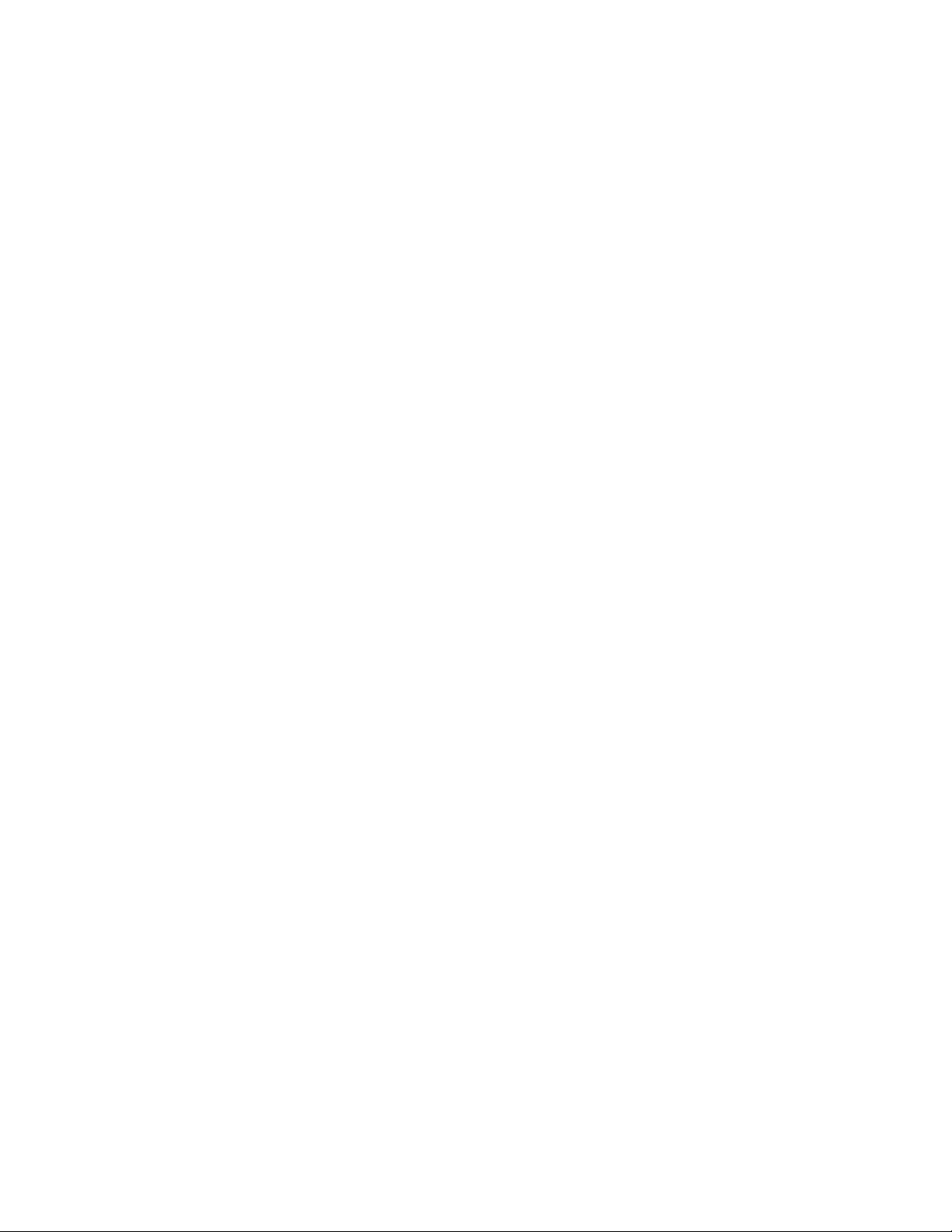
ﻣﻼﺣﻈﺔ:ﻗﺒﻞﺍﺳﺘﺨﺪﺍﻡﻫﺬﻩﺍﻟﻤﻌﻠﻮﻣﺎﺕﻭﺍﻟﻤﻨﺘﺞﺍﻟﺬﻱﺗﺪﻋﻤﻪ،ﺗﺄﻛﺪﻣﻦﻗﺮﺍﺀﺓ"ﻣﻌﻠﻮﻣﺎﺕﺃﻣﺎﻥﻫﺎﻣﺔ"ﻋﻠﻰﺍﻟﺼﻔﺤﺔiiiﻭﺍﻟﻤﻠﺤﻖ૧"ﺍﻹﺷﻌﺎﺭﺍﺕ"ﻋﻠﻰﺍﻟﺼﻔﺤﺔ
١١٣ﻭﻓﻬﻤﻬﻤﺎ.
© Copyright Lenovo 2012.
ﺍﻟﻄﺒﻌﺔﺍﻟﺮﺍﺑﻌﺔ)ﺃﻛﺘﻮﺑﺮ2012(
ﺇﺷﻌﺎﺭﺍﻟﺤﻘﻮﻕﺍﻟﻤﺤﺪﻭﺩﺓﻭﺍﻟﻤﻘﻴﺪﺓ:ﻓﻲﺣﺎﻟﺔﺗﺴﻠﻴﻢﺍﻟﺒﻴﺎﻧﺎﺕﺃﻭﺍﻟﺒﺮﺍﻣﺞﻭﻓﻘًﺎﻟﻌﻘﺪﺇﺩﺍﺭﺓﺧﺪﻣﺎﺕﻋﺎﻣﺔ"GSA"،ﻳﺨﻀﻊﺍﺳﺘﺨﺪﺍﻣﻬﺎ،ﺃﻭﻧﺴﺨﻬﺎ،ﺃﻭﺍﻟﻜﺸﻒﻋﻨﻬﺎﻟﻠﻘﻴﻮﺩﺍﻟﻤﺤﺪﺩﺓﻓﻲﺍﻟﻌﻘﺪ
ﺭﻗﻢGS-35F-05925.
Page 3
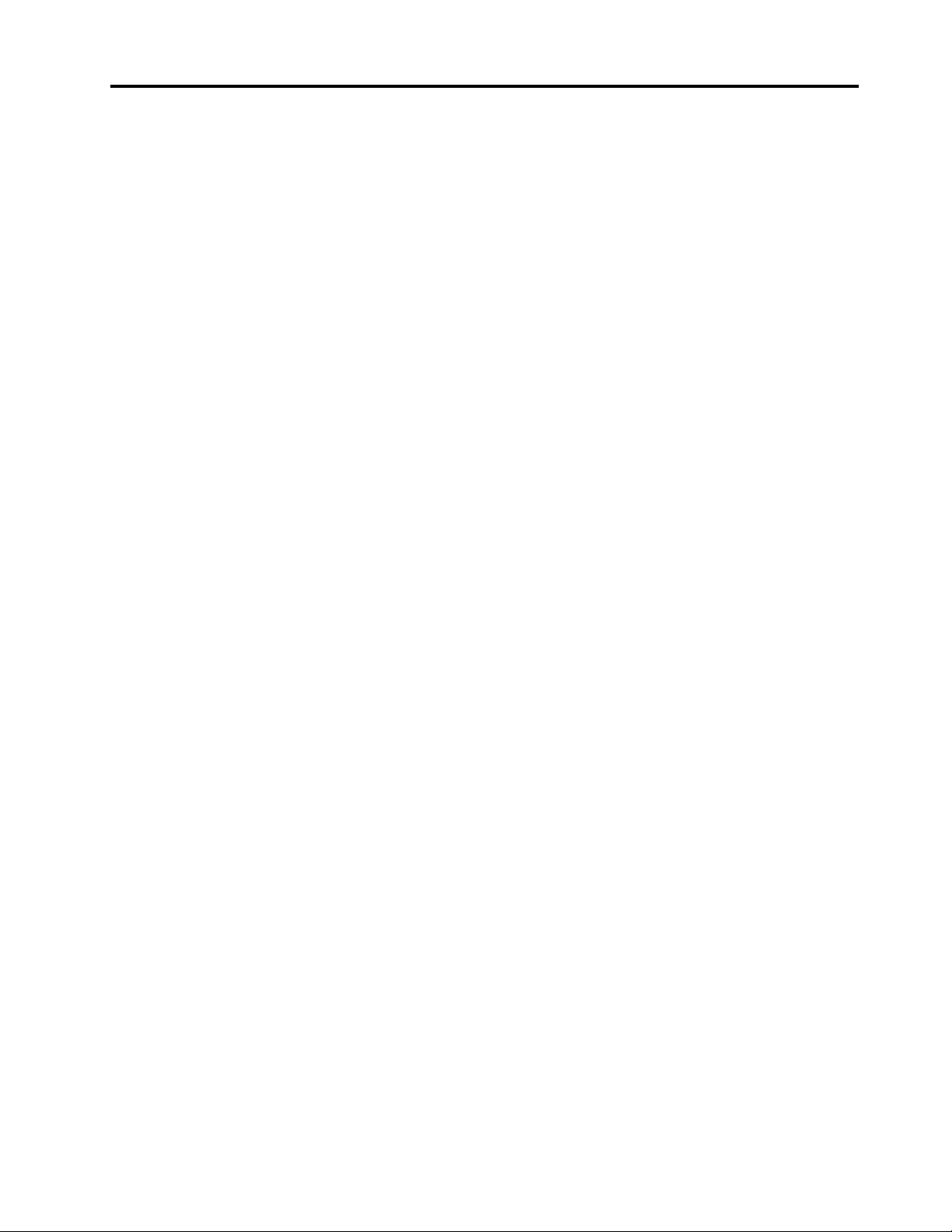
ﺍﻟﻤﺤﺘﻮﻳﺎﺕ
ﺍﻟﻤﻠﺤﻖ٣.ﺃﻧﺖﻭﺍﻟﻜﻤﺒﻴﻮﺗﺮ............١٩
ﺇﻣﻜﺎﻧﻴﺔﺍﻟﻮﺻﻮﻝﻭﺍﻟﺮﺍﺣﺔ..............١٩
ﺗﺮﺗﻴﺐﻣﺴﺎﺣﺔﺍﻟﻌﻤﻞ..............١٩
ﺍﻟﺮﺍﺣﺔ..................١٩
ﺍﻹﺿﺎﺀﺓﻭﺩﺭﺟﺔﺍﻟﺴﻄﻮﻉ.............٢٠
ﺩﻭﺭﺓﺍﻟﻬﻮﺍﺀ................٢٠
ﺍﻟﻤﺂﺧﺬﺍﻟﻜﻬﺮﺑﺎﺋﻴﺔﻭﺃﻃﻮﺍﻝﺍﻟﻜﺎﺑﻼﺕ..........٢٠
ﺗﺴﺠﻴﻞﺍﻟﻜﻤﺒﻴﻮﺗﺮﺍﻟﺨﺎﺹﺑﻚ.............٢٠
ﻧﻘﻞﺍﻟﻜﻤﺒﻴﻮﺗﺮﺇﻟﻰﺑﻠﺪﺃﻭﻣﻨﻄﻘﺔﺃﺧﺮﻯ...........٢٠
ﻣﻔﺘﺎﺡﺍﺧﺘﻴﺎﺭﺍﻟﺠﻬﺪﺍﻟﻜﻬﺮﺑﺎﺋﻲ...........٢١
ﺍﺳﺘﺒﺪﺍﻝﺃﺳﻼﻙﺍﻟﻄﺎﻗﺔ..............٢١
ﺍﻟﻤﻠﺤﻖ٤.ﺍﻷﻣﺎﻥ...............٢٣
ﺧﺼﺎﺋﺺﺍﻟﺴﺮﻳﺔ.................٢٣
ﺗﻮﺻﻴﻞﻗﻔﻞﻛﺎﺑﻞﻣﺘﻜﺎﻣﻞ...............٢٣
ﺍﺳﺘﺨﺪﺍﻡﻛﻠﻤﺎﺕﺍﻟﻤﺮﻭﺭ...............٢٤
ﻛﻠﻤﺎﺕﻣﺮﻭﺭﻧﻈﺎﻡBIOS............٢٤
ﻛﻠﻤﺎﺕﻣﺮﻭﺭWindows............٢٤
ﺗﻜﻮﻳﻦﻗﺎﺭﺉﺑﺼﻤﺎﺕﺍﻷﺻﺎﺑﻊ.............٢٥
ﺍﺳﺘﺨﺪﺍﻡﺟﺪﺭﺍﻥﺍﻟﺤﻤﺎﻳﺔﻭﻓﻬﻤﻬﺎ.............٢٥
ﺣﻤﺎﻳﺔﺍﻟﺒﻴﺎﻧﺎﺕﻣﻦﺍﻟﻔﻴﺮﻭﺳﺎﺕ.............٢٥
ﺍﻟﻤﻠﺤﻖ٥.ﺗﺮﻛﻴﺐﺍﻟﺠﻬﺎﺯﺃﻭﺍﺳﺘﺒﺪﺍﻟﻪ........٢٧
ﺍﻟﺘﻌﺎﻣﻞﻣﻊﺍﻷﺟﻬﺰﺓﺍﻟﺤﺴﺎﺳﺔﺍﺳﺘﺎﺗﻴﻜﻴًﺎ...........٢٧
ﺗﺮﻛﻴﺐﺍﻟﺠﻬﺎﺯﺃﻭﺍﺳﺘﺒﺪﺍﻟﻪ..............٢٧
ﺗﺮﻛﻴﺐﺍﺧﺘﻴﺎﺭﺍﺕﺧﺎﺭﺟﻴﺔ.............٢٧
ﺗﺮﻛﻴﺐﺍﻟﺤﺎﻣﻞﺍﻟﺮﺃﺳﻲﺃﻭﻓﻜﻪ...........٢٧
ﺗﺮﻛﻴﺐﺣﺎﻣﻞﺗﺮﻛﻴﺐVESAﺃﻭﻓﻜﻪ.........٢٩
ﺇﺯﺍﻟﺔﻏﻄﺎﺀﺍﻟﺤﺎﺳﺐﺍﻵﻟﻲ............٣١
ﺗﺮﻛﻴﺐﺃﻭﺍﺳﺘﺒﺪﺍﻝﻭﺣﺪﺍﺕﺫﺍﻛﺮﺓ...........٣٣
ﺍﺳﺘﺒﺪﺍﻝﺍﻟﻤﺸﻐﻞﺍﻟﻀﻮﺋﻲ.............٣٤
ﺍﺳﺘﺒﺪﺍﻝﻣﺤﺮﻙﺍﻷﻗﺮﺍﺹﺍﻟﺜﺎﺑﺘﺔﺍﻟﺜﺎﻧﻮﻱ.........٤٠
ﺍﺳﺘﺒﺪﺍﻝﺍﻟﺒﻄﺎﺭﻳﺔ...............٤٦
ﺍﺳﺘﺒﺪﺍﻝﻣﺤﻮﻝﻃﺎﻗﺔﺍﻟﺘﻴﺎﺭﺍﻟﻤﺘﺮﺩﺩ..........٤٧
ﺍﺳﺘﺒﺪﺍﻝﺍﻟﺤﺎﺟﺰﺍﻟﺨﺎﺹﺑﻤﻮﻓﻖﻃﺎﻗﺔac.........٤٩
ﺍﺳﺘﺒﺪﺍﻝﻟﻮﺣﺔﻣﻔﺘﺎﺡﺍﻟﻄﺎﻗﺔ............٥١
ﺍﺳﺘﺒﺪﺍﻝﻣﻤﺘﺺﺍﻟﺤﺮﺍﺭﺓ.............٥٣
ﺍﺳﺘﺒﺪﺍﻝﺍﻟﻤﺸﻐﻞﺍﻟﺪﻗﻴﻖ.............٥٦
ﺍﺳﺘﺒﺪﺍﻝﺣﺎﻣﻞﻣﺤﺮﻙﺍﻷﻗﺮﺍﺹﺍﻟﺜﺎﺑﺘﺔ.........٥٨
ﺍﺳﺘﺒﺪﺍﻝﻭﺣﺪﺓﺑﻄﺎﻗﺔWiFi............٦١
ﺗﺮﻛﻴﺐﻫﻮﺍﺋﻲWiFiﺍﻟﺨﻠﻔﻲﺃﻭﺇﺯﺍﻟﺘﻪ.........٦٣
ﺗﺮﻛﻴﺐﻫﻮﺍﺋﻴﻲWiFiﺍﻟﺨﻠﻔﻴﻴﻦﺃﻭﻓﻜﻬﻤﺎ.........٦٥
ﺍﺳﺘﺒﺪﺍﻝﻣﺮﻭﺣﺔﺍﻟﻨﻈﺎﻡ.............٦٦
ﺍﺳﺘﺒﺪﺍﻝﺍﻟﺴﻤﺎﻋﺎﺕﺍﻟﺪﺍﺧﻠﻴﺔ............٦٩
ﺍﺳﺘﺒﺪﺍﻝﻟﻮﺣﺔﺍﻟﻤﻔﺎﺗﻴﺢﺃﻭﺍﻟﻤﺎﻭﺱ...........٧٠
ﺇﺗﻤﺎﻡﻋﻤﻠﻴﺔﺍﺳﺘﺒﺪﺍﻝﺍﻷﺟﺰﺍﺀ............٧١
ﺍﻟﻤﻠﺤﻖ٦.ﻣﻌﻠﻮﻣﺎﺕﺍﻻﺳﺘﻌﺎﺩﺓ...........٧٥
ﻣﻌﻠﻮﻣﺎﺕﺍﻻﺳﺘﻌﺎﺩﺓﻟﻨﻈﺎﻡﺍﻟﺘﺸﻐﻴﻞWindows 7........٧٥
ﻣﻌﻠﻮﻣﺎﺕﺃﻣﺎﻥﻫﺎﻣﺔ..............iii
ﺍﻟﺨﺪﻣﺔﻭﺍﻟﺘﺮﻗﻴﺎﺕ..................iii
ﻣﻨﻊﺍﻟﻜﻬﺮﺑﺎﺀﺍﻻﺳﺘﺎﺗﻴﻜﻴﺔ................iii
ﺃﺳﻼﻙﺍﻟﻄﺎﻗﺔﻭﺍﻟﻤﻬﺎﻳﺌﺎﺕﺍﻟﻜﻬﺮﺑﺎﺋﻴﺔ.............iv
ﻛﺎﺑﻼﺕﺍﻟﻮﺻﻼﺕﻭﺍﻷﺟﻬﺰﺓﺍﻟﻤﺘﺼﻠﺔﺑﻬﺎ...........iv
ﺍﻟﻤﻘﺎﺑﺲﻭﺍﻟﻤﺂﺧﺬ..................iv
ﺍﻷﺟﻬﺰﺓﺍﻟﺨﺎﺭﺟﻴﺔ.................v
ﺇﺷﻌﺎﺭﺍﻟﺒﻄﺎﺭﻳﺔﺍﻟﻌﺎﻡ.................vi
ﺍﻹﺷﻌﺎﺭﺍﻟﺨﺎﺹﺑﺎﻟﺒﻄﺎﺭﻳﺔﺍﻟﻘﺎﺑﻠﺔﻹﻋﺎﺩﺓﺍﻟﺸﺤﻦ.........vi
ﺍﻟﺤﺮﺍﺭﺓﻭﺗﻬﻮﻳﺔﺍﻟﻤﻨﺘﺞ................vi
ﺑﻴﺌﺔﺍﻟﺘﺸﻐﻴﻞ..................vii
ﻣﻌﻠﻮﻣﺎﺕﺍﻷﻣﺎﻥﻟﻠﻤﻮﺩﻡ...............vii
ﺑﻴﺎﻥﺗﻮﺍﻓﻖﻣﻨﺘﺠﺎﺕﺍﻟﻠﻴﺰﺭ..............viii
ﺑﻴﺎﻥﻣﺰﻭﺩﺍﻟﻄﺎﻗﺔ.................viii
ﺍﻟﺘﻨﻈﻴﻒﻭﺍﻟﺼﻴﺎﻧﺔ................viii
ﻣﻌﻠﻮﻣﺎﺕﻣﻬﻤﺔﺇﺿﺎﻓﻴﺔ...............viii
ﺍﻟﻤﻠﺤﻖ١.ﻧﻈﺮﺓﻋﺎﻣﺔﻋﻠﻰﺍﻟﻤﻨﺘﺞ..........١
ﺍﻟﺨﺼﺎﺋﺺ...................١
ﺍﻟﻤﻮﺍﺻﻔﺎﺕ...................٣
ﺑﺮﺍﻣﺞLenovo..................٤
ﺍﻟﻮﺻﻮﻝﺇﻟﻰﺑﺮﺍﻣﺞLenovoﻓﻲﻧﻈﺎﻡﺍﻟﺘﺸﻐﻴﻞWindows 7...٤
ﺍﻟﻮﺻﻮﻝﺇﻟﻰﺑﺮﺍﻣﺞLenovoﻓﻲﻧﻈﺎﻡﺍﻟﺘﺸﻐﻴﻞWindows 8...٥
ﻣﻘﺪﻣﺔﺣﻮﻝﺑﺮﺍﻣﺞLenovo.............٥
ﺃﻣﺎﻛﻦ.....................٧
ﺗﺤﺪﻳﺪﺃﻣﺎﻛﻦﺍﻟﻤﻮﺻﻼﺕﻭﻣﻔﺎﺗﻴﺢﺍﻟﺘﺤﻜﻢﻭﺍﻟﻤﺆﺷﺮﺍﺕﺍﻟﻤﻮﺟﻮﺩﺓﺑﻮﺍﺟﻬﺔ
ﺍﻟﺤﺎﺳﺐﺍﻟﺨﺎﺹﺑﻚ...............٧
ﺗﺤﺪﻳﺪﺍﻟﻤﻮﺻﻼﺕﻓﻲﺧﻠﻔﻴﺔﺍﻟﺤﺎﺳﺐ...........٨
ﺗﺤﺪﻳﺪﻣﻜﺎﻥﺍﻟﻤﻜﻮﻧﺎﺕ..............١٠
ﺗﺤﺪﻳﺪﻣﻜﺎﻥﺍﻷﺟﺰﺍﺀﻋﻠﻰﻟﻮﺣﺔﺍﻟﻨﻈﺎﻡ.........١١
ﻣﻠﺼﻖﻧﻮﻉﺍﻟﺠﻬﺎﺯﻭﻃﺮﺍﺯﻩ............١٢
ﺍﻟﻤﻠﺤﻖ٢.ﺍﺳﺘﺨﺪﺍﻡﺍﻟﻜﻤﺒﻴﻮﺗﺮ...........١٣
ﺍﻷﺳﺌﻠﺔﺍﻟﻤﺘﺪﺍﻭﻟﺔ.................١٣
ﺍﻟﻮﺻﻮﻝﺇﻟﻰﻟﻮﺣﺔﺍﻟﺘﺤﻜﻢﻓﻲﻧﻈﺎﻡﺍﻟﺘﺸﻐﻴﻞWindows 8.....١٣
ﺍﺳﺘﺨﺪﺍﻡﻟﻮﺣﺔﺍﻟﻤﻔﺎﺗﻴﺢ...............١٣
ﺍﺳﺘﺨﺪﺍﻡﻣﻔﺎﺗﻴﺢﺍﺧﺘﺼﺎﺭWindows.........١٤
ﺍﺳﺘﺨﺪﺍﻡﺯﺭThinkVantageﺍﻷﺯﺭﻕ.........١٤
ﺍﺳﺘﺨﺪﺍﻡﻗﺎﺭﺉﺑﺼﻤﺎﺕﺍﻷﺻﺎﺑﻊ...........١٤
ﺍﺳﺘﺨﺪﺍﻡﻣﺎﻭﺱﺑﺒﻜﺮﺓ................١٤
ﺿﺒﻂﺍﻟﺼﻮﺕ.................١٥
ﻣﻌﻠﻮﻣﺎﺕﻋﻦﺻﻮﺕﺍﻟﻜﻤﺒﻴﻮﺗﺮ...........١٥
ﺿﺒﻂﻣﺴﺘﻮﻯﺍﻟﺼﻮﺕﻣﻦﺳﻄﺢﺍﻟﻤﻜﺘﺐ.........١٥
ﺿﺒﻂﻣﺴﺘﻮﻯﺍﻟﺼﻮﺕﻣﻦﻟﻮﺣﺔﺍﻟﺘﺤﻜﻢ.........١٥
ﺍﺳﺘﺨﺪﺍﻡﺃﻗﺮﺍﺹCDﻭDVD.............١٥
ﺍﺳﺘﺨﺪﺍﻡﻭﺳﺎﺋﻂﺃﻗﺮﺍﺹCDﻭDVDﻭﺗﺨﺰﻳﻨﻬﺎ......١٦
ﺗﺸﻐﻴﻞﻗﺮﺹCDﺃﻭDVD...........١٦
ﺗﺴﺠﻴﻞﻗﺮﺹCDﺃﻭDVD...........١٧
i
© Copyright Lenovo 2012
Page 4
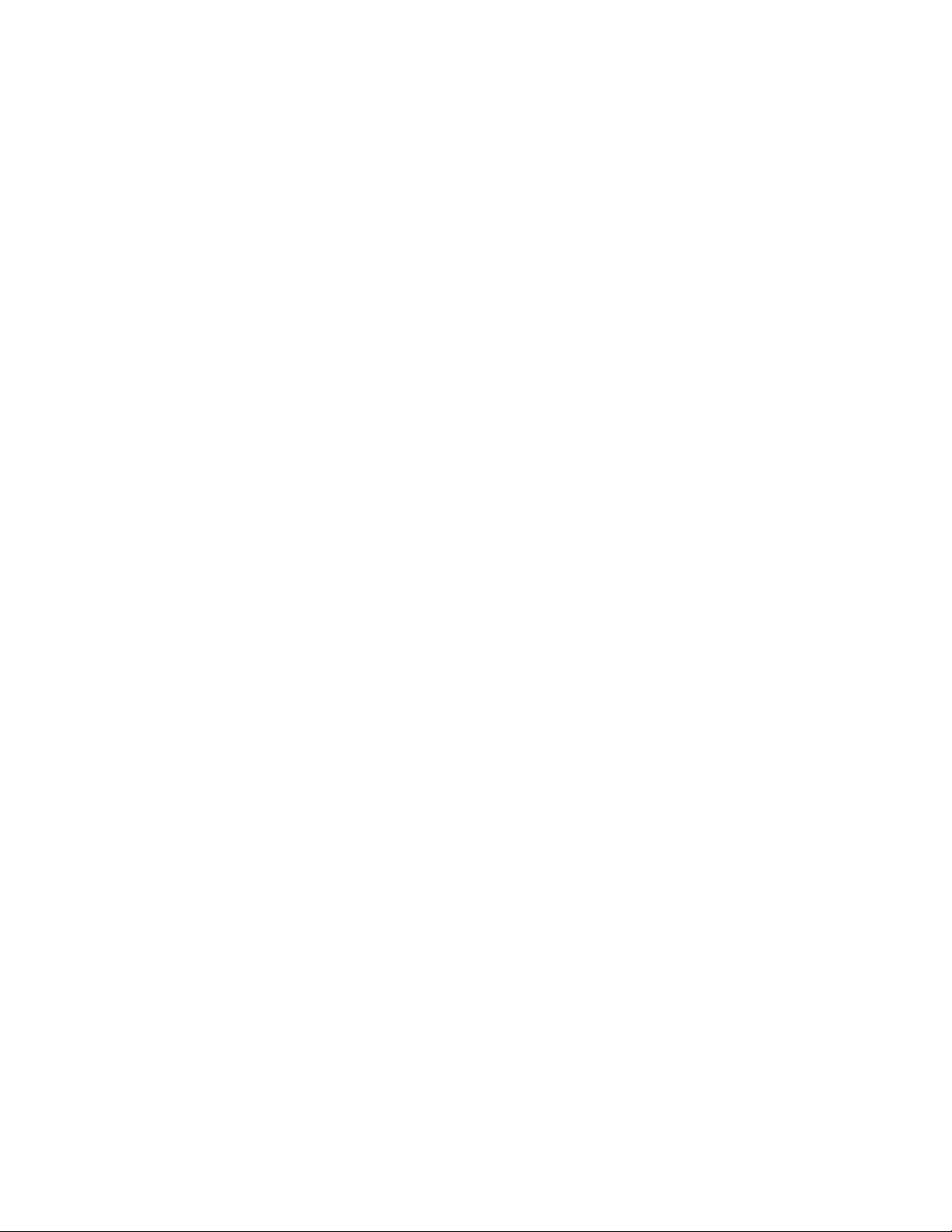
ﻣﺸﻜﻼﺕﺍﻟﺼﻮﺕ...............٩٥
ﻣﺸﻜﻼﺕﻗﺮﺹCD..............٩٦
ﻣﺸﻜﻼﺕﺃﻗﺮﺍﺹDVD.............٩٧
ﻣﺸﻜﻼﺕﺍﻧﻘﻄﺎﻉﺍﻟﺘﺸﻐﻴﻞ.............٩٨
ﻣﺸﻜﻼﺕﻟﻮﺣﺔﺍﻟﻤﻔﺎﺗﻴﺢﺃﻭﺍﻟﻤﺎﻭﺱﺃﻭﺟﻬﺎﺯﺍﻟﺘﺄﺷﻴﺮ......٩٨
ﻣﺸﻜﻼﺕﺍﻟﺸﺎﺷﺔ...............١٠٠
ﻣﺸﻜﻼﺕﺍﻟﺸﺒﻜﺎﺕ...............١٠١
ﻣﺸﻜﻼﺕﺍﻟﺨﻴﺎﺭ...............١٠٤
ﻣﺸﻜﻼﺕﺍﻷﺩﺍﺀﻭﺍﻟﺒﺤﺚ.............١٠٥
ﻣﺸﻜﻼﺕﺍﻟﻄﺎﺑﻌﺔ...............١٠٦
ﻣﺸﻜﻼﺕﺍﻟﻤﻨﻔﺬﺍﻟﺘﺴﻠﺴﻠﻲ.............١٠٧
ﻣﺸﻜﻼﺕﺍﻟﺒﺮﺍﻣﺞ...............١٠٧
ﻣﺸﻜﻼﺕﺃﻗﺮﺍﺹUSB.............١٠٨
Lenovo Solution Center.............١٠٨
ﺍﻟﻤﻠﺤﻖ١١.ﺍﻟﺤﺼﻮﻝﻋﻠﻰﺍﻟﻤﻌﻠﻮﻣﺎﺕﻭﺍﻟﺘﻌﻠﻴﻤﺎﺕ
ﻭﺍﻟﺨﺪﻣﺔ.................١٠٩
ﻣﺼﺎﺩﺭﺍﻟﻤﻌﻠﻮﻣﺎﺕ................١٠٩
Lenovo ThinkVantage Tools.........١٠٩
Lenovo Welcome.............١٠٩
ﺍﻟﺘﻌﻠﻴﻤﺎﺕﻭﺍﻟﺪﻋﻢ...............١٠٩
ﺍﻟﺴﻼﻣﺔﻭﺍﻟﻀﻤﺎﻥ...............١٠٩
ﻣﻮﻗﻊﺍﻟﻮﻳﺐﺍﻟﺨﺎﺹﺑﺸﺮﻛﺔLenovo.........١٠٩
ﻣﻮﻗﻊﻭﻳﺐﺩﻋﻢLenovo............١١٠
ﺍﻟﺘﻌﻠﻴﻤﺎﺕﻭﺍﻟﺨﺪﻣﺔ................١١٠
ﺍﺳﺘﺨﺪﺍﻡﺍﻟﻤﺴﺘﻨﺪﺍﺕﻭﺍﻟﺒﺮﻧﺎﻣﺞﺍﻟﺘﺸﺨﻴﺼﻲ........١١٠
ﻃﻠﺐﺍﻟﺨﺪﻣﺔ................١١٠
ﺍﺳﺘﺨﺪﺍﻡﺧﺪﻣﺎﺕﺃﺧﺮﻯ.............١١١
ﺷﺮﺍﺀﺧﺪﻣﺎﺕﺇﺿﺎﻓﻴﺔ..............١١١
Power-On Password............٨٤
Administrator Password...........٨٤
Hard Disk Password............٨٤
ﺍﻟﻤﻠﺤﻖ૧.ﺍﻹﺷﻌﺎﺭﺍﺕ.............١١٣
ﻋﻼﻣﺎﺕﺗﺠﺎﺭﻳﺔ.................١١٣
ﺇﻧﺸﺎﺀﻭﺳﺎﺋﻂﺍﻻﺳﺘﻌﺎﺩﺓﻭﺍﺳﺘﺨﺪﺍﻣﻬﺎ..........٧٥
ﺗﻨﻔﻴﺬﻋﻤﻠﻴﺎﺕﺍﻟﻨﺴﺦﺍﻻﺣﺘﻴﺎﻃﻲﻭﺍﻻﺳﺘﻌﺎﺩﺓ........٧٦
ﺍﺳﺘﺨﺪﺍﻡﻣﺴﺎﺣﺔRescue and Recovery.......٧٧
ﺇﻧﺸﺎﺀﻭﺍﺳﺘﺨﺪﺍﻡﻭﺳﺎﺋﻂﺍﻹﻧﻘﺎﺫ...........٧٧
ﺇﻋﺎﺩﺓﺗﺜﺒﻴﺖﺍﻟﺘﻄﺒﻴﻘﺎﺕﻭﺑﺮﺍﻣﺞﺗﺸﻐﻴﻞﺍﻷﺟﻬﺰﺓﺍﻟﻤﺜﺒﺘﺔﻣﺴﺒﻘًﺎ...٧٨
ﺇﻋﺎﺩﺓﺗﺜﺒﻴﺖﺍﻟﺒﺮﺍﻣﺞ..............٧٩
ﺇﻋﺎﺩﺓﺗﺜﺒﻴﺖﺑﺮﺍﻣﺞﺗﺸﻐﻴﻞﺍﻷﺟﻬﺰﺓ..........٧٩
ﺣﻞﻣﺸﻜﻼﺕﺍﻻﺳﺘﻌﺎﺩﺓ.............٨٠
ﻣﻌﻠﻮﻣﺎﺕﺍﻻﺳﺘﻌﺎﺩﺓﻟﻨﻈﺎﻡﺍﻟﺘﺸﻐﻴﻞWindows 8........٨٠
ﺍﻟﻤﻠﺤﻖ٧.ﺍﺳﺘﺨﺪﺍﻡﺑﺮﻧﺎﻣﺞSetup Utility.....٨٣
ﺑﺪﺀﺑﺮﻧﺎﻣﺞSetup Utility.............٨٣
ﻋﺮﺽﺍﻹﻋﺪﺍﺩﺍﺕﻭﺗﻐﻴﻴﺮﻫﺎ..............٨٣
ﺍﺳﺘﺨﺪﺍﻡﻛﻠﻤﺎﺕﺍﻟﻤﺮﻭﺭ...............٨٣
ﺍﻋﺘﺒﺎﺭﺍﺕﻛﻠﻤﺔﺍﻟﻤﺮﻭﺭ.............٨٤
ﺗﺤﺪﻳﺪﻭﺗﻐﻴﻴﺮﻭﺣﺬﻑﻛﻠﻤﺔﻣﺮﻭﺭ...........٨٤
ﺇﺯﺍﻟﺔﻛﻠﻤﺎﺕﺍﻟﻤﺮﻭﺭﺍﻟﺘﻲﻻﻳﻤﻜﻦﺗﺬﻛﺮﻫﺎﺃﻭﺗﻢﻓﻘﺪﻫﺎ)ﻣﺴﺢ
CMOS(.................٨٤
ﺇﺗﺎﺣﺔﺃﻭﺇﻟﻐﺎﺀﺇﺗﺎﺣﺔﺟﻬﺎﺯ..............٨٥
ﺗﺤﺪﻳﺪﺟﻬﺎﺯﺑﺪﺀﺗﺸﻐﻴﻞ...............٨٥
ﺗﺤﺪﻳﺪﺟﻬﺎﺯﺑﺪﺀﺗﺸﻐﻴﻞﻣﺆﻗﺖ...........٨٥
ﺍﺧﺘﻴﺎﺭﺗﺴﻠﺴﻞﺃﺟﻬﺰﺓﺑﺪﺀﺍﻟﺘﺸﻐﻴﻞﺃﻭﺗﻐﻴﻴﺮﻩ........٨٥
ﺗﻤﻜﻴﻦﻭﺿﻊﺗﻮﺍﻓﻖErP...............٨٦
ﺍﻟﺨﺮﻭﺝﻣﻦﺑﺮﻧﺎﻣﺞSetup Utility...........٨٦
ﺍﻟﻤﻠﺤﻖ٨.ﺗﺤﺪﻳﺚﺑﺮﺍﻣﺞﺍﻟﻨﻈﺎﻡ..........٨٧
ﺍﺳﺘﺨﺪﺍﻡﺑﺮﺍﻣﺞﺍﻟﻨﻈﺎﻡ...............٨٧
ﺗﺤﺪﻳﺚ)ﺗﺠﺪﻳﺪ(BIOSﻣﻦﻗﺮﺹ............٨٧
ﺗﺤﺪﻳﺚ)ﺗﺠﺪﻳﺪ(BIOSﻣﻦﻧﻈﺎﻡﺍﻟﺘﺸﻐﻴﻞﺍﻟﺨﺎﺹﺑﻚ.......٨٧
ﺍﻻﺳﺘﻌﺎﺩﺓﻣﻦﻓﺸﻞﻋﻤﻠﻴﺔﺗﺤﺪﻳﺚPOST/BIOS........٨٨
ﺍﻟﻤﻠﺤﻖ૨.ﺍﻟﻤﻌﻠﻮﻣﺎﺕﺍﻟﺘﻨﻈﻴﻤﻴﺔ.........١١٥
ﺍﻟﻤﻼﺣﻈﺔﺍﻟﺨﺎﺻﺔﺑﻔﺌﺎﺕﺍﻟﺘﺼﺪﻳﺮ............١١٥
ﺇﺷﻌﺎﺭﺍﺕﺍﻻﻧﺒﻌﺎﺛﺎﺕﺍﻹﻟﻜﺘﺮﻭﻧﻴﺔ.............١١٥
ﺑﻴﺎﻥﺍﻟﺘﻮﺍﻓﻖﻣﻊﻣﺘﻄﻠﺒﺎﺕﻟﺠﻨﺔﺍﻻﺗﺼﺎﻻﺕﺍﻟﻔﻴﺪﺭﺍﻟﻴﺔ.....١١٥
ﻣﻌﻠﻮﻣﺎﺕﺗﻨﻈﻴﻤﻴﺔﺇﺿﺎﻓﻴﺔ..............١١٧
ﺍﻟﻤﻠﺤﻖ૩.ﻣﻌﻠﻮﻣﺎﺕWEEEﻭﺇﻋﺎﺩﺓﺍﻻﺳﺘﺨﺪﺍﻡ...١١٩
ﻣﻌﻠﻮﻣﺎﺕﻣﻬﻤﺔﺣﻮﻝWEEE.............١١٩
ﻣﻌﻠﻮﻣﺎﺕﺇﻋﺎﺩﺓﺍﻻﺳﺘﺨﺪﺍﻡ..............١١٩
ﻣﻌﻠﻮﻣﺎﺕﺇﻋﺎﺩﺓﺍﻻﺳﺘﺨﺪﺍﻡﻟﻠﺒﺮﺍﺯﻳﻞ............١٢٠
ﻣﻌﻠﻮﻣﺎﺕﺇﻋﺎﺩﺓﺍﺳﺘﺨﺪﺍﻡﺍﻟﺒﻄﺎﺭﻳﺔﻓﻲﺗﺎﻳﻮﺍﻥ.........١٢٠
ﻣﻌﻠﻮﻣﺎﺕﺇﻋﺎﺩﺓﺍﺳﺘﺨﺪﺍﻡﺍﻟﺒﻄﺎﺭﻳﺔﻓﻲﺍﻻﺗﺤﺎﺩﺍﻷﻭﺭﻭﺑﻲ......١٢١
ﺍﻟﻤﻠﺤﻖ٩.ﺗﻔﺎﺩﻱﺍﻟﻤﺸﻜﻼﺕ............٨٩
ﺗﺤﺪﻳﺚﺍﻟﻜﻤﺒﻴﻮﺗﺮ.................٨٩
ﺍﻟﺤﺼﻮﻝﻋﻠﻰﺃﺣﺪﺙﺑﺮﺍﻣﺞﺗﺸﻐﻴﻞﺍﻷﺟﻬﺰﺓﻟﻠﻜﻤﺒﻴﻮﺗﺮﺍﻟﺨﺎﺹ
ﺑﻚ...................٨٩
ﺗﺤﺪﻳﺚﻧﻈﺎﻡﺍﻟﺘﺸﻐﻴﻞ..............٨٩
ﺍﺳﺘﺨﺪﺍﻡSystem Update............٨٩
ﺍﻟﺘﻨﻈﻴﻒﻭﺍﻟﺼﻴﺎﻧﺔ................٩٠
ﺍﻷﺳﺎﺳﻴﺎﺕ.................٩٠
ﺗﻨﻈﻴﻒﺍﻟﻜﻤﺒﻴﻮﺗﺮ...............٩٠
ﻣﻤﺎﺭﺳﺎﺕﺍﻟﺼﻴﺎﻧﺔﺍﻟﺠﻴﺪﺓ.............٩١
ﻧﻘﻞﺍﻟﻜﻤﺒﻴﻮﺗﺮ..................٩٢
ﺍﻟﻤﻠﺤﻖ૪.ﺗﻮﺟﻴﻬﺎﺕﺍﻟﺤﺪﻣﻦﺍﻟﻤﻮﺍﺩﺍﻟﺨﻄﺮﺓ
(RoHS).................١٢٣
ﺗﻮﺟﻴﻪﺗﻘﻴﻴﺪﺍﺳﺘﺨﺪﺍﻡﺍﻟﻤﻮﺍﺩﺍﻟﺨﻄﺮﺓ)RoHS(ﻓﻲﺍﻟﺼﻴﻦ......١٢٣
ﺗﻮﺟﻴﻪﺗﻘﻴﻴﺪﺍﺳﺘﺨﺪﺍﻡﺍﻟﻤﻮﺍﺩﺍﻟﺨﻄﺮﺓ)RoHS(ﻓﻲﺗﺮﻛﻴﺎ......١٢٣
ﻟﻮﺍﺋﺢRoHSﻷﻭﻛﺮﺍﻧﻴﺎ...............١٢٣
ﺍﻟﻤﻠﺤﻖ١٠.ﺗﺸﺨﻴﺺﺍﻷﺧﻄﺎﺀﻭﺍﺳﺘﻜﺸﺎﻓﻬﺎ
ﻭﺇﺻﻼﺣﻬﺎ..................٩٣
ﺍﻟﺤﺎﻻﺕﺍﻷﺳﺎﺳﻴﺔﻻﺳﺘﻜﺸﺎﻑﺍﻷﺧﻄﺎﺀﻭﺇﺻﻼﺣﻬﺎ........٩٣
ﺇﺟﺮﺍﺀﺍﺕﺍﺳﺘﻜﺸﺎﻑﺍﻟﻤﺸﻜﻼﺕﻭﺇﺻﻼﺣﻬﺎ..........٩٤
ﺍﺳﺘﻜﺸﺎﻑﺍﻟﻤﺸﻜﻼﺕﻭﺇﺻﻼﺣﻬﺎ.............٩٤
iiﻭﺩﻟﻴﻞﻣﺴﺘﺨﺪﻡThinkCentre
Page 5
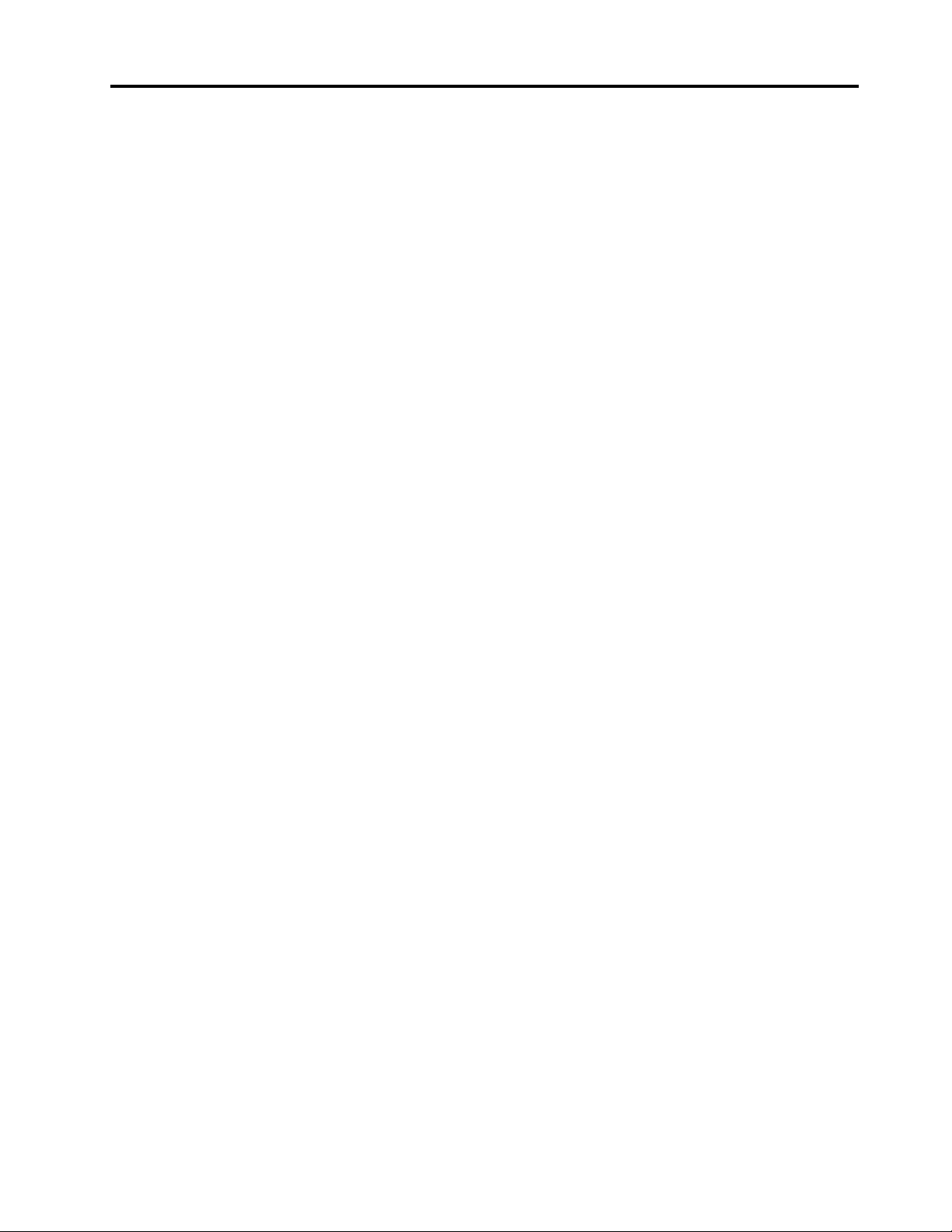
ﺗﻮﺟﻴﻬﺎﺕRoHSﻟﻠﻬﻨﺪ...............١٢٤
ﺍﻟﻤﻠﺤﻖ૫.ﻣﻌﻠﻮﻣﺎﺕﻃﺮﺍﺯENERGY STAR..١٢٥
ﺍﻟﻔﻬﺮﺱ.................١٢٧
iii
© Copyright Lenovo 2012
Page 6
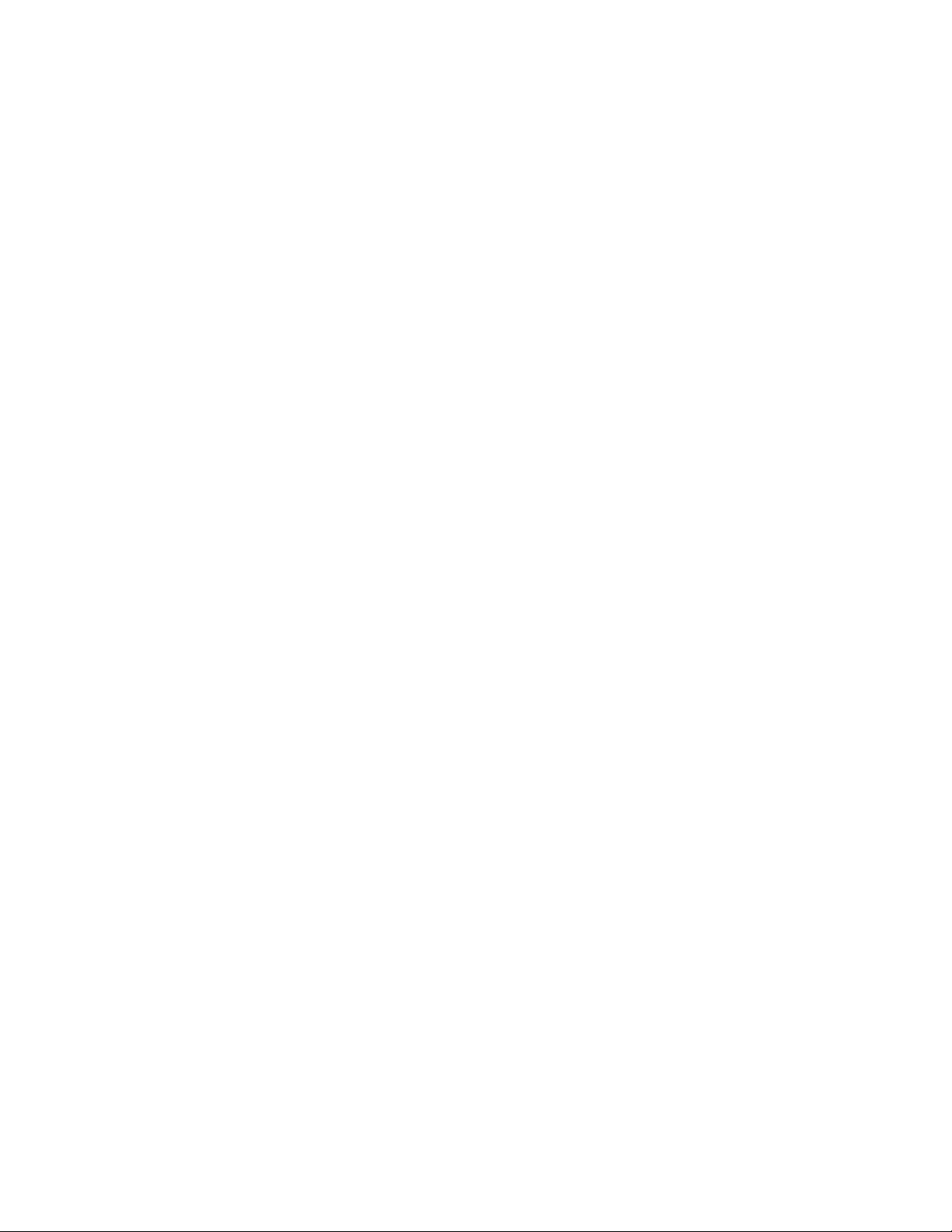
ivﻭﺩﻟﻴﻞﻣﺴﺘﺨﺪﻡThinkCentre
Page 7
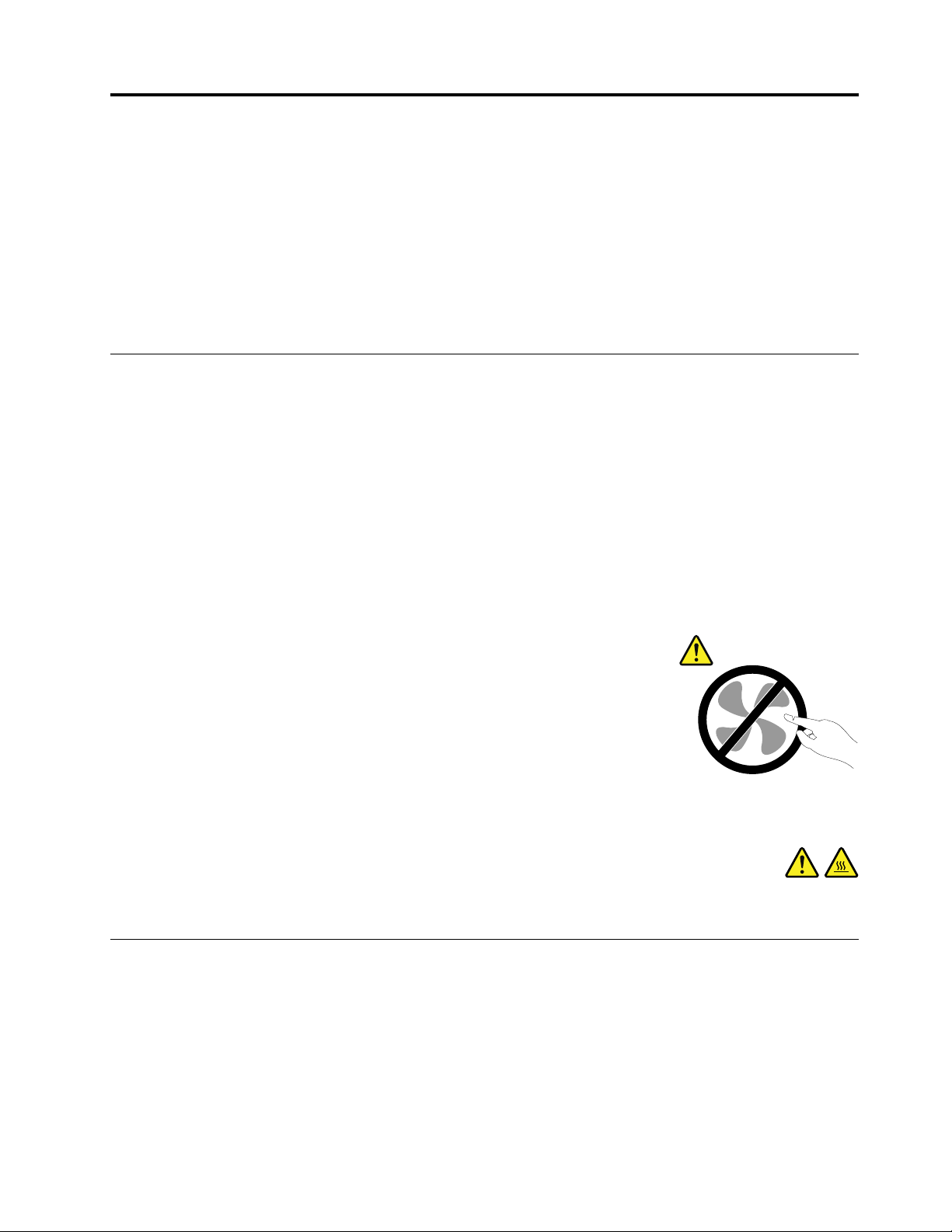
ﻣﻌﻠﻮﻣﺎﺕﺃﻣﺎﻥﻫﺎﻣﺔ
ﺗﺤﺬﻳﺮ:
ﻗﺒﻞﺍﺳﺘﺨﺪﺍﻡﻫﺬﺍﺍﻟﺪﻟﻴﻞ،ﻣﻦﺍﻟﻤﻬﻢﻗﺮﺍﺀﺓﻭﻓﻬﻢﻛﻞﺍﻟﻤﻌﻠﻮﻣﺎﺕﺍﻷﻣﻨﻴﺔﺍﻟﻤﺘﻌﻠﻘﺔﺑﻬﺬﺍﺍﻟﻤﻨﺘﺞ.ﺭﺍﺟﻊﺍﻟﻤﻌﻠﻮﻣﺎﺕﺍﻟﻮﺍﺭﺩﺓﻓﻲﻫﺬﺍﺍﻟﻘﺴﻢﻭﻣﻌﻠﻮﻣﺎﺕﺍﻷﻣﺎﻥﺍﻟﻮﺍﺭﺩﺓ
ﻓﻲ"ﺩﻟﻴﻞﺍﻷﻣﺎﻥﻭﺍﻟﻀﻤﺎﻥﻭﺍﻹﻋﺪﺍﺩ"ﺍﻟﺬﻱﺍﺳﺘﻠﻤﺘﻪﻣﻊﻫﺬﺍﺍﻟﻤﻨﺘﺞ.ﺗﺆﺩﻱﻗﺮﺍﺀﺓﻭﻓﻬﻢﻣﻌﻠﻮﻣﺎﺕﺍﻟﺴﻼﻣﺔﻫﺬﻩﺇﻟﻰﺍﻟﺤﺪﻣﻦﻣﺨﺎﻃﺮﺍﻟﺘﻌﺮﺽﻹﺻﺎﺑﺎﺕﺷﺨﺼﻴﺔ
ﺃﻭﺣﺪﻭﺙﺗﻠﻒﻓﻲﺍﻟﻤﻨﺘﺞﺍﻟﺨﺎﺹﺑﻚ.
ﻋﻠﻰﺷﺒﻜﺔﺍﻟﻮﻳﺐﻋﻠﻰﺍﻟﻌﻨﻮﺍﻥﺍﻟﺘﺎﻟﻲhttp://www.lenovo.com/support.ﻛﻤﺎﻳﻮﻓﺮﻣﻮﻗﻊﺩﻋﻢLenovoﻋﻠﻰﺷﺒﻜﺔﺍﻟﻮﻳﺐ
®
ﺇﺫﺍﻟﻢﻳﻜﻦﻟﺪﻳﻚﻧﺴﺨﺔﻣﻦ"ﺩﻟﻴﻞﺍﻷﻣﺎﻥﻭﺍﻟﻀﻤﺎﻥﻭﺍﻹﻋﺪﺍﺩ"،ﻳﻤﻜﻨﻚﺍﻟﺤﺼﻮﻝﻋﻠﻰﻧﺴﺨﺔﺑﺘﻨﺴﻴﻖPortable Document Format (PDF)ﻣﻦﻣﻮﻗﻊﺍﻟﺪﻋﻢ
ﺍﻟﺨﺎﺹﺑﺸﺮﻛﺔLenovo
"ﺩﻟﻴﻞﺍﻷﻣﺎﻥﻭﺍﻟﻀﻤﺎﻥﻭﺍﻹﻋﺪﺍﺩ"ﻭ"ﺩﻟﻴﻞﺍﻟﻤﺴﺘﺨﺪﻡ"ﻫﺬﺍﺑﻠﻐﺎﺕﺇﺿﺎﻓﻴﺔ.
ﺍﻟﺨﺪﻣﺔﻭﺍﻟﺘﺮﻗﻴﺎﺕ
ﻻﺗﺤﺎﻭﻝﺇﺻﻼﺡﺍﻟﺠﻬﺎﺯﺑﻨﻔﺴﻚ،ﺇﻻﺇﺫﺍﻃُﻠﺐﻣﻨﻚﻋﻤﻞﺫﻟﻚﻣﻦﻗﺒﻞﻣﺮﻛﺰﺩﻋﻢﺍﻟﻌﻤﻼﺀ،ﺃﻭﺇﺫﺍﺫُﻛﺮﺫﻟﻚﻓﻲﺍﻟﻮﺛﻴﻘﺔ.ﻳﺠﺐﺍﻻﺳﺘﻌﺎﻧﺔﺑﻤﻮﻓﺮﻱﺍﻟﺨﺪﻣﺔﺍﻟﻤﻌﺘﻤﺪﻳﻦ
ﻓﻘﻂﻹﺻﻼﺡﺍﻟﻤﻨﺘﺞﺍﻟﺨﺎﺹﺑﻚ.
ﻣﻼﺣﻈﺔ:ﻳﺴﺘﻄﻴﻊﺍﻟﻌﻤﻴﻞﺗﺮﻗﻴﺔﺑﻌﺾﺃﺟﺰﺍﺀﺟﻬﺎﺯﺍﻟﻜﻤﺒﻴﻮﺗﺮﺃﻭﺍﺳﺘﺒﺪﺍﻟﻬﺎ.ﻋﺎﺩﺓًﻣﺎﻳﺸﺎﺭﺇﻟﻰﺍﻟﺘﺤﺪﻳﺜﺎﺕﻋﻠﻰﺃﻧﻬﺎﺍﺧﺘﻴﺎﺭﺍﺕ.ﺗﺘﻢﺍﻹﺷﺎﺭﺓﺇﻟﻰﺃﺟﺰﺍﺀﺍﻻﺳﺘﺒﺪﺍﻝ
ﺍﻟﻤﻌﺘﻤﺪﺗﺮﻛﻴﺒﻬﺎﻣﻦﻗﺒﻞﺍﻟﻌﻤﻼﺀﻋﻠﻰﺃﻧﻬﺎﻭﺣﺪﺍﺕﻳﻤﻜﻦﺍﺳﺘﺒﺪﺍﻟﻬﺎﺑﻮﺍﺳﻄﺔﺍﻟﻌﻤﻴﻞﺃﻭ)ﻭﺣﺪﺍﺕCRU(.ﺗﺘﻴﺢﺷﺮﻛﺔLenovoﻭﺛﻴﻘﺔﺑﺎﻟﺘﻌﻠﻴﻤﺎﺕﺗﺸﻴﺮﺇﻟﻰﺍﻟﻮﻗﺖ
ﺍﻟﻤﻨﺎﺳﺐﺍﻟﺬﻱﻳﺴﺘﻄﻴﻊﻓﻴﻪﺍﻟﻌﻤﻼﺀﺗﺮﻛﻴﺐﺍﺧﺘﻴﺎﺭﺍﺕﺃﻭﺍﺳﺘﺒﺪﺍﻝﻭﺣﺪﺍﺕCRU.ﻳﻌﺪﺿﺮﻭﺭﻳًﺎﺃﻥﺗﻠﺘﺰﻡﺑﺘﻨﻔﻴﺬﻛﻞﺍﻟﺘﻌﻠﻴﻤﺎﺕﻋﻨﺪﺗﺮﻛﻴﺐﺃﻭﺍﺳﺘﺒﺪﺍﻝﺍﻷﺟﺰﺍﺀ.
ﺍﻟﺤﺎﻟﺔOffﻟﻠﻄﺎﻗﺔﻻﺗﻌﻨﻲﺑﺎﻟﻀﺮﻭﺭﺓﺃﻥﻣﺴﺘﻮﻯﺍﻟﻔﻮﻟﺖﺩﺍﺧﻞﺍﻟﻤﻨﺘﺞﻫﻮﺻﻔﺮ.ﻗﺒﻞﺇﺯﺍﻟﺔﺍﻷﻏﻄﻴﺔﻋﻦﻣﻨﺘﺞﻣﺠﻬﺰﺑﻜﺎﺑﻞﻟﻠﺘﻴﺎﺭﺍﻟﻜﻬﺮﺑﻲ،ﺗﺄﻛﺪﺩﺍﺋﻤًﺎﻣﻦﺇﻃﻔﺎﺀ
ﺍﻟﺘﻴﺎﺭﺍﻟﻜﻬﺮﺑﻲﺑﻪﻭﻣﻦﻓﺼﻞﺍﻟﻤﻨﺘﺞﻋﻦﺃﻱﻣﺼﺪﺭﻟﻠﺘﻴﺎﺭﺍﻟﻜﻬﺮﺑﻲ.ﻟﻤﺰﻳﺪﻣﻦﺍﻟﻤﻌﻠﻮﻣﺎﺕﺣﻮﻝﺍﻟﻮﺣﺪﺍﺕﺍﻟﻘﺎﺑﻠﺔﻟﻼﺳﺘﺒﺪﺍﻝﺑﻮﺍﺳﻄﺔﺍﻟﻌﻤﻼﺀ،ﺭﺍﺟﻊﺍﻟﻤﻠﺤﻖ٥
"ﺗﺮﻛﻴﺐﺍﻟﺠﻬﺎﺯﺃﻭﺍﺳﺘﺒﺪﺍﻟﻪ"ﻋﻠﻰﺍﻟﺼﻔﺤﺔ٢٧.ﺇﺫﺍﻛﺎﻧﺖﻟﺪﻳﻚﺃﻱﺃﺳﺌﻠﺔﺃﻭﺍﺳﺘﻔﺴﺎﺭﺍﺕ،ﻓﺎﺗﺼﻞﺑﻤﺮﻛﺰﺩﻋﻢﺍﻟﻌﻤﻼﺀ.
ﺑﺎﻟﺮﻏﻢﻣﻦﻋﺪﻡﻭﺟﻮﺩﺃﺟﺰﺍﺀﻣﺘﺤﺮﻛﺔﻓﻲﺟﻬﺎﺯﺍﻟﻜﻤﺒﻴﻮﺗﺮﺑﻌﺪﻓﺼﻞﺳﻠﻚﺍﻟﻄﺎﻗﺔ،ﻳﻌﺪﺿﺮﻭﺭﻳًﺎﺍﻻﻟﺘﺰﺍﻡﺑﺎﻟﺘﺤﺬﻳﺮﺍﺕﺍﻟﺘﺎﻟﻴﺔﻣﻦﺃﺟﻞﺳﻼﻣﺘﻚ.
ﺗﺤﺬﻳﺮ:
ﺃﺟﺰﺍﺀﻣﺘﺤﺮﻛﺔﻓﻲﻣﻨﺘﻬﻰﺍﻟﺨﻄﻮﺭﺓ.ﺃﺑﻌﺪﺃﺻﺎﺑﻌﻚﻭﺍﻷﺟﺰﺍﺀﺍﻷﺧﺮﻯﻣﻦﺟﺴﺪﻙﻋﻨﻬﺎ.
ﺗﺤﺬﻳﺮ:
ﻗﺒﻞﺍﺳﺘﺒﺪﺍﻝﺃﻱﻣﻦﺍﻟﻮﺣﺪﺍﺕﺍﻟﺘﻲﻳﻤﻜﻦﻟﻠﻌﻤﻴﻞﺍﺳﺘﺒﺪﺍﻟﻬﺎ،ﻗﻢﺑﺈﻳﻘﺎﻑﺗﺸﻐﻴﻞﺍﻟﻜﻤﺒﻴﻮﺗﺮﻭﺍﻧﺘﻈﺮﻣﻦﺛﻼﺙﺇﻟﻰﺧﻤﺲﺩﻗﺎﺋﻖﺣﺘﻰﻳﻌﻮﺩﺇﻟﻰﺩﺭﺟﺔﺣﺮﺍﺭﺗﻪﺍﻟﻌﺎﺩﻳﺔ
ﻗﺒﻞﻓﺘﺢﺍﻟﻐﻄﺎﺀ.
ﻣﻨﻊﺍﻟﻜﻬﺮﺑﺎﺀﺍﻻﺳﺘﺎﺗﻴﻜﻴﺔ
ﺑﺎﻟﺮﻏﻢﻣﻦﺃﻥﺍﻟﻜﻬﺮﺑﺎﺀﺍﻻﺳﺘﺎﺗﻴﻜﻴﺔﻻﺗﻤﺜﻞﺃﻱﺿﺮﺭﺑﺎﻟﻨﺴﺒﺔﺇﻟﻴﻚ،ﺇﻻﺃﻧﻬﺎﺗﻤﺜﻞﺿﺮﺭًﺍﺑﺎﻟﻐًﺎﻻﺧﺘﻴﺎﺭﺍﺕﻭﻣﻜﻮﻧﺎﺕﺟﻬﺎﺯﺍﻟﻜﻤﺒﻴﻮﺗﺮ.ﺍﻟﺘﻌﺎﻣﻞﻏﻴﺮﺍﻟﺴﻠﻴﻢﻣﻊ
ﺍﻷﺟﺰﺍﺀﺫﺍﺕﺍﻟﺤﺴﺎﺳﻴﺔﺍﻻﺳﺘﺎﺗﻴﻜﻴﺔﻳﻤﻜﻦﺃﻱﻳﺆﺩﻱﺇﻟﻰﺗﻠﻒﺍﻷﺟﺰﺍﺀ.ﻋﻨﺪﺍﻟﺮﺟﻮﻉﻋﻦﺃﺣﺪﺍﻻﺧﺘﻴﺎﺭﺍﺕﺃﻭﻓﻚﻭﺣﺪﺓCRU،ﻻﺗﻘﻢﺑﻔﺘﺢﺍﻟﻠﻔﺔﺍﻟﺤﺎﻣﻴﺔﺍﻻﺳﺘﺎﺗﻴﻜﻴﺔ
ﺍﻟﺘﻲﺗﺘﻀﻤﻦﺍﻟﺠﺰﺀﺣﺘﻰﺗﺮﺷﺪﻙﺍﻟﺘﻌﻠﻴﻤﺎﺕﺇﻟﻰﺗﺮﻛﻴﺒﻬﺎ.
ﻋﻨﺪﺍﻟﺘﻌﺎﻣﻞﻣﻊﺍﻻﺧﺘﻴﺎﺭﺍﺕﺃﻭﺍﻟﻮﺣﺪﺍﺕﺍﻟﺘﻲﻳﻤﻜﻦﺍﺳﺘﺒﺪﺍﻟﻬﺎﺑﻮﺍﺳﻄﺔﺍﻟﻌﻤﻴﻞ،ﺃﻭﺍﻟﻘﻴﺎﻡﺑﺄﻱﻋﻤﻞﺩﺍﺧﻞﺍﻟﺤﺎﺳﺐ،ﺍﺗﺨﺬﺍﻻﺣﺘﻴﺎﻃﺎﺕﺍﻟﺘﺎﻟﻴﺔﻟﺘﻔﺎﺩﻱﺃﻱﺗﻠﻒﻧﺎﻧﺘﺞﻣﻦ
ﺍﻟﻜﻬﺮﺑﺔ-ﺍﻟﺴﺎﻛﻨﺔ:
•ﻗﻢﺑﺘﻘﻠﻴﻞﺣﺮﻛﺘﻚ.ﺣﻴﺚﺇﻧﻪﻳﻤﻜﻦﺃﻥﺗﺆﺩﻱﺯﻳﺎﺩﺓﺍﻟﺤﺮﻛﺔﺇﻟﻰﺗﻜﻮﻳﻦﻣﺠﺎﻝﻛﻬﺮﺑﺎﺋﻲﺣﻮﻟﻚ.
v
© Copyright Lenovo 2012
Page 8

•ﻳﺠﺐﺩﺍﺋﻤًﺎﺍﻟﺘﻌﺎﻣﻞﻣﻊﺍﻟﻤﻜﻮﻧﺎﺕﺑﺤﺮﺹﺷﺪﻳﺪ.ﺗﻌﺎﻣﻞﻣﻊﺍﻟﻤﻬﺎﻳﺌﺎﺕ،ﻭﻭﺣﺪﺍﺕﺍﻟﺬﺍﻛﺮﺓﻭﻟﻮﺣﺎﺕﺍﻟﺪﻭﺍﺋﺮﺍﻷﺧﺮﻯﻣﻦﺧﻼﻝﺍﻟﺤﻮﺍﻑ.ﻻﺗﻘﻢﺑﻠﻤﺲﺩﺍﺋﺮﺓ
ﻛﻬﺮﺑﻴﺔﻣﻜﺸﻮﻓﺔ.
•ﻳﺠﺐﻣﻨﻊﺍﻵﺧﺮﻳﻦﻣﻦﻟﻤﺲﺍﻟﻤﻜﻮﻧﺎﺕ.
•ﻋﻨﺪﺍﻟﻘﻴﺎﻡﺗﺮﻛﻴﺐﺍﺧﺘﻴﺎﺭﺣﺴﺎﺳﻴﺔﺍﺳﺘﺎﺗﻴﻜﻴﺔﺃﻭﻭﺣﺪﺓCRU،ﻳﺠﺐﺃﻥﺗﻼﻣﺲﺍﻟﺤﺎﻭﻳﺔﺍﻟﺤﺎﻣﻴﺔﻟﻠﺠﺰﺀﻷﻱﺳﻄﺢﻣﻌﺪﻧﻲﺑﺠﻬﺎﺯﺍﻟﻜﻤﺒﻴﻮﺗﺮﺃﻭﺃﻱﺳﻄﻊﻣﻌﺪﻧﻲ
ﻏﻴﺮﻣﻄﻠﻲﻟﻤﺪﺓﺛﺎﻧﻴﺘﻴﻦﻋﻠﻰﺍﻷﻗﻞ.ﺣﻴﺚﻳﺆﺩﻱﺫﻟﻚﺇﻟﻰﺗﻘﻠﻴﻞﺍﻟﻜﻬﺮﺑﺎﺀﺍﻻﺳﺘﺎﺗﻴﻜﻴﺔﻓﻲﺍﻟﺤﺎﻭﻳﺔﻭﺟﺴﻤﻚ.
•ﺇﺫﺍﺃﻣﻜﻦ،ﻗﻢﺑﺈﺯﺍﻟﺔﺍﻟﺠﺰﺀﺍﻟﺤﺴﺎﺱﻟﻠﺸﺤﻨﺔﺍﻻﺳﺘﺎﺗﻴﻜﻴﺔﻣﻦﺍﻟﺤﺎﻭﻳﺔﺍﻟﺤﺎﻣﻴﺔﻟﻪ،ﺛﻢﻗﻢﺑﺘﺮﻛﻴﺒﻪﻣﺒﺎﺷﺮﺓًﺩﻭﻥﻭﺿﻌﻪﻋﻠﻰﺍﻷﺭﺽ.ﻓﻲﺣﺎﻟﺔﻋﺪﻡﺇﻣﻜﺎﻧﻴﺔﺗﻨﻔﻴﺬ
ﺫﻟﻚ،ﺿﻊﺍﻟﺤﺎﻭﻳﺔﺍﻟﺤﺎﻣﻴﺔﻋﻠﻰﺳﻄﺢﺃﻣﻠﺲﻭﻣﺴﺘﻮ،ﺛﻢﺿﻊﺍﻟﺠﺰﺀﻋﻠﻴﻪ.
•ﻻﺗﻀﻊﺍﻟﺠﺰﺀﻋﻠﻰﻏﻄﺎﺀﺍﻟﻜﻤﺒﻴﻮﺗﺮﺃﻭﻋﻠﻰﺃﻱﺳﻄﺢﻣﻌﺪﻧﻲﺃﺧﺮ.
ﺃﺳﻼﻙﺍﻟﻄﺎﻗﺔﻭﺍﻟﻤﻬﺎﻳﺌﺎﺕﺍﻟﻜﻬﺮﺑﺎﺋﻴﺔ
ﻻﺗﺴﺘﺨﺪﻡﺇﻻﺃﺳﻼﻙﺍﻟﻄﺎﻗﺔﻭﺍﻟﻤﻬﺎﻳﺌﺎﺕﺍﻟﻜﻬﺮﺑﺎﺋﻴﺔﺍﻟﺘﻲﺗﻮﻓﺮﻫﺎﺟﻬﺔﺗﺼﻨﻴﻊﺍﻟﻤﻨﺘﺞ.
2
،ﺃﻭﺃﻓﻀﻞ.ﺑﺎﻟﻨﺴﺒﺔﺇﻟﻰﺍﻟﺪﻭﻝﺍﻷﺧﺮﻯ،
ﻳﺠﺐﺃﻥﺗﻜﻮﻥﺃﺳﻼﻙﺍﻟﻜﻬﺮﺑﺎﺀﺍﻟﻤﺴﺘﺨﺪﻣﺔﻣﻌﺘﻤﺪﺓ.ﺑﺎﻟﻨﺴﺒﺔﻷﻟﻤﺎﻧﻴﺎ،ﻳﺠﺐﺃﻥﺗﻜﻮﻥH05VV-Fﻭ3Gﻭ0.75ﻣﻠﻠﻴﻤﺘﺮ
ﻳﺠﺐﺍﺳﺘﺨﺪﺍﻡﺍﻷﻧﻮﺍﻉﺍﻟﻤﻨﺎﺳﺒﺔ.
ﻻﺗﻘﻢﺑﻠﻒﺳﻠﻚﺍﻟﻄﺎﻗﺔﺣﻮﻝﻣﺤﻮﻝﻃﺎﻗﺔﺃﻭﻋﻨﺼﺮﺁﺧﺮﻣﻄﻠﻘًﺎ.ﺣﻴﺚﻳﺘﺴﺒﺐﻟﻒﺍﻟﺴﻠﻚﺑﻬﺬﻩﺍﻟﻄﺮﻳﻘﺔﻓﻲﻗﻄﻊﺍﻟﺴﻠﻚﺃﻭﺗﺠﻌﺪﻩﺃﻭﺗﺸﻘﻘﻪ.ﻭﺑﺎﻟﺘﺎﻟﻲﻳﻜﻮﻥﻣﻦ
ﺍﻟﻤﺤﺘﻤﻞﺍﻟﺘﻌﺮﺽﻟﺨﻄﻮﺭﺓﺷﺪﻳﺪﺓﻣﻦﺍﻟﻨﺎﺣﻴﺔﺍﻷﻣﻨﻴﺔ.
ﻗﻢﺑﺘﻮﺟﻴﻪﻣﺴﺎﺭﺍﺕﻛﺎﺑﻼﺕﺍﻟﻜﻬﺮﺑﺎﺀﺩﺍﺋﻤًﺎﺑﺤﻴﺚﻻﻳﺘﻢﺍﻟﺴﻴﺮﻓﻮﻗﻬﺎﺃﻭﺍﻟﺘﻌﺜﺮﻓﻴﻬﺎﺃﻭﺍﻟﻀﻐﻂﻋﻠﻴﻬﺎﺑﻮﺍﺳﻄﺔﺃﻯﺷﻲء.
ﻗﻢﺑﺤﻤﺎﻳﺔﺳﻠﻚﺍﻟﻜﻬﺮﺑﺎﺀﻭﻣﺤﻮﻻﺕﺍﻟﻄﺎﻗﺔﻣﻦﺍﻟﺘﻌﺮﺽﻟﻠﺴﻮﺍﺋﻞ.ﻋﻠﻰﺳﺒﻴﻞﺍﻟﻤﺜﺎﻝ،ﻻﺗﺘﺮﻙﺳﻠﻚﺍﻟﻄﺎﻗﺔﺍﻟﺨﺎﺹﺑﻚﺃﻭﻣﺤﻮﻝﺍﻟﻄﺎﻗﺔﺑﺎﻟﻘﺮﺏﻣﻦﺍﻟﺤﻮﺽﺃﻭ
ﺍﻟﻤﺮﺣﺎﺽﺃﻭﻻﺗﺘﺮﻛﻪﻋﻠﻰﺍﻷﺭﺽﺑﻌﺪﺗﻨﻈﻴﻔﻬﺎﺑﻤﻨﻈﻔﺎﺕﺳﺎﺋﻠﺔ.ﻳﻤﻜﻦﺃﻥﺗﺘﺴﺒﺐﺍﻟﺴﻮﺍﺋﻞﻓﻲﺣﺪﻭﺙﺩﺍﺋﺮﺓﻗﺼﺮ،ﺧﺎﺻﺔﺇﺫﺍﺗﻢﺍﻟﻀﻐﻂﻋﻠﻰﺳﻠﻚﺍﻟﻄﺎﻗﺔﺃﻭ
ﻣﺤﻮﻝﺍﻟﻄﺎﻗﺔﻧﺘﻴﺠﺔﻟﻼﺳﺘﻌﻤﺎﻝﺍﻟﺨﺎﻃﺊ.ﻭﺃﻳﻀًﺎﻗﺪﺗﺆﺩﻱﺍﻟﺴﻮﺍﺋﻞﺇﻟﻰﺣﺪﻭﺙﺗﺂﻛﻞﺗﺪﺭﻳﺠﻲﻓﻲﻧﻬﺎﻳﺎﺕﺳﻠﻚﺍﻟﻄﺎﻗﺔﻭ/ﺃﻭﻧﻬﺎﻳﺎﺕﺍﻟﻤﻮﺻﻞﺍﻟﺨﺎﺹﺑﻤﺤﻮﻝﺍﻟﻄﺎﻗﺔ
ﻣﻤﺎﻗﺪﻳﻨﺘﺞﻋﻨﻪﺍﺭﺗﻔﺎﻉﻓﻲﺩﺭﺟﺔﺍﻟﺴﺨﻮﻧﺔ.
ﻳﺠﺐﺗﻮﺻﻴﻞﺃﺳﻼﻙﺍﻟﻄﺎﻗﺔﻭﻛﺎﺑﻼﺕﺍﻹﺷﺎﺭﺓﺑﺎﻟﺘﺮﺗﻴﺐﺍﻟﺼﺤﻴﺢﺩﺍﺋﻤًﺎﻭﺍﻟﺘﺄﻛﺪﻣﻦﺃﻧﻪﺗﻢﺗﻮﺻﻴﻞﺟﻤﻴﻊﻣﻮﺻﻼﺕﺃﺳﻼﻙﺍﻟﻄﺎﻗﺔﺑﻄﺮﻳﻘﺔﺁﻣﻨﺔﻭﻛﺎﻣﻠﺔﺑﺎﻟﻤﻘﺎﺑﺲ.
ﻻﺗﺴﺘﺨﺪﻡﻣﺤﻮﻝﺍﻟﻄﺎﻗﺔﺍﻟﺬﻱﺑﻪﺗﺂﻛﻞﻋﻨﺪﺳﻦﻣﺪﺧﻞﺍﻟﻜﻬﺮﺑﺎﺀﺃﻭﺍﻟﺬﻱﺍﺭﺗﻔﻌﺖﺩﺭﺟﺔﺳﺨﻮﻧﺘﻪ)ﻋﻠﻰﺳﺒﻴﻞﺍﻟﻤﺜﺎﻝﺗﻐﻴﻴﺮﺷﻜﻞﺍﻟﺒﻼﺳﺘﻚ(ﻋﻨﺪﻣﺪﺧﻞﺍﻟﻜﻬﺮﺑﺎﺀﺃﻭ
ﻓﻲﺃﻱﻣﻜﺎﻥﻋﻠﻰﻣﺤﻮﻝﺍﻟﻄﺎﻗﺔ.
ﻻﺗﻘﻢﺑﺎﺳﺘﺨﺪﺍﻡﺃﻱﺃﺳﻼﻙﻃﺎﻗﺔﺗﻈﻬﺮﻧﻘﺎﻁﺍﻻﺗﺼﺎﻝﺍﻟﻜﻬﺮﺑﺎﺋﻴﺔﻟﻬﺎﻋﻨﺪﻛﻼﺍﻟﻨﻬﺎﻳﺘﻴﻦﺇﺷﺎﺭﺍﺕﻟﻮﺟﻮﺩﺗﺂﻛﻞﺃﻭﺯﻳﺎﺩﺓﻓﻲﺩﺭﺟﺔﺍﻟﺤﺮﺍﺭﺓﺃﻭﺗﻈﻬﺮﺣﺪﻭﺙﺗﻠﻒ
ﺑﺴﻠﻚﺍﻟﻄﺎﻗﺔﺑﺄﻱﺣﺎﻝ.
ﻟﻠﺤﻴﻠﻮﻟﺔﺩﻭﻥﺯﻳﺎﺩﺓﺍﻟﺴﺨﻮﻧﺔﺍﻟﻤﺤﺘﻤﻠﺔ،ﻻﺗﻘﻢﺑﺘﻐﻄﻴﺔﻣﺤﻮﻝﺍﻟﻄﺎﻗﺔﺑﺄﻗﻤﺸﺔﺃﻭﺃﻱﺃﺩﻭﺍﺕﺃﺧﺮﻯﻋﻨﺪﺗﻮﺻﻴﻞﻣﺤﻮﻝﺍﻟﻄﺎﻗﺔﺑﻤﺄﺧﺬﻛﻬﺮﺑﺎﺋﻲ.
ﻛﺎﺑﻼﺕﺍﻟﻮﺻﻼﺕﻭﺍﻷﺟﻬﺰﺓﺍﻟﻤﺘﺼﻠﺔﺑﻬﺎ
ﺗﺄﻛﺪﻣﻦﺃﻧﻪﺗﻢﺇﻋﺪﺍﺩﻛﺎﺑﻼﺕﺍﻟﻮﺻﻼﺕﻭﻭﺣﺪﺍﺕﺍﻟﺤﻤﺎﻳﺔﻣﻦﺍﻧﺪﻓﺎﻉﺍﻟﺘﻴﺎﺭﻭﻭﺣﺪﺍﺕﺗﺰﻭﻳﺪﺍﻟﻄﺎﻗﺔﺍﻟﻤﺴﺘﻤﺮﺓﻭﺍﻟﺸﺮﺍﺋﺢﺍﻟﻜﻬﺮﺑﺎﺋﻴﺔﺍﻟﺘﻲﺗﻘﻮﻡﺑﺎﺳﺘﺨﺪﺍﻣﻬﺎﻟﻠﺘﻌﺎﻣﻞﻣﻊ
ﺍﻟﻤﺘﻄﻠﺒﺎﺕﺍﻟﻜﻬﺮﺑﺎﺋﻴﺔﻟﻠﻤﻨﺘﺞ.ﻻﺗﻘﻢﺑﺰﻳﺎﺩﺓﺗﺤﻤﻴﻞﻫﺬﻩﺍﻷﺟﻬﺰﺓﻣﻄﻠﻘًﺎ.ﺇﺫﺍﺗﻢﺍﺳﺘﺨﺪﺍﻡﺍﻟﺸﺮﺍﺋﺢﺍﻟﻜﻬﺮﺑﺎﺋﻴﺔ،ﻓﻴﺠﺐﺃﻻﻳﺘﻌﺪﻯﺍﻟﺤﻤﻞﻣﻌﺪﻝﺗﺰﻭﻳﺪﺍﻟﺸﺮﻳﺤﺔﺍﻟﻜﻬﺮﺑﺎﺋﻴﺔ
ﺑﺎﻟﻄﺎﻗﺔ.ﻳﻤﻜﻨﻚﺍﻟﺮﺟﻮﻉﺇﻟﻰﻛﻬﺮﺑﺎﺋﻲﺇﺫﺍﻛﺎﻧﺖﻟﺪﻳﻚﺃﻱﺃﺳﺌﻠﺔﺣﻮﻝﺃﺣﻤﺎﻝﺍﻟﻄﺎﻗﺔﺃﻭﻣﺘﻄﻠﺒﺎﺕﺍﻟﻄﺎﻗﺔﺃﻭﻣﻌﺪﻻﺕﺍﻹﺩﺧﺎﻝ.
ﺍﻟﻤﻘﺎﺑﺲﻭﺍﻟﻤﺂﺧﺬ
ﺇﺫﺍﺣﺪﺙﺗﻠﻒﺃﻭﺻﺪﺃﺑﺎﻟﻤﻘﺒﺲ)ﺍﻟﻤﺄﺧﺬﺍﻟﻜﻬﺮﺑﺎﺋﻲ(ﺍﻟﻤﺮﺍﺩﺍﺳﺘﺨﺪﺍﻣﻪﻣﻊﻣﻌﺪﺍﺕﺟﻬﺎﺯﺍﻟﻜﻤﺒﻴﻮﺗﺮ،ﻓﻼﺗﻘﻢﺑﺎﺳﺘﺨﺪﺍﻡﻫﺬﺍﺍﻟﻤﺄﺧﺬﺣﺘﻰﻳﺘﻢﺍﺳﺘﺒﺪﺍﻟﻪﺑﻮﺍﺳﻄﺔﺍﻟﻔﻨﻲ
ﺍﻟﻤﺆﻫﻞﻟﺬﻟﻚ.
ﻻﺗﻘﻢﺑﺜﻨﻲﺃﻭﺗﻐﻴﻴﺮﺍﻟﻤﻘﺒﺲ.ﺇﺫﺍﺣﺪﺙﺗﻠﻒﺑﺎﻟﻘﺎﺑﺲ،ﻓﺎﺗﺼﻞﺑﺠﻬﺔﺍﻟﺘﺼﻨﻴﻊﻟﻠﺤﺼﻮﻝﻋﻠﻰﺍﻟﺒﺪﻳﻞ.
ﻻﺗﺘﺸﺎﺭﻙﻓﻲﺍﻟﻤﺂﺧﺬﺍﻟﻜﻬﺮﺑﺎﺋﻴﺔﻣﻊﺃﺟﻬﺰﺓﻣﻨﺰﻟﻴﺔﺃﻭﺗﺠﺎﺭﻳﺔﺃﺧﺮﻯﺗﺴﺘﻬﻠﻚﻛﻤﻴﺎﺕﻛﺒﻴﺮﺓﻣﻦﺍﻟﻄﺎﻗﺔﺍﻟﻜﻬﺮﺑﺎﺋﻴﺔ؛ﻭﺇﻻ،ﻓﺈﻥﺍﻟﺘﻴﺎﺭﻏﻴﺮﺍﻟﻤﺴﺘﻘﺮﻗﺪﻳﺘﻠﻒﺟﻬﺎﺯ
ﺍﻟﻜﻤﺒﻴﻮﺗﺮﺃﻭﺍﻟﺒﻴﺎﻧﺎﺕﺃﻭﺍﻷﺟﻬﺰﺓﺍﻟﻤﺮﻓﻘﺔ.
viﻭ
ﺩﻟﻴﻞﻣﺴﺘﺨﺪﻡThinkCentre
Page 9

ﻳﺘﻢﺗﺠﻬﻴﺰﺑﻌﺾﺍﻟﻤﻨﺘﺠﺎﺕﺑﻤﻘﺒﺲﺫﻱﺛﻼﺙﺗﺸﻌﺒﺎﺕ.ﻳﻼﺋﻢﻫﺬﺍﺍﻟﻘﺎﺑﺲﺍﻟﻤﺂﺧﺬﺍﻟﻜﻬﺮﺑﺎﺋﻴﺔﺍﻟﺘﻲﺗﻢﺗﻮﺻﻴﻠﻬﺎﺃﺭﺿﻴًﺎ.ﺗﻌﺪﻫﺬﻩﺍﻟﺨﺎﺻﻴﺔﺇﺣﺪﻯﺍﻟﺨﻮﺍﺹﺍﻷﻣﻨﻴﺔ.ﻻ
ﺗﻘﻢﺑﺈﻟﻐﺎﺀﺧﺎﺻﻴﺔﺍﻷﻣﺎﻥﻫﺬﻩﺑﻤﺤﺎﻭﻟﺔﺇﺩﺭﺍﺟﻪﻓﻲﻣﺄﺧﺬﻏﻴﺮﺃﺭﺿﻲ.ﺇﺫﺍﻟﻢﺗﺴﺘﻄﻊﺇﺩﺧﺎﻝﺍﻟﻤﻘﺒﺲﻓﻲﺍﻟﻤﺄﺧﺬ،ﻓﺎﺗﺼﻞﺑﺎﻟﻜﻬﺮﺑﺎﺋﻲﻟﻠﺤﺼﻮﻝﻋﻠﻰﻣﻬﺎﻳﺊﻣﺄﺧﺬ
ﻣﻨﺎﺳﺐﺃﻭﻻﺳﺘﺒﺪﺍﻝﺍﻟﻤﺄﺧﺬﺑﻤﺄﺧﺬﺁﺧﺮﻳﻌﻤﻞﻋﻠﻰﺗﻤﻜﻴﻦﺧﺎﺻﻴﺔﺍﻷﻣﺎﻥﻫﺬﻩ.ﻻﺗﻘﻢﻣﻄﻠﻘًﺎﺑﺘﺤﻤﻴﻞﺍﻟﻤﺄﺧﺬﺍﻟﻜﻬﺮﺑﺎﺋﻲﺣﻤﻼًﺇﺿﺎﻓﻴًﺎ.ﻻﻳﻤﻜﻦﺃﻥﻳﺘﻌﺪﻯﺍﻟﺤﻤﻞﺍﻟﻌﺎﻡ
ﻟﻠﻨﻈﺎﻡﻧﺴﺒﺔ80ﻓﻲﺍﻟﻤﺌﺔﻣﻦﻣﻌﺪﻝﺍﻟﺪﺍﺋﺮﺓﺍﻟﻔﺮﻋﻴﺔ.ﺍﺳﺘﺸﺮﺍﻟﻔﻨﻲﻟﻠﺤﺼﻮﻝﻋﻠﻰﻣﺰﻳﺪﻣﻦﺍﻟﻤﻌﻠﻮﻣﺎﺕﺇﺫﺍﻛﺎﻧﺖﻟﺪﻳﻚﺃﺳﺌﻠﺔﻋﻦﺃﺣﻤﺎﻝﺍﻟﻄﺎﻗﺔﻭﻣﻌﺪﻻﺕﺍﻟﺪﺍﺋﺮﺓ
ﺍﻟﻔﺮﻋﻴﺔ.
ﺗﺄﻛﺪﻣﻦﺃﻥﺍﻟﻤﺄﺧﺬﺍﻟﻜﻬﺮﺑﺎﺋﻲﺍﻟﺠﺎﺭﻱﺍﺳﺘﺨﺪﺍﻣﻪﻣﻮﺻﻞﺑﻄﺮﻳﻘﺔﺳﻠﻴﻤﺔ،ﻭﻳﻤﻜﻦﺍﺳﺘﺨﺪﺍﻣﻪﺑﺴﻬﻮﻟﺔﺑﺎﻹﺿﺎﻓﺔﺇﻟﻰﻭﺟﻮﺩﻩﺑﺎﻟﻘﺮﺏﻣﻦﺍﻟﺠﻬﺎﺯ.ﻻﺗﻘﻢﺑﻤﺪﺃﺳﻼﻙ
ﺍﻟﻄﺎﻗﺔﺑﺎﻟﻜﺎﻣﻞﺑﻄﺮﻳﻘﺔﺗﺆﺩﻱﺇﻟﻰﺍﻟﻀﻐﻂﻋﻠﻰﺍﻷﺳﻼﻙ.
ﺗﺄﻛﺪﻣﻦﺃﻥﺍﻟﻤﺄﺧﺬﺍﻟﻜﻬﺮﺑﺎﺋﻲﻳﺘﻴﺢﺍﻟﻔﻮﻟﺖﻭﺍﻟﺘﻴﺎﺭﺍﻟﻜﻬﺮﺑﻲﺍﻟﺼﺤﻴﺢﻟﻠﻤﻨﺘﺞﺍﻟﺬﻱﺗﻘﻮﻡﺑﺘﺮﻛﻴﺒﻪ.
ﻗﻢﺑﺘﻮﺻﻴﻞﻭﻓﺼﻞﺍﻷﺟﻬﺰﺓﻋﻦﺍﻟﻤﺄﺧﺬﺍﻟﻜﻬﺮﺑﺎﺋﻲ.
ﺍﻷﺟﻬﺰﺓﺍﻟﺨﺎﺭﺟﻴﺔ
ً
ﻻﺗﻘﻢﺑﺘﻮﺻﻴﻞﺃﻱﻛﺎﺑﻼﺕﺃﺟﻬﺰﺓﺧﺎﺭﺟﻴﺔﺃﺧﺮﻯﺃﻭﻓﺼﻠﻬﺎﺑﺨﻼﻑﻛﺎﺑﻼﺕﺍﻟﻨﺎﻗﻞﺍﻟﺘﺴﻠﺴﻠﻲﺍﻟﻌﺎﻟﻤﻲ(USB)ﻭﻛﺎﺑﻼﺕ1394ﻋﻨﺪﻣﺎﻳﻜﻮﻥﺍﻟﺤﺎﺳﺐﻣﺘﺼﻼ
ﺑﺎﻟﻄﺎﻗﺔ؛ﻭﺑﺨﻼﻑﺫﻟﻚ،ﻗﺪﺗﺘﺴﺒﺐﻓﻲﺇﺗﻼﻑﺍﻟﺤﺎﺳﺐﺍﻟﺨﺎﺹﺑﻚ.ﻟﺘﻔﺎﺩﻱﺃﻱﺗﻠﻒﻣﺤﺘﻤﻞﻟﻸﺟﻬﺰﺓﺍﻟﻤﺮﻓﻘﺔ،ﺍﻧﺘﻈﺮﺧﻤﺲﺛﻮﺍﻥٍﻋﻠﻰﺍﻷﻗﻞﺑﻌﺪﺇﻏﻼﻕﺟﻬﺎﺯ
ﺍﻟﻜﻤﺒﻴﻮﺗﺮﻟﻔﺼﻞﺍﻷﺟﻬﺰﺓﺍﻟﺨﺎﺭﺟﻴﺔ.
vii
© Copyright Lenovo 2012
Page 10

ﺇﺷﻌﺎﺭﺍﻟﺒﻄﺎﺭﻳﺔﺍﻟﻌﺎﻡ
ﺧﻄﺮ
ﻗﺪﺗﺤﺘﻮﻱﺃﺟﻬﺰﺓﺍﻟﻜﻤﺒﻴﻮﺗﺮﺍﻟﺸﺨﺼﻴﺔﺍﻟﺘﻲﺗﻘﻮﻡﺷﺮﻛﺔLenovoﺑﺘﺼﻨﻴﻌﻬﺎﻋﻠﻰﺑﻄﺎﺭﻳﺔﺧﻠﻮﻳﺔﺩﺍﺋﺮﻳﺔﻭﺣﺰﻣﺔﺑﻄﺎﺭﻳﺔﻗﺎﺑﻠﺔﻹﻋﺎﺩﺓﺍﻟﺸﺤﻦﺧﺎﺻﺔ
ﺑﺎﻟﻨﻈﺎﻡ.ﻭﺍﻟﺒﻄﺎﺭﻳﺎﺕﺍﻟﺘﻲﺗﻮﻓﺮﻫﺎLenovoﻟﻼﺳﺘﺨﺪﺍﻡﻣﻊﺍﻟﻤﻨﺘﺞﺍﻟﺨﺎﺹﺑﻚﻗﺪﺗﻢﺍﺧﺘﺒﺎﺭﻫﺎﻟﻠﺘﺤﻘﻖﻣﻦﺗﻮﺍﻓﻘﻬﺎﻭﻳﻨﺒﻐﻲﺃﻻﻳﺘﻢﺍﺳﺘﺒﺪﺍﻟﻬﺎﺇﻻﺑﺎﻷﺟﺰﺍﺀ
ﺍﻟﻤﻌﺘﻤﺪﺓ.
ﻻﺗﺤﺎﻭﻝﻣﻄﻠﻘًﺎﻓﺘﺢﺃﻱﺑﻄﺎﺭﻳﺔﺃﻭﺻﻴﺎﻧﺘﻬﺎ.ﻻﺗﻘﻢﺑﺴﺤﻖﺃﻭﺛﻘﺐﺃﻭﺣﺮﻕﺍﻟﺒﻄﺎﺭﻳﺎﺕﺃﻭﻗﺼﺮﺩﺍﺋﺮﺓﻧﻘﺎﻁﺍﻟﺘﻼﻣﺲﺍﻟﻤﻌﺪﻧﻴﺔ.ﻻﺗﻌﺮﺽﺍﻟﺒﻄﺎﺭﻳﺔﻟﻠﻤﺎﺀﺃﻭ
ﻷﻱﺳﻮﺍﺋﻞﺃﺧﺮﻯ.ﻗﻢﺑﺈﻋﺎﺩﺓﺷﺤﻦﺍﻟﺒﻄﺎﺭﻳﺔﻭﻓﻘًﺎﻟﻠﺘﻌﻠﻴﻤﺎﺕﺍﻟﻤﻀﻤﻨﺔﻓﻲﺍﻟﻤﻄﺒﻮﻋﺎﺕﺍﻟﻔﻨﻴﺔﻟﻠﻤﻨﺘﺞ.
ﻳﻤﻜﻦﺃﻥﻳﺆﺩﻱﺳﻮﺀﺍﺳﺘﻌﻤﺎﻝﺍﻟﺒﻄﺎﺭﻳﺔﺇﻟﻰﺍﺭﺗﻔﺎﻉﺩﺭﺟﺔﺣﺮﺍﺭﺗﻬﺎ،ﻭﻫﻮﻣﺎﻗﺪﻳﺆﺩﻱﺇﻟﻰ"ﺧﺮﻭﺝ"ﻏﺎﺯﺍﺕﺃﻭﻟﻬﺐﻣﻦﺣﺰﻣﺔﺍﻟﺒﻄﺎﺭﻳﺔﺃﻭﺧﻠﻴﺔﺍﻟﺒﻄﺎﺭﻳﺔ
ﺍﻟﻤﻌﺪﻧﻴﺔ.ﻓﻲﺣﺎﻟﺔﺣﺪﻭﺙﺗﻠﻒﻓﻲﺍﻟﺒﻄﺎﺭﻳﺔﺃﻭﺇﺫﺍﻻﺣﻈﺖﻋﺪﻡﺷﺤﻦﺍﻟﺒﻄﺎﺭﻳﺔﺃﻭﺗﻜﻮّﻥﻣﻮﺍﺩﻏﺮﻳﺒﺔﻋﻠﻰﺍﻟﺒﻄﺎﺭﻳﺔ،ﻓﺘﻮﻗﻒﻋﻨﺪﺋﺬٍﻋﻦﺍﺳﺘﺨﺪﺍﻡﺍﻟﺒﻄﺎﺭﻳﺔ
ﻭﺍﻃﻠﺐﺍﻟﺤﺼﻮﻝﻋﻠﻰﺑﻄﺎﺭﻳﺔﺑﺪﻳﻠﺔﻣﻦﺟﻬﺔﺍﻟﺘﺼﻨﻴﻊ.
ﻳﻤﻜﻦﺃﻥﺗﺘﺪﻫﻮﺭﺍﻟﺒﻄﺎﺭﻳﺎﺕﻋﻨﺪﻋﺪﻡﺍﺳﺘﺨﺪﺍﻣﻬﺎﻟﻔﺘﺮﺍﺕﺯﻣﻨﻴﺔﻃﻮﻳﻠﺔ.ﺑﺎﻟﻨﺴﺒﺔﻟﺒﻌﺾﺍﻟﺒﻄﺎﺭﻳﺎﺕﺍﻟﻘﺎﺑﻠﺔﻹﻋﺎﺩﺓﺍﻟﺸﺤﻦ)ﻻﺳﻴﻤﺎﺑﻄﺎﺭﻳﺎﺕﺍﻟﻠﻴﺜﻴﻮﻡ
ﺍﻷﻳﻮﻧﻴﺔ(،ﻳﺆﺩﻱﺗﺮﻙﺍﻟﺒﻄﺎﺭﻳﺔﺩﻭﻥﺍﺳﺘﺨﺪﺍﻡﻓﻲﺣﺎﻟﺔﻋﺪﻡﺍﻟﺸﺤﻦﺇﻟﻰﺗﺰﺍﻳﺪﻣﺨﺎﻃﺮﺣﺪﻭﺙﻗﺼﺮﻟﺪﺍﺋﺮﺓﺍﻟﺒﻄﺎﺭﻳﺔ،ﻣﻤﺎﻗﺪﻳﺆﺩﻱﺇﻟﻰﺧﻔﺾﻋﻤﺮﺍﻟﺒﻄﺎﺭﻳﺔ
ﺑﺎﻹﺿﺎﻓﺔﺍﻟﻰﺍﺣﺘﻤﺎﻝﺍﻟﺘﻌﺮﺽﻟﻤﺨﺎﻃﺮﺗﺆﺛﺮﻋﻠﻰﺍﻟﺴﻼﻣﺔ.ﻻﺗﺘﺮﻙﺑﻄﺎﺭﻳﺎﺕﺍﻟﻠﻴﺜﻴﻮﻡﺍﻷﻳﻮﻧﻴﺔﺍﻟﻘﺎﺑﻠﺔﻟﻠﺸﺤﻦﻣﻔﺮﻏﺔﺑﺎﻟﻜﺎﻣﻞﺃﻭﺗﺨﺰﻥﻫﺬﻩﺍﻟﺒﻄﺎﺭﻳﺎﺕﻭﻫﻲ
ﻓﻲﺣﺎﻟﺔﺗﻔﺮﻳﻎ.
ﺍﻹﺷﻌﺎﺭﺍﻟﺨﺎﺹﺑﺎﻟﺒﻄﺎﺭﻳﺔﺍﻟﻘﺎﺑﻠﺔﻹﻋﺎﺩﺓﺍﻟﺸﺤﻦ
ﺧﻄﺮ
ﻻﺗﺤﺎﻭﻝﻓﻚﺣﺰﻣﺔﺍﻟﺒﻄﺎﺭﻳﺔﺃﻭﺗﻌﺪﻳﻠﻬﺎ.ﻗﺪﺗﺆﺩﻱﻣﺤﺎﻭﻟﺔﺍﻟﻘﻴﺎﻡﺑﻬﺬﺍﺍﻷﻣﺮﺇﻟﻰﺣﺪﻭﺙﺍﻧﻔﺠﺎﺭﺃﻭﺗﺴﺮﺏﺍﻟﺴﺎﺋﻞﻣﻦﺣﺰﻣﺔﺍﻟﺒﻄﺎﺭﻳﺔ.ﻻﻳﻐﻄﻲﺍﻟﻀﻤﺎﻥﺃﻱ
ﺣﺰﻣﺔﺑﻄﺎﺭﻳﺔﺑﺨﻼﻑﺗﻠﻚﺍﻟﻤﺤﺪﺩﺓﻣﻦﻗﺒﻞﺷﺮﻛﺔLenovo،ﺃﻭﺣﺰﻣﺔﺍﻟﺒﻄﺎﺭﻳﺔﺍﻟﻤﻔﻜﻜﺔﺃﻭﺍﻟﻤﻌﺪﻟﺔ.
ﺇﺫﺍﺗﻢﺍﺳﺘﺒﺪﺍﻝﺣﺰﻣﺔﺍﻟﺒﻄﺎﺭﻳﺔﺍﻟﻘﺎﺑﻠﺔﻹﻋﺎﺩﺓﺍﻟﺸﺤﻦﺑﺸﻜﻞﻏﻴﺮﺻﺤﻴﺢ،ﻗﺪﻳﺤﺪﺙﺍﻧﻔﺠﺎﺭ.ﺗﺤﺘﻮﻯﺣﺰﻣﺔﺍﻟﺒﻄﺎﺭﻳﺔﻋﻠﻰﻛﻤﻴﺔﺿﺌﻴﻠﺔﻣﻦﻣﻮﺍﺩﺿﺎﺭﺓ.ﻟﺘﻔﺎﺩﻯ
ﺍﻹﺻﺎﺑﺔﺍﻟﻤﺤﺘﻤﻠﺔ:
•ﺍﺳﺘﺒﺪﻝﺣﺰﻣﺔﺍﻟﺒﻄﺎﺭﻳﺔﻓﻘﻂﺑﺒﻄﺎﺭﻳﺔﻣﻦﺍﻟﻨﻮﻉﺍﻟﺬﻱﺗﻮﺻﻲﺑﻪﺷﺮﻛﺔLenovo.
•ﻗﻢﺑﺈﺑﻌﺎﺩﺣﺰﻣﺔﺍﻟﺒﻄﺎﺭﻳﺔﻋﻦﺍﻟﻨﺎﺭ.
•ﻻﺗﻌﺮﺿﻬﺎﻟﻠﻤﺎﺀﺃﻭﺍﻷﻣﻄﺎﺭ.
•ﻻﺗﺤﺎﻭﻝﻓﻜﻬﺎ.
•ﻻﺗﺤﺎﻭﻝﻗﺼﺮﺩﺍﺋﺮﺗﻬﺎ.
•ﺍﺣﺘﻔﻆﺑﻬﺎﺑﻌﻴﺪًﺍﻋﻦﻣﺘﻨﺎﻭﻝﺍﻷﻃﻔﺎﻝ.
•ﻻﺗﻘﻢﺑﺈﻟﻘﺎﺀﺣﺰﻣﺔﺍﻟﺒﻄﺎﺭﻳﺔ.
ﻻﺗﻘﻢﺑﺈﻟﻘﺎﺀﺣﺰﻣﺔﺍﻟﺒﻄﺎﺭﻳﺔﻓﻲﺍﻟﻘﻤﺎﻣﺔﺍﻟﺘﻲﻳﺘﻢﺍﻟﺘﺨﻠﺺﻣﻨﻬﺎﻓﻲﺍﻟﻤﻘﺎﻟﺐ.ﻋﻨﺪﺍﻟﺘﺨﻠﺺﻣﻦﺍﻟﺒﻄﺎﺭﻳﺔ،ﺍﻟﺘﺰﻡﺑﺎﻟﻘﻮﺍﻧﻴﻦﺍﻟﻤﺤﻠﻴﺔﺃﻭﺍﻟﻠﻮﺍﺋﺢﺍﻟﺘﻨﻈﻴﻤﻴﺔ.
ﻳﺠﺐﺗﺨﺰﻳﻦﺣﺰﻣﺔﺍﻟﺒﻄﺎﺭﻳﺔﻓﻲﺩﺭﺟﺔﺣﺮﺍﺭﺓﺍﻟﻐﺮﻓﺔ،ﻣﻊﺷﺤﻨﻬﺎﺑﻨﺴﺒﺔﺗﺘﺮﺍﻭﺡﺑﻴﻦ30ﻭ50%ﺗﻘﺮﻳﺒًﺎﻣﻦﺳﻌﺘﻬﺎ.ﻧﻮﺻﻰﺑﺸﺤﻦﺣﺰﻣﺔﺍﻟﺒﻄﺎﺭﻳﺔﺑﻮﺍﻗﻊ
ﻣﺮﺓﻓﻲﺍﻟﻌﺎﻡﻟﻤﻨﻊﺍﻟﺘﻔﺮﻳﻎﺍﻟﺰﺍﺋﺪ.
ﺍﻟﺤﺮﺍﺭﺓﻭﺗﻬﻮﻳﺔﺍﻟﻤﻨﺘﺞ
ﺗﻮﻟﺪﺃﺟﻬﺰﺓﺍﻟﻜﻤﺒﻴﻮﺗﺮﻭﻣﻬﺎﻳﺌﺎﺕﺍﻟﻄﺎﻗﺔﻭﺍﻟﻜﺜﻴﺮﻣﻦﺍﻟﻜﻤﺎﻟﻴﺎﺕﺣﺮﺍﺭﺓﻋﻨﺪﺗﺸﻐﻴﻠﻬﺎﻭﻋﻨﺪﺷﺤﻦﺍﻟﺒﻄﺎﺭﻳﺎﺕ.ﺍﺗﺒﻊﻫﺬﻩﺍﻹﺟﺮﺍﺀﺍﺕﺍﻟﻮﻗﺎﺋﻴﺔﺍﻷﺳﺎﺳﻴﺔﺩﺍﺋﻤًﺎ:
•ﻻﺗﺘﺮﻙﺟﻬﺎﺯﺍﻟﻜﻤﺒﻴﻮﺗﺮﺃﻭﻣﺤﻮﻝﺍﻟﻄﺎﻗﺔﺃﻭﺍﻟﻜﻤﺎﻟﻴﺎﺕﻣﻼﻣﺴﺔﻷﻱﺟﺰﺀﻣﻦﺟﺴﻤﻚﻟﻔﺘﺮﺓﻃﻮﻳﻠﺔﻋﻨﺪﻣﺎﺗﻜﻮﻥﻓﻌﺎﻟﺔﺃﻭﻋﻨﺪﺷﺤﻦﺍﻟﺒﻄﺎﺭﻳﺔ.ﺟﻬﺎﺯﺍﻟﻜﻤﺒﻴﻮﺗﺮ
ﻭﻣﺤﻮﻝﺍﻟﻄﺎﻗﺔﻭﻛﺜﻴﺮﻣﻦﺍﻟﻜﻤﺎﻟﻴﺎﺕﻳﻨﺘﺞﻋﻨﻬﺎﺣﺮﺍﺭﺓﺧﻼﻝﺍﻟﺘﺸﻐﻴﻞﺍﻟﻌﺎﺩﻱ.ﻗﺪﻳﺆﺩﻱﺍﻟﺘﻼﻣﺲﺍﻟﻄﻮﻳﻞﺑﺎﻟﺠﺴﻢﺇﻟﻰﺍﻟﺸﻌﻮﺭﺑﻌﺪﻡﺍﻟﺮﺍﺣﺔﺃﻭﺣﺮﻕﺍﻟﺠﻠﺪ.
viiiﻭ
ﺩﻟﻴﻞﻣﺴﺘﺨﺪﻡThinkCentre
Page 11
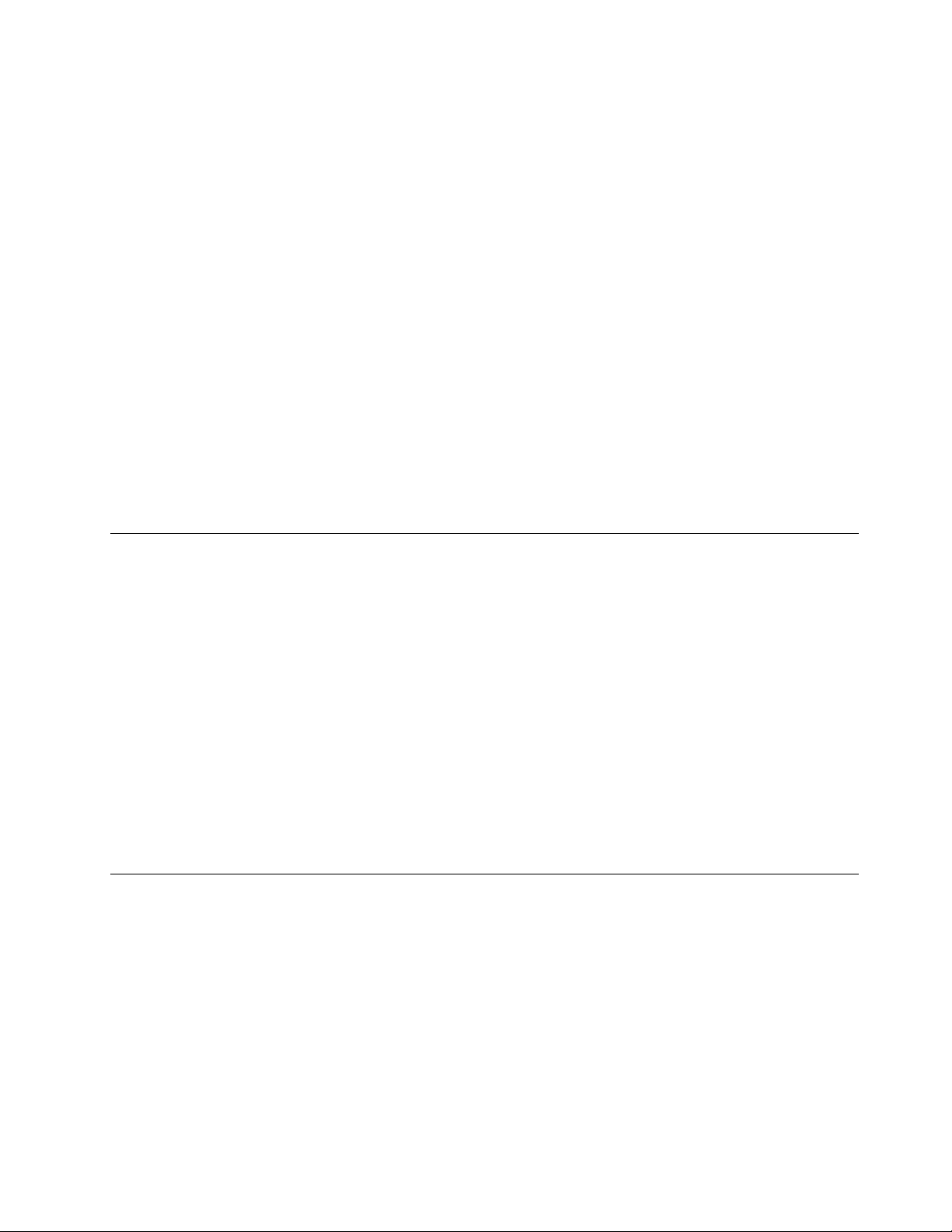
•ﻻﺗﻘﻢﺑﺸﺤﻦﺍﻟﺒﻄﺎﺭﻳﺔﺃﻭﺗﺸﻐﻴﻞﺟﻬﺎﺯﺍﻟﻜﻤﺒﻴﻮﺗﺮﺃﻭﻣﺤﻮﻝﺍﻟﻄﺎﻗﺔﺃﻭﺍﻟﻜﻤﺎﻟﻴﺎﺕﺑﺠﺎﻧﺐﻣﻮﺍﺩﻗﺎﺑﻠﺔﻟﻼﺷﺘﻌﺎﻝﺃﻭﺑﻴﺌﺔﺗﺸﻐﻴﻞﻗﺎﺑﻠﺔﻟﻼﻧﻔﺠﺎﺭ.
•ﻳﺘﻢﺗﻮﻓﻴﺮﻓﺘﺤﺎﺕﺍﻟﺘﻬﻮﻳﺔ،ﺍﻟﻤﺮﺍﻭﺡﻭﺑﺆﺭﺍﻟﺤﺮﺍﺭﺓﻣﻊﺍﻟﻤﻨﺘﺞﻟﻸﻣﺎﻥﻭﺍﻟﺮﺍﺣﺔﻭﺍﻟﺘﺸﻐﻴﻞﺍﻟﻤﻮﺛﻮﻕﺑﻪ.ﻗﺪﺗﺘﻢﺇﻋﺎﻗﺔﻫﺬﻩﺍﻟﺨﺼﺎﺋﺺﺑﺸﻜﻞﻏﻴﺮﻣﻘﺼﻮﺩﻣﻦﺧﻼﻝ
ﻭﺿﻊﺍﻟﻤﻨﺘﺞﻋﻠﻰﺳﺮﻳﺮﺃﻭﺃﺭﻳﻜﺔﺃﻭﺳﺠﺎﺩﺓﺃﻭﺳﻄﺢﻣﺮﻥﺁﺧﺮ.ﻻﺗﻘﻢﻣﻄﻠﻘًﺎﺑﺴﺪﺃﻭﺗﻐﻄﻴﺔﺃﻭﺗﻌﻄﻴﻞﻫﺬﻩﺍﻟﺨﻮﺍﺹ.
ﺗﻔﻘٰﺪﺟﻬﺎﺯﺍﻟﻜﻤﺒﻴﻮﺗﺮﺍﻟﻤﻮﺟﻮﺩﻋﻠﻰﺍﻟﻤﻜﺘﺐﻟﻌﺪﻡﺗﺮﺍﻛﻢﺍﻷﺗﺮﺑﺔﻋﻠﻰﺍﻷﻗﻞﻣﺮﺓﻛﻞﺛﻼﺛﺔﺃﺷﻬﺮ.ﻗﺒﻞﻓﺤﺺﺟﻬﺎﺯﺍﻟﻜﻤﺒﻴﻮﺗﺮ،ﻗﻢﺑﺈﻳﻘﺎﻑﺗﺸﻐﻴﻞﺍﻟﻜﻬﺮﺑﺎﺀﻭﻧﺰﻉﺳﻠﻚ
ﺍﻟﻄﺎﻗﺔﺍﻟﺨﺎﺹﺑﺠﻬﺎﺯﺍﻟﻜﻤﺒﻴﻮﺗﺮﻣﻦﺍﻟﻤﺄﺧﺬﺍﻟﻜﻬﺮﺑﺎﺋﻲ،ﺛﻢﻗﻢﺑﺘﻨﻈﻴﻒﺃﻱﻏﺒﺎﺭﻣﻮﺟﻮﺩﻓﻲﻣﺮﺍﻛﺰﺍﻟﺘﻬﻮﻳﺔ.ﺇﺫﺍﻻﺣﻈﺖﺗﻜﺪﺱﺍﻟﻐﺒﺎﺭ،ﻓﺘﺤﻘﻖﻣﻨﻪﻭﻗﻢﺑﺈﺯﺍﻟﺘﻪﻣﻦ
ﺩﺍﺧﻞﺟﻬﺎﺯﺍﻟﻜﻤﺒﻴﻮﺗﺮﺑﻤﺎﻓﻲﺫﻟﻚﻓﺘﺤﺎﺕﺍﻟﺘﻬﻮﻳﺔﻟﻤﻤﺘﺺﺍﻟﺤﺮﺍﺭﺓﻭﺍﻟﻤﺮﺍﻭﺡ.ﻗﻢﺩﺍﺋﻤًﺎﺑﺈﻳﻘﺎﻑﺗﺸﻐﻴﻞﻭﻓﺼﻞﻣﻘﺒﺲﺟﻬﺎﺯﺍﻟﻜﻤﺒﻴﻮﺗﺮﻗﺒﻞﻓﺘﺢﺍﻟﻐﻄﺎﺀ.ﺇﻥﺃﻣﻜﻦ،
ﺣﺎﻭﻝﺗﻔﺎﺩﻱﺗﺸﻐﻴﻞﺟﻬﺎﺯﺍﻟﻜﻤﺒﻴﻮﺗﺮﻋﻠﻰﺑُﻌﺪﻗﺪﻣﻴﻦﻣﻦﺍﻟﻤﻨﺎﻃﻖﺍﻟﻤﺰﺩﺣﻤﺔ.ﺍﺫﺍﻛﺎﻥﺿﺮﻭﺭﻳﺎﺗﺸﻐﻴﻞﺍﻟﺤﺎﺳﺐﺍﻵﻟﻲﻓﻲﺃﻭﺑﺎﻟﻘﺮﺏﻣﻦﺍﻷﻣﺎﻛﻦﺷﺪﻳﺪﺓﺍﻻﺯﺩﺣﺎﻡ،
ﺗﻔﺤﺺ،ﻭﺍﺫﺍﺗﻄﻠﺐﺍﻷﻣﺮ،ﻗﻢﺑﺘﻨﻈﻴﻒﺍﻟﺠﻬﺎﺯﻋﻠﻰﻓﺘﺮﺍﺕﻣﺘﻘﺎﺭﺑﺔ.
ﻟﺴﻼﻣﺘﻚﻭﻟﻠﺤﻔﺎﻅﻋﻠﻰﺍﻷﺩﺍﺀﺍﻷﻣﺜﻞﻟﺠﻬﺎﺯﺍﻟﻜﻤﺒﻴﻮﺗﺮ،ﻳﺠﺐﺍﺗﺒﺎﻉﺍﻹﺟﺮﺍﺀﺍﺕﺍﻟﻮﻗﺎﺋﻴﺔﺍﻷﺳﺎﺳﻴﺔﺍﻟﺘﺎﻟﻴﺔﺑﺠﻬﺎﺯﺍﻟﻜﻤﺒﻴﻮﺗﺮﺍﻟﻤﻜﺘﺒﻲ:
•ﺍﺟﻌﻞﺍﻟﻐﻄﺎﺀﻣﻐﻠﻘًﺎ،ﻋﻨﺪﻣﺎﻳﻜﻮﻥﺟﻬﺎﺯﺍﻟﻜﻤﺒﻴﻮﺗﺮﻣﺘﺼﻼًﺑﺎﻟﻜﻬﺮﺑﺎﺀ.
•ﺗﻔﻘﺪﺑﺎﺳﺘﻤﺮﺍﺭﺍﻟﺠﺰﺀﺍﻟﺨﺎﺭﺟﻲﻣﻦﺟﻬﺎﺯﺍﻟﻜﻤﺒﻴﻮﺗﺮﻣﻦﺣﻴﺚﺗﺮﺍﻛﻢﺍﻷﺗﺮﺑﺔ.
•ﺍﺯﺍﻟﺔﺍﻷﺗﺮﺑﺔﻣﻦﺍﻟﻔﺘﺤﺎﺕﻭﺃﻱﺛﻘﻮﺏﻓﻲﺍﻟﻮﺍﺟﻬﺔﺍﻷﻣﺎﻣﻴﺔ.ﻗﺪﺗﻜﻮﻥﻋﻤﻠﻴﺎﺕﺍﻟﺘﻨﻈﻴﻒﺍﻟﻤﺘﺘﺎﻟﻴﺔﻣﻄﻠﻮﺑﺔﻷﺟﻬﺰﺓﺍﻟﻜﻤﺒﻴﻮﺗﺮﺍﻟﺘﻲﺗﻮﺟﺪﻓﻲﻣﻨﺎﻃﻖﺗﻜﺜﺮﺑﻬﺎ
ﺍﻷﺗﺮﺑﺔﺃﻭﻓﻲﺍﻟﻤﻨﺎﻃﻖﺍﻟﻤﺰﺩﺣﻤﺔ.
•ﻻﺗﻘﻢﺑﺴﺪﺃﻱﻓﺘﺤﺎﺕﺗﻬﻮﻳﺔ.
•ﻻﺗﻘﻢﺑﺘﺨﺰﻳﻦﺃﻭﺗﺸﻐﻴﻞﺟﻬﺎﺯﺍﻟﻜﻤﺒﻴﻮﺗﺮﻓﻲﺍﻟﻤﻔﺮﻭﺷﺎﺕ،ﺣﻴﺚﺇﻥﻳﻤﻜﻦﺃﻥﻳﺆﺩﻱﺫﻟﻚﻟﻤﻮﺍﺟﻬﺔﺧﻄﺮﺯﻳﺎﺩﺓﺍﻟﺤﺮﺍﺭﺓ.
•ﻳﺠﺐﺃﻻﺗﺘﺠﺎﻭﺯﺩﺭﺟﺔﺣﺮﺍﺭﺓﺍﻟﻬﻮﺍﺀﺍﻟﻤﺘﺪﻓﻖﻓﻲﺍﻟﺤﺎﺳﺐ35°ﺩﺭﺟﺔﻣﺌﻮﻳﺔ)95°ﻓﻬﺮﻧﻬﺎﻳﺖ(.
•ﻻﺗﻘﻢﺑﺘﺮﻛﻴﺐﺃﺟﻬﺰﺓﺗﻨﻘﻴﺢﺍﻟﻬﻮﺍﺀ.ﻓﻘﺪﺗﺘﻌﺎﺭﺽﺗﻠﻚﺍﻷﺟﻬﺰﺓﻣﻊﺍﻟﺘﺒﺮﻳﺪﺍﻟﻤﻨﺎﺳﺐ.
ﺑﻴﺌﺔﺍﻟﺘﺸﻐﻴﻞ
ﺗﺘﺮﺍﻭﺡﺩﺭﺟﺔﺣﺮﺍﺭﺓﺑﻴﺌﺔﺍﻟﺘﺸﻐﻴﻞﺍﻟﻤﺜﺎﻟﻴﺔﺍﻟﺘﻲﻳﺘﻢﻓﻴﻬﺎﺍﺳﺘﺨﺪﺍﻡﺍﻟﺤﺎﺳﺐﺍﻟﺨﺎﺹﺑﻚﻣﻦ10°ﺩﺭﺟﺎﺕﻣﺌﻮﻳﺔﺇﻟﻰ35°ﺩﺭﺟﺔﻣﺌﻮﻳﺔ)ﻣﻦ50°ﻓﻬﺮﻧﻬﺎﻳﺖﺇﻟﻰ95°
ﻓﻬﺮﻧﻬﺎﻳﺖ(ﻣﻊﻧﺴﺒﺔﺭﻃﻮﺑﺔﺗﺘﺮﺍﻭﺡﺑﻴﻦ35%ﻭ80%.ﺇﺫﺍﺗﻢﺗﺨﺰﻳﻦﺍﻟﺤﺎﺳﺐﺍﻟﺨﺎﺹﺑﻚﺃﻭﻧﻘﻠﻪﻓﻲﺩﺭﺟﺔﺣﺮﺍﺭﺓﺃﻗﻞﻣﻦ10°ﺩﺭﺟﺎﺕﻣﺌﻮﻳﺔ)50°ﻓﻬﺮﻧﻬﺎﻳﺖ(،
ﻳﺠﺐﺇﺗﺎﺣﺔﺑﻌﺾﺍﻟﻮﻗﺖﻟﻠﺤﺎﺳﺐﺍﻟﺒﺎﺭﺩﻟﺘﺮﺗﻔﻊﺣﺮﺍﺭﺗﻪﺗﺪﺭﻳﺠﻴًﺎﺣﺘﻰﺗﺼﻞﺇﻟﻰﺩﺭﺟﺔﺣﺮﺍﺭﺓﺍﻟﺘﺸﻐﻴﻞﺍﻟﻤﺜﺎﻟﻴﺔﻭﺍﻟﺘﻲﺗﺘﺮﺍﻭﺡﻣﻦ10°ﺩﺭﺟﺎﺕﻣﺌﻮﻳﺔﺇﻟﻰ35°
ﺩﺭﺟﺔﻣﺌﻮﻳﺔ)ﻣﻦ50°ﻓﻬﺮﻧﻬﺎﻳﺖﺇﻟﻰ95°ﻓﻬﺮﻧﻬﺎﻳﺖ(ﻗﺒﻞﺍﺳﺘﺨﺪﺍﻣﻪ.ﻗﺪﺗﺴﺘﻐﺮﻕﻫﺬﻩﺍﻟﻌﻤﻠﻴﺔﺳﺎﻋﺘﻴﻦﻓﻲﺍﻟﻈﺮﻭﻑﺍﻟﻘﺼﻮﻯ.ﻓﺸﻞﺇﺗﺎﺣﺔﻭﻗﺖﻟﺠﻬﺎﺯﺍﻟﻜﻤﺒﻴﻮﺗﺮ
ﺣﺘﻰﺗﺮﺗﻔﻊﺣﺮﺍﺭﺗﻪﺇﻟﻰﺩﺭﺟﺔﺍﻟﺘﺸﻐﻴﻞﺍﻟﻤﺜﺎﻟﻴﺔﻗﺒﻞﺍﻻﺳﺘﺨﺪﺍﻡﻗﺪﻳﻨﺘﺞﻋﻨﻪﺿﺮﺭﺑﺠﻬﺎﺯﺍﻟﻜﻤﺒﻴﻮﺗﺮﻻﻳﻤﻜﻦﺇﺻﻼﺣﻪ.
ﺇﻥﺃﻣﻜﻦ،ﻗﻢﺑﻮﺿﻊﺟﻬﺎﺯﺍﻟﻜﻤﺒﻴﻮﺗﺮ،ﻓﻲﻣﻨﻄﻘﺔﺟﻴﺪﺓﺍﻟﺘﻬﻮﻳﺔﻭﺟﺎﻓﺔﺩﻭﻥﺍﻟﺘﻌﺮﺽﺑﺸﻜﻞﻣﺒﺎﺷﺮﻷﺷﻌﺔﺍﻟﺸﻤﺲ.
ﻳﺠﺐﺃﻥﻳﻜﻮﻥﺍﻟﻜﻤﺒﻴﻮﺗﺮﺍﻟﺨﺎﺹﺑﻚﺑﻌﻴﺪًﺍﻋﻦﺍﻷﺟﻬﺰﺓﺍﻟﻜﻬﺮﺑﺎﺋﻴﺔ،ﻣﺜﻞﺍﻟﻤﺮﻭﺣﺔﺍﻟﻜﻬﺮﺑﺎﺋﻴﺔﻭﺍﻟﺮﺍﺩﻳﻮﻭﻣﻜﺒﺮﺍﺕﺍﻟﺼﻮﺕﻭﻣﻜﻴﻔﺎﺕﺍﻟﻬﻮﺍﺀﻭﺍﻟﻤﻴﻜﺮﻭﻭﻳﻒ،ﻷﻥ
ﺍﻟﻤﺠﺎﻻﺕﺍﻟﻤﻐﻨﺎﻃﻴﺴﻴﺔﺍﻟﻨﺎﺗﺠﺔﻋﻦﺗﻠﻚﺍﻷﺟﻬﺰﺓﻳﻤﻜﻦﺃﻥﺗﺘﻠﻒﺟﻬﺎﺯﺍﻟﻌﺮﺽﻭﺍﻟﺒﻴﺎﻧﺎﺕﺍﻟﻤﻮﺟﻮﺩﺓﻋﻠﻰﻣﺤﺮﻙﺍﻷﻗﺮﺍﺹﺍﻟﺜﺎﺑﺘﺔ.
ﻻﺗﻘﻢﺑﻮﺿﻊﺃﻱﻣﺸﺮﻭﺑﺎﺕﻋﻠﻰﺃﻭﺑﺠﺎﻧﺐﺟﻬﺎﺯﺍﻟﻜﻤﺒﻴﻮﺗﺮﺃﻭﺃﻱﻣﻦﺍﻷﺟﻬﺰﺓﺍﻟﻤﺮﻓﻘﺔ.ﺇﺫﺍﺗﻢﺳﻜﺐﺳﺎﺋﻞﻋﻠﻰﺃﻭﻓﻲﺟﻬﺎﺯﺍﻟﻜﻤﺒﻴﻮﺗﺮﺃﻭﺍﻷﺟﻬﺰﺓﺍﻟﻤﺮﻓﻘﺔ،ﻓﻘﺪ
ﻳﺤﺪﺙﻗﺼﺮﻓﻲﺍﻟﺪﺍﺋﺮﺓﺍﻟﻜﻬﺮﺑﺎﺋﻴﺔﺃﻭﺃﻱﺷﻜﻞﺁﺧﺮﻣﻦﺃﺷﻜﺎﻝﺍﻟﺘﻠﻒ.
ﻻﺗﺄﻛﻞﺃﻭﺗﺪﺧﻦﺑﺎﻟﻘﺮﺏﻣﻦﺟﻬﺎﺯﺍﻟﻜﻤﺒﻴﻮﺗﺮ.ﺍﻟﻔﻀﻼﺕﺍﻟﺘﻲﺗﺴﻘﻂﺩﺍﺧﻞﻟﻮﺣﺔﺍﻟﻤﻔﺎﺗﻴﺢﺍﻟﺨﺎﺻﺔﺑﻚﻗﺪﻳﻨﺘﺞﻋﻨﻬﺎﺗﻠﻒ.
ﻣﻌﻠﻮﻣﺎﺕﺍﻷﻣﺎﻥﻟﻠﻤﻮﺩﻡ
ﺗﺤﺬﻳﺮ:
ﻟﻠﺘﻘﻠﻴﻞﻣﻦﺍﺣﺘﻤﺎﻟﻴﺔﺣﺪﻭﺙﺣﺮﻳﻖ،ﺍﺳﺘﺨﺪﻡﺳﻠﻚﺍﻻﺗﺼﺎﻻﺕﻋﻦﺑﻌﺪﺭﻗﻢ26AWGﺃﻭﺃﻛﺒﺮ)ﻋﻠﻰﺳﺒﻴﻞﺍﻟﻤﺜﺎﻝ:ﺭﻗﻢ24AWG(ﺍﻟﻤﺪﺭﺝﺑﻮﺍﺳﻄﺔUnder-
writers Laboratories (UL)ﺃﻭﺍﻟﺬﻱﺗﻢﺍﻋﺘﻤﺎﺩﻩﻣﻦﻗﺒﻠCanadian Standards Association (CSA).
ﻟﻠﺘﻘﻠﻴﻞﻣﻦﺍﺣﺘﻤﺎﻟﻴﺔﺣﺪﻭﺙﺣﺮﻳﻖﺃﻭﺻﺪﻣﺎﺕﻛﻬﺮﺑﺎﺋﻴﺔﺃﻭﺇﺻﺎﺑﺔﻋﻨﺪﺍﺳﺘﺨﺪﺍﻡﺟﻬﺎﺯﻫﺎﺗﻒ،ﻳﺠﺐﺩﺍﺋﻤًﺎﺍﺗﺒﺎﻉﺍﻻﺣﺘﻴﺎﻃﺎﺕﺍﻷﺳﺎﺳﻴﺔﺍﻟﺨﺎﺻﺔﺑﺎﻷﻣﺎﻥ،ﻣﺜﻞ:
•ﻻﺗﻘﻢﻣﻄﻠﻘًﺎﺑﺘﺮﻛﻴﺐﺳﻠﻚﺍﻟﻬﺎﺗﻒﺃﺛﻨﺎﺀﻋﺎﺻﻔﺔﺑﺮﻗﻴﺔ.
•ﻻﺗﻘﻢﻣﻄﻠﻘًﺎﺑﺘﺮﻛﻴﺐﻣﻘﺎﺑﺲﺍﻟﻬﻮﺍﺗﻒﻓﻲﺃﻣﺎﻛﻦﻣﺒﺘﻠﺔﺇﻻﺇﺫﺍﻛﺎﻥﺍﻟﻤﻘﺒﺲﻣﺼﻤﻤًﺎﺧﺼﻴﺼًﺎﻟﻸﻣﺎﻛﻦﺍﻟﻤﺒﺘﻠﺔ.
•ﻻﺗﻠﻤﺲﺃﺳﻼﻙﺍﻟﻬﻮﺍﺗﻒﺃﻭﺍﻟﻮﺣﺪﺍﺕﺍﻟﻄﺮﻓﻴﺔﻏﻴﺮﺍﻟﻤﻌﺰﻭﻟﺔﺇﻻﺇﺫﺍﻛﺎﻥﻗﺪﺗﻢﻓﺼﻞﺧﻂﺍﻟﻬﺎﺗﻒﻋﻨﺪﻭﺍﺟﻬﺔﺍﻟﺸﺒﻜﺔ.
•ﻳﺠﺐﺗﻮﺧﻲﺍﻟﺤﺬﺭﻋﻨﺪﺗﺮﻛﻴﺐﺃﻭﺗﻌﺪﻳﻞﺧﻄﻮﻁﺍﻟﻬﺎﺗﻒ.
ix
© Copyright Lenovo 2012
Page 12

•ﺗﺠﻨﺐﺍﺳﺘﺨﺪﺍﻡﺃﻱﻫﺎﺗﻒ)ﺧﻼﻑﺍﻟﻬﻮﺍﺗﻒﺍﻟﻼﺳﻠﻜﻴﺔ(ﺃﺛﻨﺎﺀﺍﻟﻌﻮﺍﺻﻒﺍﻟﻜﻬﺮﺑﺎﺋﻴﺔ.ﻗﺪﻳﻜﻮﻥﻫﻨﺎﻙﺧﻄﺮﻋﻦﺑُﻌﺪﻟﺼﺪﻣﺔﻛﻬﺮﺑﺎﺋﻴﺔﻋﻨﺪﺍﻹﻧﺎﺭﺓ.
•ﻻﺗﺴﺘﺨﺪﻡﺍﻟﻬﺎﺗﻒﻟﻺﺑﻼﻍﻋﻦﺣﺪﻭﺙﺗﺴﺮﺏﻓﻲﺍﻟﻐﺎﺯﺑﺎﻟﻘﺮﺏﻣﻦﻣﻜﺎﻥﺍﻟﺘﺴﺮﺏ.
ﺑﻴﺎﻥﺗﻮﺍﻓﻖﻣﻨﺘﺠﺎﺕﺍﻟﻠﻴﺰﺭ
ﺗﺤﺬﻳﺮ:
ﻋﻨﺪﺗﺮﻛﻴﺐﻣﻨﺘﺠﺎﺕﺍﻟﻠﻴﺰﺭ)ﻣﺜﻞﺍﻷﻗﺮﺍﺹﺍﻟﻤﻀﻐﻮﻃﺔﺃﻭﻣﺤﺮﻛﺎﺕﺃﻗﺮﺍﺹDVDﺃﻭﺃﺟﻬﺰﺓﺍﻷﻟﻴﺎﻑﺍﻟﻀﻮﺋﻴﺔﺃﻭﺃﺟﻬﺰﺓﺍﻹﺭﺳﺎﻝ(،ﻻﺣﻆﻣﺎﻳﻠﻲ:
•ﻻﺗﻘﻢﺑﻨﺰﻉﺍﻷﻏﻄﻴﺔ.ﻓﻘﺪﻳﻨﺘﺞﻋﻦﻧﺰﻉﺃﻏﻄﻴﺔﻣﻨﺘﺠﺎﺕﺍﻟﻠﻴﺰﺭﺍﻟﺘﻌﺮﺽﻷﺷﻌﺔﻟﻴﺰﺭﻓﻲﻣﻨﺘﻬﻰﺍﻟﺨﻄﻮﺭﺓ.ﻻﺗﻮﺟﺪﺃﺟﺰﺍﺀﻳﻤﻜﻦﺻﻴﺎﻧﺘﻬﺎﺩﺍﺧﻞﺍﻟﺠﻬﺎﺯ.
•ﻗﺪﻳﻨﺘﺞﻋﻦﺍﺳﺘﺨﺪﺍﻡﻣﻔﺎﺗﻴﺢﺃﻭﺗﻨﻔﻴﺬﻋﻤﻠﻴﺎﺕﺿﺒﻂﺃﻭﺍﺟﺮﺍﺀﺍﺕﺑﻄﺮﻳﻘﺔﻣﺨﺘﻠﻔﺔﻋﻤﺎﻫﻮﻣﺤﺪﺩﻫﻨﺎﺍﻟﺘﻌﺮﺽﻷﺷﻌﺔﻟﻴﺰﺭﻓﻲﻣﻨﺘﻬﻰﺍﻟﺨﻄﻮﺭﺓ.
ﺧﻄﺮ
ﺗﺤﺘﻮﻱﺑﻌﺾﻣﻨﺘﺠﺎﺕﺍﻟﻠﻴﺰﺭﻋﻠﻰﺻﻤﺎﻡﻟﻴﺰﺭﺛﻨﺎﺋﻲﻣﻀﻤﻦﻣﻦﺍﻟﻔﺌﺔ3Aﺃﻭ3B.ﻻﺣﻆﻣﺎﻳﻠﻲ.
ﻳﻮﺟﺪﺷﻌﺎﻉﻟﻴﺰﺭﻋﻨﺪﺍﻟﻔﺘﺢ.ﻻﺗﺤﺪﻕﻓﻲﺍﻟﺸﻌﺎﻉﻭﻻﺗﻨﻈﺮﺑﻄﺮﻳﻘﺔﻣﺒﺎﺷﺮﺓﺑﺎﺳﺘﺨﺪﺍﻡﺃﺩﻭﺍﺕﺑﺼﺮﻳﺔﻭﺗﺠﻨﺐﺍﻟﺘﻌﺮﺽﺍﻟﻤﺒﺎﺷﺮﻟﻠﺸﻌﺎﻉ.
ﺑﻴﺎﻥﻣﺰﻭﺩﺍﻟﻄﺎﻗﺔ
ﻻﺗﻘﻢﻣﻄﻠﻘًﺎﺑﻨﺰﻉﺍﻟﻐﻄﺎﺀﻣﻦﻋﻠﻰﻭﺣﺪﺓﺗﻐﺬﻳﺔﺍﻟﺘﻴﺎﺭﺍﻟﻜﻬﺮﺑﻲﺃﻭﺃﻱﺟﺰﺀﻣﻦﺍﻷﺟﺰﺍﺀﺍﻟﺘﻲﺗﻢﻭﺿﻊﺍﻟﻌﻼﻣﺔﺍﻟﺘﺎﻟﻴﺔﻋﻠﻴﻬﺎ.
ﻳﻮﺟﺪﺗﻴﺎﺭﻛﻬﺮﺑﺎﺋﻲﻓﻲﻣﻨﺘﻬﻰﺍﻟﺨﻄﻮﺭﺓﺑﺪﺍﺧﻞﺍﻟﻤﻜﻮﻧﺎﺕﺍﻟﺘﻲﺗﻢﻭﺿﻊﻫﺬﻩﺍﻟﻌﻼﻣﺔﻋﻠﻴﻬﺎ.ﻻﺗﻮﺟﺪﺃﺟﺰﺍﺀﻳﻤﻜﻦﺻﻴﺎﻧﺘﻬﺎﺩﺍﺧﻞﺗﻠﻚﺍﻟﻤﻜﻮﻧﺎﺕ.ﺇﺫﺍﻛﻨﺖﺗﺸﻚﻓﻲ
ﻭﺟﻮﺩﻣﺸﻜﻠﺔﻓﻲﺃﺣﺪﺗﻠﻚﺍﻷﺟﺰﺍﺀ،ﻓﺎﺗﺼﻞﺑﻔﻨﻲﺍﻟﺨﺪﻣﺔ.
ﺍﻟﺘﻨﻈﻴﻒﻭﺍﻟﺼﻴﺎﻧﺔ
ﺣﺎﻓﻆﺩﺍﺋﻤًﺎﻋﻠﻰﻧﻈﺎﻓﺔﺟﻬﺎﺯﺍﻟﻜﻤﺒﻴﻮﺗﺮﻭﻣﻜﺎﻥﺍﻟﻌﻤﻞ.ﺃﻏﻠﻖﺟﻬﺎﺯﺍﻟﻜﻤﺒﻴﻮﺗﺮ،ﺛﻢﺍﻓﺼﻞﺳﻠﻚﺍﻟﻄﺎﻗﺔﻗﺒﻞﺗﻨﻈﻴﻒﺟﻬﺎﺯﺍﻟﻜﻤﺒﻴﻮﺗﺮ.ﻻﺗﻘﻢﺑﺮﺵﺃﻱﺳﺎﺋﻞﻣﺒﺎﺷﺮﺓ
ﻋﻠﻰﺟﻬﺎﺯﺍﻟﻜﻤﺒﻴﻮﺗﺮﺃﻭﺍﺳﺘﺨﺪﺍﻡﺃﻱﻣﻨﻈﻒﻳﺤﺘﻮﻱﻋﻠﻰﻣﻮﺍﺩﻗﺎﺑﻠﺔﻟﻼﺷﺘﻌﺎﻝﻟﺘﻨﻈﻴﻒﺟﻬﺎﺯﺍﻟﻜﻤﺒﻴﻮﺗﺮ.ﻗﻢﺑﺮﺵﻣﻨﻈﻒﻋﻠﻰﻗﻄﻌﺔﻗﻤﺎﺵﻧﺎﻋﻤﺔ،ﺛﻢﺍﻣﺴﺢﺃﺳﻄﺢ
ﺟﻬﺎﺯﺍﻟﻜﻤﺒﻴﻮﺗﺮ.
ﻣﻌﻠﻮﻣﺎﺕﻣﻬﻤﺔﺇﺿﺎﻓﻴﺔ
ﺗﺤﺬﻳﺮ:
ﻻﺗﻀﻊﺃﻱﺷﻲءﻓﻮﻕﺍﻟﺠﺰﺀﺍﻟﻌﻠﻮﻱﻣﻦﺍﻟﻜﻤﺒﻴﻮﺗﺮﺃﻭﻋﻠﺒﺔﻣﺤﺮﻙﺍﻷﻗﺮﺍﺹﺍﻟﻀﻮﺋﻴﺔ.
xﻭ
ﺩﻟﻴﻞﻣﺴﺘﺨﺪﻡThinkCentre
Page 13
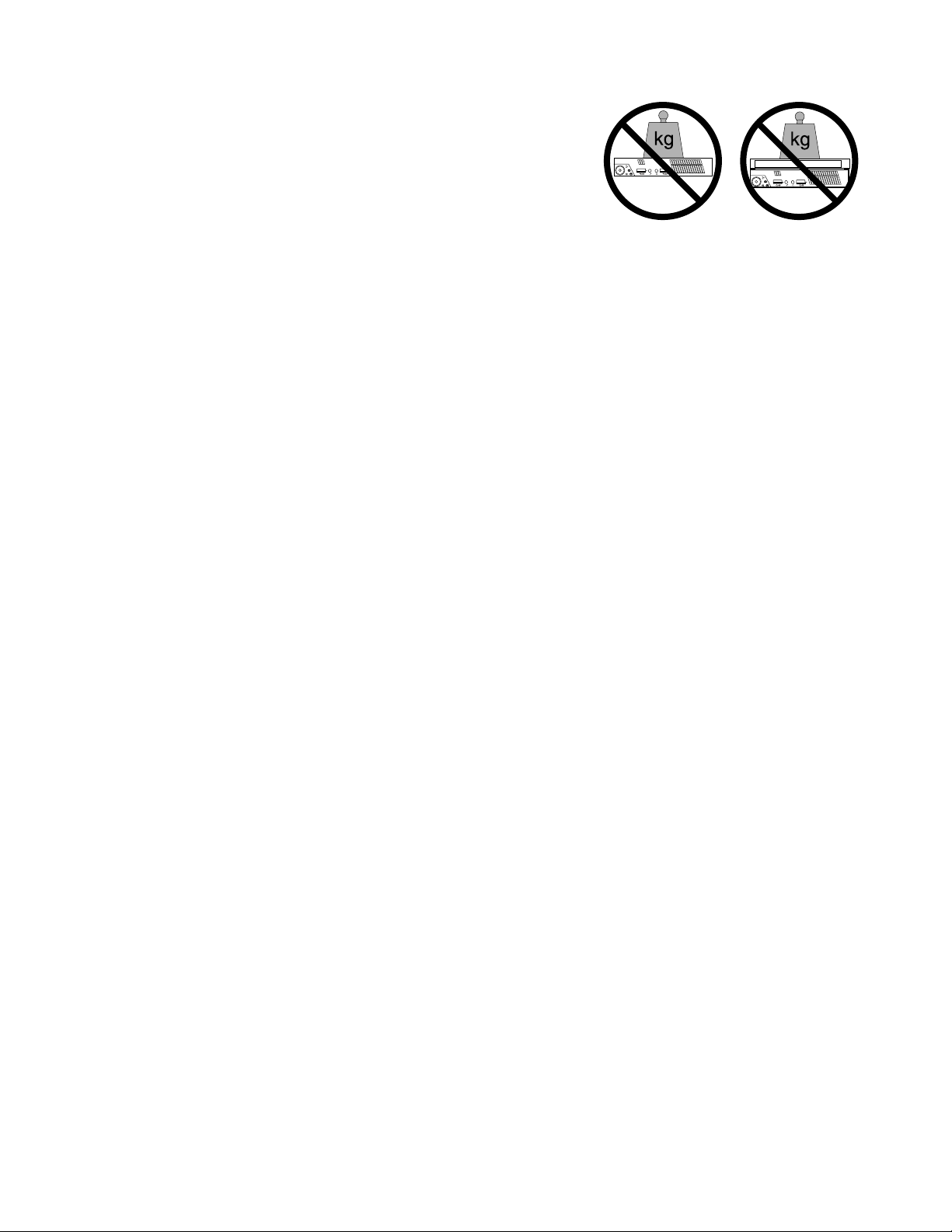
xi
© Copyright Lenovo 2012
Page 14
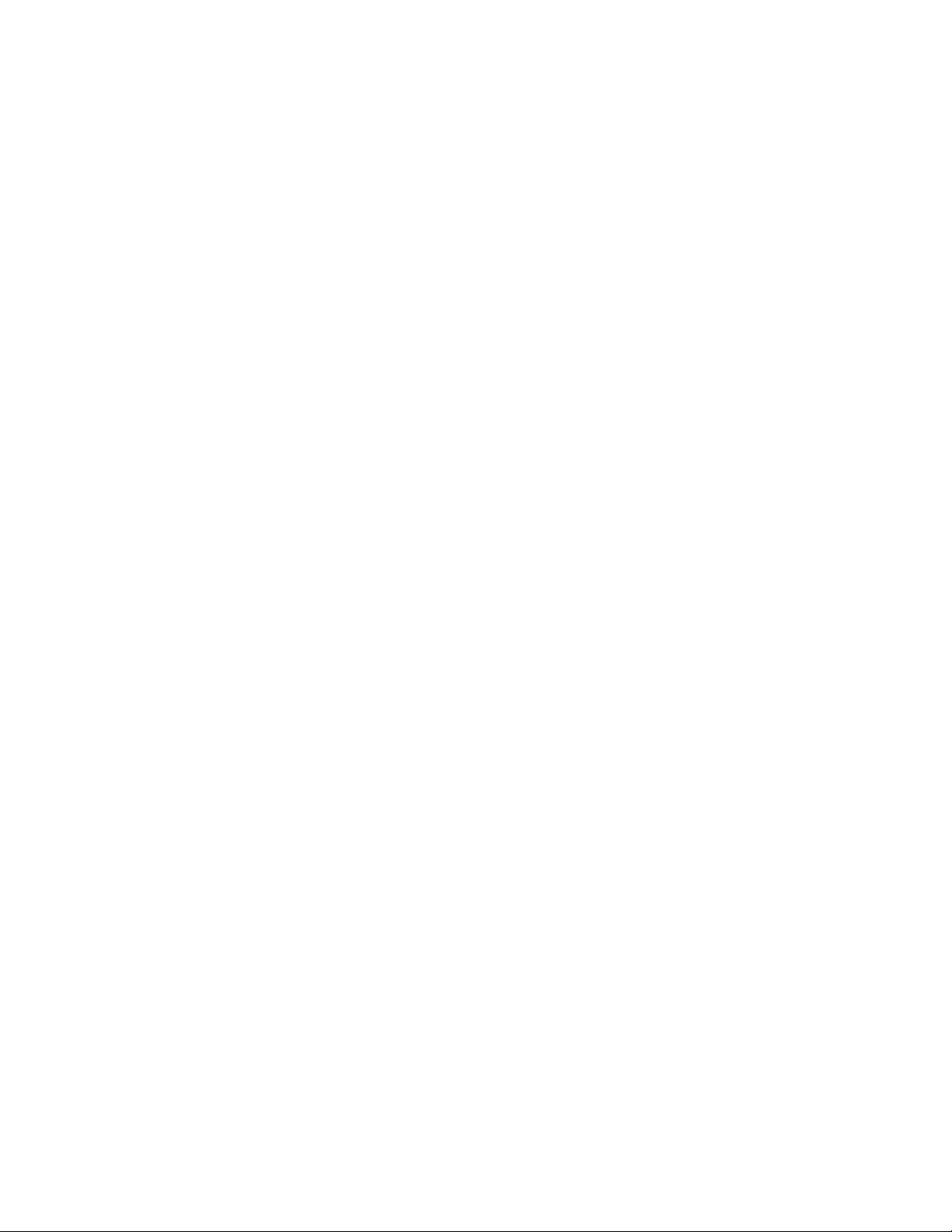
xiiﻭﺩﻟﻴﻞﻣﺴﺘﺨﺪﻡThinkCentre
Page 15

®
Windows®7،ﺍﻧﻘﺮﻓﻮﻕﺍﺑﺪﺃ،ﺛﻢﺍﻧﻘﺮﺑﺰﺭﺍﻟﻤﺎﻭﺱﺍﻷﻳﻤﻦﻓﻮﻕﺍﻟﻜﻤﺒﻴﻮﺗﺮ،ﻭﺣﺪﺩﺧﺼﺎﺋﺺﻟﻌﺮﺽﺍﻟﻤﻌﻠﻮﻣﺎﺕ.
®
Core™ i3
ﺍﻟﻤﻠﺤﻖ١.ﻧﻈﺮﺓﻋﺎﻣﺔﻋﻠﻰﺍﻟﻤﻨﺘﺞ
ﻳﺘﻴﺢﻫﺬﺍﺍﻟﻔﺼﻞﻣﻌﻠﻮﻣﺎﺕﻋﻦﺧﺼﺎﺋﺺﺍﻟﺤﺎﺳﺐﻭﺍﻟﻤﺤﺪﺩﺍﺕﻭﺍﻟﺒﺮﺍﻣﺞﺍﻟﻤﺰﻭﺩﺓﺑﻮﺍﺳﻄﺔLenovoﻭﺃﻣﺎﻛﻦﺍﻟﻤﻮﺻﻼﺕﻭﺍﻟﻤﻜﻮﻧﺎﺕﻭﺍﻷﺟﺰﺍﺀﺍﻟﻤﻮﺟﻮﺩﺓﻋﻠﻰ
ﻟﻮﺣﺔﺍﻟﻨﻈﺎﻡﻭﺍﻟﻤﺸﻐﻼﺕﺍﻟﺪﺍﺧﻠﻴﺔ.
ﺍﻟﺨﺼﺎﺋﺺ
ﻳﻘﺪﻡﻫﺬﺍﺍﻟﻘﺴﻢﻣﻌﻠﻮﻣﺎﺕﻋﻦﻣﻴﺰﺍﺕﺍﻟﻜﻤﺒﻴﻮﺗﺮ.ﺗﻐﻄﻲﺍﻟﻤﻌﻠﻮﻣﺎﺕﻣﺠﻤﻮﻋﺔﻣﺘﻌﺪﺩﺓﻣﻦﺍﻟﻄﺮُﺯ.
ﻟﻌﺮﺽﻣﻌﻠﻮﻣﺎﺕﻋﻦﻃﺮﺍﺯﻣﺤﺪﺩ،ﻗﻢﺑﺄﺣﺪﺍﻹﺟﺮﺍﺀﺍﺕﺍﻟﺘﺎﻟﻴﺔ:
•ﺍﻧﺘﻘﻞﺇﻟﻰﺑﺮﻧﺎﻣﺞSetup Utilityﻣﻦﺧﻼﻝﺍﺗﺒﺎﻉﺍﻹﺭﺷﺎﺩﺍﺕﺍﻟﻮﺍﺭﺩﺓﻓﻲﺍﻟﻤﻠﺤﻖ٧"ﺍﺳﺘﺨﺪﺍﻡﺑﺮﻧﺎﻣﺞSetup Utility"ﻋﻠﻰﺍﻟﺼﻔﺤﺔ٨٣.ﺛﻢﺣﺪﺩMain
!!System Summaryﻟﻌﺮﺽﺍﻟﻤﻌﻠﻮﻣﺎﺕ.
•ﻓﻲﻧﻈﺎﻡﺍﻟﺘﺸﻐﻴﻞMicrosoft
•ﻓﻲﻧﻈﺎﻡﺍﻟﺘﺸﻐﻴﻞWindows 8،ﺣﺮﻙﺍﻟﻤﺆﺷﺮﺇﻟﻰﺍﻟﺮﻛﻦﺍﻟﻌﻠﻮﻱﺍﻷﻳﻤﻦﺃﻭﺍﻟﺮﻛﻦﺍﻟﺴﻔﻠﻲﺍﻷﻳﻤﻦﻣﻦﺍﻟﺸﺎﺷﺔﻟﻌﺮﺽﺷﺮﻳﻂﺍﻟﻮﻇﺎﺋﻒﺍﻷﺳﺎﺳﻴﺔ.ﺛﻢﺍﻧﻘﺮ
ﻓﻮﻕﺇﻋﺪﺍﺩﺍﺕ!!ﻣﻌﻠﻮﻣﺎﺕﺍﻟﻜﻤﺒﻴﻮﺗﺮﺍﻟﺸﺨﺼﻲﻟﻌﺮﺽﺍﻟﻤﻌﻠﻮﻣﺎﺕ.
ﺍﻟﻤﺸﻐﻞﺍﻟﺪﻗﻴﻖ
ﻳﺄﺗﻲﺍﻟﺤﺎﺳﺐﺍﻟﺨﺎﺹﺑﻚﻣﺼﺤﻮﺑًﺎﺑﻮﺍﺣﺪﻣﻦﺍﻟﻤﺸﻐﻼﺕﺍﻟﺪﻗﻴﻘﺔﺍﻟﺘﺎﻟﻴﺔ)ﻳﺨﺘﻠﻒﺣﺠﻢﺫﺍﻛﺮﺓﺍﻟﺘﺨﺰﻳﻦﺍﻟﻤﺆﻗﺖﺑﺎﺧﺘﻼﻑﻧﻮﻉﺍﻟﻄﺮﺍﺯ(:
•ﺍﻟﻤﺸﻐﻞﺍﻟﺪﻗﻴﻖIntel
•ﺍﻟﻤﺸﻐﻞﺍﻟﺪﻗﻴﻖIntel Core i5
®
®
•ﺍﻟﻤﻌﺎﻟﺞﺍﻟﺪﻗﻴﻖIntel Celeron
•ﺍﻟﻤﺸﻐﻞﺍﻟﺪﻗﻴﻖIntel Pentium
ﺍﻟﺬﺍﻛﺮﺓ
ﻳﺪﻋﻢﺍﻟﻜﻤﺒﻴﻮﺗﺮﺍﻟﺨﺎﺹﺑﻚﻣﺎﻳﺼﻞﺇﻟﻰﻭﺣﺪﺗﻲﺫﺍﻛﺮﺓﻣﻀﻤّﻨﺔﻣﺰﺩﻭﺟﺔﻣﺼﻐﺮﺓﺑﻀﻌﻒﻣﻌﺪﻝﻧﻘﻞﺍﻟﺒﻴﺎﻧﺎﺕﺍﻟﺜﻼﺛﻲ)DDR3 SODIMM(.
ﻣﺤﺮﻛﺎﺕﺍﻷﻗﺮﺍﺹ
•ﻣﺤﺮﻙﺍﻷﻗﺮﺍﺹﺍﻟﻀﻮﺋﻴﺔﺍﻟﺨﺎﺭﺟﻲ:ﺃﻗﺮﺍﺹDVDﺃﻭﺃﻗﺮﺍﺹDVDﻗﺎﺑﻠﺔﻹﻋﺎﺩﺓﺍﻟﺘﺴﺠﻴﻞ)ﺍﺧﺘﻴﺎﺭﻳﺔ(
•ﻣﺸﻐﻞﺍﻟﻘﺮﺹﺍﻟﺜﺎﺑﺖSerial Advanced Technology Attachment (SATA)
•ﻣﺤﺮﻙﺍﻷﻗﺮﺍﺹﺫﻭﺍﻟﺤﺎﻟﺔﺍﻟﺼﻠﺒﺔ)ﺍﺧﺘﻴﺎﺭﻱ(
ﺍﻟﻨﻈﺎﻡﺍﻟﻔﺮﻋﻲﻟﻠﻤﺮﺋﻴﺎﺕ
•ﺭﺳﻮﻣﺎﺕﻣﺘﻜﺎﻣﻠﺔﻟﻤﻮﺻﻞVideo Graphics Array (VGA)ﻭﻣﻮﺻﻞDisplayPort
ﺍﻟﻨﻈﺎﻡﺍﻟﻔﺮﻋﻲﻟﻠﺼﻮﺗﻴﺎﺕ
•ﻣﻮﺻﻞﺻﻮﺗﻲﺑﺪﺭﺟﺔﺗﻮﺿﻴﺢﻋﺎﻟﻴﺔ(HD)ﻣﺘﻜﺎﻣﻞ
•ﻣﻮﺻﻞﻟﻠﻤﻴﻜﺮﻭﻓﻮﻥﻭﻣﻮﺻﻞﻟﺴﻤﺎﻋﺎﺕﺍﻟﺮﺃﺱﻓﻲﺍﻟﻠﻮﺣﺔﺍﻷﻣﺎﻣﻴﺔ
•ﺍﻟﺴﻤﺎﻋﺎﺕﺍﻟﺪﺍﺧﻠﻴﺔ
ﺇﻣﻜﺎﻧﻴﺔﺍﻻﺗﺼﺎﻝ
•ﻭﺣﺪﺓﺍﻟﺘﺤﻜﻢ100/1000 Mbps integrated Ethernet
•ﻭﺣﺪﺓﺑﻄﺎﻗﺔWiFi)ﺍﺧﺘﻴﺎﺭﻳﺔ(
•ﻭﺣﺪﺓWiFiﻣﺰﻭﺩﺓﺑﻮﻇﻴﻔﺔBluetooth)ﺍﺧﺘﻴﺎﺭﻳﺔ(
١
© Copyright Lenovo 2012
Page 16
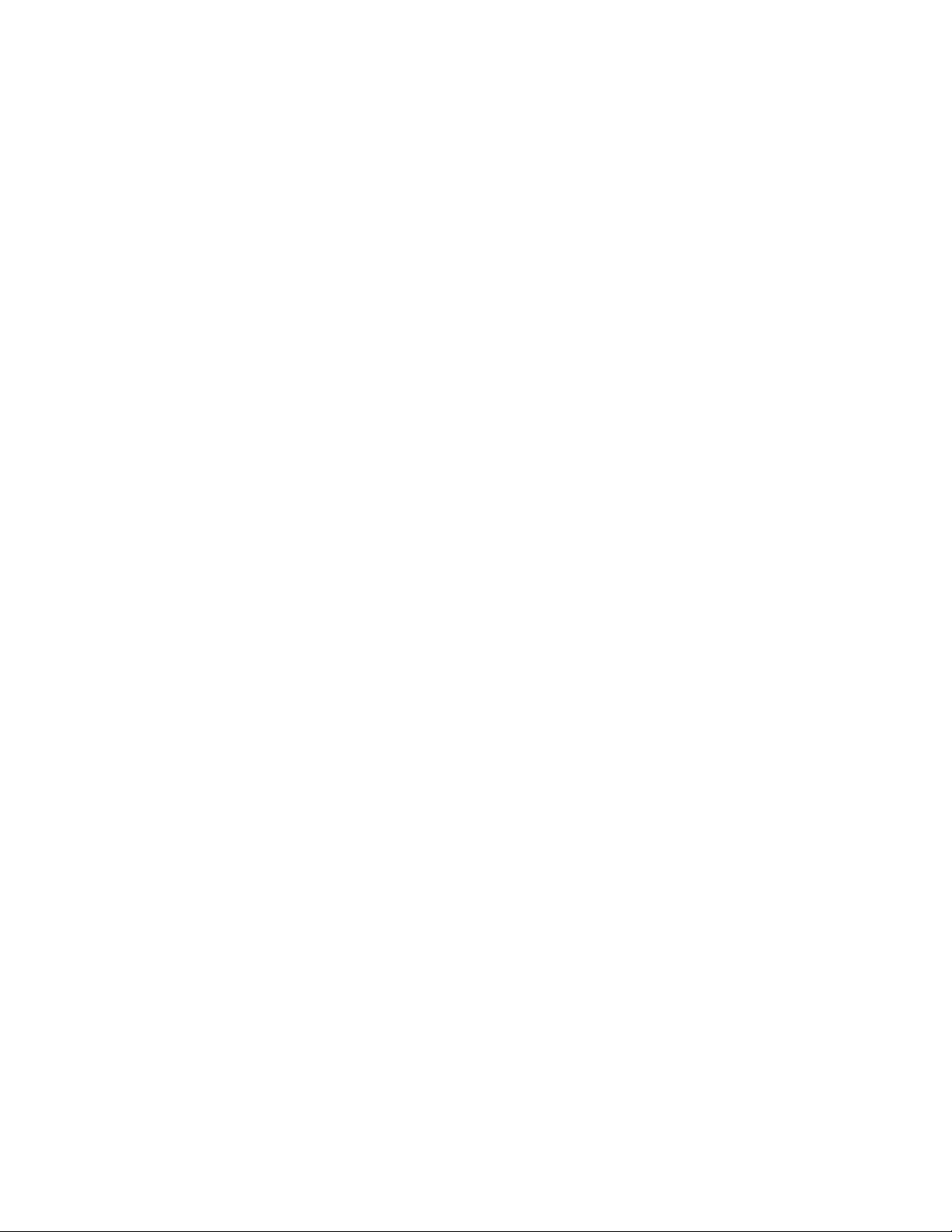
ﺧﺼﺎﺋﺺﺇﺩﺍﺭﺓﺍﻟﻨﻈﺎﻡ
•ﺇﻣﻜﺎﻧﻴﺔﺗﺨﺰﻳﻦﻧﺘﺎﺋﺞﺍﺧﺘﺒﺎﺭﺍﻟﺠﻬﺎﺯpower-on self-test (POST)
•ﻭﺍﺟﻬﺔﺇﺩﺍﺭﺓﺳﻄﺢﺍﻟﻤﻜﺘﺐ(DMI)
ﺗﻮﻓﺮﻭﺍﺟﻬﺔﺇﺩﺍﺭﺓﺳﻄﺢﺍﻟﻤﻜﺘﺐﻣﺴﺎﺭًﺍﻋﺎﻣًﺎﻳﻤﻜﻦﻟﻠﻤﺴﺘﺨﺪﻣﻴﻦﺍﻟﻮﺻﻮﻝﻣﻦﺧﻼﻟﻪﺇﻟﻰﻣﻌﻠﻮﻣﺎﺕﻋﻦﺟﻤﻴﻊﺟﻮﺍﻧﺐﺍﻟﻜﻤﺒﻴﻮﺗﺮ،ﺑﻤﺎﻓﻲﺫﻟﻚﻧﻮﻉﺍﻟﻤﻌﺎﻟﺞ
ﻭﺗﺎﺭﻳﺦﺍﻟﺘﺜﺒﻴﺖﻭﺍﻟﻄﺎﺑﻌﺎﺕﻭﺍﻷﺟﻬﺰﺓﺍﻟﻄﺮﻓﻴﺔﺍﻷﺧﺮﻯﺍﻟﻤﺘﺼﻠﺔﻭﻣﺼﺎﺩﺭﺍﻟﻄﺎﻗﺔﻭﺳﺠﻞﺍﻟﺼﻴﺎﻧﺔ.
•ﻭﺿﻊﺍﻟﺘﻮﺍﻓﻖErP
ﻳﻘﻠﻞﻭﺿﻊﺍﻟﺘﻮﺍﻓﻖﻣﻊﺗﻮﺟﻴﻬﺎﺕﺍﻟﻤﻨﺘﺠﺎﺕﺍﻟﻤﺘﺼﻠﺔﺑﺎﻟﻄﺎﻗﺔ)ErP(ﺍﺳﺘﻬﻼﻙﺍﻟﻜﻬﺮﺑﺎﺀﺃﺛﻨﺎﺀﺗﺸﻐﻴﻞﺍﻟﻜﻤﺒﻴﻮﺗﺮﻓﻲﻭﺿﻊﺍﻻﺳﺘﻌﺪﺍﺩﺃﻭﻋﻨﺪﺇﻳﻘﺎﻑﺍﻟﺘﺸﻐﻴﻞ.
ﻟﻤﺰﻳﺪﻣﻦﺍﻟﻤﻌﻠﻮﻣﺎﺕ،ﺍﺭﺟﻊﺍﻟﻰ"ﺗﻤﻜﻴﻦﻭﺿﻊﺗﻮﺍﻓﻖErP"ﻋﻠﻰﺍﻟﺼﻔﺤﺔ٨٦.
•Preboot Execution Environment (PXE)
ﺑﻴﺌﺔﺗﻨﻔﻴﺬﺍﻟﺘﻤﻬﻴﺪﺍﻟﻤﺴﺒﻖﻫﻲﺑﻴﺌﺔﻟﺒﺪﺀﺗﺸﻐﻴﻞﺃﺟﻬﺰﺓﺍﻟﻜﻤﺒﻴﻮﺗﺮﺑﺎﺳﺘﺨﺪﺍﻡﻭﺍﺟﻬﺔﺷﺒﻜﺔﺑﺸﻜﻞﻣﺴﺘﻘﻞﻋﻦﺃﺟﻬﺰﺓﺗﺨﺰﻳﻦﺍﻟﺒﻴﺎﻧﺎﺕ)ﻣﺜﻞﺍﻟﻘﺮﺹﺍﻟﺜﺎﺑﺖ(ﺃﻭ
ﺃﻧﻈﻤﺔﺍﻟﺘﺸﻐﻴﻞﺍﻟﻤﺜﺒﺘﺔ.
•ﺑﺮﺍﻣﺞSystem Management (SM) Basic Input/Output System (BIOS)ﻭSM
ﺗﺤﺪﺩﻣﻮﺍﺻﻔﺎﺕSM BIOSﻫﻴﺎﻛﻞﺍﻟﺒﻴﺎﻧﺎﺕﻭﺃﺳﺎﻟﻴﺐﺍﻟﻮﺻﻮﻝﻓﻲﻧﻈﺎﻡBIOSﻭﺍﻟﺘﻲﺗﺘﻴﺢﻟﻠﻤﺴﺘﺨﺪﻡﺃﻭﺍﻟﺘﻄﺒﻴﻖﺗﺨﺰﻳﻦﻭﺍﺳﺘﻌﺎﺩﺓﺍﻟﻤﻌﻠﻮﻣﺎﺕﺍﻟﺨﺎﺻﺔ
ﺑﺎﻟﻜﻤﺒﻴﻮﺗﺮ.
•Wake on LAN
Wake on LANﻋﺒﺎﺭﺓﻋﻦﻣﻌﻴﺎﺭﺷﺒﻜﺎﺕﻛﻤﺒﻴﻮﺗﺮEthernetﻳﺘﻴﺢﺗﺸﻐﻴﻞﺍﻟﻜﻤﺒﻴﻮﺗﺮﺃﻭﺗﻨﺸﻴﻄﻪﻣﻦﺧﻼﻝﺭﺳﺎﻟﺔﻋﺒﺮﺍﻟﺸﺒﻜﺔ.ﻓﻌﺎﺩﺓﻣﺎﻳﺘﻢﺇﺭﺳﺎﻝﺍﻟﺮﺳﺎﻟﺔ
ﻭﺍﺳﻄﺔﺑﺮﻧﺎﻣﺞﻳﺘﻢﺗﺸﻐﻴﻠﻪﻋﻠﻰﻛﻤﺒﻴﻮﺗﺮﺁﺧﺮﻋﻠﻰﻧﻔﺲﺍﻟﺸﺒﻜﺔﺍﻟﻤﺤﻠﻴﺔ.
ﺧﺼﺎﺋﺺﺍﻟﻤﺪﺧﻼﺕ/ﺍﻟﻤﺨﺮﺟﺎﺕ(I/O)
•ﺧﻤﺴﺔﻣﻮﺻﻼﺕﻧﺎﻗﻞﺗﺴﻠﺴﻠﻲﻋﺎﻟﻤﻲ(USB) 2.0)ﺍﺛﻨﺎﻥﺑﺎﻟﻠﻮﺣﺔﺍﻷﻣﺎﻣﻴﺔﻭﺛﻼﺛﺔﺑﺎﻟﻠﻮﺣﺔﺍﻟﺨﻠﻔﻴﺔ(
•ﻣﻮﺻﻞDisplayPort
•ﻣﻮﺻﻞEthernetﻭﺍﺣﺪ
•ﻣﻨﻔﺬﺍﺧﺘﻴﺎﺭﻱ)ﻟﺘﺮﻛﻴﺐﻣﻨﻔﺬﺗﺴﻠﺴﻠﻲ،ﺃﻭﻣﻮﺻﻞUSB 2.0،ﺃﻭﻫﻮﺍﺋﻲﻭﺣﺪﺓﺑﻄﺎﻗﺔWiFiﺍﺧﺘﻴﺎﺭﻱ(
•ﻣﻮﺻﻞﻭﺣﺪﺓﻋﺮﺽVGAﻭﺍﺣﺪﺓ
•ﻣﻮﺻﻼﻥﺻﻮﺗﻴﺎﻥﺑﺎﻟﻠﻮﺣﺔﺍﻷﻣﺎﻣﻴﺔ)ﻣﻮﺻﻞﻣﻴﻜﺮﻭﻓﻮﻥﻭﻣﻮﺻﻞﺳﻤﺎﻋﺎﺕﺍﻟﺮﺃﺱ(
ﻟﻤﺰﻳﺪﻣﻦﺍﻟﻤﻌﻠﻮﻣﺎﺕ،ﺃﻧﻈﺮ"ﺗﺤﺪﻳﺪﺃﻣﺎﻛﻦﺍﻟﻤﻮﺻﻼﺕﻭﻣﻔﺎﺗﻴﺢﺍﻟﺘﺤﻜﻢﻭﺍﻟﻤﺆﺷﺮﺍﺕﺍﻟﻤﻮﺟﻮﺩﺓﺑﻮﺍﺟﻬﺔﺍﻟﺤﺎﺳﺐﺍﻟﺨﺎﺹﺑﻚ"ﻋﻠﻰﺍﻟﺼﻔﺤﺔ٧ﻭ"ﺗﺤﺪﻳﺪ
ﺍﻟﻤﻮﺻﻼﺕﻓﻲﺧﻠﻔﻴﺔﺍﻟﺤﺎﺳﺐ"ﻋﻠﻰﺍﻟﺼﻔﺤﺔ٨.
ﺍﻟﺘﻮﺳﻊ
•ﺧﺎﻧﺔﻭﺍﺣﺪﺓﻟﻘﺮﺹﺍﻟﺘﺸﻐﻴﻞﺍﻟﺜﺎﺑﺖ
•ﻓﺘﺤﺔﺑﻄﺎﻗﺔmini PCI Express
ﻣﺤﻮﻝﺍﻟﻄﺎﻗﺔ
ﺍﻟﻜﻤﺒﻴﻮﺗﺮﻣﺰﻭﺩﺑﻤﺤﻮﻝﻃﺎﻗﺔﺗﻴﺎﺭﻣﺘﺮﺩﺩﺑﻘﻮﺓ65ﻭﺍﻁ.
ﺧﺼﺎﺋﺺﺍﻟﺴﺮﻳﺔ
•ﻳﺘﻢﺩﻣﺞﺑﺮﻧﺎﻣﺞComputrace Agentﻓﻲﺍﻟﺒﺮﺍﻣﺞﺍﻟﺜﺎﺑﺘﺔ
•ﻣﻔﺘﺎﺡﺍﻟﻐﻄﺎﺀ)ﻳﺴﻤﻰﺍﻳﻀﺎﻣﻔﺘﺎﺡﺗﺪﺧﻞ(
•ﺍﻟﻘﺪﺭﺓﻋﻠﻰﺗﻤﻜﻴﻦﺍﻟﺠﻬﺎﺯﺃﻭﺗﻌﻄﻴﻠﻪ
•ﺍﻟﻘﺪﺭﺓﻋﻠﻰﺗﻤﻜﻴﻦﻣﻮﺻﻼﺕUSBﺃﻭﺗﻌﻄﻴﻠﻬﺎﻛﻞﻋﻠﻰﺣﺪﺓ
•ﻟﻮﺣﺔﻣﻔﺎﺗﻴﺢﺫﺍﺕﻭﺣﺪﺓﻗﺮﺍﺀﺓﺍﻟﺒﺼﻤﺎﺕ)ﻳﺘﻢﺇﺭﺳﺎﻟﻬﺎﻣﻊﺑﻌﺾﺍﻟﻄﺮﺍﺯﺍﺕ(
•ﻛﻠﻤﺔﻣﺮﻭﺭﺍﻟﺘﺸﻐﻴﻞ(POP)،ﻭﻛﻠﻤﺔﻣﺮﻭﺭﻣﺴﺌﻮﻝﺍﻟﻨﻈﺎﻡ،ﻭﻛﻠﻤﺔﻣﺮﻭﺭﻣﺸﻐﻞﺍﻟﻘﺮﺹﺍﻟﺜﺎﺑﺖﻟﻤﻨﻊﺍﻷﺷﺨﺎﺹﻏﻴﺮﺍﻟﻤﺼﺮﺡﻟﻬﻢﻣﻦﺍﺳﺘﺨﺪﺍﻡﺍﻟﻜﻤﺒﻴﻮﺗﺮ
ﺍﻟﺨﺎﺹﺑﻚ.
٢
ﺩﻟﻴﻞﻣﺴﺘﺨﺪﻡThinkCentre
Page 17
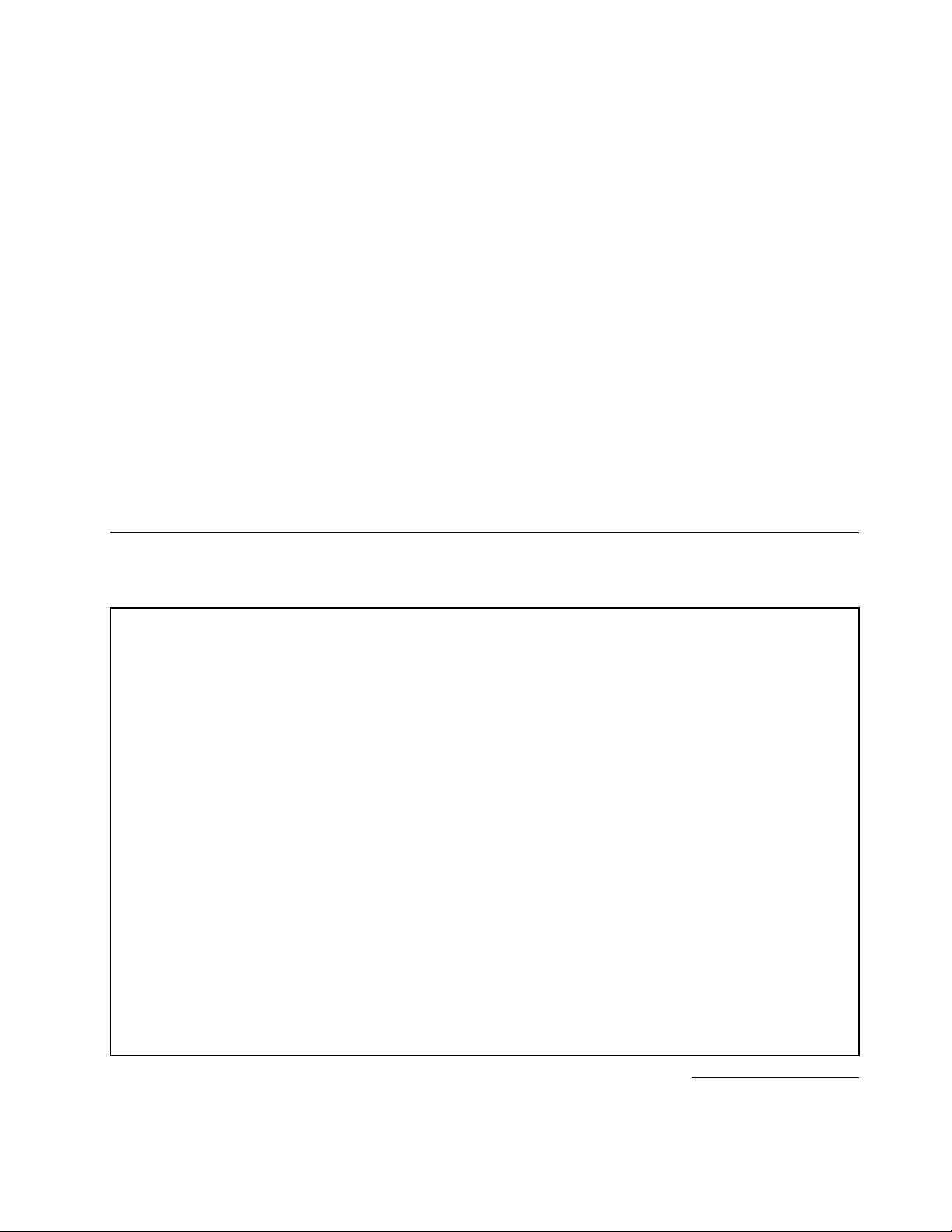
•ﺍﻟﺘﺤﻜﻢﺑﺘﺴﻠﺴﻞﺑﺪﺀﺍﻟﺘﺸﻐﻴﻞ
•ﺑﺪﺀﺍﻟﺘﺸﻐﻴﻞﺑﺪﻭﻥﺍﺳﺘﺨﺪﺍﻡﺍﻟﻔﺄﺭﺓﺃﻭﻟﻮﺣﺔﺍﻟﻤﻔﺎﺗﻴﺢ
•ﺩﻋﻢﺇﺿﺎﻓﺔﻗﻔﻞﻛﺎﺑﻞﻣﺘﻜﺎﻣﻞ)ﻗﻔﻞKensington(
ﻟﻤﺰﻳﺪﻣﻦﺍﻟﻤﻌﻠﻮﻣﺎﺕ،ﺍﺭﺟﻊﺍﻟﻰﺍﻟﻤﻠﺤﻖ٤"ﺍﻷﻣﺎﻥ"ﻋﻠﻰﺍﻟﺼﻔﺤﺔ٢٣.
ﺑﺮﺍﻣﺞﻣﺴﺒﻘﺔﺍﻟﺘﺜﺒﻴﺖ
ﺗﻢﺗﺜﺒﻴﺖﺑﻌﺾﺍﻟﺒﺮﺍﻣﺞﻣﺴﺒﻘًﺎﻋﻠﻰﺍﻟﻜﻤﺒﻴﻮﺗﺮﺍﻟﺨﺎﺹﺑﻚﻟﻤﺴﺎﻋﺪﺗﻚﻓﻲﺗﺴﻬﻴﻞﻋﻤﻠﻚﻭﺗﺄﻣﻴﻨﻪ.ﻟﻤﺰﻳﺪﻣﻦﺍﻟﻤﻌﻠﻮﻣﺎﺕ،ﺍﺭﺟﻊﺍﻟﻰ"ﺑﺮﺍﻣﺞLenovo"ﻋﻠﻰ
ﺍﻟﺼﻔﺤﺔ٤.
ﻧﻈﺎﻡﺗﺸﻐﻴﻞﻣﺴﺒﻖﺍﻟﺘﺜﺒﻴﺖ
ﻳﺘﻢﺗﺜﺒﻴﺖﻭﺍﺣﺪﻣﻦﺃﻧﻈﻤﺔﺍﻟﺘﺸﻐﻴﻞﺍﻟﺘﺎﻟﻴﺔﻣﺴﺒﻘًﺎﻋﻠﻰﺍﻟﺤﺎﺳﺐﺍﻟﺨﺎﺹﺑﻚ:
•ﻧﻈﺎﻡﺍﻟﺘﺸﻐﻴﻞMicrosoft Windows 7
•ﻧﻈﺎﻡﺍﻟﺘﺸﻐﻴﻞMicrosoft Windows 8
١
)ﻳﺨﺘﻠﻒﺑﺎﺧﺘﻼﻑﻧﻮﻉﺍﻟﻄﺮﺍﺯ(
ﻧﻈﺎﻡ)ﺃﻧﻈﻤﺔ(ﺍﻟﺘﺸﻐﻴﻞﺍﻟﻤﺮﺧﺺ)ﺍﻟﻤﺮﺧﺼﺔ(ﺃﻭﺍﻟﺬﻱﺗﻢﺍﺧﺘﺒﺎﺭﻩ)ﺍﻟﺘﻲﺗﻢﺍﺧﺘﺒﺎﺭﻫﺎ(ﻟﻠﺘﺄﻛﺪﻣﻦﺍﻟﺘﻮﺍﻓﻖ
®
•Linux
•Microsoft Windows XP Professional SP 3
ﺍﻟﻤﻮﺍﺻﻔﺎﺕ
ﻳﺴﺮﺩﻫﺬﺍﺍﻟﻘﺴﻢﺍﻟﻤﻮﺍﺻﻔﺎﺕﺍﻟﻤﺎﺩﻳﺔﻟﻠﻜﻤﺒﻴﻮﺗﺮﺍﻟﺨﺎﺹﺑﻚ.
ﺍﻷﺑﻌﺎﺩ
ﺍﻟﻌﺮﺽ:179ﻣﻢ)7.05ﺑﻮﺻﺔ(
ﺍﻻﺭﺗﻔﺎﻉ:34.5ﻣﻢ)1.36ﺑﻮﺻﺔ(
ﺍﻟﻌﻤﻖ:182ﻣﻢ)7.17ﺑﻮﺻﺔ(
ﺍﻟﻮﺯﻥ
ﺍﻟﺤﺪﺍﻷﻗﺼﻰﻟﻠﻤﻮﺍﺻﻔﺎﺕﻛﻤﺎﺗﻢﺷﺤﻨﻬﺎ:4.86ﻛﺠﻢ)10.71ﺭﻃﻞ()ﺑﺎﻟﻌﺒﻮﺓ(
ﺍﻟﺤﺪﺍﻷﻗﺼﻰﻟﻠﻤﻮﺍﺻﻔﺎﺕﻛﻤﺎﺗﻢﺷﺤﻨﻬﺎ:4.14ﻛﺠﻢ)9.13ﺭﻃﻞ()ﺑﺪﻭﻥﺍﻟﻌﺒﻮﺓ(
ﺑﻴﺌﺔﺍﻟﻌﻤﻞ
•ﺩﺭﺟﺔﺣﺮﺍﺭﺓﺍﻟﻬﻮﺍﺀ:
ﺃﺛﻨﺎﺀﺍﻟﺘﺸﻐﻴﻞ:ﻓﻲﺩﺭﺟﺔﺣﺮﺍﺭﺓﺗﺘﺮﺍﻭﺡﻣﻦ10°ﻣﺌﻮﻳﺔﺇﻟﻰ35°ﻣﺌﻮﻳﺔ)ﻣﻦ50°ﻓﻬﺮﻧﻬﺎﻳﺖﺇﻟﻰ95°ﻓﻬﺮﻧﻬﺎﻳﺖ(
ﺍﻟﺘﺨﺰﻳﻦ:ﻓﻲﺩﺭﺟﺔﺣﺮﺍﺭﺓﺗﺘﺮﺍﻭﺡﺑﻴﻦ-40°ﻣﺌﻮﻳﺔﺇﻟﻰ60°ﻣﺌﻮﻳﺔ)ﻣﻦ-40°ﻓﻬﺮﻧﻬﺎﻳﺖﺇﻟﻰ140°ﻓﻬﺮﻧﻬﺎﻳﺖ(ﻓﻲﻋﺒﻮﺓﺍﻟﺸﺤﻦﺍﻷﺻﻠﻴﺔ
ﺍﻟﺘﺨﺰﻳﻦ:ﻣﻦ-10°ﻣﺌﻮﻳﺔﺇﻟﻰ60°ﻣﺌﻮﻳﺔ)ﻣﻦ14°ﻓﻬﺮﻧﻬﺎﻳﺖﺇﻟﻰ140°ﻓﻬﺮﻧﻬﺎﻳﺖ(ﺑﺪﻭﻥﺍﻟﻌﺒﻮﺓ
•ﺍﻟﺮﻃﻮﺑﺔ:
ﺃﺛﻨﺎﺀﺍﻟﺘﺸﻐﻴﻞ:ﻣﻦ20%ﺇﻟﻰ80%)ﺑﺪﻭﻥﺗﻜﺜﻒ(
ﺍﻟﺘﺨﺰﻳﻦ:ﻣﻦ20%ﺇﻟﻰ90%)ﺑﺪﻭﻥﺗﻜﺜﻒ(
•ﺍﻻﺭﺗﻔﺎﻉ:
ﺍﻟﺘﺸﻐﻴﻞ:ﻣﻦ-50ﺇﻟﻰ10 000ﻗﺪﻡ)ﻣﻦ-15.2ﺇﻟﻰ3048ﻣﺘﺮ(
ﺍﻟﺘﺨﺰﻳﻦ:ﻣﻦ-50ﺇﻟﻰ35 000ﻗﺪﻡ)ﻣﻦ-15.2ﺇﻟﻰ10 668ﻣﺘﺮ(
Lenovoﻛﺄﻧﻈﻤﺔﻣﺘﻮﺍﻓﻘﺔﻣﻊﺍﻟﺤﺎﺳﺐﺍﻟﺨﺎﺹﺑﻚ.ﺗﻌﺘﺒﺮﻫﺬﻩﺍﻟﻘﺎﺋﻤﺔﻋﺮﺿﺔﻟﻠﺘﻐﻴﻴﺮ.ﻟﺘﺤﺪﻳﺪﻣﺎﺇﺫﺍﻛﺎﻥﻧﻈﺎﻡﺍﻟﺘﺸﻐﻴﻞﺗﻢﺗﺮﺧﻴﺼﻪﺃﻭﺍﺧﺘﺒﺎﺭﻩﺑﺎﻟﻨﺴﺒﺔﻟﻠﺘﻮﺍﻓﻖ،ﺍﺭﺟﻊﻟﻠﻤﻮﻗﻊ
ﺍﻟﻤﻠﺤﻖ١.ﻧﻈﺮﺓﻋﺎﻣﺔﻋﻠﻰﺍﻟﻤﻨﺘﺞ٣
١.ﻳﺘﻢﺗﺮﺧﻴﺺﺃﻭﺍﺧﺘﺒﺎﺭﻧﻈﺎﻡ)ﺃﻧﻈﻤﺔ(ﺍﻟﺘﺸﻐﻴﻞﺍﻟﻤﻌﺮﻭﺽ)ﺍﻟﻤﻌﺮﻭﺿﺔ(ﻫﻨﺎﻟﻠﺘﺄﻛﺪﻣﻦﺍﻟﺘﻮﺍﻓﻖﻋﻨﺪﺇﺗﺎﺣﺔﻫﺬﺍﺍﻹﺻﺪﺍﺭ.ﻗﺪﻳﺘﻢﺗﻌﺮﻳﻒﺃﻧﻈﻤﺔﺗﺸﻐﻴﻞﺇﺿﺎﻓﻴﺔﺑﻮﺍﺳﻄﺔ
ﺍﻟﺨﺎﺹﺑﻤﻮﺭﺩﻧﻈﺎﻡﺍﻟﺘﺸﻐﻴﻞﻋﻠﻰﺍﻹﻧﺘﺮﻧﺖ.
Page 18
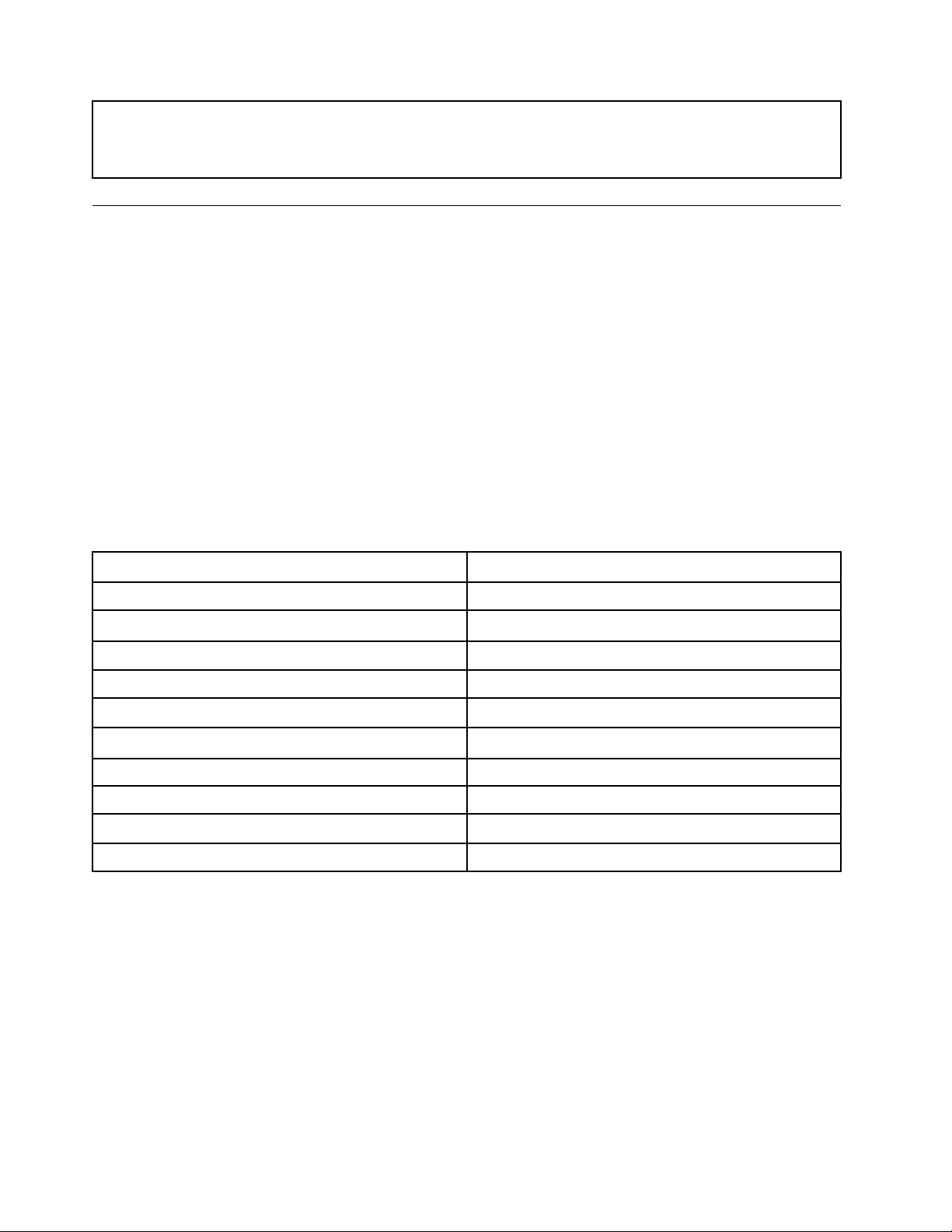
ﺇﺩﺧﺎﻝﻛﻬﺮﺑﺎﺋﻲ
ﺍﻟﺠﻬﺪﺍﻟﻜﻬﺮﺑﻲﻟﺪﺧﻞﻣﺤﻮﻝﻃﺎﻗﺔﺍﻟﺘﻴﺎﺭﺍﻟﻤﺘﺮﺩﺩ:ﻣﻦ100ﺇﻟﻰ240ﻓﻮﻟﺖﺗﻴﺎﺭﻣﺘﺮﺩﺩ
ﻣﺪﻯﺗﺮﺩﺩﺍﻹﺩﺧﺎﻝ:ﻣﻦ50ﺇﻟﻰ60ﻫﺮﺗﺰ
ﺑﺮﺍﻣﺞLenovo
ﻳﺄﺗﻲﺍﻟﻜﻤﺒﻴﻮﺗﺮﺍﻟﺨﺎﺹﺑﻚﻣﺰﻭﺩًﺍﺑﺒﺮﺍﻣﺞLenovoﻟﻤﺴﺎﻋﺪﺗﻚﻓﻲﺃﺩﺍﺀﺍﻟﻌﻤﻞﺑﻤﺰﻳﺪٍﻣﻦﺍﻟﺴﻬﻮﻟﺔﻭﺍﻷﻣﺎﻥ.ﺑﻨﺎﺀًﻋﻠﻰﻧﻈﺎﻡﺗﺸﻐﻴﻞWindowsﺍﻟﻤﺜﺒﺖﻣﺴﺒﻘًﺎ،ﻗﺪ
ﺗﺨﺘﻠﻒﻫﺬﻩﺍﻟﺒﺮﺍﻣﺞ.
ﺍﻟﻮﺻﻮﻝﺇﻟﻰﺑﺮﺍﻣﺞLenovoﻓﻲﻧﻈﺎﻡﺍﻟﺘﺸﻐﻴﻞWindows 7
ﻓﻲﻧﻈﺎﻡﺍﻟﺘﺸﻐﻴﻞWindows 7،ﻳﻤﻜﻨﻚﺍﻟﻮﺻﻮﻝﺇﻟﻰﺑﺮﺍﻣﺞLenovoﺇﻣﺎﻣﻦﺧﻼﻝﺑﺮﻧﺎﻣﺞLenovo ThinkVantage®Toolsﺃﻭﻣﻦﺧﻼﻝﻟﻮﺣﺔﺍﻟﺘﺤﻜﻢ.
ﺍﻟﻮﺻﻮﻝﺇﻟﻰﺑﺮﺍﻣﺞLenovoﻣﻦﺧﻼﻝﺑﺮﻧﺎﻣﺞLenovo ThinkVantage Tools
ﻟﻠﻮﺻﻮﻝﺇﻟﻰﺑﺮﺍﻣﺞLenovoﻣﻦﺑﺮﻧﺎﻣﺞLenovo ThinkVantage Tools،ﺍﻧﻘﺮﻓﻮﻕﺍﺑﺪﺃ!!ﻛﺎﻓﺔﺍﻟﺒﺮﺍﻣﺞ!!Lenovo ThinkVantage Tools.
ﺛﻢﺍﻧﻘﺮﻧﻘﺮًﺍﻣﺰﺩﻭﺟًﺎﻓﻮﻕﺍﻟﺮﻣﺰﺍﻟﺨﺎﺹﺑﺄﺣﺪﺍﻟﺒﺮﺍﻣﺞﻟﻠﻮﺻﻮﻝﺇﻟﻴﻪ.
ﻣﻼﺣﻈﺔ:ﻓﻲﺣﺎﻟﺔﻇﻬﻮﺭﺍﻟﺮﻣﺰﺍﻟﺨﺎﺹﺑﺄﺣﺪﺍﻟﺒﺮﺍﻣﺞﻓﻲﻧﺎﻓﺬﺓﺗﻨﻘﻞﺑﺮﻧﺎﻣﺞLenovo ThinkVantage Toolsﺑﺼﻮﺭﺓﺑﺎﻫﺘﺔ،ﻳﺸﻴﺮﺫﻟﻚﺇﻟﻰﺃﻧﻚﺗﺤﺘﺎﺝ
ﻟﺘﺜﺒﻴﺖﺍﻟﺒﺮﻧﺎﻣﺞﻳﺪﻭﻳًﺎ.ﻟﺘﺜﺒﻴﺖﺍﻟﺒﺮﻧﺎﻣﺞﻳﺪﻭﻳًﺎ،ﺍﻧﻘﺮﻧﻘﺮًﺍﻣﺰﺩﻭﺟًﺎﻓﻮﻕﺭﻣﺰﺍﻟﺒﺮﻧﺎﻣﺞ.ﺑﻌﺪﺫﻟﻚ،ﺍﺗﺒﻊﺍﻹﺭﺷﺎﺩﺍﺕﺍﻟﺘﻲﺗﻈﻬﺮﻋﻠﻰﺍﻟﺸﺎﺷﺔ.ﻋﻨﺪﻣﺎﺗﻜﺘﻤﻞﻋﻤﻠﻴﺔ
ﺍﻟﺘﺜﺒﻴﺖ،ﻳﺘﻢﺗﻨﺸﻴﻂﺭﻣﺰﺍﻟﺒﺮﻧﺎﻣﺞ.
ﺍﻟﺠﺪﻭﻝ١.ﺍﻟﺒﺮﺍﻣﺞﺍﻟﻤﻮﺟﻮﺩﺓﻓﻲﺑﺮﻧﺎﻣﺞLenovo ThinkVantage Tools
Enhanced Backup and Restore
ﺍﻟﺒﺮﻧﺎﻣﺞﺍﺳﻢﺍﻟﺮﻣﺰ
ﻣﺆﺗﻤﺮﺍﺕﺍﻟﻮﻳﺐ
ﻗﺎﺭﺉﺑﺼﻤﺎﺕﺍﻷﺻﺎﺑﻊ
ﺳﻼﻣﺔﺍﻟﻨﻈﺎﻡﻭﺍﻟﺘﺸﺨﻴﺺ
ﻣﺨﺰﻥﻛﻠﻤﺔﺍﻟﻤﺮﻭﺭ
ﻋﻨﺎﺻﺮﺍﻟﺘﺤﻜﻢﻓﻲﺍﻟﻄﺎﻗﺔ
ﺃﻗﺮﺍﺹﺍﻻﺳﺘﻌﺎﺩﺓﻟﻠﻤﺼﻨﻊ
ﺍﻟﺘﺤﺪﻳﺜﺎﺕﻭﺑﺮﺍﻣﺞﺍﻟﺘﺸﻐﻴﻞ
ﺗﺨﻄﻴﻂﺍﻟﺸﺎﺷﺔ
Communications Utility
Fingerprint Software
Lenovo Solution Center
Password Manager
Power Manager
Recovery Media
Rescue and Recovery
SimpleTapSimpleTap
System Update
View Management Utility
®
ﻣﻼﺣﻈﺔ:ﻗﺪﻻﺗﺘﻮﻓﺮﺑﻌﺾﺍﻟﺒﺮﺍﻣﺞﻓﻲﺍﻟﻨﻈﺎﻡﻟﺪﻳﻚﺗﺒﻌًﺎﻟﻄﺮﺍﺯﺍﻟﻜﻤﺒﻴﻮﺗﺮ.
ﺍﻟﻮﺻﻮﻝﺇﻟﻰﺑﺮﺍﻣﺞLenovoﻣﻦﻟﻮﺣﺔﺍﻟﺘﺤﻜﻢ
ﻟﻠﻮﺻﻮﻝﺇﻟﻰﺑﺮﺍﻣﺞLenovoﻣﻦﻟﻮﺣﺔﺍﻟﺘﺤﻜﻢ،ﺍﻧﻘﺮﻓﻮﻕﺍﺑﺪﺃ!!ﻟﻮﺣﺔﺍﻟﺘﺤﻜﻢ.ﺛﻢ،ﺑﻨﺎﺀًﻋﻠﻰﺍﻟﺒﺮﻧﺎﻣﺞﺍﻟﺬﻱﺗﺮﻳﺪﺍﻟﻮﺻﻮﻝﺇﻟﻴﻪ،ﺍﻧﻘﺮﻓﻮﻕﺍﻟﻘﺴﻢﺍﻟﻤﻨﺎﻇﺮ،ﺛﻢ
ﺍﻧﻘﺮﻓﻮﻕﺍﻟﻨﺺﺍﻷﺧﻀﺮﺍﻟﻤﻨﺎﻇﺮ.
ﻣﻼﺣﻈﺔ:ﺇﺫﺍﻟﻢﺗﺘﻤﻜﻦﻣﻦﺍﻟﻌﺜﻮﺭﻋﻠﻰﺍﻟﺒﺮﻧﺎﻣﺞﺍﻟﺬﻱﺗﺤﺘﺎﺟﻪﻓﻲﻟﻮﺣﺔﺍﻟﺘﺤﻜﻢ،ﺍﻓﺘﺢﻧﺎﻓﺬﺓﺗﻨﻘﻞﺑﺮﻧﺎﻣﺞLenovo ThinkVantage Tools،ﻭﺍﻧﻘﺮﻧﻘﺮًﺍﻣﺰﺩﻭﺟًﺎ
ﻓﻮﻕﺍﻟﺮﻣﺰﺍﻟﺒﺎﻫﺖﻟﺘﺜﺒﻴﺖﺍﻟﺒﺮﻧﺎﻣﺞﺍﻟﺬﻱﺗﺤﺘﺎﺟﻪ.ﺑﻌﺪﺫﻟﻚ،ﺍﺗﺒﻊﺍﻹﺭﺷﺎﺩﺍﺕﺍﻟﺘﻲﺗﻈﻬﺮﻋﻠﻰﺍﻟﺸﺎﺷﺔ.ﻋﻨﺪﺍﻛﺘﻤﺎﻝﻋﻤﻠﻴﺔﺍﻟﺘﺜﺒﻴﺖ،ﻳﺘﻢﺗﻨﺸﻴﻂﺭﻣﺰﺍﻟﺒﺮﻧﺎﻣﺞ،ﻭﻳﻤﻜﻨﻚ
ﺍﻟﻌﺜﻮﺭﻋﻠﻰﺍﻟﺒﺮﻧﺎﻣﺞﻓﻲﻟﻮﺣﺔﺍﻟﺘﺤﻜﻢ.
ﻳﺘﻢﺳﺮﺩﺍﻟﺒﺮﺍﻣﺞﻭﺍﻷﻗﺴﺎﻡﺍﻟﻤﻨﺎﻇﺮﺓﻭﺍﻟﻨﺼﻮﺹﺍﻟﺨﻀﺮﺍﺀﻓﻲﻟﻮﺣﺔﺍﻟﺘﺤﻜﻢﺑﺎﻟﺠﺪﻭﻝﺍﻟﺘﺎﻟﻲ.
٤
ﺩﻟﻴﻞﻣﺴﺘﺨﺪﻡThinkCentre
Page 19
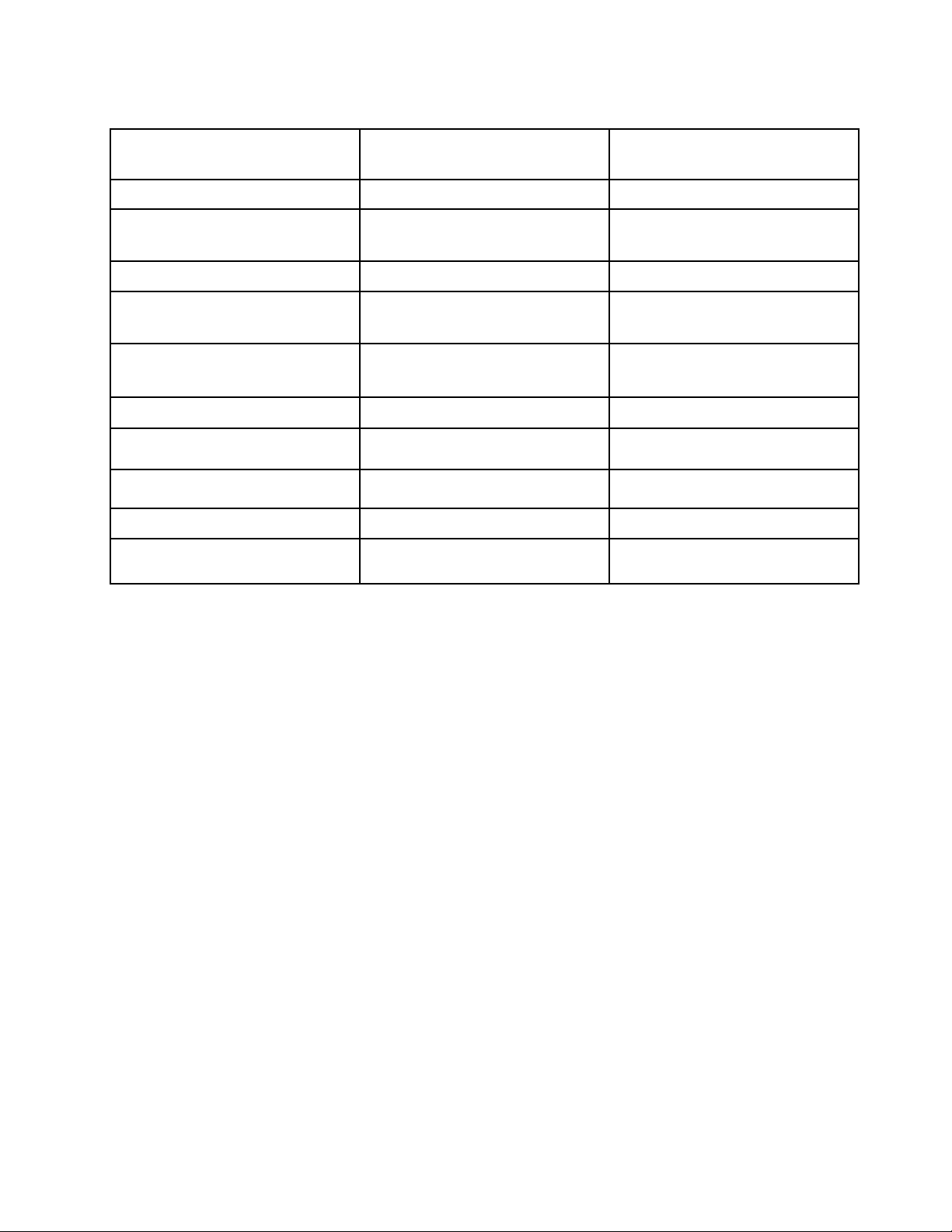
ﺍﻟﺠﺪﻭﻝ٢.ﺍﻟﺒﺮﺍﻣﺞﺍﻟﻤﻮﺟﻮﺩﺓﻓﻲﻟﻮﺣﺔﺍﻟﺘﺤﻜﻢ
Lenovo-ﻣﺆﺗﻤﺮﺍﻟﻮﻳﺐ
Lenovo-ﻗﺎﺭﺉﺑﺼﻤﺎﺕﺍﻷﺻﺎﺑﻊ
Lenovo-ﺳﻼﻣﺔﺍﻟﻨﻈﺎﻡﻭﺍﻟﺘﺸﺨﻴﺺ
Lenovo-ﻣﺨﺰﻥﻛﻠﻤﺎﺕﺍﻟﻤﺮﻭﺭ
Lenovo-ﻋﻨﺎﺻﺮﺍﻟﺘﺤﻜﻢﻓﻲﺍﻟﻄﺎﻗﺔ
Lenovo - Enhanced Backup and
Restore
Lenovo - SimpleTap
Lenovo-ﺍﻟﺘﺤﺪﻳﺜﺎﺕﻭﺑﺮﺍﻣﺞﺍﻟﺘﺸﻐﻴﻞ
Lenovo View Management Utility
ﺍﻟﻨﺼﻮﺹﺍﻟﻈﺎﻫﺮﺓﺑﺎﻟﻠﻮﻥﺍﻷﺧﻀﺮﻓﻲﻟﻮﺣﺔ
ﻗﺴﻢﻟﻮﺣﺔﺍﻟﺘﺤﻜﻢ
ﺍﻟﺒﺮﻧﺎﻣﺞ
ﺍﻟﺘﺤﻜﻢ
ﺍﻷﺟﻬﺰﺓﻭﺍﻟﺼﻮﺕ
ﺍﻟﻨﻈﺎﻡﻭﺍﻷﻣﺎﻥ
ﺍﻷﺟﻬﺰﺓﻭﺍﻟﺼﻮﺕ
ﺍﻟﻨﻈﺎﻡﻭﺍﻷﻣﺎﻥ
ﺍﻟﻨﻈﺎﻡﻭﺍﻷﻣﺎﻥ
ﺣﺴﺎﺑﺎﺕﺍﻟﻤﺴﺘﺨﺪﻣﻴﻦﻭﺃﻣﺎﻥﺍﻟﻌﺎﺋﻠﺔ
ﺍﻷﺟﻬﺰﺓﻭﺍﻟﺼﻮﺕ
ﺍﻟﻨﻈﺎﻡﻭﺍﻷﻣﺎﻥ
ﺍﻟﻨﻈﺎﻡﻭﺍﻷﻣﺎﻥLenovo-ﺃﻗﺮﺍﺹﺍﻻﺳﺘﻌﺎﺩﺓﻟﻠﻤﺼﻨﻊ
ﺍﻟﻨﻈﺎﻡﻭﺍﻷﻣﺎﻥ
ﺍﻟﺒﺮﺍﻣﺞ
ﺍﻟﻨﻈﺎﻡﻭﺍﻷﻣﺎﻥ
ﺍﻟﻨﻈﺎﻡﻭﺍﻷﻣﺎﻥ
Communications Utility
Fingerprint Software
Lenovo Solution Center
Password Manager
Power Manager
Recovery Media
Rescue and Recovery
SimpleTap
System Update
View Management Utility
ﻣﻼﺣﻈﺔ:ﻗﺪﻻﺗﺘﻮﻓﺮﺑﻌﺾﺍﻟﺒﺮﺍﻣﺞﻓﻲﺍﻟﻨﻈﺎﻡﻟﺪﻳﻚﺗﺒﻌًﺎﻟﻄﺮﺍﺯﺍﻟﻜﻤﺒﻴﻮﺗﺮ.
ﺍﻟﻮﺻﻮﻝﺇﻟﻰﺑﺮﺍﻣﺞLenovoﻓﻲﻧﻈﺎﻡﺍﻟﺘﺸﻐﻴﻞWindows 8
ﺇﺫﺍﻛﺎﻥﻧﻈﺎﻡﺍﻟﺘﺸﻐﻴﻞWindows 8ﻣﺜﺒﺘًﺎﺑﺸﻜﻞﻣﺴﺒﻖﻋﻠﻰﺟﻬﺎﺯﺍﻟﻜﻤﺒﻴﻮﺗﺮﻟﺪﻳﻚ،ﻳﻤﻜﻨﻚﺍﻟﻮﺻﻮﻝﺇﻟﻰﺑﺮﺍﻣﺞLenovoﻣﻦﺧﻼﻝﺍﻟﻘﻴﺎﻡﺑﺄﻱﻣﻤﺎﻳﻠﻲ:
•ﺍﻧﻘﺮﻓﻮﻕﺭﻣﺰLenovo QuickLaunchﻣﻦﺷﺮﻳﻂﺍﻟﻤﻬﺎﻡ.ﻳﺘﻢﻋﺮﺽﻗﺎﺋﻤﺔﺑﺎﻟﺒﺮﺍﻣﺞ.ﺍﻧﻘﺮﻧﻘﺮًﺍﻣﺰﺩﻭﺟًﺎﻓﻮﻕﺃﺣﺪﺑﺮﺍﻣﺞLenovoﻟﺘﺸﻐﻴﻠﻪ.ﺇﺫﺍﻛﺎﻥ
ﺍﻟﺒﺮﻧﺎﻣﺞﺍﻟﻤﻄﻠﻮﺏﻏﻴﺮﻣﻮﺟﻮﺩﻓﻲﺍﻟﻘﺎﺋﻤﺔ،ﻓﺎﻧﻘﺮﻓﻮﻕﺭﻣﺰﺍﻹﺿﺎﻓﺔ)+(.
•ﺍﺿﻐﻂﻋﻠﻰﻣﻔﺘﺎﺡWindowsﻟﻼﻧﺘﻘﺎﻝﺇﻟﻰﺷﺎﺷﺔﺍﻟﺒﺪﺀ.ﺍﻧﻘﺮﻓﻮﻕﺃﺣﺪﺑﺮﺍﻣﺞLenovoﻟﺘﺸﻐﻴﻠﻪ.ﺇﺫﺍﻟﻢﺗﺘﻤﻜﻦﻣﻦﺇﻳﺠﺎﺩﺍﻟﺒﺮﻧﺎﻣﺞﺍﻟﺬﻱﺗﺤﺘﺎﺟﻪ،ﻓﺎﻧﻘﻞ
ﺍﻟﻤﺆﺷﺮﺇﻟﻰﺍﻟﺮﻛﻦﺍﻟﺴﻔﻠﻲﺍﻷﻳﻤﻦﻣﻦﺍﻟﺸﺎﺷﺔﻟﻌﺮﺽﺷﺮﻳﻂﺍﻟﻮﻇﺎﺋﻒﺍﻟﺮﺋﻴﺴﻴﺔ.ﺛﻢﺍﻧﻘﺮﻓﻮﻕﺍﻟﺮﻣﺰﺍﻟﻮﻇﻴﻔﻲﺑﺤﺚﻟﻠﺒﺤﺚﻋﻦﺍﻟﺒﺮﻧﺎﻣﺞﺍﻟﻤﻄﻠﻮﺏ.
ﻳﺪﻋﻢﺍﻟﻜﻤﺒﻴﻮﺗﺮﺑﺮﺍﻣﺞLenovoﺍﻟﺘﺎﻟﻴﺔ:
•Fingerprint Software
•Lenovo Companion
•Lenovo Settings
•Lenovo Solution Center
•Lenovo QuickLaunch
•Lenovo Support
•Password Manager
•System Update
ﻣﻘﺪﻣﺔﺣﻮﻝﺑﺮﺍﻣﺞLenovo
ﻳﻘﺪﻡﻫﺬﺍﺍﻟﻤﻮﺿﻮﻉﻣﻘﺪﻣﺔﻣﺨﺘﺼﺮﺓﺣﻮﻝﺑﻌﺾﺑﺮﺍﻣﺞLenovo.
ﺍﻟﻤﻠﺤﻖ١.ﻧﻈﺮﺓﻋﺎﻣﺔﻋﻠﻰﺍﻟﻤﻨﺘﺞ٥
Page 20

ﻣﻼﺣﻈﺔ:ﻗﺪﻻﺗﺘﻮﻓﺮﺑﻌﺾﺍﻟﺒﺮﺍﻣﺞﻓﻲﺍﻟﻨﻈﺎﻡﻟﺪﻳﻚﺗﺒﻌًﺎﻟﻄﺮﺍﺯﺍﻟﻜﻤﺒﻴﻮﺗﺮ.
•Communications Utility
ﻳﻮﻓﺮﺑﺮﻧﺎﻣﺞCommunications Utilityﻣﻮﻗﻌًﺎﻣﺮﻛﺰﻳًﺎﻹﻋﺪﺍﺩﺍﺕﺍﻟﻜﺎﻣﻴﺮﺍﻭﺍﻟﻤﻴﻜﺮﻭﻓﻮﻥﺍﻟﻤﺪﻣﺠﻴﻦ.ﻭﻫﻮﻳﺘﺤﻜﻢﻓﻲﺍﻹﻋﺪﺍﺩﺍﺕﺍﻟﻤﺘﻘﺪﻣﺔﻟﻠﻤﻴﻜﺮﻭﻓﻮﻥ
ﻭﺍﻟﻜﺎﻣﻴﺮﺍﺍﻟﻤﺪﻣﺠﻴﻦﻟﺘﺤﺴﻴﻦﺗﺠﺮﺑﺔﻣﺆﺗﻤﺮﺍﺕﺍﻟﻮﻳﺐﻭﺍﻟﺼﻮﺕﻋﺒﺮIPﺃﻭ(VOIP).
•Fingerprint Software
ﻳﺘﻴﺢﻟﻚﻗﺎﺭﺉﺑﺼﻤﺎﺕﺍﻷﺻﺎﺑﻊﺍﻟﻤﺘﻜﺎﻣﻞ،ﺍﻟﻤﺘﻮﻓﺮﻋﻠﻰﺑﻌﺾﻟﻮﺣﺎﺕﺍﻟﻤﻔﺎﺗﻴﺢ،ﺇﻣﻜﺎﻧﻴﺔﺗﺴﺠﻴﻞﺑﺼﻤﺘﻚﻭﺇﺭﻓﺎﻗﻬﺎﻣﻊﻛﻠﻤﺔﻣﺮﻭﺭﺍﻟﺘﺸﻐﻴﻞﻭﻛﻠﻤﺔﻣﺮﻭﺭ
ﺍﻟﻘﺮﺹﺍﻟﺜﺎﺑﺖﻭﻛﻠﻤﺔﻣﺮﻭﺭWindows.ﻧﺘﻴﺠﺔﻟﺬﻟﻚ،ﻳﻤﻜﻦﻟﺘﻮﺛﻴﻖﺍﻟﺒﺼﻤﺔﺍﺳﺘﺒﺪﺍﻝﻛﻠﻤﺎﺕﺍﻟﻤﺮﻭﺭﻭﻳﺴﻤﺢﺑﺎﻟﻮﺻﻮﻝﺍﻟﺒﺴﻴﻂﺍﻵﻣﻦﻟﻠﻤﺴﺘﺨﺪﻡ.ﺗﺘﻮﻓﺮﻟﻮﺣﺔ
ﻣﻔﺎﺗﻴﺢﻗﺎﺭﺉﺑﺼﻤﺎﺕﺍﻷﺻﺎﺑﻊﻣﻊﺑﻌﺾﺃﺟﻬﺰﺓﺍﻟﻜﻤﺒﻴﻮﺗﺮﺃﻭﻳﻤﻜﻦﺷﺮﺍﺅﻫﺎﻷﺟﻬﺰﺓﺍﻟﻜﻤﺒﻴﻮﺗﺮﺍﻟﺘﻲﺗﺪﻋﻢﻫﺬﺍﺍﻻﺧﺘﻴﺎﺭ.
•Lenovo Cloud Storage
ﻳﻌﺘﺒﺮﺑﺮﻧﺎﻣﺞLenovo Cloud Storageﺣﻼًﻟﻠﺘﺨﺰﻳﻦﺍﻟﺸﺒﻜﻲﻳﺘﻴﺢﻟﻚﺗﺨﺰﻳﻦﺍﻟﻤﻠﻔﺎﺕ،ﻣﺜﻞﺍﻟﻤﺴﺘﻨﺪﺍﺕﻭﺍﻟﺼﻮﺭ،ﻋﻠﻰﺧﺎﺩﻡ.ﻳﻤﻜﻨﻚﺍﻟﻮﺻﻮﻝﺇﻟﻰﺍﻟﻤﻠﻔﺎﺕ
ﺍﻟﻤﺨﺰﻧﺔﻋﺒﺮﺍﻹﻧﺘﺮﻧﺖﻣﻦﺃﺟﻬﺰﺓﻣﺨﺘﻠﻔﺔﻣﺜﻞﺃﺟﻬﺰﺓﺍﻟﻜﻤﺒﻴﻮﺗﺮﺍﻟﺸﺨﺼﻴﺔﺃﻭﺍﻟﻬﻮﺍﺗﻒﺍﻟﺬﻛﻴﺔﺃﻭﺍﻷﺟﻬﺰﺓﺍﻟﻠﻮﺣﻴﺔ.ﻟﻤﺰﻳﺪٍﻣﻦﺍﻟﻤﻌﻠﻮﻣﺎﺕﺣﻮﻝﺑﺮﻧﺎﻣﺞ
Lenovo Cloud Storage،ﺍﻟﺮﺟﺎﺀﺯﻳﺎﺭﺓﺍﻟﻤﻮﻗﻊhttp://www.lenovo.com/cloud.
•Lenovo Companion
ﻣﻦﺧﻼﻝﺑﺮﻧﺎﻣﺞLenovo Companion،ﻳﻤﻜﻨﻚﺍﻟﺤﺼﻮﻝﻋﻠﻰﻣﻌﻠﻮﻣﺎﺕﺣﻮﻝﺍﻟﺒﺮﺍﻣﺞﺍﻟﻤﻠﺤﻘﺔﻟﺠﻬﺎﺯﺍﻟﻜﻤﺒﻴﻮﺗﺮﻟﺪﻳﻚﻭﻋﺮﺽﻣﺪﻭﻧﺎﺕﻭﻣﻘﺎﻻﺕﺣﻮﻝ
ﺍﻟﻜﻤﺒﻴﻮﺗﺮﺍﻟﺨﺎﺹﺑﻚﻭﺍﻟﺒﺤﺚﻋﻦﺑﺮﺍﻣﺞﺃﺧﺮﻯﻣﺴﺘﺤﺴﻨﺔ.
•Lenovo Settings
ﺍﺳﺘﺨﺪﻡﺑﺮﻧﺎﻣﺞLenovo Settingsﻟﺘﺤﺴﻴﻦﺗﺠﺮﺑﺔﺍﺳﺘﺨﺪﺍﻡﺍﻟﻜﻤﺒﻴﻮﺗﺮﻣﻦﺧﻼﻝﺗﺤﻮﻳﻞﺍﻟﻜﻤﺒﻴﻮﺗﺮﺇﻟﻰﻧﻘﻄﺔﺍﺗﺼﺎﻝﻣﺤﻤﻮﻟﺔﻭﺗﻜﻮﻳﻦﺇﻋﺪﺍﺩﺍﺕﺍﻟﻜﺎﻣﻴﺮﺍ
ﻭﺍﻟﺼﻮﺕﻭﺗﺤﺴﻴﻦﺇﻋﺪﺍﺩﺍﺕﻣﺨﻄﻂﺍﻟﻄﺎﻗﺔﻟﺪﻳﻚﻭﺇﻧﺸﺎﺀﻣﻠﻔﺎﺕﺗﻌﺮﻳﻒﻣﺘﻌﺪﺩﺓﻟﻠﺸﺒﻜﺔﻭﺇﺩﺍﺭﺗﻬﺎ.
•Lenovo Solution Center
ﻳﺘﻴﺢﻟﻚﺑﺮﻧﺎﻣﺞLenovo Solution Centerﺇﻣﻜﺎﻧﻴﺔﺍﺳﺘﻜﺸﺎﻑﺃﺧﻄﺎﺀﺍﻟﻜﻤﺒﻴﻮﺗﺮﻭﺇﺻﻼﺣﻬﺎ.ﻓﻬﻮﻳﺠﻤﻊﺑﻴﻦﺍﺧﺘﺒﺎﺭﺍﺕﺗﺸﺨﻴﺼﻴﺔﻭﺗﺠﻤﻴﻊﻟﻤﻌﻠﻮﻣﺎﺕ
ﺍﻟﻨﻈﺎﻡﻭﺍﻟﺤﺎﻟﺔﺍﻷﻣﻨﻴﺔﻭﻣﻌﻠﻮﻣﺎﺕﺍﻟﺪﻋﻢ،ﺇﻟﻰﺟﺎﻧﺐﺗﻨﻮﻳﻬﺎﺕﻭﺗﻠﻤﻴﺤﺎﺕﻟﻠﺤﺼﻮﻝﻋﻠﻰﺃﻗﺼﻰﺃﺩﺍﺀﻟﻠﻨﻈﺎﻡ.
•Lenovo QuickLaunch
ﻳﻮﻓﺮﺑﺮﻧﺎﻣﺞLenovo QuickLaunchﻭﺻﻮﻻًﺳﺮﻳﻌًﺎﺇﻟﻰﺍﻟﺒﺮﺍﻣﺞﺍﻟﻤﺜﺒﺘﺔﻋﻠﻰﺍﻟﻜﻤﺒﻴﻮﺗﺮﻟﺪﻳﻚ،ﺑﻤﺎﻓﻲﺫﻟﻚﺑﺮﺍﻣﺞLenovoﻭﺑﺮﺍﻣﺞMicrosoft
ﻭﺑﺮﺍﻣﺞﺍﻟﺠﻬﺎﺕﺍﻟﺨﺎﺭﺟﻴﺔﺍﻷﺧﺮﻯ.
•Lenovo Support
ﻳﻤﻜّﻨﻚﺑﺮﻧﺎﻣﺞLenovo SupportﻣﻦﺗﺴﺠﻴﻞﺍﻟﻜﻤﺒﻴﻮﺗﺮﺍﻟﺨﺎﺹﺑﻚﻣﻊﺷﺮﻛﺔLenovoﻭﺍﻟﺘﺄﻛﺪﻣﻦﺳﻼﻣﺔﺍﻟﻜﻤﺒﻴﻮﺗﺮﻭﺣﺎﻟﺔﺍﻟﺒﻄﺎﺭﻳﺔﻭﺗﻨﺰﻳﻞﺃﺩﻟﺔ
ﺍﻟﻤﺴﺘﺨﺪﻡﺍﻟﺨﺎﺻﺔﺑﺎﻟﻜﻤﺒﻴﻮﺗﺮﻟﺪﻳﻚﻭﻋﺮﺿﻬﺎﻭﺍﻟﺤﺼﻮﻝﻋﻠﻰﻣﻌﻠﻮﻣﺎﺕﺍﻟﻀﻤﺎﻥﺍﻟﺨﺎﺻﺔﺑﺎﻟﻜﻤﺒﻴﻮﺗﺮﻭﺍﺳﺘﻜﺸﺎﻑﺍﻟﺘﻌﻠﻴﻤﺎﺕﻭﻣﻌﻠﻮﻣﺎﺕﺍﻟﺪﻋﻢ.
•Lenovo ThinkVantage Tools
ﻳﺮﺷﺪﻙﺑﺮﻧﺎﻣﺞLenovo ThinkVantage Toolsﺇﻟﻰﻣﺠﻤﻮﻋﺔﻣﻦﻣﺼﺎﺩﺭﺍﻟﻤﻌﻠﻮﻣﺎﺕ،ﻛﻤﺎﻳﻮﻓﺮﺇﻣﻜﺎﻧﻴﺔﺍﻟﻮﺻﻮﻝﺑﺴﻬﻮﻟﺔﺇﻟﻰﺃﺩﻭﺍﺕﻣﺨﺘﻠﻔﺔﻟﻤﺴﺎﻋﺪﺗﻚ
ﻓﻲﺍﻟﻌﻤﻞﺑﻤﺰﻳﺪﻣﻦﺍﻟﺴﻬﻮﻟﺔﻭﺍﻷﻣﺎﻥ.
•Lenovo Welcome
ﻳﻘﺪﻡﻟﻚﺑﺮﻧﺎﻣﺞLenovo WelcomeﺑﻌﺾﺍﻟﺨﺼﺎﺋﺺﺍﻟﻤﺒﺘﻜﺮﺓﻟﺸﺮﻛﺔLenovoﻛﻤﺎﺃﻧﻪﻳﻮﺟﻬﻚﻟﺒﻌﺾﻣﻬﺎﻡﺍﻹﻋﺪﺍﺩﺍﻟﻬﺎﻣﺔﺍﻟﺘﻲﺗﺴﺎﻋﺪﻙﻓﻲﺗﺤﻘﻴﻖ
ﺃﻗﺼﻰﺍﺳﺘﻔﺎﺩﺓﻣﻦﺟﻬﺎﺯﺍﻟﻜﻤﺒﻴﻮﺗﺮ.
•Password Manager
ﻳﻌﻤﻞﺑﺮﻧﺎﻣﺞPassword ManagerﻋﻠﻰﺍﻟﺘﻘﺎﻁﻣﻌﻠﻮﻣﺎﺕﺍﻟﻤﺼﺎﺩﻗﺔﻭﻣﻠﺌﻬﺎﺗﻠﻘﺎﺋﻴًﺎﻟﺒﺮﺍﻣﺞWindowsﻭﻣﻮﺍﻗﻊﺍﻟﻮﻳﺐ.
•Power Manager
ﻳﻮﻓﺮﻟﻚﺑﺮﻧﺎﻣﺞPower Managerﺇﻣﻜﺎﻧﻴﺔﺍﻟﺘﺤﻜﻢﺍﻟﻜﺎﻣﻞﺑﺴﻬﻮﻟﺔﻭﻣﺮﻭﻧﺔﻓﻲﻃﺎﻗﺔﺗﺸﻐﻴﻞﺍﻟﻜﻤﺒﻴﻮﺗﺮﺍﻟﺨﺎﺹﺑﻚ.ﻭﻳﻤﻜّﻨﻚﻣﻦﺿﺒﻂﺇﻋﺪﺍﺩﺍﺕﺍﻟﻄﺎﻗﺔ
ﺑﺎﻟﻜﻤﺒﻴﻮﺗﺮﻟﻠﺤﺼﻮﻝﻋﻠﻰﺃﻓﻀﻞﺗﻮﺍﺯﻥﺑﻴﻦﻣﺴﺘﻮﻯﺃﺩﺍﺀﺍﻟﻨﻈﺎﻡﻭﺗﻮﻓﻴﺮﺍﻟﻄﺎﻗﺔ.
•Recovery Media
ﻳﻤﻜّﻨﻚﺑﺮﻧﺎﻣﺞRecovery Mediaﻣﻦﺍﺳﺘﻌﺎﺩﺓﺍﻟﻤﺤﺘﻮﻳﺎﺕﺍﻟﺨﺎﺻﺔﺑﻤﺤﺮﻙﺍﻷﻗﺮﺍﺹﺍﻟﺜﺎﺑﺘﺔﺇﻟﻰﺍﻹﻋﺪﺍﺩﺍﺕﺍﻻﻓﺘﺮﺍﺿﻴﺔﻟﻠﻤﺼﻨﻊ.
•Rescue and Recovery
ﻳﻌﺪﺑﺮﻧﺎﻣﺞRescue and Recoveryﺣﻼًﻟﻼﺳﺘﺮﺩﺍﺩﻭﺍﻻﺳﺘﻌﺎﺩﺓﻣﻦﺧﻼﻝﺿﻐﻄﺔﺯﺭﻭﺍﺣﺪﺓ،ﻭﻫﻮﻳﺘﻀﻤﻦﻣﺠﻤﻮﻋﺔﻣﻦﺃﺩﻭﺍﺕﺍﻻﺳﺘﻌﺎﺩﺓﺍﻟﺬﺍﺗﻴﺔﺍﻟﺘﻲ
ﺗﺴﺎﻋﺪﻙﻋﻠﻰﺗﺸﺨﻴﺺﻣﺸﻜﻼﺕﺍﻟﻜﻤﺒﻴﻮﺗﺮ،ﻭﺍﻟﺤﺼﻮﻝﻋﻠﻰﺍﻟﻤﺴﺎﻋﺪﺓ،ﻭﺍﻻﺳﺘﻌﺎﺩﺓﻓﻲﺣﺎﻻﺕﺍﻟﺘﻌﻄﻞﺍﻟﻜﺎﻣﻞﻟﻠﻨﻈﺎﻡ،ﺣﺘﻰﻓﻲﺣﺎﻟﺔﺗﻌﺬﺭﺑﺪﺀﺗﺸﻐﻴﻞﻧﻈﺎﻡ
ﺗﺸﻐﻴﻞWindows.
٦
ﺩﻟﻴﻞﻣﺴﺘﺨﺪﻡThinkCentre
Page 21
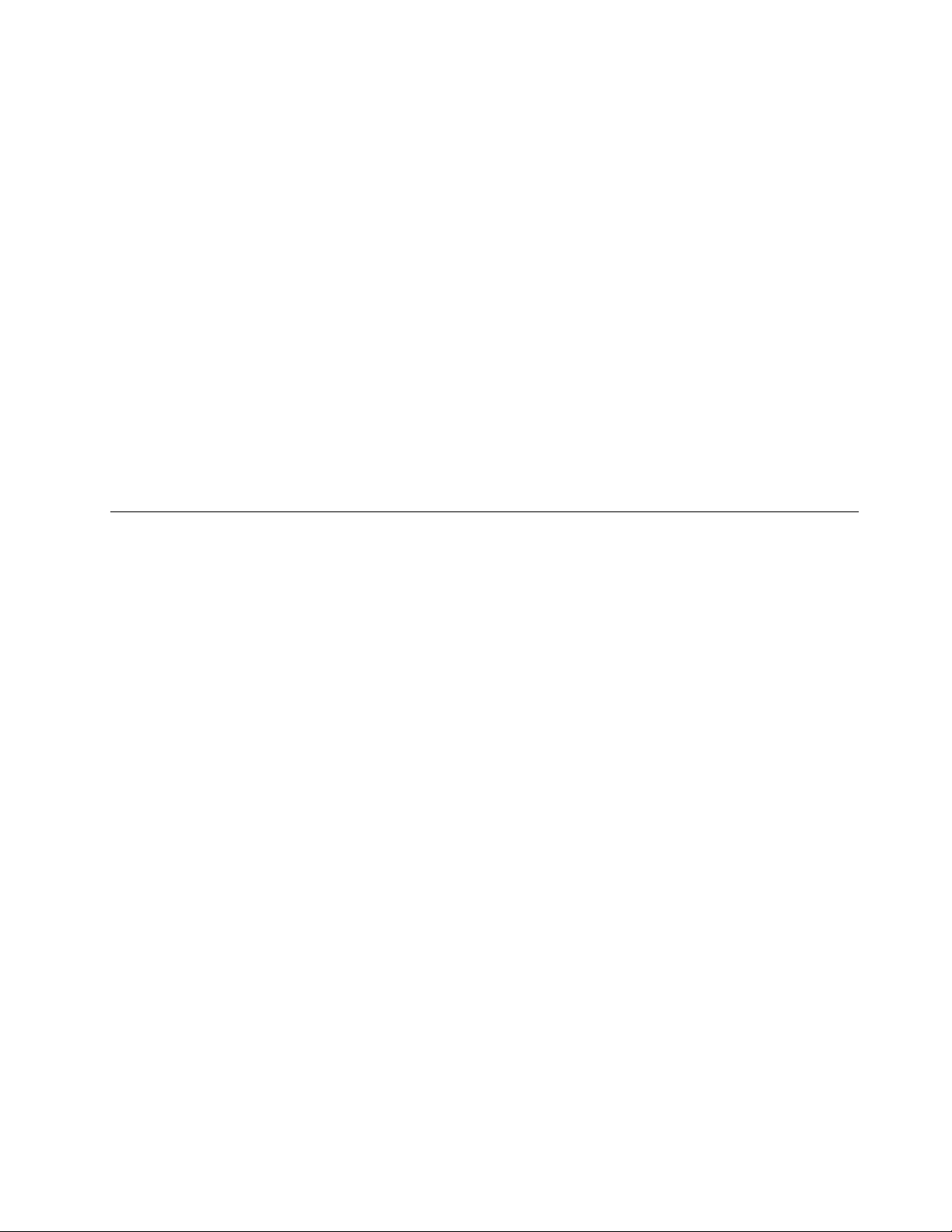
•SimpleTap
ﻳﻮﻓﺮﻟﻚﺑﺮﻧﺎﻣﺞSimpleTapﻃﺮﻳﻘﺔﺳﺮﻳﻌﺔﻟﺘﺨﺼﻴﺺﺑﻌﺾﺍﻹﻋﺪﺍﺩﺍﺕﺍﻷﺳﺎﺳﻴﺔﻟﻠﻜﻤﺒﻴﻮﺗﺮﻣﺜﻞﻛﺘﻢﺻﻮﺕﺍﻟﺴﻤﺎﻋﺎﺕﻭﺿﺒﻂﺍﻟﺼﻮﺕﻭﻗﻔﻞﻧﻈﺎﻡﺗﺸﻐﻴﻞ
ﺍﻟﻜﻤﺒﻴﻮﺗﺮﻭﺗﺸﻐﻴﻞﺃﺣﺪﺍﻟﺒﺮﺍﻣﺞﻭﻓﺘﺢﺻﻔﺤﺎﺕﺍﻟﻮﻳﺐﻭﺍﻟﻤﻠﻔﺎﺕﻭﻏﻴﺮﻫﺎ.ﻭﻳﻤﻜﻨﻚﺍﺳﺘﺨﺪﺍﻡﺑﺮﻧﺎﻣﺞSimpleTapﺃﻳﻀًﺎﻟﻠﻮﺻﻮﻝﺇﻟﻰLenovo App
Shop،ﺣﻴﺚﻳﻤﻜﻨﻚﺗﻨﺰﻳﻞﺗﻄﺒﻴﻘﺎﺕﻭﺑﺮﺍﻣﺞﻛﻤﺒﻴﻮﺗﺮﻣﺘﻌﺪﺩﺓ.
ﻟﺘﺸﻐﻴﻞﺑﺮﻧﺎﻣﺞSimpleTapﺑﻄﺮﻳﻘﺔﺳﺮﻳﻌﺔ،ﻗﻢﺑﺄﻱﻣﻤﺎﻳﻠﻲ:
–ﺍﻧﻘﺮﻓﻮﻕﻧﻘﻄﺔﺗﺸﻐﻴﻞSimpleTapﺍﻟﺤﻤﺮﺍﺀﻋﻠﻰﺳﻄﺢﺍﻟﻤﻜﺘﺐ.ﺗﺘﻮﻓﺮﻧﻘﻄﺔﺍﻟﺘﺸﻐﻴﻞﺍﻟﺤﻤﺮﺍﺀﻋﻠﻰﺳﻄﺢﺍﻟﻤﻜﺘﺐﺑﻌﺪﺗﺸﻐﻴﻞﺑﺮﻧﺎﻣﺞSimpleTap
ﻷﻭﻝﻣﺮﺓ.
–ﺍﺿﻐﻂﻋﻠﻰﺯﺭThinkVantageﺍﻷﺯﺭﻕﺇﺫﺍﻛﺎﻥﻣﻮﺟﻮﺩًﺍﺑﻠﻮﺣﺔﺍﻟﻤﻔﺎﺗﻴﺢﻟﺪﻳﻚ.
ﻣﻼﺣﻈﺔ:ﻳﺘﻮﻓﺮﺑﺮﻧﺎﻣﺞSimpleTapﻓﻘﻂﻋﻠﻰﺑﻌﺾﺍﻟﻄُﺮﺯﺍﻟﺘﻲﺗﻢﺗﺜﺒﻴﺖﻧﻈﺎﻡﺍﻟﺘﺸﻐﻴﻞWindows 7ﻋﻠﻴﻬﺎﻣﺴﺒﻘًﺎ.ﻓﻲﺣﺎﻟﺔﻋﺪﻡﺗﺜﺒﻴﺖﺑﺮﻧﺎﻣﺞ
SimpleTapﻋﻠﻰﻃﺮﺍﺯﺍﻟﻜﻤﺒﻴﻮﺗﺮﺍﻟﺨﺎﺹﺑﻚﺍﻟﺬﻱﻳﺴﺘﺨﺪﻡWindows 7،ﻳﻤﻜﻨﻚﺗﻨﺰﻳﻠﻪﻣﻦﻣﻮﻗﻊhttp://www.lenovo.com/support.
•System Update
ﻳﺴﺎﻋﺪﻙﺑﺮﻧﺎﻣﺞSystem Updateﻓﻲﺍﻻﺣﺘﻔﺎﻅﺑﺘﺤﺪﻳﺚﺍﻟﺒﺮﺍﻣﺞﺍﻟﻤﻮﺟﻮﺩﺓﻋﻠﻰﺍﻟﻜﻤﺒﻴﻮﺗﺮﻟﺪﻳﻚﻣﻦﺧﻼﻝﺗﻨﺰﻳﻞﺣﺰﻡﺗﺤﺪﻳﺚﺍﻟﺒﺮﺍﻣﺞﻭﺗﺜﺒﻴﺘﻬﺎ)ﺑﺮﺍﻣﺞ
Lenovo،ﻭﺑﺮﺍﻣﺞﺗﺸﻐﻴﻞﺍﻷﺟﻬﺰﺓ،ﻭﺗﺤﺪﻳﺜﺎﺕUEFI BIOS،ﻭﺑﺮﺍﻣﺞﺍﻟﺠﻬﺎﺕﺍﻟﺨﺎﺭﺟﻴﺔﺍﻷﺧﺮﻯ(.
•View Management Utility
ﻳﻤﻜّﻨﻚﺑﺮﻧﺎﻣﺞView Management Utilityﻣﻦﺗﻨﻈﻴﻢﺍﻟﻨﻮﺍﻓﺬﺍﻟﻤﻔﺘﻮﺣﺔﻟﺪﻳﻚﺑﺴﻬﻮﻟﺔ.ﻓﻬﻮﻳﻘﺴﻢﺍﻟﺸﺎﺷﺔﺇﻟﻰﺃﺟﺰﺍﺀﻣﺘﻌﺪﺩﺓﺛﻢﻳﻘﻮﻡﺑﺘﻐﻴﻴﺮﺣﺠﻢﺍﻟﻨﻮﺍﻓﺬ
ﺍﻟﻤﻔﺘﻮﺣﺔﻭﻣﻮﺍﻗﻌﻬﺎﻟﻮﺿﻌﻬﺎﻓﻲﺃﺟﺰﺍﺀﻣﺨﺘﻠﻔﺔﻟﻼﺳﺘﻔﺎﺩﺓﺑﺄﻓﻀﻞﺻﻮﺭﺓﻣﻤﻜﻨﺔﻣﻦﺳﻄﺢﺍﻟﻤﻜﺘﺐ.ﻛﻤﺎﻳﻤﻜﻦﻟﻠﺒﺮﻧﺎﻣﺞﺃﻳﻀًﺎﺍﻟﻌﻤﻞﺧﻼﻝﺃﺟﻬﺰﺓﻋﺮﺽﻣﺘﻌﺪﺩﺓ
ﻟﺘﺤﺴﻴﻦﺍﻹﻧﺘﺎﺟﻴﺔ.
ﺃﻣﺎﻛﻦ
ﻳﻘﺪﻡﻫﺬﺍﺍﻟﻘﺴﻢﻣﻌﻠﻮﻣﺎﺕﺗﺴﺎﻋﺪﻙﻓﻲﺗﺤﺪﻳﺪﻣﻜﺎﻥﺍﻟﻤﻮﺻﻼﺕﻋﻠﻰﺍﻟﺠﺎﻧﺐﺍﻷﻣﺎﻣﻲﻭﺍﻟﺨﻠﻔﻲﻟﻠﻜﻤﺒﻴﻮﺗﺮ،ﺑﺎﻹﺿﺎﻓﺔﺇﻟﻰﺗﺤﺪﻳﺪﺃﻣﺎﻛﻦﺍﻷﺟﺰﺍﺀﺑﻠﻮﺣﺔﺍﻟﻨﻈﺎﻡ
ﻭﺍﻟﻤﻜﻮﻧﺎﺕﻭﻣﺤﺮﻛﺎﺕﺍﻷﻗﺮﺍﺹﺍﻟﺪﺍﺧﻠﻴﺔﻋﻠﻰﺍﻟﻜﻤﺒﻴﻮﺗﺮﻟﺪﻳﻚ.
ﺗﺤﺪﻳﺪﺃﻣﺎﻛﻦﺍﻟﻤﻮﺻﻼﺕﻭﻣﻔﺎﺗﻴﺢﺍﻟﺘﺤﻜﻢﻭﺍﻟﻤﺆﺷﺮﺍﺕﺍﻟﻤﻮﺟﻮﺩﺓﺑﻮﺍﺟﻬﺔﺍﻟﺤﺎﺳﺐﺍﻟﺨﺎﺹﺑﻚ
ﻳﻮﺿﺢﺍﻟﺸﻜﻞ١"ﺃﻣﺎﻛﻦﺍﻟﻤﻮﺻﻼﺕﻭﻣﻔﺎﺗﻴﺢﺍﻟﺘﺤﻜﻢﻭﺍﻟﻤﺆﺷﺮﺍﺕﺍﻷﻣﺎﻣﻴﺔ"ﻋﻠﻰﺍﻟﺼﻔﺤﺔ٨ﺃﻣﺎﻛﻦﺍﻟﻤﻮﺻﻼﺕﻭﻣﻔﺎﺗﻴﺢﺍﻟﺘﺤﻜﻢﻭﺍﻟﻤﺆﺷﺮﺍﺕﺍﻟﻤﻮﺟﻮﺩﺓﺑﻮﺍﺟﻬﺔ
ﺍﻟﺤﺎﺳﺐﺍﻟﺨﺎﺹﺑﻚ.
ﺍﻟﻤﻠﺤﻖ١.ﻧﻈﺮﺓﻋﺎﻣﺔﻋﻠﻰﺍﻟﻤﻨﺘﺞ٧
Page 22
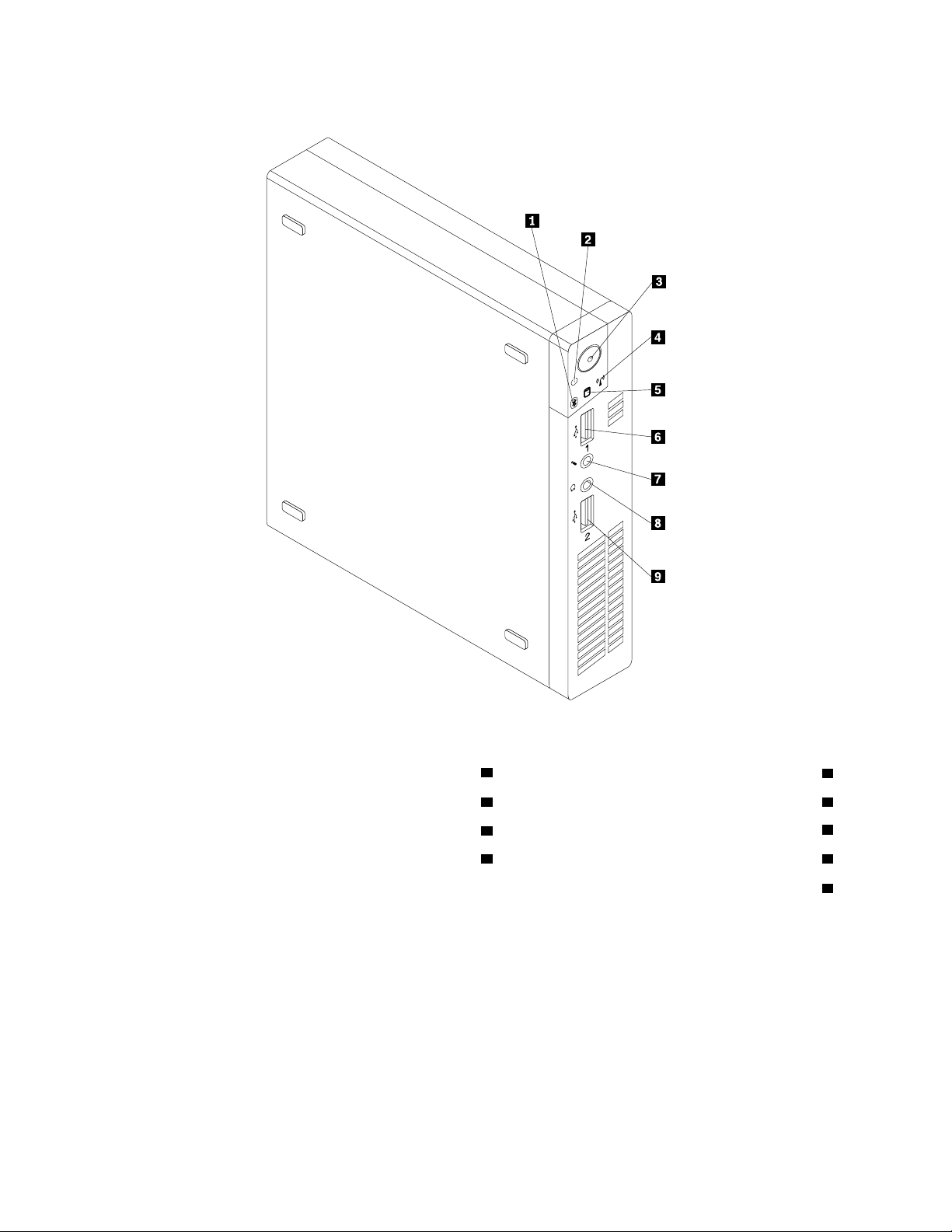
ﺍﻟﺸﻜﻞ١.ﺃﻣﺎﻛﻦﺍﻟﻤﻮﺻﻼﺕﻭﻣﻔﺎﺗﻴﺢﺍﻟﺘﺤﻜﻢﻭﺍﻟﻤﺆﺷﺮﺍﺕﺍﻷﻣﺎﻣﻴﺔ
6ﻣﻮﺻﻞUSB 2.0)ﻣﻨﻔﺬUSBﺭﻗﻢ1(
7ﻣﻮﺻﻞﻣﻴﻜﺮﻭﻓﻮﻥ
8ﻣﻮﺻﻞﺳﻤﺎﻋﺎﺕﺍﻟﺮﺃﺱ
9ﻣﻮﺻﻞUSB 2.0)ﻣﻨﻔﺬUSBﺭﻗﻢ2(
1ﻣﺆﺷﺮﻧﺸﺎﻁBluetooth
2ﻣﺆﺷﺮﺍﻟﻄﺎﻗﺔ
3ﻣﻔﺘﺎﺡﺍﻟﺘﺸﻐﻴﻞ
4ﻣﺆﺷﺮﺍﻟﻨﺸﺎﻁﺍﻟﺴﻠﻜﻲ
5ﻣﺆﺷﺮﻧﺸﺎﻁﻣﺸﻐﻞﺍﻟﻘﺮﺹﺍﻟﺜﺎﺑﺖ
ﺗﺤﺪﻳﺪﺍﻟﻤﻮﺻﻼﺕﻓﻲﺧﻠﻔﻴﺔﺍﻟﺤﺎﺳﺐ
ﻳﻌﺮﺽﺍﻟﺸﻜﻞ٢"ﻣﻮﻗﻊﺍﻟﻤﻮﺻﻼﺕﺍﻟﺨﻠﻔﻴﺔ"ﻋﻠﻰﺍﻟﺼﻔﺤﺔ٩ﺃﻣﺎﻛﻦﺍﻟﻤﻮﺻﻼﺕﺍﻟﻤﻮﺟﻮﺩﺓﻓﻲﺍﻟﺠﺰﺀﺍﻟﺨﻠﻔﻲﻣﻦﺟﻬﺎﺯﺍﻟﻜﻤﺒﻴﻮﺗﺮ.ﺗﻜﻮﻥﺑﻌﺾﺍﻟﻤﻮﺻﻼﺕ
ﺍﻟﻤﻮﺟﻮﺩﺓﻓﻲﺧﻠﻔﻴﺔﺍﻟﺤﺎﺳﺐﻣﻠﻮﻧﺔﺑﺤﻴﺚﺗﺴﺎﻋﺪﻙﻓﻲﺗﺤﺪﻳﺪﻣﻜﺎﻥﺗﻮﺻﻴﻞﺍﻟﻜﺎﺑﻼﺕﻋﻠﻰﺍﻟﺤﺎﺳﺐ.
٨
ﺩﻟﻴﻞﻣﺴﺘﺨﺪﻡThinkCentre
Page 23

ﺍﻟﺸﻜﻞ٢.ﻣﻮﻗﻊﺍﻟﻤﻮﺻﻼﺕﺍﻟﺨﻠﻔﻴﺔ
7ﻣﻮﺻﻞﻣﻮﻓﻖﻃﺎﻗﺔAC
9ﻣﻨﻔﺬﺍﺧﺘﻴﺎﺭﻱ
10ﺣﻠﻘﺔﻛﺒﻞﻣﺤﻮﻝﻃﺎﻗﺔﺍﻟﺘﻴﺎﺭﺍﻟﻤﺘﺮﺩﺩ
11ﻓﺘﺤﺔﻫﻮﺍﺋﻲﻭﺣﺪﺓﺑﻄﺎﻗﺔWiFi
1ﻣﻮﺻﻞUSB 2.0)ﻣﻨﻔﺬUSBﺭﻗﻢ5(
2ﻣﻮﺻﻞEthernet8ﺧﺎﻧﺔﻗﻔﻞﺍﻟﻜﺎﺑﻞﺍﻟﻤﺘﻜﺎﻣﻞ
3ﻣﻮﺻﻞﺷﺎﺷﺔVGA
4ﻣﻮﺻﻞUSB 2.0)ﻣﻨﻔﺬUSBﺭﻗﻢ3(
5ﻣﻮﺻﻞUSB 2.0)ﻣﻨﻔﺬUSBﺭﻗﻢ4(
6ﻣﻮﺻﻞDisplayPort
ﻣﻮﺻﻞﺍﻟﻮﺻﻒ
ﻳﺘﻢﺍﺳﺘﺨﺪﺍﻡﻫﺬﺍﺍﻟﻤﻮﺻﻞﻓﻲﺗﻮﺻﻴﻞﺷﺎﺷﺔﻋﺎﻟﻴﺔﺍﻷﺩﺍﺀﺃﻭﺷﺎﺷﺔﻣﺸﻐﻞﻣﺒﺎﺷﺮﺓﺃﻭﺃﺟﻬﺰﺓﺃﺧﺮﻯﺗﺴﺘﺨﺪﻡﻣﻮﺻﻞ
DisplayPort.
ﻣﻼﺣﻈﺔ:ﻟﺘﺸﻐﻴﻞﺍﻟﺤﺎﺳﺐﻓﻲﺣﺪﻭﺩFCC Class B،ﺍﺳﺘﺨﺪﻡﻛﺎﺑﻞCategory 5 Ethernet.
ﻳﺴﺘﺨﺪﻡﻟﺘﺮﻛﻴﺐﻣﻨﻔﺬﺗﺴﻠﺴﻠﻲ،ﺃﻭﻣﻮﺻﻞUSB 2.0،ﺃﻭﻫﻮﺍﺋﻲﻭﺣﺪﺓﺑﻄﺎﻗﺔWiFiﺍﺧﺘﻴﺎﺭﻱ.
ﻣﻼﺣﻈﺔ:ﺇﺫﺍﺍﺳﺘﺨﺪﻣﺖﺍﻟﻤﻨﻔﺬﺍﻻﺧﺘﻴﺎﺭﻱﻟﺘﺮﻛﻴﺐﻣﻨﻔﺬﺗﺴﻠﺴﻠﻲ،ﻓﻘﺪﻳﺘﺪﺍﺧﻞﺍﻟﻤﻨﻔﺬﺍﻟﺘﺴﻠﺴﻠﻲﻣﻊﻣﻮﺻﻞﺟﻬﺎﺯﺍﻟﻌﺮﺽ
VGAﻋﻨﺪﺗﻮﺻﻴﻞﺍﻟﻜﺒﻼﺕ.ﻟﺘﺠﻨﺐﺍﻟﺘﺪﺍﺧﻞ،ﺗﺄﻛﺪﻣﻦﺍﺳﺘﺨﺪﺍﻡﻛﺒﻞﺗﺤﻮﻳﻞﺍﻟﻤﻨﻔﺬﺍﻟﺘﺴﻠﺴﻠﻲﺍﻟﺬﻱﻳﺄﺗﻲﻣﻊﺍﻟﻜﻤﺒﻴﻮﺗﺮﻋﻨﺪ
ﺗﻮﺻﻴﻞﺟﻬﺎﺯﺑﺎﻟﻤﻨﻔﺬﺍﻟﺘﺴﻠﺴﻠﻲ.
ﺍﺳﺘﺨﺪﻡﻫﺬﺍﺍﻟﻤﻮﺻﻞﻟﺘﻮﺻﻴﻞﺟﻬﺎﺯﻳﺘﻄﻠﺐﻭﺻﻠﺔUSB 2.0،ﻣﺜﻞﻟﻮﺣﺔﻣﻔﺎﺗﻴﺢﺃﻭﻣﺎﻭﺱﺃﻭﻣﺎﺳﺤﺔﺿﻮﺋﻴﺔﺃﻭﻃﺎﺑﻌﺔﺃﻭ
ﺟﻬﺎﺯﻣﺴﺎﻋﺪﺷﺨﺼﻲﺭﻗﻤﻲ)PDA(.
ﻳﺴﺘﺨﺪﻡﻹﻟﺤﺎﻕﻭﺣﺪﺓﻋﺮﺽVGAﺃﻭﺃﻱﺃﺟﻬﺰﺓﺃﺧﺮﻯﺗﺴﺘﺨﺪﻡﻣﻮﺻﻞﻭﺣﺪﺓﻋﺮﺽVGA.
ﻣﻮﺻﻞDisplayPort
ﻣﻮﺻﻞEthernetﻳﺴﺘﺨﺪﻡﻹﻟﺤﺎﻕﻛﺎﺑﻞEthernetﻟﺸﺒﻜﺔﺍﺗﺼﺎﻻﺕﻣﺤﻠﻴﺔ(LAN).
ﺍﻟﻤﻨﻔﺬﺍﻻﺧﺘﻴﺎﺭﻱ
ﻣﻮﺻﻞUSB 2.0
ﻣﻮﺻﻞﻭﺣﺪﺓﻋﺮﺽVGA
ﺍﻟﻤﻠﺤﻖ١.ﻧﻈﺮﺓﻋﺎﻣﺔﻋﻠﻰﺍﻟﻤﻨﺘﺞ٩
Page 24

ﺗﺤﺪﻳﺪﻣﻜﺎﻥﺍﻟﻤﻜﻮﻧﺎﺕ
ﺍﻟﺸﻜﻞ٣"ﺃﻣﺎﻛﻦﺍﻟﻤﻜﻮﻧﺎﺕ"ﻋﻠﻰﺍﻟﺼﻔﺤﺔ١٠ﻳﻌﺮﺽﺃﻣﺎﻛﻦﺍﻟﻤﻜﻮﻧﺎﺕﺍﻟﻤﺘﻌﺪﺩﺓﻓﻲﺟﻬﺎﺯﺍﻟﻜﻤﺒﻴﻮﺗﺮ.ﻻﺯﺍﻟﺔﻏﻄﺎﺀﺍﻟﺤﺎﺳﺐﺍﻵﻟﻲ،ﺍﺭﺟﻊﺍﻟﻰ"ﺇﺯﺍﻟﺔﻏﻄﺎﺀ
ﺍﻟﺤﺎﺳﺐﺍﻵﻟﻲ"ﻋﻠﻰﺍﻟﺼﻔﺤﺔ٣١.
ﺍﻟﺸﻜﻞ٣.ﺃﻣﺎﻛﻦﺍﻟﻤﻜﻮﻧﺎﺕ
1ﻏﻄﺎﺀﺍﻟﻜﻤﺒﻴﻮﺗﺮ7ﻟﻮﺣﺔﻣﻔﺘﺎﺡﺍﻟﻄﺎﻗﺔ
١٠ﺩﻟﻴﻞﻣﺴﺘﺨﺪﻡThinkCentre
Page 25

2ﻣﺮﻭﺣﺔﺍﻟﻨﻈﺎﻡ8ﻣﺤﻮﻝﻃﺎﻗﺔﺍﻟﺘﻴﺎﺭﺍﻟﻤﺘﺮﺩﺩ
9ﻭﺣﺪﺓﺑﻄﺎﻗﺔWiFi
10ﺍﻟﺒﻄﺎﺭﻳﺔ
11ﺳﻤﺎﻋﺔﺩﺍﺧﻠﻴﺔ
12ﻣﺤﺮﻙﺍﻷﻗﺮﺍﺹﺍﻟﺜﺎﺑﺘﺔﺃﻭﻣﺤﺮﻙﺍﻷﻗﺮﺍﺹﺫﻭﺍﻟﺤﺎﻟﺔﺍﻟﺼﻠﺒﺔ
3ﻣﻨﻔﺬﺍﻟﺤﺮﺍﺭﺓ
4ﺍﻟﻤﺸﻐﻞﺍﻟﺪﻗﻴﻖ
5ﻣﻔﺘﺎﺡﻭﺟﻮﺩﺍﻟﻐﻄﺎﺀ)ﻣﻔﺘﺎﺡﺍﻻﻗﺘﺤﺎﻡ(
6ﻭﺣﺪﺓ)ﻭﺣﺪﺍﺕ(ﺍﻟﺬﺍﻛﺮﺓ
ﺗﺤﺪﻳﺪﻣﻜﺎﻥﺍﻷﺟﺰﺍﺀﻋﻠﻰﻟﻮﺣﺔﺍﻟﻨﻈﺎﻡ
ﻳﻌﺮﺽﺍﻟﺸﻜﻞ٤"ﺃﻣﺎﻛﻦﺍﻷﺟﺰﺍﺀﻋﻠﻰﻟﻮﺣﺔﺍﻟﻨﻈﺎﻡ"ﻋﻠﻰﺍﻟﺼﻔﺤﺔ١١ﺃﻣﺎﻛﻦﺍﻷﺟﺰﺍﺀﻋﻠﻰﻟﻮﺣﺔﺍﻟﻨﻈﺎﻡ.
ﺍﻟﺸﻜﻞ٤.ﺃﻣﺎﻛﻦﺍﻷﺟﺰﺍﺀﻋﻠﻰﻟﻮﺣﺔﺍﻟﻨﻈﺎﻡ
8ﻣﻮﺻﻞﻣﺮﻭﺣﺔﺍﻟﻨﻈﺎﻡ
1ﻣﻮﺻﻞﺍﻟﺴﻤﺎﻋﺎﺕﺍﻟﺪﺍﺧﻠﻴﺔ
2ﻣﻮﺻﻞﻛﺒﻞﻟﻮﺣﺔﻣﻔﺘﺎﺡﺍﻟﻄﺎﻗﺔ9ﺍﻟﺒﻄﺎﺭﻳﺔ
3ﻓﺘﺤﺔﺑﻄﺎﻗﺔMini PCI Express10ﻭﺻﻠﺔﺗﺨﻄﻲClear CMOS (Complementary Metal Oxide
Semiconductor) /Recovery
11ﺍﻟﻤﺸﻐﻞﺍﻟﺪﻗﻴﻖ
12ﺍﻟﻤﻮﺻﻞﺍﻟﺨﺎﺹﺑﻤﻔﺘﺎﺡﺍﻟﻐﻄﺎﺀ)ﻣﻮﺻﻞﻣﻔﺘﺎﺡﺍﻟﺘﺪﺧﻞ(
ﺍﻟﻤﻠﺤﻖ١.ﻧﻈﺮﺓﻋﺎﻣﺔﻋﻠﻰﺍﻟﻤﻨﺘﺞ١١
4ﻣﻮﺻﻞﻃﺎﻗﺔﻣﺸﻐﻞﺍﻟﻘﺮﺹﺍﻟﺜﺎﺑﺖ
5ﻣﻮﺻﻞSATA
6ﻣﻮﺻﻞUSBﺍﺧﺘﻴﺎﺭﻱ13ﺧﺎﻧﺎﺕﺍﻟﺬﺍﻛﺮﺓ(2)
7ﻣﻮﺻﻞ(COM1)ﺍﻟﺘﺴﻠﺴﻠﻲ
Page 26

ﻣﻠﺼﻖﻧﻮﻉﺍﻟﺠﻬﺎﺯﻭﻃﺮﺍﺯﻩ
ﺇﻥﺍﻟﻬﺪﻑﻣﻦﻣﻠﺼﻖﻧﻮﻉﺍﻟﺠﻬﺎﺯﻭﻃﺮﺍﺯﻩﻫﻮﺗﻌﺮﻳﻒﺍﻟﻜﻤﺒﻴﻮﺗﺮ.ﻋﻨﺪﺍﻻﺗﺼﺎﻝﺑﺸﺮﻛﺔLenovoﻟﻄﻠﺐﺍﻟﻤﺴﺎﻋﺪﺓ،ﺗﻌﻤﻞﻣﻌﻠﻮﻣﺎﺕﻧﻮﻉﺍﻟﺠﻬﺎﺯﻭﻃﺮﺍﺯﻩﻋﻠﻰ
ﻣﺴﺎﻋﺪﺓﻓﻨﻲﺍﻟﺪﻋﻢﻓﻲﺗﻌﺮﻳﻒﺍﻟﻜﻤﺒﻴﻮﺗﺮﻭﺑﺎﻟﺘﺎﻟﻲﺗﻮﻓﻴﺮﺧﺪﻣﺎﺕﺃﺳﺮﻉ.
ﻓﻴﻤﺎﻳﻠﻲﻧﻤﻮﺫﺝﻟﻤﻠﺼﻖﻧﻮﻉﺍﻟﺠﻬﺎﺯﻭﻃﺮﺍﺯﻩ.
ﺍﻟﺸﻜﻞ٥.ﻣﻠﺼﻖﻧﻮﻉﺍﻟﺠﻬﺎﺯﻭﻃﺮﺍﺯﻩ
١٢ﺩﻟﻴﻞﻣﺴﺘﺨﺪﻡThinkCentre
Page 27
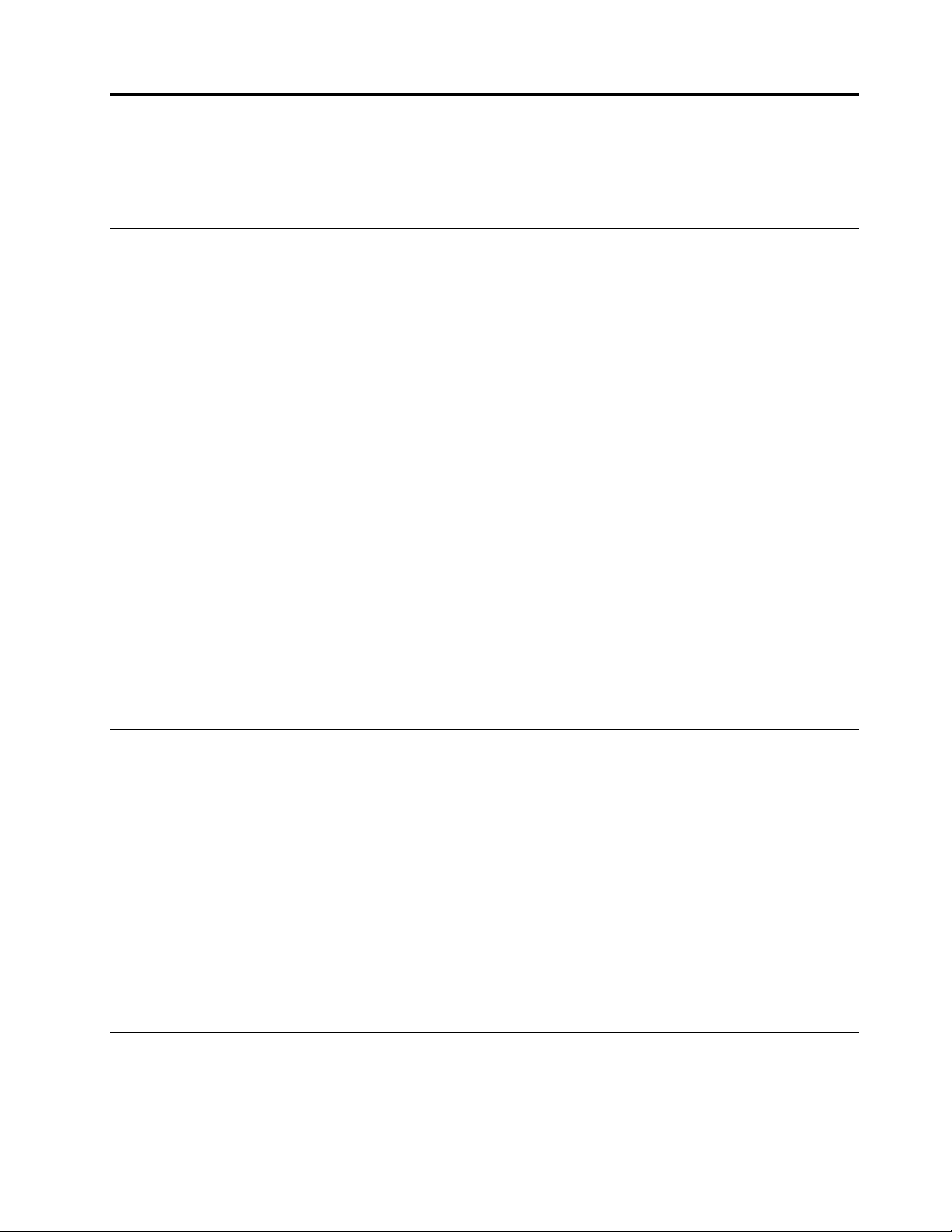
http://www.lenovo.com/ThinkCentreUserGuides
ﺍﻟﻤﻠﺤﻖ٢.ﺍﺳﺘﺨﺪﺍﻡﺍﻟﻜﻤﺒﻴﻮﺗﺮ
ﻳﻮﻓﺮﻫﺬﺍﺍﻟﻔﺼﻞﻣﻌﻠﻮﻣﺎﺕﻋﻦﺍﺳﺘﺨﺪﺍﻡﺑﻌﺾﻣﻜﻮﻧﺎﺕﺍﻟﻜﻤﺒﻴﻮﺗﺮﺍﻟﺨﺎﺹﺑﻚ.
ﺍﻷﺳﺌﻠﺔﺍﻟﻤﺘﺪﺍﻭﻟﺔ
ﻓﻴﻤﺎﻳﻠﻲﺑﻌﺾﺍﻟﺘﻠﻤﻴﺤﺎﺕﺍﻟﺘﻲﺗﺴﺎﻋﺪﻙﻋﻠﻰﺗﺤﺴﻴﻦﺍﺳﺘﺨﺪﺍﻡﺍﻟﻜﻤﺒﻴﻮﺗﺮ.
ﻫﻞﻳﻤﻜﻨﻨﻲﺍﻟﺤﺼﻮﻝﻋﻠﻰﺩﻟﻴﻞﺍﻟﻤﺴﺘﺨﺪﻡﺑﻠﻐﺔﻣﺨﺘﻠﻔﺔ؟
ﻳﺘﻮﻓﺮﺩﻟﻴﻞﺍﻟﻤﺴﺘﺨﺪﻡﺑﻠﻐﺎﺕﻣﺨﺘﻠﻔﺔﻋﻠﻰﻣﻮﻗﻊﺩﻋﻢLenovoﻋﻠﻰﺍﻟﻌﻨﻮﺍﻥﺍﻟﺘﺎﻟﻲ:
ﺃﻳﻦﺗﻮﺟﺪﺃﻗﺮﺍﺹﺍﻻﺳﺘﺮﺩﺍﺩ؟
ﺗﻮﻓﺮLenovoﺑﺮﻧﺎﻣﺠًﺎﻳﺘﻴﺢﺇﻧﺸﺎﺀﺃﻗﺮﺍﺹﻟﻼﺳﺘﺮﺩﺍﺩ.ﻟﻤﺰﻳﺪﻣﻦﺍﻟﺘﻔﺎﺻﻴﻞﻋﻦﺇﻧﺸﺎﺀﺃﻗﺮﺍﺹﺍﻻﺳﺘﺮﺩﺍﺩ،ﺭﺍﺟﻊ"ﺇﻧﺸﺎﺀﻭﺳﺎﺋﻂﺍﻻﺳﺘﻌﺎﺩﺓ"ﻋﻠﻰﺍﻟﺼﻔﺤﺔ٧٥.
ﺑﺎﻹﺿﺎﻓﺔﺇﻟﻰﺫﻟﻚ،ﻓﻲﺣﺎﻟﺔﻓﺸﻞﺍﻟﻘﺮﺹﺍﻟﺜﺎﺑﺖ،ﻳﻤﻜﻨﻚﻃﻠﺐﺃﻗﺮﺍﺹﺍﺳﺘﺮﺩﺍﺩﺍﻟﻤﻨﺘﺞﻣﻦﻣﺮﻛﺰﺩﻋﻢﻋﻤﻼﺀLenovo.ﻟﻤﺰﻳﺪﻣﻦﺍﻟﻤﻌﻠﻮﻣﺎﺕﻋﻦﺍﻻﺗﺼﺎﻝ
ﺑﻤﺮﻛﺰﺩﻋﻢﺍﻟﻌﻤﻼﺀ،ﺭﺍﺟﻊﺍﻟﻤﻠﺤﻖ١١"ﺍﻟﺤﺼﻮﻝﻋﻠﻰﺍﻟﻤﻌﻠﻮﻣﺎﺕﻭﺍﻟﺘﻌﻠﻴﻤﺎﺕﻭﺍﻟﺨﺪﻣﺔ"ﻋﻠﻰﺍﻟﺼﻔﺤﺔ١٠٩.ﻗﺒﻞﺍﺳﺘﺨﺪﺍﻡﺃﻗﺮﺍﺹﺍﺳﺘﺮﺩﺍﺩﺍﻟﻤﻨﺘﺞ،ﺭﺍﺟﻊﺍﻟﻮﺛﺎﺋﻖ
ﺍﻟﻤﺮﻓﻘﺔﺑﺎﻷﻗﺮﺍﺹﺃﻭﻻً.
ﺗﻨﺒﻴﻪ:ﻓﻘﺪﺗﺤﺘﻮﻱﻋﺒﻮﺓﻗﺮﺹﺍﺳﺘﺮﺩﺍﺩﺍﻟﻤﻨﺘﺞﻋﻠﻰﻋﺪﺓﺃﻗﺮﺍﺹ.ﺗﺄﻛﺪﺃﻥﺟﻤﻴﻊﺍﻷﻗﺮﺍﺹﺟﺎﻫﺰﺓﻗﺒﻞﺑﺪﺀﻋﻤﻠﻴﺔﺍﻻﺳﺘﺮﺩﺍﺩ.ﻭﺃﺛﻨﺎﺀﻋﻤﻠﻴﺔﺍﻻﺳﺘﺮﺩﺍﺩ،ﻗﺪﺗﺘﻢ
ﻣﻄﺎﻟﺒﺘﻚﺑﺘﻐﻴﻴﺮﺍﻟﻘﺮﺹ.
ﺃﻳﻦﻳﻤﻜﻨﻨﻲﺍﻟﻌﺜﻮﺭﻋﻠﻰﺗﻌﻠﻴﻤﺎﺕﺑﺸﺄﻥﻧﻈﺎﻡﺗﺸﻐﻴﻞWindows؟
ﻳﻘﺪﻡﻧﻈﺎﻡﻣﻌﻠﻮﻣﺎﺕﺍﻟﺘﻌﻠﻴﻤﺎﺕﻭﺍﻟﺪﻋﻢﻓﻲWindowsﻣﻌﻠﻮﻣﺎﺕﺗﻔﺼﻴﻠﻴﺔﺣﻮﻝﺍﺳﺘﺨﺪﺍﻡﻧﻈﺎﻡﺍﻟﺘﺸﻐﻴﻞWindowsﻟﻤﺴﺎﻋﺪﺗﻚﻓﻲﺗﺤﻘﻴﻖﺃﻗﺼﻰﺍﺳﺘﻔﺎﺩﺓﻣﻦ
ﺍﻟﻜﻤﺒﻴﻮﺗﺮﺍﻟﺨﺎﺹﺑﻚ.ﻟﻠﻮﺻﻮﻝﺇﻟﻰﻧﻈﺎﻡﻣﻌﻠﻮﻣﺎﺕﺍﻟﺘﻌﻠﻴﻤﺎﺕﻭﺍﻟﺪﻋﻢﻓﻲWindows،ﻗﻢﺑﺄﺣﺪﺍﻹﺟﺮﺍﺀﺍﺕﺍﻟﺘﺎﻟﻴﺔ:
•ﻓﻲﻧﻈﺎﻡﺍﻟﺘﺸﻐﻴﻞWindows 7،ﺍﻧﻘﺮﻓﻮﻕﺍﺑﺪﺃ!!ﺍﻟﺘﻌﻠﻴﻤﺎﺕﻭﺍﻟﺪﻋﻢ.
•ﻓﻲﻧﻈﺎﻡﺍﻟﺘﺸﻐﻴﻞWindows 8،ﺣﺮﻙﺍﻟﻤﺆﺷﺮﺇﻟﻰﺍﻟﺮﻛﻦﺍﻟﻌﻠﻮﻱﺍﻷﻳﻤﻦﺃﻭﺍﻟﺮﻛﻦﺍﻟﺴﻔﻠﻲﺍﻷﻳﻤﻦﻣﻦﺍﻟﺸﺎﺷﺔﻟﻌﺮﺽﺷﺮﻳﻂﺍﻟﻮﻇﺎﺋﻒﺍﻷﺳﺎﺳﻴﺔ.ﺛﻢﺍﻧﻘﺮ
ﻓﻮﻕﺇﻋﺪﺍﺩﺍﺕ!!ﺗﻌﻠﻴﻤﺎﺕ.
ﺍﻟﻮﺻﻮﻝﺇﻟﻰﻟﻮﺣﺔﺍﻟﺘﺤﻜﻢﻓﻲﻧﻈﺎﻡﺍﻟﺘﺸﻐﻴﻞWindows 8
ﻓﻲﻧﻈﺎﻡﺍﻟﺘﺸﻐﻴﻞWindows،ﻳﻤﻜﻨﻚﻋﺮﺽﺇﻋﺪﺍﺩﺍﺕﺍﻟﻜﻤﺒﻴﻮﺗﺮﻭﺗﻐﻴﻴﺮﻫﺎﻣﻦﺧﻼﻝﻟﻮﺣﺔﺍﻟﺘﺤﻜﻢ.ﻟﻠﻮﺻﻮﻝﺇﻟﻰﻟﻮﺣﺔﺍﻟﺘﺤﻜﻢﻓﻲﻧﻈﺎﻡﺗﺸﻐﻴﻞWindows 8،
ﻗﻢﺑﺘﻨﻔﻴﺬﺃﺣﺪﺍﻹﺟﺮﺍﺀﺍﺕﺍﻟﺘﺎﻟﻴﺔ:
•ﻣﻦﺳﻄﺢﺍﻟﻤﻜﺘﺐ
١.ﺣﺮﻙﺍﻟﻤﺆﺷﺮﺇﻟﻰﺍﻟﺮﻛﻦﺍﻟﻌﻠﻮﻱﺍﻷﻳﻤﻦﺃﻭﺍﻟﺮﻛﻦﺍﻟﺴﻔﻠﻲﺍﻷﻳﻤﻦﻣﻦﺍﻟﺸﺎﺷﺔﻟﻌﺮﺽﺷﺮﻳﻂﺍﻟﻮﻇﺎﺋﻒﺍﻷﺳﺎﺳﻴﺔ.
٢.ﺍﻧﻘﺮﻓﻮﻕﺇﻋﺪﺍﺩﺍﺕ.
٣.ﺍﻧﻘﺮﻓﻮﻕﻟﻮﺣﺔﺍﻟﺘﺤﻜﻢ.
•ﻣﻦﺷﺎﺷﺔﺍﻟﺒﺪﺀ
١.ﺣﺮﻙﺍﻟﻤﺆﺷﺮﺇﻟﻰﺍﻟﺮﻛﻦﺍﻟﻌﻠﻮﻱﺍﻷﻳﻤﻦﺃﻭﺍﻟﺮﻛﻦﺍﻟﺴﻔﻠﻲﺍﻷﻳﻤﻦﻣﻦﺍﻟﺸﺎﺷﺔﻟﻌﺮﺽﺷﺮﻳﻂﺍﻟﻮﻇﺎﺋﻒﺍﻷﺳﺎﺳﻴﺔ.
٢.ﺍﻧﻘﺮﻓﻮﻕﺑﺤﺚ.
٣.ﻋﻠﻰﺷﺎﺷﺔ"ﺍﻟﺘﻄﺒﻴﻘﺎﺕ"،ﻗﻢﺑﺎﻟﺘﻤﺮﻳﺮﺇﻟﻰﺍﻟﺠﺎﻧﺐﺍﻷﻳﻤﻦﻭﺍﻧﻘﺮﻓﻮﻕﻟﻮﺣﺔﺍﻟﺘﺤﻜﻢﻓﻲﺍﻟﻘﺴﻢﻧﻈﺎﻡWindows.
ﺍﺳﺘﺨﺪﺍﻡﻟﻮﺣﺔﺍﻟﻤﻔﺎﺗﻴﺢ
ﻭﻓﻘًﺎﻟﻠﻄﺮﺍﺯﺍﻟﺬﻱﺗﺴﺘﺨﺪﻣﻪ،ﻳﺄﺗﻲﺟﻬﺎﺯﺍﻟﻜﻤﺒﻴﻮﺗﺮﺍﻟﺨﺎﺹﺑﻚﺑﻠﻮﺣﺔﻣﻔﺎﺗﻴﺢﻗﻴﺎﺳﻴﺔﺃﻭﻟﻮﺣﺔﻣﻔﺎﺗﻴﺢﻣﺰﻭﺩﺓﺑﻘﺎﺭﺉﻟﺒﺼﻤﺎﺕﺍﻷﺻﺎﺑﻊ.ﻛﻤﺎﺗﺘﻮﻓﺮﻣﻔﺎﺗﻴﺢ
ﺍﺧﺘﺼﺎﺭﺍﺕMicrosoft Windowsﻓﻲﻛﻼﺍﻟﻨﻮﻋﻴﻦﻣﻦﻟﻮﺣﺎﺕﺍﻟﻤﻔﺎﺗﻴﺢ.
١٣
© Copyright Lenovo 2012
Page 28
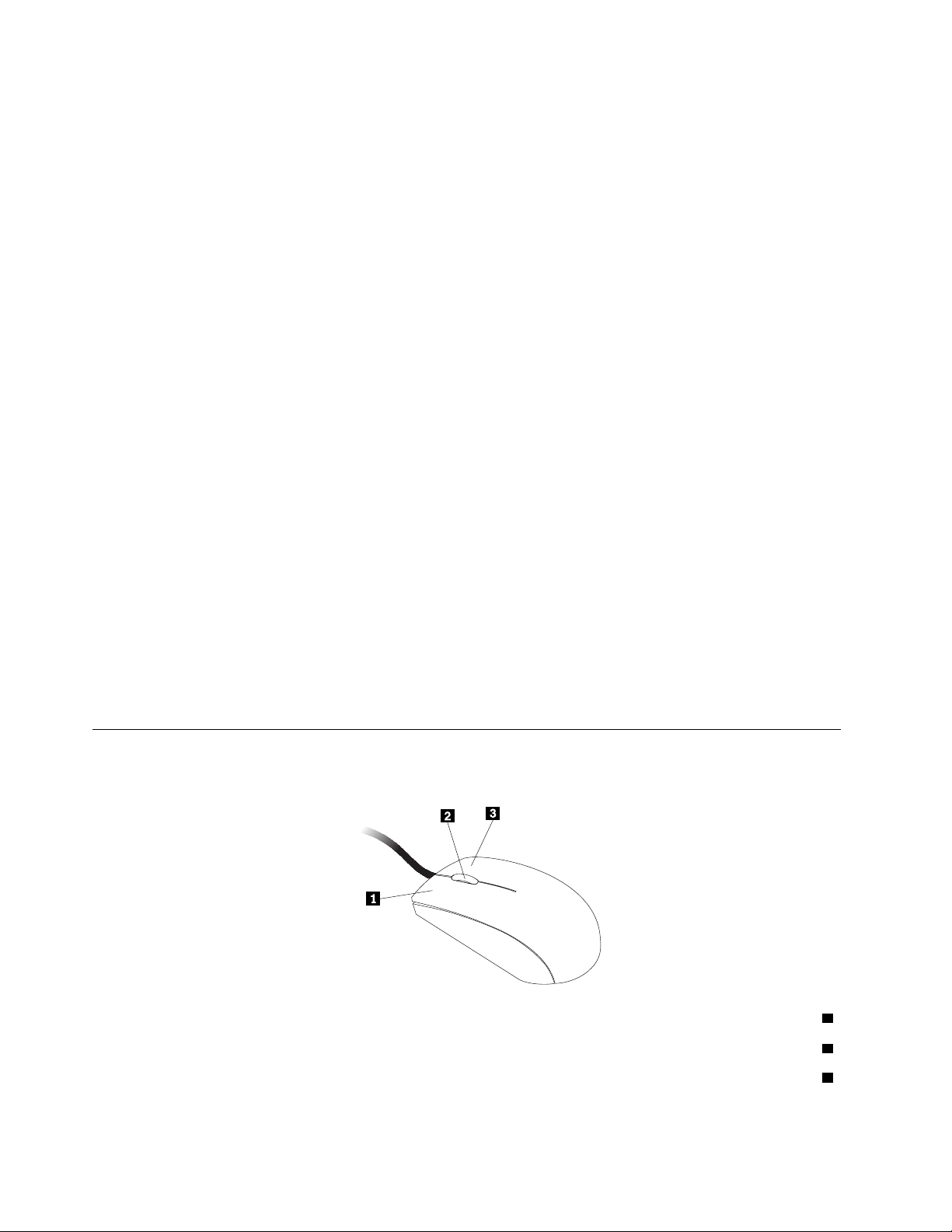
ﻳﻮﻓﺮﻫﺬﺍﺍﻟﻘﺴﻢﻣﻌﻠﻮﻣﺎﺕﻋﻦﺍﻟﻤﻮﺿﻮﻋﺎﺕﺍﻟﺘﺎﻟﻴﺔ:
•"ﺍﺳﺘﺨﺪﺍﻡﻣﻔﺎﺗﻴﺢﺍﺧﺘﺼﺎﺭWindows"ﻋﻠﻰﺍﻟﺼﻔﺤﺔ١٤
•"ﺍﺳﺘﺨﺪﺍﻡﺯﺭThinkVantageﺍﻷﺯﺭﻕ"ﻋﻠﻰﺍﻟﺼﻔﺤﺔ١٤
•"ﺍﺳﺘﺨﺪﺍﻡﻗﺎﺭﺉﺑﺼﻤﺎﺕﺍﻷﺻﺎﺑﻊ"ﻋﻠﻰﺍﻟﺼﻔﺤﺔ١٤
ﺍﺳﺘﺨﺪﺍﻡﻣﻔﺎﺗﻴﺢﺍﺧﺘﺼﺎﺭWindows
ﺗﻮﻓﺮﻛﻞﻣﻦﻟﻮﺣﺔﺍﻟﻤﻔﺎﺗﻴﺢﺍﻟﻘﻴﺎﺳﻴﺔﻭﻟﻮﺣﺔﺍﻟﻤﻔﺎﺗﻴﺢﺍﻟﻤﺰﻭﺩﺓﺑﻘﺎﺭﺉﻟﺒﺼﻤﺎﺕﺍﻹﺻﺒﻊﺛﻼﺛﺔﻣﻔﺎﺗﻴﺢﻳﻤﻜﻦﺍﺳﺘﺨﺪﺍﻣﻬﺎﻣﻊﻧﻈﺎﻡﺗﺸﻐﻴﻞMicrosoft Windows.
•ﻳﻮﺟﺪﻣﻔﺘﺎﺣﺎﺷﻌﺎﺭWindowsﺑﺠﻮﺍﺭﺍﻟﻤﻔﺘﺎﺡAltﻋﻠﻰﻛﻼﺟﺎﻧﺒﻲﻣﻔﺘﺎﺡﺍﻟﻤﺴﺎﻓﺔ.ﻓﻬﻤﺎﻳﺘﻤﻴﺰﺍﻥﺑﺸﻌﺎﺭWindows.ﻓﻲﻧﻈﺎﻡﺍﻟﺘﺸﻐﻴﻞWindows 7،
ﺍﺿﻐﻂﻋﻠﻰﻣﻔﺘﺎﺡWindowsﻟﻔﺘﺢﺍﻟﻘﺎﺋﻤﺔﺍﺑﺪﺃ.ﻓﻲﻧﻈﺎﻡﺍﻟﺘﺸﻐﻴﻞWindows 8،ﺍﺿﻐﻂﻋﻠﻰﻣﻔﺘﺎﺡWindowsﻟﻠﺘﺒﺪﻳﻞﺑﻴﻦﻣﺴﺎﺣﺔﺍﻟﻌﻤﻞﺍﻟﺤﺎﻟﻴﺔﻭﺑﻴﻦ
ﺷﺎﺷﺔﺍﻟﺒﺪﺀ.ﻳﺨﺘﻠﻒﻧﻤﻂﺷﻌﺎﺭWindowsﻭﻓﻘًﺎﻟﻨﻮﻉﻟﻮﺣﺔﺍﻟﻤﻔﺎﺗﻴﺢ.
•ﻳﻮﺟﺪﻣﻔﺘﺎﺡﻗﺎﺋﻤﺔﺍﻟﺴﻴﺎﻕﺑﺠﻮﺍﺭﺍﻟﻤﻔﺘﺎﺡCtrlﻋﻠﻰﺍﻟﺠﺎﻧﺐﺍﻷﻳﻤﻦﻣﻦﻣﺴﻄﺮﺓﺍﻟﻤﺴﺎﻓﺎﺕ.ﻳﺆﺩﻱﺍﻟﻀﻐﻂﻋﻠﻰﻣﻔﺘﺎﺡﻗﺎﺋﻤﺔﺍﻟﺴﻴﺎﻕﺇﻟﻰﻓﺘﺢﻗﺎﺋﻤﺔﺍﻟﺴﻴﺎﻕ
ﻟﻠﺒﺮﻧﺎﻣﺞﺃﻭﺍﻟﺮﻣﺰﺃﻭﺍﻟﻜﺎﺋﻦﺍﻟﻨﺸﻂ.
ﻣﻼﺣﻈﺔ:ﻳﻤﻜﻨﻚﺍﺳﺘﺨﺪﺍﻡﺍﻟﻤﺎﻭﺱﺃﻭﻣﻔﺘﺎﺣﻲﺍﻷﺳﻬﻢﻷﻋﻠﻰﻭﻷﺳﻔﻞﻟﺘﻤﻴﻴﺰﺗﺤﺪﻳﺪﺍﺕﺍﻟﻘﺎﺋﻤﺔ.ﻳﻤﻜﻨﻚﺇﻏﻼﻕﺍﻟﻘﺎﺋﻤﺔﺍﺑﺪﺃﺃﻭﻗﺎﺋﻤﺔﺍﻟﺴﻴﺎﻕﺑﺎﻟﻨﻘﺮﻓﻮﻕﺍﻟﻤﺎﻭﺱﺃﻭ
ﺍﻟﻀﻐﻂﻋﻠﻰEsc.
ﺍﺳﺘﺨﺪﺍﻡﺯﺭThinkVantageﺍﻷﺯﺭﻕ
ﺗﺸﺘﻤﻞﺑﻌﺾﻟﻮﺣﺎﺕﺍﻟﻤﻔﺎﺗﻴﺢﻋﻠﻰﺯﺭThinkVantageﺃﺯﺭﻕﺍﻟﻠﻮﻥﻳﻤﻜﻨﻚﺍﺳﺘﺨﺪﺍﻣﻪﻟﻔﺘﺢﻣﺮﻛﺰﻣﻌﻠﻮﻣﺎﺕﻭﺗﻌﻠﻴﻤﺎﺕﺷﺎﻣﻞﻋﻠﻰﺍﻟﺸﺎﺷﺔﻣﻦLenovo.ﻳﺆﺩﻱ
ﺍﻟﻀﻐﻂﻋﻠﻰﺯﺭThinkVantageﺍﻷﺯﺭﻕﺇﻟﻰﻓﺘﺢﺑﺮﻧﺎﻣﺞSimpleTapﻓﻲﻧﻈﺎﻡﺍﻟﺘﺸﻐﻴﻞWindows 7ﺃﻭﺑﺮﻧﺎﻣﺞLenovo PC Device
ExperienceﻓﻲﻧﻈﺎﻡﺍﻟﺘﺸﻐﻴﻞWindows 8.
ﺍﺳﺘﺨﺪﺍﻡﻗﺎﺭﺉﺑﺼﻤﺎﺕﺍﻷﺻﺎﺑﻊ
ﺗﺄﺗﻲﺑﻌﺾﺃﺟﻬﺰﺓﺍﻟﻜﻤﺒﻴﻮﺗﺮﻣﺰﻭﺩﺓﺑﻠﻮﺣﺔﻣﻔﺎﺗﻴﺢﺑﻬﺎﻗﺎﺭﺉﻟﺒﺼﻤﺎﺕﺍﻹﺻﺒﻊ.ﻟﻤﺰﻳﺪﻣﻦﺍﻟﻤﻌﻠﻮﻣﺎﺕﻋﻦﻗﺎﺭﺉﺑﺼﻤﺎﺕﺍﻹﺻﺒﻊ،ﺭﺍﺟﻊ"ﻣﻘﺪﻣﺔﺣﻮﻝﺑﺮﺍﻣﺞ
Lenovo"ﻋﻠﻰﺍﻟﺼﻔﺤﺔ٥.
ﻟﻔﺘﺢﺑﺮﻧﺎﻣﺞThinkVantage Fingerprint Softwareﻭﺍﺳﺘﺨﺪﺍﻡﻗﺎﺭﺉﺑﺼﻤﺎﺕﺍﻷﺻﺎﺑﻊ،ﺍﻧﻈﺮ"ﺑﺮﺍﻣﺞLenovo"ﻋﻠﻰﺍﻟﺼﻔﺤﺔ٤.
ﺍﺗﺒﻊﺍﻟﺘﻌﻠﻴﻤﺎﺕﺍﻟﺘﻲﻳﺘﻢﻋﺮﺿﻬﺎﻋﻠﻰﺍﻟﺸﺎﺷﺔ.ﻟﻼﻃﻼﻉﻋﻠﻰﻣﺰﻳﺪﻣﻦﺍﻟﻤﻌﻠﻮﻣﺎﺕ،ﺍﺭﺟﻊﺇﻟﻰﻧﻈﺎﻡﺗﻌﻠﻴﻤﺎﺕThinkVantage Fingerprint Software.
ﺍﺳﺘﺨﺪﺍﻡﻣﺎﻭﺱﺑﺒﻜﺮﺓ
ﻳﺤﺘﻮﻱﺟﻬﺎﺯﺍﻟﻤﺎﻭﺱﺍﻟﻤﺰﻭﺩﺑﺒﻜﺮﺓﻋﻠﻰﻋﻨﺎﺻﺮﺍﻟﺘﺤﻜﻢﺍﻟﺘﺎﻟﻴﺔ:
ﺍﺳﺘﺨﺪﻡﻫﺬﺍﺍﻟﺰﺭﻟﺘﺤﺪﻳﺪﺑﺮﻧﺎﻣﺞﺃﻭﻋﻨﺼﺮﻗﺎﺋﻤﺔﺃﻭﺑﺪﺀﺗﺸﻐﻴﻠﻪ.
1ﺍﻟﺰﺭﺍﻟﺮﺋﻴﺴﻲﻟﻠﻤﺎﻭﺱ
2ﺍﻟﺒﻜﺮﺓﺍﺳﺘﺨﺪﻡﺍﻟﺒﻜﺮﺓﻟﻠﺘﺤﻜﻢﻓﻲﺣﺮﻛﺔﺗﻤﺮﻳﺮﺍﻟﻤﺎﻭﺱ.ﻳﺘﺤﻜﻢﺍﺗﺠﺎﻩﺗﺪﻭﻳﺮﺍﻟﺒﻜﺮﺓﻓﻲﺍﺗﺠﺎﻩﺣﺮﻛﺔﺍﻟﺘﻤﺮﻳﺮ.
ﺍﺳﺘﺨﺪﻡﻫﺬﺍﺍﻟﺰﺭﻟﻌﺮﺽﻗﺎﺋﻤﺔﻟﻠﺒﺮﻧﺎﻣﺞﺃﻭﺍﻟﺮﻣﺰﺃﻭﺍﻟﻜﺎﺋﻦﺍﻟﻨﺸﻂ.
3ﺍﻟﺰﺭﺍﻟﺜﺎﻧﻮﻱﻟﻠﻤﺎﻭﺱ
١٤ﺩﻟﻴﻞﻣﺴﺘﺨﺪﻡThinkCentre
Page 29
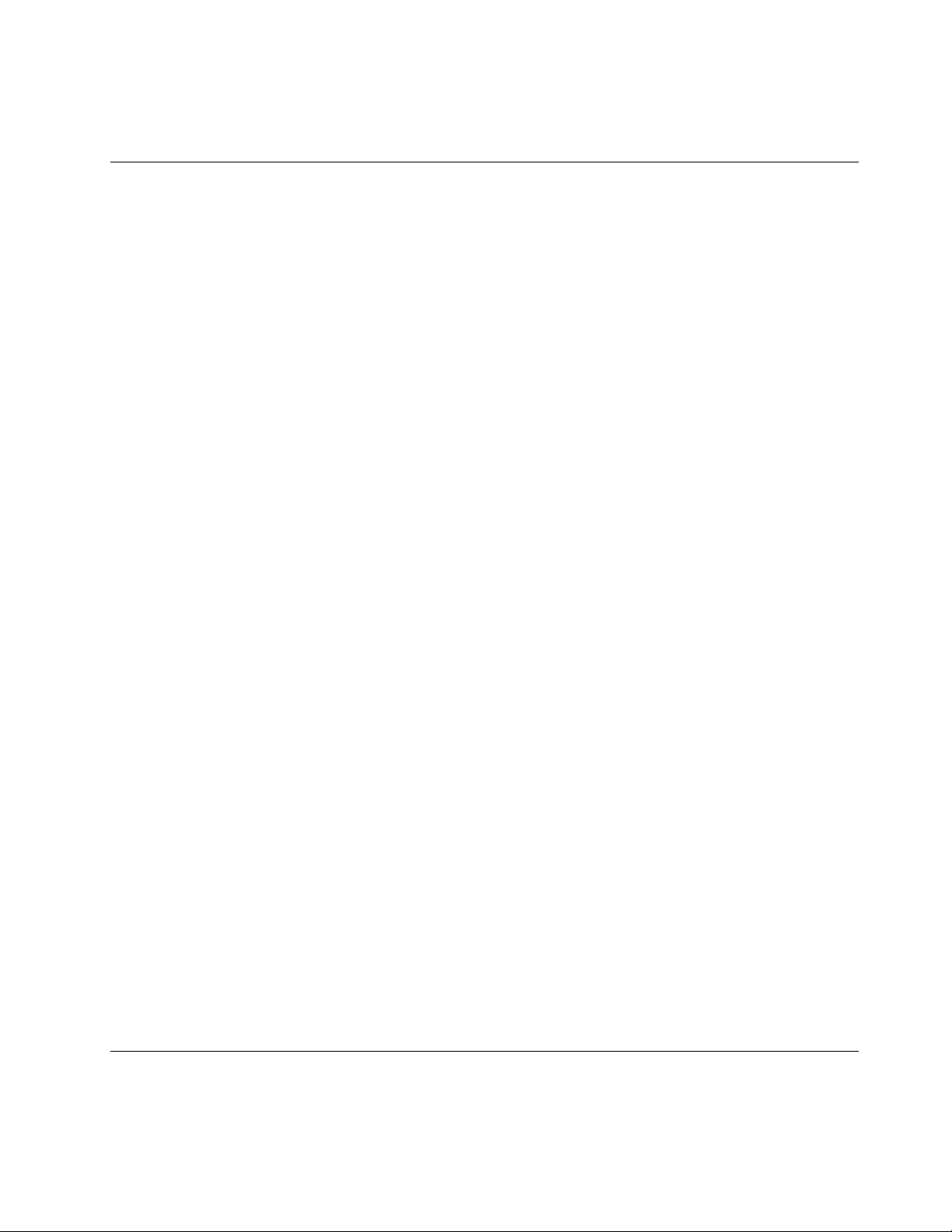
ﻳﻤﻜﻨﻚﺗﺒﺪﻳﻞﻭﻇﻴﻔﺔﺯﺭﻱﺍﻟﻤﺎﻭﺱﺍﻟﺮﺋﻴﺴﻲﻭﺍﻟﺜﺎﻧﻮﻱﻭﺗﻐﻴﻴﺮﺍﻟﺴﻠﻮﻙﺍﻻﻓﺘﺮﺍﺿﻲﺍﻵﺧﺮﻣﻦﺧﻼﻝﻭﻇﻴﻔﺔﺧﺼﺎﺋﺺﺍﻟﻤﺎﻭﺱﻓﻲﻟﻮﺣﺔﺍﻟﺘﺤﻜﻢﺑﻨﻈﺎﻡﺗﺸﻐﻴﻞ
Windows.
ﺿﺒﻂﺍﻟﺼﻮﺕ
ﻳﻤﺜﻞﺍﻟﺼﻮﺕﺟﺰﺀًﺍﻣﻬﻤًﺎﻣﻦﺗﺠﺮﺑﺔﺍﺳﺘﺨﺪﺍﻡﺍﻟﻜﻤﺒﻴﻮﺗﺮ.ﻳﺸﺘﻤﻞﺍﻟﻜﻤﺒﻴﻮﺗﺮﻋﻠﻰﻭﺣﺪﺓﺗﺤﻜﻢﺑﺎﻟﺼﻮﺕﺍﻟﺮﻗﻤﻲﻣﻀﻤﻨﺔﻓﻲﻟﻮﺣﺔﺍﻟﻨﻈﺎﻡ.ﻛﻤﺎﺗﺤﺘﻮﻱﺑﻌﺾﺍﻟﻄﺮﺯ
ﻋﻠﻰﻣﻬﺎﻳﺊﺻﻮﺕﻓﺎﺋﻖﺍﻷﺩﺍﺀﻣﺜﺒﺖﻓﻲﺇﺣﺪﻯﻓﺘﺤﺎﺕﺑﻄﺎﻗﺔPCI.
ﻣﻌﻠﻮﻣﺎﺕﻋﻦﺻﻮﺕﺍﻟﻜﻤﺒﻴﻮﺗﺮ
ﻓﻲﺣﺎﻟﺔﺗﺜﺒﻴﺖﻣﻬﺎﻳﺊﺻﻮﺕﻓﺎﺋﻖﺍﻷﺩﺍﺀﻣﻦﻗﺒﻞﺍﻟﻤﺼﻨﻊﺑﺎﻟﻜﻤﺒﻴﻮﺗﺮﺍﻟﺨﺎﺹﺑﻚ،ﻓﺴﻴﺘﻢﻋﺎﺩﺓﺗﻌﻄﻴﻞﻣﻮﺻﻼﺕﺍﻟﺼﻮﺕﺍﻟﻤﻮﺟﻮﺩﺓﺑﻠﻮﺣﺔﺍﻟﻨﻈﺎﻡﻋﻠﻰﺍﻟﺠﺎﻧﺐ
ﺍﻟﺨﻠﻔﻲﻣﻦﺍﻟﻜﻤﺒﻴﻮﺗﺮ؛ﻭﻳﻤﻜﻦﺍﺳﺘﺨﺪﺍﻡﺍﻟﻤﻮﺻﻼﺕﺍﻟﻤﻮﺟﻮﺩﺓﻋﻠﻰﻣﻬﺎﻳﺊﺍﻟﺼﻮﺕﺑﺪﻻًﻣﻨﻬﺎ.
ﻳﻮﻓﺮﻛﻞﺣﻞﻣﻦﺣﻠﻮﻝﺍﻟﺼﻮﺕﺛﻼﺛﺔﻣﻮﺻﻼﺕﺻﻮﺗﻴﺔﻋﻠﻰﺍﻷﻗﻞ:ﻣﻮﺻﻞﺻﻮﺕﻟﻠﺨﻂﺍﻟﺪﺍﺧﻞ،ﻭﻣﻮﺻﻞﺻﻮﺕﻟﻠﺨﻂﺍﻟﺨﺎﺭﺝ،ﻭﻣﻮﺻﻞﺍﻟﻤﻴﻜﺮﻭﻓﻮﻥ.ﻭﻓﻲ
ﺑﻌﺾﺍﻟﻄﺮﺯ،ﻳﻮﺟﺪﻣﻮﺻﻞﺭﺍﺑﻊﻟﺘﻮﺻﻴﻞﺳﻤﺎﻋﺎﺕﺍﺳﺘﺮﻳﻮﻻﺗﻌﻤﻞﺑﺎﻟﻄﺎﻗﺔ)ﺍﻟﺴﻤﺎﻋﺎﺕﺍﻟﺘﻲﻻﺗﺘﻄﻠﺐﻣﺼﺪﺭﺗﻴﺎﺭﻣﺘﺮﺩﺩ(.ﻳﻮﻓﺮﻣﻬﺎﻳﺊﺍﻟﺼﻮﺕﺇﻣﻜﺎﻧﻴﺔﺗﺴﺠﻴﻞ
ﻭﺗﺸﻐﻴﻞﺍﻟﺼﻮﺕﻭﺍﻟﻤﻮﺳﻴﻘﻰ،ﻓﻀﻼًﻋﻦﺍﻻﺳﺘﻤﺘﺎﻉﺑﺎﻟﺼﻮﺕﻣﻦﺧﻼﻝﺗﻄﺒﻴﻘﺎﺕﺍﻟﻮﺳﺎﺋﻂﺍﻟﻤﺘﻌﺪﺩﺓﻭﺍﻟﺘﻌﺎﻣﻞﻣﻊﺑﺮﺍﻣﺞﺍﻟﺘﻌﺮﻑﻋﻠﻰﺍﻟﺤﺪﻳﺚ.
ﻭﺍﺧﺘﻴﺎﺭﻳًﺎ،ﻳﻤﻜﻨﻚﺗﻮﺻﻴﻞﻣﺠﻤﻮﻋﺔﻣﻦﺳﻤﺎﻋﺎﺕﺍﻻﺳﺘﺮﻳﻮﺍﻟﺘﻲﺗﻌﻤﻞﺑﺎﻟﻄﺎﻗﺔﺑﻤﻮﺻﻞﺻﻮﺕﺍﻟﺨﻂﺍﻟﺨﺎﺭﺝﻟﻼﺳﺘﻤﺘﺎﻉﺑﺘﺠﺮﺑﺔﺻﻮﺗﻴﺔﺃﻓﻀﻞﻣﻦﺧﻼﻝﺗﻄﺒﻴﻘﺎﺕ
ﺍﻟﻮﺳﺎﺋﻂﺍﻟﻤﺘﻌﺪﺩﺓ.
ﺿﺒﻂﻣﺴﺘﻮﻯﺍﻟﺼﻮﺕﻣﻦﺳﻄﺢﺍﻟﻤﻜﺘﺐ
ﻳﻤﻜﻦﺍﻟﻮﺻﻮﻝﺇﻟﻰﻭﺣﺪﺓﺗﺤﻜﻢﻣﺴﺘﻮﻯﺻﻮﺕﺳﻄﺢﺍﻟﻤﻜﺘﺐﻣﻦﺧﻼﻝﺭﻣﺰﻣﺴﺘﻮﻯﺍﻟﺼﻮﺕﺍﻟﻤﻮﺟﻮﺩﻋﻠﻰﺷﺮﻳﻂﺍﻟﻤﻬﺎﻡ،ﻭﺍﻟﺬﻱﻳﻮﺟﺪﻓﻲﺍﻟﺠﺎﻧﺐﺍﻷﻳﺴﺮﺍﻟﺴﻔﻠﻲ
ﻣﻦﺳﻄﺢﻣﻜﺘﺐWindows.ﺍﻧﻘﺮﻓﻮﻕﺭﻣﺰﻣﺴﺘﻮﻯﺍﻟﺼﻮﺕﻭﺣﺮّﻙﺍﻟﻤﺆﺷﺮﻷﻋﻠﻰﺃﻭﻷﺳﻔﻞﻟﻠﺘﺤﻜﻢﻓﻲﻣﺴﺘﻮﻯﺍﻟﺼﻮﺕ،ﺃﻭﺍﻧﻘﺮﻓﻮﻕﺍﻟﺮﻣﺰﻛﺘﻢﻹﻳﻘﺎﻑ
ﺗﺸﻐﻴﻞﺍﻟﺼﻮﺕ.ﺇﺫﺍﻟﻢﻳﻈﻬﺮﺭﻣﺰﻣﺴﺘﻮﻯﺍﻟﺼﻮﺕﻓﻲﺷﺮﻳﻂﺍﻟﻤﻬﺎﻡ،ﻓﺮﺍﺟﻊ"ﺇﺿﺎﻓﺔﺭﻣﺰﻣﺴﺘﻮﻯﺍﻟﺼﻮﺕﺇﻟﻰﺷﺮﻳﻂﺍﻟﻤﻬﺎﻡ"ﻋﻠﻰﺍﻟﺼﻔﺤﺔ١٥.
ﺇﺿﺎﻓﺔﺭﻣﺰﻣﺴﺘﻮﻯﺍﻟﺼﻮﺕﺇﻟﻰﺷﺮﻳﻂﺍﻟﻤﻬﺎﻡ
ﻹﺿﺎﻓﺔﺭﻣﺰﻣﺴﺘﻮﻯﺍﻟﺼﻮﺕﺇﻟﻰﺷﺮﻳﻂﺍﻟﻤﻬﺎﻡﻓﻲﻧﻈﺎﻡﺗﺸﻐﻴﻞWindows 7،ﻗﻢﺑﻤﺎﻳﻠﻲ:
١.ﻣﻦﺳﻄﺢﻣﻜﺘﺐWindows،ﺍﻧﻘﺮﻓﻮﻕﺍﺑﺪﺃ!!ﻟﻮﺣﺔﺍﻟﺘﺤﻜﻢ!!ﺍﻟﻤﻈﻬﺮﻭﺍﻟﺘﺨﺼﻴﺺ.
٢.ﻓﻲﻗﺴﻢﺷﺮﻳﻂﺍﻟﻤﻬﺎﻡﻭﺍﻟﻘﺎﺋﻤﺔﺍﺑﺪﺃ،ﺍﻧﻘﺮﻓﻮﻕﺗﺨﺼﻴﺺﺍﻟﺮﻣﻮﺯﻓﻲﺷﺮﻳﻂﺍﻟﻤﻬﺎﻡ.
٣.ﺍﻧﻘﺮﻓﻮﻕﺗﺸﻐﻴﻞﺭﻣﻮﺯﺍﻟﻨﻈﺎﻡﺃﻭﺇﻳﻘﺎﻑﺗﺸﻐﻴﻠﻬﺎﻭﻗﻢﺑﺘﻐﻴﻴﺮﺳﻠﻮﻙﻣﺴﺘﻮﻯﺍﻟﺼﻮﺕﻣﻦﺇﻳﻘﺎﻑﺗﺸﻐﻴﻞﺇﻟﻰﺗﺸﻐﻴﻞ.
٤.ﺍﻧﻘﺮﻓﻮﻕﻣﻮﺍﻓﻖﻟﺤﻔﻆﺍﻹﻋﺪﺍﺩﺍﺕﺍﻟﺠﺪﻳﺪﺓ.
ﻹﺿﺎﻓﺔﺭﻣﺰﻣﺴﺘﻮﻯﺍﻟﺼﻮﺕﺇﻟﻰﺷﺮﻳﻂﺍﻟﻤﻬﺎﻡﻓﻲﻧﻈﺎﻡﺗﺸﻐﻴﻞWindows 8،ﻗﻢﺑﻤﺎﻳﻠﻲ:
١.ﺍﻓﺘﺢﻟﻮﺣﺔﺍﻟﺘﺤﻜﻢﻭﺍﻧﻘﺮﻓﻮﻕﺍﻟﻤﻈﻬﺮﻭﺇﺿﻔﺎﺀﺍﻟﻄﺎﺑﻊﺍﻟﺸﺨﺼﻲ.
٢.ﻓﻲﻗﺴﻢﺷﺮﻳﻂﺍﻟﻤﻬﺎﻡ،ﺍﻧﻘﺮﻓﻮﻕﺗﺨﺼﻴﺺﺍﻟﺮﻣﻮﺯﻓﻲﺷﺮﻳﻂﺍﻟﻤﻬﺎﻡ.
٣.ﺍﻧﻘﺮﻓﻮﻕﺗﺸﻐﻴﻞﺭﻣﻮﺯﺍﻟﻨﻈﺎﻡﺃﻭﺇﻳﻘﺎﻑﺗﺸﻐﻴﻠﻬﺎﻭﻗﻢﺑﺘﻐﻴﻴﺮﺳﻠﻮﻙﻣﺴﺘﻮﻯﺍﻟﺼﻮﺕﻣﻦﺇﻳﻘﺎﻑﺗﺸﻐﻴﻞﺇﻟﻰﺗﺸﻐﻴﻞ.
٤.ﺍﻧﻘﺮﻓﻮﻕﻣﻮﺍﻓﻖﻟﺤﻔﻆﺍﻹﻋﺪﺍﺩﺍﺕﺍﻟﺠﺪﻳﺪﺓ.
ﺿﺒﻂﻣﺴﺘﻮﻯﺍﻟﺼﻮﺕﻣﻦﻟﻮﺣﺔﺍﻟﺘﺤﻜﻢ
ﻳﻤﻜﻨﻚﺿﺒﻂﻣﺴﺘﻮﻯﺻﻮﺕﺍﻟﻜﻤﺒﻴﻮﺗﺮﻣﻦﻟﻮﺣﺔﺍﻟﺘﺤﻜﻢ.ﻟﻀﺒﻂﻣﺴﺘﻮﻯﺻﻮﺕﺍﻟﻜﻤﺒﻴﻮﺗﺮﻣﻦﻟﻮﺣﺔﺍﻟﺘﺤﻜﻢ،ﻗﻢﺑﻤﺎﻳﻠﻲ:
١.ﻣﻦﻧﻈﺎﻡﺍﻟﺘﺸﻐﻴﻞWindows 7،ﺍﻧﻘﺮﻓﻮﻕﺍﺑﺪﺃ!!ﻟﻮﺣﺔﺍﻟﺘﺤﻜﻢ!!ﺍﻷﺟﻬﺰﺓﻭﺍﻟﺼﻮﺕ.ﻓﻲﻧﻈﺎﻡﺍﻟﺘﺸﻐﻴﻞWindows 8،ﺍﻓﺘﺢﻟﻮﺣﺔﺍﻟﺘﺤﻜﻢﻭﺍﻧﻘﺮﻓﻮﻕ
ﺍﻷﺟﻬﺰﺓﻭﺍﻟﺼﻮﺕ.
٢.ﻓﻲﻗﺴﻢﺍﻟﺼﻮﺕ،ﺍﻧﻘﺮﻓﻮﻕﺿﺒﻂﻣﺴﺘﻮﻯﺻﻮﺕﺍﻟﻨﻈﺎﻡ.
٣.ﺣﺮّﻙﺍﻟﻤﺆﺷﺮﺍﺕﻷﻋﻠﻰﺃﻭﻷﺳﻔﻞﻟﺮﻓﻊﻣﺴﺘﻮﻯﺻﻮﺕﺍﻟﻜﻤﺒﻴﻮﺗﺮﺃﻭﺧﻔﻀﻪ.
ﺍﺳﺘﺨﺪﺍﻡﺃﻗﺮﺍﺹCDﻭDVD
ﻗﺪﻳﺸﺘﻤﻞﺍﻟﻜﻤﺒﻴﻮﺗﺮﺍﻟﺨﺎﺹﺑﻚﻋﻠﻰﻣﺤﺮﻙﺃﻗﺮﺍﺹDVD ROMﺃﻭﻣﺤﺮﻙﺃﻗﺮﺍﺹDVDﻗﺎﺑﻞﻹﻋﺎﺩﺓﺍﻟﺘﺴﺠﻴﻞﻣﺜﺒﺘًﺎﻋﻠﻴﻪ.ﺗﺴﺘﺨﺪﻡﻣﺤﺮﻛﺎﺕﺃﻗﺮﺍﺹ
DVDﻭﺳﺎﺋﻂCDﺃﻭDVDﺫﺍﺕﻣﻌﻴﺎﺭﺻﻨﺎﻋﻲﺑﻄﻮﻝ12ﺳﻢ)4.75ﺑﻮﺻﺎﺕ(.ﺇﺫﺍﻛﺎﻥﺍﻟﻜﻤﺒﻴﻮﺗﺮﻣﺰﻭﺩًﺍﺑﻤﺤﺮﻙﺃﻗﺮﺍﺹDVD،ﻓﻴﻤﻜﻦﻟﻤﺤﺮﻙﺍﻷﻗﺮﺍﺹ
ﺍﻟﻤﻠﺤﻖ٢.ﺍﺳﺘﺨﺪﺍﻡﺍﻟﻜﻤﺒﻴﻮﺗﺮ١٥
Page 30

ﻗﺮﺍﺀﺓﺃﻗﺮﺍﺹDVD-ROMﻭﺃﻗﺮﺍﺹDVD-RﻭﺃﻗﺮﺍﺹDVD-RAMﻭﺃﻗﺮﺍﺹDVD-RWﻭﺟﻤﻴﻊﺃﻧﻮﺍﻉﺃﻗﺮﺍﺹCD،ﻣﺜﻞﺃﻗﺮﺍﺹCD-ROM
ﻭﺃﻗﺮﺍﺹCD-RWﻭﺃﻗﺮﺍﺹCD-RﻭﺃﻗﺮﺍﺹCDﺍﻟﺼﻮﺗﻴﺔ.ﺇﺫﺍﻛﺎﻥﻟﺪﻳﻚﻣﺤﺮﻙﺃﻗﺮﺍﺹDVDﻗﺎﺑﻞﻹﻋﺎﺩﺓﺍﻟﺘﺴﺠﻴﻞ،ﻓﻴﻤﻜﻨﻚﺃﻳﻀًﺎﺍﻟﺘﺴﺠﻴﻞﻋﻠﻰﺃﻗﺮﺍﺹ
DVD-RﻭﺃﻗﺮﺍﺹDVD-RWﻭﺍﻟﻨﻮﻉﺍﻟﺜﺎﻧﻲﻣﻦﺃﻗﺮﺍﺹDVD-RAMﻭﺃﻗﺮﺍﺹCD-RWﺍﻟﻘﻴﺎﺳﻴﺔﻭﻓﺎﺋﻘﺔﺍﻟﺴﺮﻋﺔﻭﺃﻗﺮﺍﺹCD-R.
ﺍﺗﺒﻊﺍﻹﺭﺷﺎﺩﺍﺕﺍﻟﺘﺎﻟﻴﺔﻋﻨﺪﺍﺳﺘﺨﺪﺍﻡﻣﺤﺮﻙﺃﻗﺮﺍﺹDVD:
•ﺗﺠﻨﺐﻭﺿﻊﺍﻟﻜﻤﺒﻴﻮﺗﺮﻓﻲﻣﻜﺎﻥﻳﺘﻌﺮﺽﻓﻴﻪﻣﺤﺮﻙﺍﻷﻗﺮﺍﺹﻟﻤﺎﻳﻠﻲ:
–ﺩﺭﺟﺔﺍﻟﺤﺮﺍﺭﺓﺍﻟﻤﺮﺗﻔﻌﺔ
–ﺍﻟﺮﻃﻮﺑﺔﺍﻟﻤﺮﺗﻔﻌﺔ
–ﻏﺒﺎﺭﺯﺍﺋﺪ
–ﺍﻫﺘﺰﺍﺯﺯﺍﺋﺪﺃﻭﺍﺻﻄﺪﺍﻡﻣﻔﺎﺟﺊ
–ﺳﻄﺢﻣﻨﺤﺪﺭ
–ﺿﻮﺀﺍﻟﺸﻤﺲﺍﻟﻤﺒﺎﺷﺮ
•ﻻﺗﻘﻢﺑﻮﺿﻊﺃﻳﺔﺃﺟﺴﺎﻡﺑﺨﻼﻑﺃﻗﺮﺍﺹCDﺃﻭDVDﻓﻲﻣﺤﺮﻙﺍﻷﻗﺮﺍﺹ.
•ﻗﺒﻞﻧﻘﻞﺍﻟﻜﻤﺒﻴﻮﺗﺮ،ﺃﺧﺮﺝﻗﺮﺹCDﺃﻭDVDﻣﻦﻣﺤﺮﻙﺍﻷﻗﺮﺍﺹ.
ﺍﺳﺘﺨﺪﺍﻡﻭﺳﺎﺋﻂﺃﻗﺮﺍﺹCDﻭDVDﻭﺗﺨﺰﻳﻨﻬﺎ
ﺗﻌﺘﺒﺮﻭﺳﺎﺋﻂﺃﻗﺮﺍﺹCDﻭDVDﻣﻌﻤﺮﺓﻭﻣﻮﺛﻮﻗﺔ؛ﺇﻻﺃﻧﻬﺎﻻﺗﺘﻄﻠﺐﺍﻟﺤﺬﺭﻭﺍﻻﺳﺘﺨﺪﺍﻡﺍﻟﺨﺎﺹ.ﻋﻨﺪﺍﺳﺘﺨﺪﺍﻡﺃﻗﺮﺍﺹCDﺃﻭDVDﻭﺗﺨﺰﻳﻨﻬﺎ،ﺍﺗﺒﻊ
ﺍﻹﺭﺷﺎﺩﺍﺕﺍﻟﺘﺎﻟﻴﺔ:
•ﺃﻣﺴﻚﺍﻟﻘﺮﺹﻣﻦﺣﻮﺍﻓﻪ.ﻻﺗﻠﻤﺲﺳﻄﺢﺍﻟﺠﺎﻧﺐﺍﻟﺬﻱﻻﻳﻮﺿﻊﻋﻠﻴﻪﻣﻠﺼﻖ.
•ﻹﺯﺍﻟﺔﺍﻟﻐﺒﺎﺭﺃﻭﺑﺼﻤﺎﺕﺍﻷﺻﺎﺑﻊ،ﺍﻣﺴﺢﺍﻟﻘﺮﺹﺑﺎﺳﺘﺨﺪﺍﻡﻗﻄﻌﺔﻗﻤﺎﺵﻧﻈﻴﻔﺔﻭﻧﺎﻋﻤﺔﻣﻦﺍﻟﻮﺳﻂﺇﻟﻰﺍﻟﺨﺎﺭﺝ.ﻓﻘﺪﻳﺆﺩﻱﻣﺴﺢﺍﻟﻘﺮﺹﺑﺤﺮﻛﺎﺕﺩﺍﺋﺮﻳﺔﺇﻟﻰ
ﻓﻘﺪﺍﻟﺒﻴﺎﻧﺎﺕ.
•ﻻﺗﻜﺘﺐﻋﻠﻰﺍﻟﻘﺮﺹﺃﻭﺗﻠﺼﻖﺃﻭﺭﺍﻕﻋﻠﻴﻪ.
•ﺗﺠﻨﺐﺧﺪﺵﺍﻟﻘﺮﺹﺃﻭﻭﺿﻊﻋﻼﻣﺎﺕﻋﻠﻴﻪ.
•ﻻﺗﻀﻊﺍﻟﻘﺮﺹﺃﻭﺗﺨﺰﻧﻪﻓﻲﺿﻮﺀﺍﻟﺸﻤﺲﺍﻟﻤﺒﺎﺷﺮ.
•ﺗﺠﻨﺐﺍﺳﺘﺨﺪﺍﻡﺍﻟﺒﻨﺰﻳﻦﺃﻭﺍﻟﺘﻨﺮﺃﻭﺍﻟﻤﻨﻈﻔﺎﺕﺍﻷﺧﺮﻯﻟﺘﻨﻈﻴﻒﺍﻟﻘﺮﺹ.
•ﺗﺠﻨﺐﺇﺳﻘﺎﻁﺍﻟﻘﺮﺹﺃﻭﺛﻨﻴﻪ.
•ﻻﺗﻘﻢﺑﻮﺿﻊﺍﻷﻗﺮﺍﺹﺍﻟﺘﺎﻟﻔﺔﻓﻲﻣﺤﺮﻙﺍﻷﻗﺮﺍﺹ.ﻓﻘﺪﺗﺆﺩﻱﺍﻷﻗﺮﺍﺹﺍﻟﻤﻐﻠﻔﺔﺃﻭﺍﻟﻤﺨﺪﻭﺷﺔﺃﻭﺍﻟﻤﺘﺴﺨﺔﺇﻟﻰﺗﻠﻒﻣﺤﺮﻙﺍﻷﻗﺮﺍﺹ.
ﺗﺸﻐﻴﻞﻗﺮﺹCDﺃﻭDVD
ﺇﺫﺍﻛﺎﻥﺍﻟﻜﻤﺒﻴﻮﺗﺮﺍﻟﺨﺎﺹﺑﻚﻣﺰﻭﺩًﺍﺑﻤﺤﺮﻙﺃﻗﺮﺍﺹDVD،ﻓﻴﻤﻜﻨﻚﺍﻻﺳﺘﻤﺎﻉﺇﻟﻰﺃﻗﺮﺍﺹCDﺍﻟﺼﻮﺗﻴﺔﺃﻭﻣﺸﺎﻫﺪﺓﺃﻓﻼﻡDVD.ﻟﺘﺸﻐﻴﻞﻗﺮﺹCDﺃﻭ
DVD،ﻗﻢﺑﻤﺎﻳﻠﻲ:
١.ﺍﺿﻐﻂﻋﻠﻰﺯﺭﺇﺧﺮﺍﺝ/ﺗﺤﻤﻴﻞﺑﻤﺤﺮﻙﺃﻗﺮﺍﺹDVDﻟﻔﺘﺢﺍﻟﺪﺭﺝ.
٢.ﻭﻋﻨﺪﺍﻣﺘﺪﺍﺩﺍﻟﺪﺭﺝﺣﺘﻰﺁﺧﺮﻩ،ﺃﺩﺧﻞﻗﺮﺹCDﺃﻭDVDﻓﻲﺍﻟﺪﺭﺝ.ﺗﺸﺘﻤﻞﺑﻌﺾﻣﺤﺮﻛﺎﺕﺃﻗﺮﺍﺹDVDﻋﻠﻰﻣﺤﻮﺭﻓﻲﻭﺳﻂﺍﻟﺪﺭﺝ.ﺇﺫﺍﻛﺎﻥ
ﻣﺤﺮﻙﺍﻷﻗﺮﺍﺹﻳﺸﺘﻤﻞﻋﻠﻰﻣﺤﻮﺭ،ﻓﻴﺠﺐﺗﺪﻋﻴﻢﺍﻟﺪﺭﺝﺑﻴﺪﻭﺍﻟﺪﻓﻊﻋﻠﻰﻣﻨﻄﻘﺔﻭﺳﻂﻗﺮﺹCDﺃﻭDVDﺣﺘﻰﻳﺴﺘﻘﺮﻓﻲﻣﻮﺿﻌﻪ.
٣.ﺍﺿﻐﻂﻋﻠﻰﺯﺭﺇﺧﺮﺍﺝ/ﺗﺤﻤﻴﻞﻣﺮﺓﺃﺧﺮﻯﺃﻭﺍﺩﻓﻊﺍﻟﺪﺭﺝﺑﺮﻓﻖﺇﻟﻰﺍﻷﻣﺎﻡﻹﻏﻼﻕﺍﻟﺪﺭﺝ.ﺳﻴﺘﻢﺑﺪﺀﺗﺸﻐﻴﻞﺑﺮﻧﺎﻣﺞﻣﺸﻐﻞﺃﻗﺮﺍﺹCDﺃﻭDVDﺗﻠﻘﺎﺋﻴًﺎ.
ﻟﻼﻃﻼﻉﻋﻠﻰﻣﻌﻠﻮﻣﺎﺕﺇﺿﺎﻓﻴﺔ،ﺍﺭﺟﻊﺇﻟﻰﻧﻈﺎﻡﺗﻌﻠﻴﻤﺎﺕﺑﺮﻧﺎﻣﺞﻣﺸﻐﻞﺃﻗﺮﺍﺹCDﺃﻭDVD.
ﻹﺯﺍﻟﺔﻗﺮﺹCDﺃﻭDVDﻣﻦﻣﺤﺮﻙﺃﻗﺮﺍﺹDVD،ﻗﻢﺑﺘﻨﻔﻴﺬﻣﺎﻳﻠﻲ:
١.ﺍﺿﻐﻂﻋﻠﻰﺯﺭﺇﺧﺮﺍﺝ/ﺗﺤﻤﻴﻞﺃﺛﻨﺎﺀﺗﺸﻐﻴﻞﺍﻟﻜﻤﺒﻴﻮﺗﺮ.ﻋﻨﺪﺧﺮﻭﺝﺍﻟﺪﺭﺝﺗﻠﻘﺎﺋﻴًﺎ،ﻗﻢﺑﺈﺯﺍﻟﺔﺍﻟﻘﺮﺹﺑﺤﺬﺭ.
٢.ﺃﻏﻠﻖﺍﻟﺪﺭﺝﺑﺎﻟﻀﻐﻂﻋﻠﻰﺯﺭﺇﺧﺮﺍﺝ/ﺗﺤﻤﻴﻞﺃﻭﺩﻓﻊﺍﻟﺪﺭﺝﺑﺮﻓﻖﺇﻟﻰﺍﻷﻣﺎﻡ.
ﻣﻼﺣﻈﺔ:ﺇﺫﺍﻟﻢﻳﻘﻢﺍﻟﺪﺭﺝﺑﺈﺧﺮﺍﺝﺍﻟﻘﺮﺹﻋﻨﺪﺍﻟﻀﻐﻂﻋﻠﻰﺯﺭﺇﺧﺮﺍﺝ/ﺗﺤﻤﻴﻞ،ﻓﺄﺩﺧﻞﻗﺼﺎﺻﺔﻭﺭﻗﻴﺔﻣﺴﺘﻮﻳﺔﻓﻲﻓﺘﺤﺔﺍﻹﺧﺮﺍﺝﻓﻲﺣﺎﻟﺔﺍﻟﻄﻮﺍﺭﺉﻭﺍﻟﻤﻮﺟﻮﺩﺓ
ﻓﻲﻣﻘﺪﻣﺔﻣﺤﺮﻙﺃﻗﺮﺍﺹDVD.ﺗﺄﻛﺪﻣﻦﺇﻳﻘﺎﻑﺗﺸﻐﻴﻞﻣﺤﺮﻙﺍﻷﻗﺮﺍﺹﺃﺛﻨﺎﺀﺍﺳﺘﺨﺪﺍﻡﺯﺭﺍﻹﺧﺮﺍﺝﻓﻲﺣﺎﻟﺔﺍﻟﻄﻮﺍﺭﺉ.ﺍﺳﺘﺨﺪﻡﺯﺭﺇﺧﺮﺍﺝ/ﺗﺤﻤﻴﻞﺑﺪﻻًﻣﻦﺯﺭ
ﺍﻹﺧﺮﺍﺝﻓﻲﺣﺎﻟﺔﺍﻟﻄﻮﺍﺭﺉ،ﺑﺎﺳﺘﺜﻨﺎﺀﻓﻲﺣﺎﻟﺔﺍﻟﻄﻮﺍﺭﺉ.
١٦
ﺩﻟﻴﻞﻣﺴﺘﺨﺪﻡThinkCentre
Page 31

ﺗﺴﺠﻴﻞﻗﺮﺹCDﺃﻭDVD
ﺇﺫﺍﻛﺎﻥﺍﻟﻜﻤﺒﻴﻮﺗﺮﺍﻟﺨﺎﺹﺑﻚﻣﺰﻭﺩًﺍﺑﻤﺤﺮﻙﺃﻗﺮﺍﺹDVDﻗﺎﺑﻼًﻹﻋﺎﺩﺓﺍﻟﺘﺴﺠﻴﻞ،ﻓﻴﻤﻜﻨﻚﺍﺳﺘﺨﺪﺍﻡﻣﺤﺮﻙﺍﻷﻗﺮﺍﺹﻫﺬﺍﻟﻠﺘﺴﺠﻴﻞﻋﻠﻰﺃﻗﺮﺍﺹCDﺃﻭDVD.
ﻟﺘﺴﺠﻴﻞﻗﺮﺹﻣﻀﻐﻮﻁﺃﻭﻗﺮﺹDVD،ﻗﻢﺑﺄﺣﺪﺍﻹﺟﺮﺍﺀﺍﺕﺍﻟﺘﺎﻟﻴﺔ:
•ﻓﻲﻧﻈﺎﻡﺍﻟﺘﺸﻐﻴﻞWindows 7،ﻳﻜﻮﻥﺑﺮﻧﺎﻣﺞCorel DVD MovieFactory Lenovo EditionﺃﻭﺑﺮﻧﺎﻣﺞPower2Goﻣﺜﺒﺘًﺎﻋﻠﻰﺍﻟﻜﻤﺒﻴﻮﺗﺮ
ﻟﺪﻳﻚ.
–ﻟﺘﺸﻐﻴﻞﺑﺮﻧﺎﻣﺞCorel DVD MovieFactory Lenovo Edition،ﺍﻧﻘﺮﻓﻮﻕﺍﺑﺪﺃ!!ﻛﺎﻓﺔﺍﻟﺒﺮﺍﻣﺞ
!!Corel DVD MovieFactory Lenovo Edition!!Corel DVD MovieFactory Lenovo Edition.ﺍﺗﺒﻊﺍﻟﺘﻌﻠﻴﻤﺎﺕﺍﻟﺘﻲﻳﺘﻢ
ﻋﺮﺿﻬﺎﻋﻠﻰﺍﻟﺸﺎﺷﺔ.
–ﻟﺘﺸﻐﻴﻞﺑﺮﻧﺎﻣﺞPower2Go،ﺍﻧﻘﺮﻓﻮﻕﺍﺑﺪﺃ!!ﻛﺎﻓﺔﺍﻟﺒﺮﺍﻣﺞ!!PowerDVD Create!!Power2Go.ﺍﺗﺒﻊﺍﻟﺘﻌﻠﻴﻤﺎﺕﺍﻟﺘﻲﻳﺘﻢﻋﺮﺿﻬﺎﻋﻠﻰ
ﺍﻟﺸﺎﺷﺔ.
•ﻓﻲﻧﻈﺎﻡﺍﻟﺘﺸﻐﻴﻞWindows 8،ﻳﻤﻜﻨﻚﺗﺸﻐﻴﻞﺑﺮﻧﺎﻣﺞPower2Goﺑﺎﻟﻘﻴﺎﻡﺑﻤﺎﻳﻠﻲ:
١.ﺣﺮﻙﺍﻟﻤﺆﺷﺮﺇﻟﻰﺍﻟﺮﻛﻦﺍﻟﻌﻠﻮﻱﺍﻷﻳﻤﻦﺃﻭﺍﻟﺮﻛﻦﺍﻟﺴﻔﻠﻲﺍﻷﻳﻤﻦﻣﻦﺍﻟﺸﺎﺷﺔﻟﻌﺮﺽﺷﺮﻳﻂﺍﻟﻮﻇﺎﺋﻒﺍﻷﺳﺎﺳﻴﺔ.ﺛﻢﺍﻧﻘﺮﻓﻮﻕﺑﺤﺚﻭﺍﻛﺘﺐPower2Go.
٢.ﺍﻧﻘﺮﻓﻮﻕPower2Goﻓﻲﺍﻟﻠﻮﺣﺔﺍﻟﻴﺴﺮﻯﻟﻔﺘﺢﺍﻟﺒﺮﻧﺎﻣﺞ.
٣.ﺍﺗﺒﻊﺍﻟﺘﻌﻠﻴﻤﺎﺕﺍﻟﺘﻲﻳﺘﻢﻋﺮﺿﻬﺎﻋﻠﻰﺍﻟﺸﺎﺷﺔ.
®
PlayerﻟﺘﺴﺠﻴﻞﺍﻷﻗﺮﺍﺹﺍﻟﻤﻀﻐﻮﻃﺔﻭﺃﻗﺮﺹDVDﺍﻟﻤﺤﺘﻮﻳﺔﻋﻠﻰﺍﻟﺒﻴﺎﻧﺎﺕ.ﻟﻤﺰﻳﺪﻣﻦﺍﻟﻤﻌﻠﻮﻣﺎﺕ،
ﻳﻤﻜﻨﻚﺃﻳﻀًﺎﺍﺳﺘﺨﺪﺍﻡﺑﺮﻧﺎﻣﺞWindows Media
ﺍﺭﺟﻊﺍﻟﻰ"ﺍﻟﺘﻌﻠﻴﻤﺎﺕﻭﺍﻟﺪﻋﻢ"ﻋﻠﻰﺍﻟﺼﻔﺤﺔ١٠٩.
ﺍﻟﻤﻠﺤﻖ٢.ﺍﺳﺘﺨﺪﺍﻡﺍﻟﻜﻤﺒﻴﻮﺗﺮ١٧
Page 32

١٨ﺩﻟﻴﻞﻣﺴﺘﺨﺪﻡThinkCentre
Page 33

http://www.lenovo.com/healthycomputing
ﺍﻟﻤﻠﺤﻖ٣.ﺃﻧﺖﻭﺍﻟﻜﻤﺒﻴﻮﺗﺮ
ﻳﻮﻓﺮﻫﺬﺍﺍﻟﻔﺼﻞﻣﻌﻠﻮﻣﺎﺕﻋﻦﺇﻣﻜﺎﻧﻴﺔﺍﻟﻮﺻﻮﻝﻭﺍﻟﺮﺍﺣﺔﻭﻧﻘﻞﺍﻟﻜﻤﺒﻴﻮﺗﺮﺇﻟﻰﺑﻼﺩﻭﻣﻨﺎﻃﻖﺃﺧﺮﻯ.
ﺇﻣﻜﺎﻧﻴﺔﺍﻟﻮﺻﻮﻝﻭﺍﻟﺮﺍﺣﺔ
ﻳﻌﺘﺒﺮﺍﻟﺘﺼﻤﻴﻢﺍﻟﻬﻨﺪﺳﻲﺍﻟﺠﻴﺪﺍﻟﻤﺮﻳﺢﻟﻠﻤﺴﺘﺨﺪﻡﻋﺎﻣﻼًﻣﻬﻤًﺎﻟﺘﺤﻘﻴﻖﺃﻗﺼﻰﺍﺳﺘﻔﺎﺩﺓﻣﻦﺍﻟﻜﻤﺒﻴﻮﺗﺮﺍﻟﺸﺨﺼﻲﻭﺗﺠﻨﺐﺣﺎﻻﺕﺍﻟﺘﻌﺐ.ﻳﻤﻜﻨﻚﺗﺮﺗﻴﺐﻣﺴﺎﺣﺔﺍﻟﻌﻤﻞ
ﻭﺍﻷﺟﻬﺰﺓﺍﻟﺘﻲﺗﺴﺘﺨﺪﻣﻬﺎﺑﺼﻮﺭﺓﻣﻼﺋﻤﺔﻻﺣﺘﻴﺎﺟﺎﺗﻚﺍﻟﺸﺨﺼﻴﺔﻭﻃﺒﻴﻌﺔﻋﻤﻠﻚﺍﻟﺬﻱﺗﻘﻮﻡﺑﻪ.ﻋﻼﻭﺓﻋﻠﻰﺫﻟﻚ،ﻳﻤﻜﻨﻚﺍﺳﺘﺨﺪﺍﻡﻋﺎﺩﺍﺕﻋﻤﻞﺻﺤﻴﺔﻟﺰﻳﺎﺩﺓﻣﺴﺘﻮﻯ
ﺍﻷﺩﺍﺀﻭﺍﻟﺮﺍﺣﺔﺇﻟﻰﺃﻗﺼﻰﺣﺪﺃﺛﻨﺎﺀﺍﺳﺘﺨﺪﺍﻡﺍﻟﻜﻤﺒﻴﻮﺗﺮ.
ﺗﻮﻓﺮﺍﻟﻤﻮﺿﻮﻋﺎﺕﺍﻟﺘﺎﻟﻴﺔﻣﻌﻠﻮﻣﺎﺕﺣﻮﻝﺗﺮﺗﻴﺐﻣﻨﻄﻘﺔﺍﻟﻌﻤﻞﻭﺇﻋﺪﺍﺩﺟﻬﺎﺯﺍﻟﻜﻤﺒﻴﻮﺗﺮﻭﺍﺗﺒﺎﻉﻋﺎﺩﺍﺕﻋﻤﻞﺻﺤﻴﺔ.
ﺗﻠﺘﺰﻡLenovoﺑﺘﻮﻓﻴﺮﺇﻣﻜﺎﻧﻴﺔﺍﻟﻮﺻﻮﻝﻟﺬﻭﻱﺍﻻﺣﺘﻴﺎﺟﺎﺕﺍﻟﺨﺎﺻﺔﺇﻟﻰﺍﻟﻤﻌﻠﻮﻣﺎﺕﻭﺍﻟﺘﻘﻨﻴﺔ.ﻭﻛﻨﺘﻴﺠﺔﻟﺬﻟﻚ،ﺗﻮﻓﺮﺍﻟﻤﻌﻠﻮﻣﺎﺕﺍﻟﺘﺎﻟﻴﺔﻃﺮﻗًﺎﻟﻤﺴﺎﻋﺪﺓﺍﻟﻤﺴﺘﺨﺪﻣﻴﻦ
ﺍﻟﺬﻳﻦﻳﻌﺎﻧﻮﻥﻣﻦﺇﻋﺎﻗﺎﺕﺳﻤﻌﻴﺔﺃﻭﺑﺼﺮﻳﺔﺃﻭﺣﺮﻛﻴﺔﻓﻲﺗﺤﻘﻴﻖﺍﻗﺼﻰﺍﺳﺘﻔﺎﺩﺓﻣﻦﺗﺠﺮﺑﺔﺍﺳﺘﺨﺪﺍﻡﺍﻟﻜﻤﺒﻴﻮﺗﺮ.
ﺗﺘﻴﺢﺍﻟﺘﻘﻨﻴﺎﺕﺍﻟﻤﺴﺎﻋﺪﺓﻟﻠﻤﺴﺘﺨﺪﻣﻴﻦﺇﻣﻜﺎﻧﻴﺔﺍﻟﻮﺻﻮﻝﺇﻟﻰﺍﻟﻤﻌﻠﻮﻣﺎﺕﺑﻄﺮﻳﻘﺔﻏﺎﻳﺔﻓﻲﺍﻟﺴﻬﻮﻟﺔ.ﻳﺘﻮﻓﺮﺑﻌﺾﻫﺬﻩﺍﻟﺘﻘﻨﻴﺎﺕﺑﺎﻟﻔﻌﻞﻓﻲﻧﻈﺎﻡﺍﻟﺘﺸﻐﻴﻞﻟﺪﻳﻚ،ﺑﻴﻨﻤﺎ
ﻳﻤﻜﻨﻚﺷﺮﺍﺀﺍﻟﺒﻌﺾﺍﻵﺧﺮﻣﻦﺧﻼﻝﺍﻟﺒﺎﺋﻌﻴﻦﺃﻭﻳﻤﻜﻨﻚﺍﻟﻮﺻﻮﻝﺇﻟﻴﻬﺎﻣﻦﺧﻼﻝﺷﺒﻜﺔﺍﻟﻮﻳﺐﺍﻟﻌﺎﻟﻤﻴﺔﻋﻠﻰﺍﻟﻤﻮﻗﻊﺍﻟﺘﺎﻟﻲ:
ﺗﺮﺗﻴﺐﻣﺴﺎﺣﺔﺍﻟﻌﻤﻞ
ﻟﺘﺤﻘﻴﻖﺃﻗﺼﻰﺍﺳﺘﻔﺎﺩﺓﻣﻦﺟﻬﺎﺯﺍﻟﻜﻤﺒﻴﻮﺗﺮ،ﻗﻢﺑﺘﺮﺗﻴﺐﺍﻷﺟﻬﺰﺓﺍﻟﺘﻲﺗﺴﺘﺨﺪﻣﻬﺎﻭﻣﺴﺎﺣﺔﺍﻟﻌﻤﻞﺍﻟﺨﺎﺻﺔﺑﻚﺑﺼﻮﺭﺓﻣﻼﺋﻤﺔﻻﺣﺘﻴﺎﺟﺎﺗﻚﻭﻃﺒﻴﻌﺔﺍﻟﻌﻤﻞﺍﻟﺬﻱﺗﻘﻮﻡ
ﺑﻪ.ﻭﺗﻌﺪﺭﺍﺣﺘﻚﻣﻦﺃﻫﻢﺍﻷﻭﻟﻮﻳﺎﺕ،ﻟﻜﻦ،ﻳﺆﺛﺮﻛﻞﻣﻦﻣﺼﺎﺩﺭﺍﻹﺿﺎﺀﺓﻭﺩﻭﺭﺍﻥﺍﻟﻬﻮﺍﺀﻭﻣﻜﺎﻥﺍﻟﻤﺂﺧﺬﺍﻟﻜﻬﺮﺑﺎﺋﻴﺔﻋﻠﻰﺍﻟﻄﺮﻳﻘﺔﺍﻟﺘﻲﻳﺘﻢﻣﻦﺧﻼﻟﻬﺎﺗﺮﺗﻴﺐﻣﻜﺎﻥ
ﺍﻟﻌﻤﻞ.
ﺍﻟﺮﺍﺣﺔ
ﺑﺎﻟﺮﻏﻢﻣﻦﻋﺪﻡﻭﺟﻮﺩﺃﻱﻣﻮﺿﻊﻋﻤﻞﻣﺜﺎﻟﻲﻟﻜﻞﻓﺮﺩ،ﺇﻻﺃﻥﻫﻨﺎﻙﺑﻌﺾﺍﻹﺭﺷﺎﺩﺍﺕﺍﻟﻤﻮﺿﻮﻋﺔﻟﻤﺴﺎﻋﺪﺗﻚﻓﻲﺍﻟﻌﺜﻮﺭﻋﻠﻰﻣﻮﺿﻊﻳﻨﺎﺳﺐﻣﺘﻄﻠﺒﺎﺗﻚﻭﻫﻲ
ﻛﺎﻵﺗﻲ.
ﺍﻟﺠﻠﻮﺱﺑﻨﻔﺲﺍﻟﻮﺿﻊﻟﻔﺘﺮﺍﺕﻃﻮﻳﻠﺔﻳﻤﻜﻦﺃﻥﻳﺘﺴﺒﺐﻓﻲﺍﻟﺸﻌﻮﺭﺑﺎﻹﺟﻬﺎﺩ.ﻳﺠﺐﺃﻥﻳﺘﻢﺿﺒﻂﺍﻟﻤﻘﻌﺪﻭﺍﻟﻤﺴﻨﺪﺍﻟﺨﻠﻔﻲﺑﻄﺮﻳﻘﺔﻣﺴﺘﻘﻠﺔﺑﺤﻴﺚﻳﺘﻢﺍﻟﺤﺼﻮﻝﻋﻠﻰ
ﺃﻓﻀﻞﺩﻋﻢ.ﻳﻨﺒﻐﻲﺃﻥﻳﻜﻮﻥﻟﻠﻤﻘﻌﺪﻣﻘﺪﻣﺔﻣﺎﺋﻠﺔﻟﺘﺨﻔﻴﻒﺍﻟﻀﻐﻂﻋﻠﻰﺍﻷﻓﺨﺎﺫ.ﻗﻢﺑﻀﺒﻂﺍﻟﻤﻘﻌﺪﺑﺤﻴﺚﻳﻜﻮﻥﺍﻟﻔﺨﺬﻣﻮﺍﺯﻳًﺎﻟﻸﺭﺽﻭﻳﻜﻮﻥﺍﻟﻘﺪﻡﻣﺴﺘﻮﻋﻠﻰﺍﻷﺭﺽ
ﺃﻭﻋﻠﻰﻣﺴﻨﺪﺍﻟﻘﺪﻣﻴﻦ.
ﻋﻨﺪﺍﺳﺘﺨﺪﺍﻡﻟﻮﺣﺔﺍﻟﻤﻔﺎﺗﻴﺢ،ﻳﺠﺐﺍﻟﺤﻔﺎﻅﻋﻠﻰﺍﻟﺴﺎﻋﺪﻣﻮﺍﺯﻳًﺎﻟﻸﺭﺽﻭﺍﻟﺮﺳﻎﻓﻲﻭﺿﻊﻣﺮﻳﺢ.ﺍﺳﺘﺨﺪﻡﻟﻤﺴًﺎﺧﻔﻴﻔًﺎﻋﻠﻰﻟﻮﺣﺔﺍﻟﻤﻔﺎﺗﻴﺢﻣﻊﺇﺭﺧﺎﺀﺍﻟﻴﺪﻳﻦ
ﻭﺍﻷﺻﺎﺑﻊ.ﻗﻢﺑﺘﻐﻴﻴﺮﺯﺍﻭﻳﺔﻟﻮﺣﺔﺍﻟﻤﻔﺎﺗﻴﺢﻟﺘﻮﻓﻴﺮﺃﻛﺒﺮﻗﺪﺭﻣﻤﻜﻦﻣﻦﺍﻟﺮﺍﺣﺔﻋﻦﻃﺮﻳﻖﺿﺒﻂﻭﺿﻊﻗﻮﺍﻋﺪﻟﻮﺣﺔﺍﻟﻤﻔﺎﺗﻴﺢ.
ﺍﺿﺒﻂﺍﻟﺸﺎﺷﺔﺑﺤﻴﺚﺗﻜﻮﻥﻗﻤﺔﺳﻄﺢﺍﻟﺸﺎﺷﺔﻋﻨﺪﻣﺴﺘﻮﻯﺍﻟﻨﻈﺮ،ﺃﻭﺃﺩﻧﻰﻣﻨﻪﺑﻘﻠﻴﻞ.ﺿﻊﺍﻟﺸﺎﺷﺔﻋﻨﺪﻣﺴﺎﻓﺔﻣﺸﺎﻫﺪﺓﻣﺮﻳﺤﺔ،ﻭﻋﺎﺩﺓﻣﺎﺗﻜﻮﻥﺗﻠﻚﺍﻟﻤﺴﺎﻓﺔ51ﺇﻟﻰ
61ﺳﻢ)20ﺇﻟﻰ24ﺑﻮﺻﺔ(،ﻭﻳﺠﺐﻣﺮﺍﻋﺎﺓﻭﺿﻌﻬﺎﺑﺤﻴﺚﻳﻤﻜﻦﻣﺸﺎﻫﺪﺗﻬﺎﺩﻭﻥﺛﻨﻲﺍﻟﺠﺴﻢ.ﻭﺃﻳﻀًﺎ،ﺿﻊﺍﻷﺟﻬﺰﺓﺍﻷﺧﺮﻯﺍﻟﺘﻲﺗﺴﺘﺨﺪﻣﻬﺎﺑﺼﻔﺔﻣﻨﺘﻈﻤﺔ،ﻣﺜﻞ
ﺍﻟﻬﺎﺗﻒﺃﻭﺍﻟﻤﺎﻭﺱ،ﺑﺤﻴﺚﻳﻤﻜﻦﺍﻟﻮﺻﻮﻝﺇﻟﻴﻬﺎﺑﺴﻬﻮﻟﺔ.
١٩
© Copyright Lenovo 2012
Page 34

ﺍﻹﺿﺎﺀﺓﻭﺩﺭﺟﺔﺍﻟﺴﻄﻮﻉ
ﺿﻊﺍﻟﺸﺎﺷﺔﻓﻲﻭﺿﻊﻳﻘﻠﻞﻣﻦﺍﻟﻮﻫﺞﻭﺍﻻﻧﻌﻜﺎﺳﺎﺕﺍﻟﺼﺎﺩﺭﺓﻣﻦﺍﻷﺿﻮﺍﺀﺍﻟﻌﻠﻮﻳﺔ،ﻭﺍﻟﻨﻮﺍﻓﺬ،ﻭﻏﻴﺮﻫﺎﻣﻦﻣﺼﺎﺩﺭﺍﻟﻀﻮﺀ.ﺍﻟﻀﻮﺀﺍﻟﻤﻨﻌﻜﺲﻣﻦﺍﻷﺳﻄﺢﺍﻟﻼﻣﻌﺔ
ﻳﻤﻜﻦﺃﻥﻳﻨﺘﺞﻋﻨﻪﺍﻧﻌﻜﺎﺳﺎﺕﻣﺰﻋﺠﺔﻋﻠﻰﺍﻟﺸﺎﺷﺔ.ﺍﺿﺒﻂﻭﺿﻊﺍﻟﺸﺎﺷﺔﺑﺤﻴﺚﺗﻜﻮﻥﺑﺰﺍﻭﻳﺔﻗﺎﺋﻤﺔﺑﺎﻟﻨﺴﺒﺔﺇﻟﻰﺍﻟﻨﻮﺍﻓﺬﻭﻏﻴﺮﻫﺎﻣﻦﻣﺼﺎﺩﺭﺍﻟﻀﻮﺀ،ﻛﻠﻤﺎﺃﻣﻜﻦ
ﺫﻟﻚ.ﻗﻢ،ﺇﺫﺍﻛﺎﻥﺿﺮﻭﺭﻳًﺎ،ﺑﺘﻘﻠﻴﻞﺃﻱﺇﺿﺎﺀﺓﺭﺃﺳﻴﺔ،ﻣﻦﺧﻼﻝﺍﻏﻼﻕﺃﻱﺇﺿﺎﺀﺓﺃﻭﺍﺳﺘﺨﺪﺍﻡﻣﺼﺒﺎﺡﻟﻪﻗﻮﺓﻛﻬﺮﺑﺎﺋﻴﺔﺿﻌﻴﻔﺔﺑﺎﻟﻮﺍﻁ.ﺇﺫﺍﺗﻢﺗﺮﻛﻴﺐﺍﻟﺸﺎﺷﺔ
ﺑﺎﻟﻘﺮﺏﻣﻦﺍﻟﻨﺎﻓﺬﺓ،ﻓﺎﺳﺘﺨﺪﻡﺳﺘﺎﺋﺮﻣﺼﻤﺘﺔﻟﻤﻨﻊﺩﺧﻮﻝﺿﻮﺀﺍﻟﺸﻤﺲ.ﻳﻤﻜﻨﻚﺿﺒﻂﻣﻔﺎﺗﻴﺢﺍﻟﺘﺤﻜﻢﻓﻲﺩﺭﺟﺔﺍﻹﺿﺎﺀﺓﻭﺍﻟﺘﺒﺎﻳﻦﻓﻲﺍﻟﺸﺎﺷﺔﻭﺫﻟﻚﻋﻨﺪﺍﺧﺘﻼﻑ
ﺩﺭﺟﺎﺕﺇﺿﺎﺀﺓﺍﻟﺤﺠﺮﺓﺧﻼﻝﺍﻟﻴﻮﻡ.
ﻓﻲﺣﺎﻟﺔﻋﺪﻡﺇﻣﻜﺎﻧﻴﺔﺗﻔﺎﺩﻱﺍﻻﻧﻌﻜﺎﺳﺎﺕﺃﻭﺿﺒﻂﺍﻹﺿﺎﺀﺓ،ﻳﻤﻜﻦﺍﺳﺘﺨﺪﺍﻡﻣﺮﺷﺢﺿﺪﺍﻟﺴﻄﻮﻉﻭﻳﺘﻢﻭﺿﻌﻪﻋﻠﻰﺍﻟﺸﺎﺷﺔ.ﻟﻜﻦ،ﻫﺬﻩﺍﻟﻤﺮﺷﺤﺎﺕﻳﻤﻜﻦﺃﻥﺗﺆﺛﺮ
ﻋﻠﻰﺩﺭﺟﺔﻭﺿﻮﺡﺍﻟﺼﻮﺭﺓﺍﻟﺘﻲﻳﺘﻢﻋﺮﺿﻬﺎﻣﻦﺧﻼﻝﺍﻟﺸﺎﺷﺔﻭﻟﺬﻟﻚﻳﺠﺐﺃﻻﻳﺘﻢﺍﺳﺘﺨﺪﺍﻣﻬﺎﺇﻻﺑﻌﺪﺍﺳﺘﻨﻔﺎﺩﻣﺤﺎﻭﻻﺕﺗﻘﻠﻴﻞﺩﺭﺟﺔﺍﻟﺴﻄﻮﻉﺑﺎﻟﻄﺮﻕﺍﻷﺧﺮﻯ.
ﺍﻟﻤﺸﻜﻼﺕﺍﻟﻨﺎﺗﺠﺔﻋﻦﺗﺠﻤﻊﺍﻷﺗﺮﺑﺔﺫﺍﺕﺍﻟﺼﻠﺔﺑﺎﻟﻮﻫﺞ.ﺗﺬﻛﺮﺗﻨﻈﻴﻒﺍﻟﺸﺎﺷﺔﺑﺼﻔﺔﺩﻭﺭﻳﺔﺑﺎﺳﺘﺨﺪﺍﻡﻗﻄﻌﺔﻣﻦﺍﻟﻘﻤﺎﺵﻭﻓﻘًﺎﻟﺘﻌﻠﻴﻤﺎﺕﺟﻬﺔﺗﺼﻨﻴﻊﺍﻟﺸﺎﺷﺔ.
ﺩﻭﺭﺓﺍﻟﻬﻮﺍﺀ
ﺗﻨﺘﺞﺣﺮﺍﺭﺓﻋﻦﺟﻬﺎﺯﺍﻟﻜﻤﺒﻴﻮﺗﺮﻭﺍﻟﺸﺎﺷﺔ.ﻳﺤﺘﻮﻱﺟﻬﺎﺯﺍﻟﻜﻤﺒﻴﻮﺗﺮﻋﻠﻰﻣﺮﻭﺣﺔﺗﺠﺬﺏﺍﻟﻬﻮﺍﺀﺍﻟﻨﻘﻲﺇﻟﻰﺍﻟﺪﺍﺧﻞﻭﺗﺪﻓﻊﺍﻟﻬﻮﺍﺀﺍﻟﺴﺎﺧﻦﺇﻟﻰﺍﻟﺨﺎﺭﺝ.ﺃﻣﺎﺍﻟﺸﺎﺷﺔ
ﻓﺘﺪﻉﺍﻟﻬﻮﺍﺀﺍﻟﺴﺎﺧﻦﻳﺨﺮﺝﻣﻦﺧﻼﻝﻓﺘﺤﺎﺕﺍﻟﺘﻬﻮﻳﺔ.ﻳﻤﻜﻦﺃﻥﻳﺆﺩﻱﺍﻧﺴﺪﺍﺩﻓﺘﺤﺎﺕﺍﻟﻬﻮﺍﺀﺇﻟﻰﺍﺭﺗﻔﺎﻉﺩﺭﺟﺔﺍﻟﺤﺮﺍﺭﺓﺑﺼﻮﺭﺓﺯﺍﺋﺪﺓ،ﻣﻤﺎﻗﺪﻳﻨﺘﺞﻋﻨﻪﻋﻄﻞﺃﻭ
ﺗﻠﻒ.ﺣﺪﺩﻣﻜﺎﻥﺟﻬﺎﺯﺍﻟﻜﻤﺒﻴﻮﺗﺮﻭﺍﻟﺸﺎﺷﺔﺑﺤﻴﺚﻻﻳﺴﺪﺷﻲءﻣﻨﺎﻓﺬﺍﻟﻬﻮﺍﺀ،ﻭﻋﺎﺩﺓًﻣﺎﺗﻜﻮﻥﻫﺬﻩﺍﻟﻤﺴﺎﺣﺔ51ﻣﻠﻠﻴﻤﺘﺮ)2ﺑﻮﺻﺔ(.ﻛﻤﺎﻳﺠﺐﺍﻟﺘﺄﻛﺪﺃﻳﻀًﺎﻣﻦﺃﻥ
ﺍﻟﻬﻮﺍﺀﺍﻟﺨﺎﺭﺝﻣﻦﻓﺘﺤﺎﺕﺍﻟﺘﻬﻮﻳﺔﻻﻳﺘﻢﺗﻮﺟﻴﻬﻪﻋﻠﻰﺍﻷﺷﺨﺎﺹ.
ﺍﻟﻤﺂﺧﺬﺍﻟﻜﻬﺮﺑﺎﺋﻴﺔﻭﺃﻃﻮﺍﻝﺍﻟﻜﺎﺑﻼﺕ
ﻳﻤﻜﻦﺃﻥﺗﺤﺪﺩﺃﻣﺎﻛﻦﺍﻟﻤﺂﺧﺬﺍﻟﻜﻬﺮﺑﺎﺋﻴﺔﻭﺃﻃﻮﺍﻝﺃﺳﻼﻙﺍﻟﻄﺎﻗﺔﻭﺍﻟﻜﺎﺑﻼﺕﺍﻟﺘﻲﺗﻘﻮﻡﺑﺘﻮﺻﻴﻞﺍﻟﺸﺎﺷﺔﻭﻭﺣﺪﺓﺍﻟﻄﺒﺎﻋﺔﻭﺍﻷﺟﻬﺰﺓﺍﻷﺧﺮﻯﺍﻟﻤﻮﺿﻊﺍﻟﻨﻬﺎﺋﻲﻟﺠﻬﺎﺯ
ﺍﻟﻜﻤﺒﻴﻮﺗﺮ.
ﻋﻨﺪﺗﻨﻈﻴﻢﻣﺴﺎﺣﺔﺍﻟﻌﻤﻞﺍﻟﺨﺎﺻﺔﺑﻚ:
•ﺗﺠﻨﺐﺍﺳﺘﺨﺪﺍﻡﺃﺳﻼﻙﺍﻹﻃﺎﻟﺔ.ﺇﻥﺃﻣﻜﻦ،ﻗﻢﺑﺘﻮﺻﻴﻞﺳﻠﻚﺍﻟﻄﺎﻗﺔﺍﻟﺨﺎﺹﺑﺠﻬﺎﺯﺍﻟﻜﻤﺒﻴﻮﺗﺮﻣﺒﺎﺷﺮﺓﺑﻤﺄﺧﺬﻛﻬﺮﺑﺎﺋﻲ.
•ﻳﺠﺐﺃﻥﻳﻜﻮﻥﻣﺴﺎﺭﺃﺳﻼﻙﺍﻟﻄﺎﻗﺔﻭﺍﻟﻜﺎﺑﻼﺕﺑﻌﻴﺪًﺍﻋﻦﻣﺴﺎﺭﺍﺕﺍﻟﻌﺒﻮﺭﻭﺍﻟﻤﻨﺎﻃﻖﺍﻷﺧﺮﻯﺣﻴﺚﻳﻤﻜﻦﺍﻟﺘﻌﺜﺮﺑﻬﺎﺑﻄﺮﻳﻘﺔﻏﻴﺮﻣﻘﺼﻮﺩﺓ.
ﻟﻤﺰﻳﺪﻣﻦﺍﻟﻤﻌﻠﻮﻣﺎﺕﻋﻦﻛﺎﺑﻼﺕﺍﻟﻄﺎﻗﺔ،ﺍﺭﺟﻊﺍﻟﻰ"ﺃﺳﻼﻙﺍﻟﻄﺎﻗﺔﻭﺍﻟﻤﻬﺎﻳﺌﺎﺕﺍﻟﻜﻬﺮﺑﺎﺋﻴﺔ"ﻋﻠﻰﺍﻟﺼﻔﺤﺔvi.
ﺗﺴﺠﻴﻞﺍﻟﻜﻤﺒﻴﻮﺗﺮﺍﻟﺨﺎﺹﺑﻚ
ﻋﻨﺪﺗﺴﺠﻴﻞﺍﻟﻜﻤﺒﻴﻮﺗﺮﺍﻟﺨﺎﺹﺑﻚ،ﻳﺘﻢﺇﺩﺧﺎﻝﺍﻟﻤﻌﻠﻮﻣﺎﺕﻓﻲﻗﺎﻋﺪﺓﺍﻟﺒﻴﺎﻧﺎﺕ؛ﺍﻷﻣﺮﺍﻟﺬﻱﻳﺘﻴﺢﻟﺸﺮﻛﺔLenovoﺇﻣﻜﺎﻧﻴﺔﺍﻻﺗﺼﺎﻝﺑﻚﻓﻲﺣﺎﻟﺔﺇﻋﺎﺩﺓﺍﻻﺗﺼﺎﻝﺃﻭ
ﺃﻳﺔﻣﺸﻜﻠﺔﺃﺧﺮﻯﺫﺍﺕﺃﻫﻤﻴﺔ.ﺑﻌﺪﻗﻴﺎﻣﻚﺑﺘﺴﺠﻴﻞﺍﻟﻜﻤﺒﻴﻮﺗﺮﺍﻟﺨﺎﺹﺑﻚﻟﺪﻯﺷﺮﻛﺔLenovo،ﺳﺘﺘﻠﻘﻰﺧﺪﻣﺔﺃﺳﺮﻉﻋﻨﺪﺍﻻﺗﺼﺎﻝﺑﺸﺮﻛﺔLenovoﻟﻄﻠﺐ
ﺍﻟﻤﺴﺎﻋﺪﺓ.ﻭﻋﻼﻭﺓﻋﻠﻰﺫﻟﻚ،ﺗﻮﻓﺮﺑﻌﺾﺍﻟﻤﻮﺍﻗﻊﺍﻣﺘﻴﺎﺯﺍﺕﻭﺧﺪﻣﺎﺕﺇﺿﺎﻓﻴﺔﻟﻠﻤﺴﺘﺨﺪﻣﻴﻦﺍﻟﻤﺴﺠﻠﻴﻦ.
ﻟﺘﺴﺠﻴﻞﺍﻟﻜﻤﺒﻴﻮﺗﺮﺍﻟﺨﺎﺹﺑﻚﻣﻊLenovo،ﻗﻢﺑﺄﺣﺪﺍﻹﺟﺮﺍﺀﺍﺕﺍﻟﺘﺎﻟﻴﺔ:
•ﺍﻧﺘﻘﻞﺇﻟﻰhttp://www.lenovo.com/registerﻭﺍﺗﺒﻊﺍﻹﺭﺷﺎﺩﺍﺕﺍﻟﺘﻲﺗﻈﻬﺮﻋﻠﻰﺍﻟﺸﺎﺷﺔﻟﺘﺴﺠﻴﻞﺍﻟﻜﻤﺒﻴﻮﺗﺮ.
•ﻗﻢﺑﺘﻮﺻﻴﻞﺍﻟﻜﻤﺒﻴﻮﺗﺮﺑﺎﻹﻧﺘﺮﻧﺖﻭﺗﺴﺠﻴﻞﺍﻟﻜﻤﺒﻴﻮﺗﺮﻣﻦﺧﻼﻝﺑﺮﻧﺎﻣﺞﺍﻟﺘﺴﺠﻴﻞﺍﻟﻤﺜﺒﺖﻣﺴﺒﻘًﺎ:
–ﺑﺎﻟﻨﺴﺒﺔﺇﻟﻰﻧﻈﺎﻡﺍﻟﺘﺸﻐﻴﻞWindows 7:ﻳﺘﻢﺗﺸﻐﻴﻞﺑﺮﻧﺎﻣﺞLenovo Product Registrationﺍﻟﻤﺜﺒﺖﻣﺴﺒﻘًﺎﺗﻠﻘﺎﺋﻴًﺎﺑﻌﺪﺍﺳﺘﺨﺪﺍﻡﺍﻟﻜﻤﺒﻴﻮﺗﺮﻟﻔﺘﺮﺓﻣﻦ
ﺍﻟﻮﻗﺖ.ﺍﺗﺒﻊﺍﻹﺭﺷﺎﺩﺍﺕﺍﻟﺘﻲﺗﻈﻬﺮﻋﻠﻰﺍﻟﺸﺎﺷﺔﻟﺘﺴﺠﻴﻞﺍﻟﻜﻤﺒﻴﻮﺗﺮ.
–ﺑﺎﻟﻨﺴﺒﺔﺇﻟﻰﻧﻈﺎﻡﺍﻟﺘﺸﻐﻴﻞWindows 8:ﺍﻓﺘﺢﺑﺮﻧﺎﻣﺞLenovo Support.ﺛﻢﺍﻧﻘﺮﻓﻮﻕﺗﺴﺠﻴﻞﻭﺍﺗﺒﻊﺍﻹﺭﺷﺎﺩﺍﺕﺍﻟﺘﻲﺗﻈﻬﺮﻋﻠﻰﺍﻟﺸﺎﺷﺔﻟﺘﺴﺠﻴﻞ
ﺍﻟﻜﻤﺒﻴﻮﺗﺮﻟﺪﻳﻚ.
ﻧﻘﻞﺍﻟﻜﻤﺒﻴﻮﺗﺮﺇﻟﻰﺑﻠﺪﺃﻭﻣﻨﻄﻘﺔﺃﺧﺮﻯ
ﻋﻨﺪﻧﻘﻞﺍﻟﻜﻤﺒﻴﻮﺗﺮﺍﻟﺨﺎﺹﺑﻚﺇﻟﻰﺑﻠﺪﺃﻭﻣﻨﻄﻘﺔﺃﺧﺮﻯ،ﻳﺠﺐﻭﺿﻊﻣﻌﺎﻳﻴﺮﺍﻟﺴﻼﻣﺔﺍﻟﻤﺤﻠﻴﺔﻓﻴﻤﺎﻳﺘﻌﻠﻖﺑﺎﺳﺘﺨﺪﺍﻡﺍﻟﻜﻬﺮﺑﺎﺀﻓﻲﺍﻻﻋﺘﺒﺎﺭ.ﻳﻮﻓﺮﻫﺬﺍﺍﻟﻘﺴﻢﻣﻌﻠﻮﻣﺎﺕ
ﻋﻦﺍﻟﻤﻮﺿﻮﻋﺎﺕﺍﻟﺘﺎﻟﻴﺔ:
•"ﻣﻔﺘﺎﺡﺍﺧﺘﻴﺎﺭﺍﻟﺠﻬﺪﺍﻟﻜﻬﺮﺑﺎﺋﻲ"ﻋﻠﻰﺍﻟﺼﻔﺤﺔ٢١
•"ﺍﺳﺘﺒﺪﺍﻝﺃﺳﻼﻙﺍﻟﻄﺎﻗﺔ"ﻋﻠﻰﺍﻟﺼﻔﺤﺔ٢١
٢٠
ﺩﻟﻴﻞﻣﺴﺘﺨﺪﻡThinkCentre
Page 35

ﻣﻔﺘﺎﺡﺍﺧﺘﻴﺎﺭﺍﻟﺠﻬﺪﺍﻟﻜﻬﺮﺑﺎﺋﻲ
ﺗﻜﻮﻥﺑﻌﺾﺃﺟﻬﺰﺓﺍﻟﻜﻤﺒﻴﻮﺗﺮﻣﺠﻬﺰﺓﺑﻤﻔﺘﺎﺡﻻﺧﺘﻴﺎﺭﺍﻟﺠﻬﺪﺍﻟﻜﻬﺮﺑﺎﺋﻲﻭﻳﻜﻮﻥﻫﺬﺍﺍﻟﻤﻔﺘﺎﺡﻣﻮﺟﻮﺩًﺍﺑﺎﻟﻘﺮﺏﻣﻦﻣﻜﺎﻥﺗﻮﺻﻴﻞﺳﻠﻚﺍﻟﻄﺎﻗﺔﻓﻲﺟﻬﺎﺯﺍﻟﻜﻤﺒﻴﻮﺗﺮ،ﺃﻣﺎ
ﺑﻌﺾﺃﺟﻬﺰﺓﺍﻟﻜﻤﺒﻴﻮﺗﺮﺍﻷﺧﺮﻯ،ﻓﻼﺗﻜﻮﻥﻣﺠﻬﺰﺓﺑﻤﻔﺘﺎﺡﻻﺧﺘﻴﺎﺭﺍﻟﺠﻬﺪﺍﻟﻜﻬﺮﺑﺎﺋﻲ.ﻗﺒﻞﺗﺮﻛﻴﺐﺟﻬﺎﺯﺍﻟﻜﻤﺒﻴﻮﺗﺮﺃﻭﻧﻘﻠﻪﺇﻟﻰﺑﻠﺪﺃﻭﻣﻨﻄﻘﺔﺃﺧﺮﻯ،ﻳﺠﺐﺃﻥﺗﻜﻮﻥ
ﻭﺍﺛﻘًﺎﻣﻦﺃﻥﺟﻬﺎﺯﺍﻟﻜﻤﺒﻴﻮﺗﺮﻳﺨﻀﻊﻟﻠﺠﻬﺪﺍﻟﻜﻬﺮﺑﺎﺋﻲﺍﻟﻤﺘﻮﻓﺮﻓﻲﺍﻟﻤﺄﺧﺬﺍﻟﻜﻬﺮﺑﺎﺋﻲ.
ﺗﺤﺬﻳﺮ:
ﻳﺠﺐﻣﻌﺮﻓﺔﺍﻟﺠﻬﺪﺍﻟﻜﻬﺮﺑﺎﺋﻲﻟﻠﻮﺻﻠﺔﺍﻟﻜﻬﺮﺑﺎﺋﻴﺔ)ﻣﺨﺮﺝ(ﺍﻟﺘﻲﺳﻴﺘﻢﺗﻮﺻﻴﻞﺍﻟﻜﻤﺒﻴﻮﺗﺮﺑﻬﺎ.ﺇﺫﺍﻟﻢﺗﻜﻦﺗﻌﺮﻑﺍﻟﺠﻬﺪﺍﻟﻜﻬﺮﺑﺎﺋﻲ،ﻓﺎﺗﺼﻞﺑﺸﺮﻛﺔﺍﻟﻜﻬﺮﺑﺎﺀ
ﺍﻟﻤﺤﻠﻴﺔﺃﻭﺍﺭﺟﻊﺇﻟﻰﺍﻟﻤﻮﺍﻗﻊﺍﻟﺮﺳﻤﻴﺔﻋﻠﻰﺍﻹﻧﺘﺮﻧﺖﺃﻭﺇﻟﻰﺃﻱﺩﻟﻴﻞﺁﺧﺮﻟﻠﻤﺴﺎﻓﺮﻳﻦﺇﻟﻰﺍﻟﺒﻠﺪﺃﻭﺍﻟﻤﻨﻄﻘﺔﺍﻟﺘﻲﺗﻮﺟﺪﺑﻬﺎ.
ﺇﺫﺍﻛﺎﻥﻟﺠﻬﺎﺯﺍﻟﻜﻤﺒﻴﻮﺗﺮﻣﻔﺘﺎﺡﻻﺧﺘﻴﺎﺭﺍﻟﺠﻬﺪﺍﻟﻜﻬﺮﺑﺎﺋﻲ،ﻓﻴﺠﺐﺿﺒﻂﺍﻟﻤﻔﺘﺎﺡﺑﺤﻴﺚﻳﻮﺍﻓﻖﺍﻟﺠﻬﺪﺍﻟﻜﻬﺮﺑﺎﺋﻲﺍﻟﻤﺘﻮﻓﺮﻓﻲﺍﻟﻤﺄﺧﺬﺍﻟﻜﻬﺮﺑﺎﺋﻲ.ﺳﻴﺆﺩﻱﺿﺒﻂﻣﻔﺘﺎﺡ
ﺍﺧﺘﻴﺎﺭﺍﻟﺠﻬﺪﺍﻟﻜﻬﺮﺑﺎﺋﻲﺑﻄﺮﻳﻘﺔﻏﻴﺮﺻﺤﻴﺤﺔﺇﻟﻰﻋﻤﻞﺟﻬﺎﺯﺍﻟﻜﻤﺒﻴﻮﺗﺮﺑﻄﺮﻳﻘﺔﻏﻴﺮﺻﺤﻴﺤﺔ،ﺑﺎﻹﺿﺎﻓﺔﺇﻟﻰﺍﺣﺘﻤﺎﻟﻴﺔﺣﺪﻭﺙﺗﻠﻒﺩﺍﺋﻢﻓﻴﻪ.ﻻﺗﻘﻢﺑﺘﻮﺻﻴﻞﺟﻬﺎﺯ
ﺍﻟﻜﻤﺒﻴﻮﺗﺮﺑﻤﺄﺧﺬﻛﻬﺮﺑﺎﺋﻲﺇﻻﺑﻌﺪﺍﻟﺘﺄﻛﺪﻣﻦﺿﺒﻂﻣﻔﺘﺎﺡﺍﺧﺘﻴﺎﺭﺍﻟﺠﻬﺪﺍﻟﻜﻬﺮﺑﺎﺋﻲﺑﻤﺎﻳﺘﻔﻖﻣﻊﺍﻟﺠﻬﺪﺍﻟﻜﻬﺮﺑﺎﺋﻲﺍﻟﻤﺘﻮﻓﺮﻓﻲﺍﻟﻤﺂﺧﺬﺍﻟﻜﻬﺮﺑﺎﺋﻴﺔ.
ﺇﺫﺍﻟﻢﻳﻜﻦﺑﺠﻬﺎﺯﺍﻟﻜﻤﺒﻴﻮﺗﺮﻣﻔﺘﺎﺡﻻﺧﺘﻴﺎﺭﺍﻟﺠﻬﺪﺍﻟﻜﻬﺮﺑﺎﺋﻲ،ﻓﻘﻢﺑﻔﺤﺺﺍﻟﻌﻼﻣﺔﻣﺪﻯﺍﻟﺠﻬﺪﺍﻟﻜﻬﺮﺑﺎﺋﻲﺍﻟﻤﻮﺟﻮﺩﺓﻓﻲﻧﻬﺎﻳﺔﺟﻬﺎﺯﺍﻟﻜﻤﺒﻴﻮﺗﺮﻭﻻﺣﻆﻣﺎﻳﻠﻲ:
•ﺇﺫﺍﻛﺎﻧﺖﺍﻟﻌﻼﻣﺔﻣﺪﻯﺍﻟﺠﻬﺪﺍﻟﻜﻬﺮﺑﺎﺋﻲﺗﻮﺿﺢﻣﺪﻯﻳﺘﺮﺍﻭﺡﻣﺎﺑﻴﻦ"100-127V"ﺃﻭ"200-240V"،ﻳﺠﺐﺃﻥﺗﺘﺄﻛﺪﻋﻨﺪﺋﺬﻣﻦﺗﻮﺍﻓﻖﺍﻟﺠﻬﺪﺍﻟﻜﻬﺮﺑﺎﺋﻲ
ﺍﻟﺬﻱﻳﻮﻓﺮﻩﺍﻟﻤﺨﺮﺝﺍﻟﻜﻬﺮﺑﺎﺋﻲﻣﻊﺍﻟﻤﺪﻯﺍﻟﻤﺤﺪﺩﻋﻠﻰﺍﻟﻌﻼﻣﺔﺍﻟﻤﻮﺟﻮﺩﺓﻋﻠﻰﺍﻟﺤﺎﺳﺐﺍﻵﻟﻲ.ﺇﺫﺍﻟﻢﻳﻜﻦﻣﺘﻮﺍﻓﻘًﺎﻣﻌﻪ،ﻻﺗﺤﺎﻭﻝﻋﻨﺪﺋﺬﺗﻮﺻﻴﻞﺍﻟﺤﺎﺳﺐﺍﻵﻟﻲ
ﺑﺎﻟﻤﺨﺮﺝﺍﻟﻜﻬﺮﺑﺎﺋﻲ،ﻣﺎﻟﻢﻳﺘﻢﺍﺳﺘﺨﺪﺍﻡﺟﻬﺎﺯﺧﺎﺭﺟﻲﻣﺜﻞ،ﺟﻬﺎﺯﺗﺤﻮﻳﻞﺍﻟﺠﻬﺪﺍﻟﻜﻬﺮﺑﺎﺋﻲ.
•ﺇﺫﺍﻛﺎﻧﺖﺍﻟﻌﻼﻣﺔﻣﺪﻯﺍﻟﺠﻬﺪﺍﻟﻜﻬﺮﺑﺎﺋﻲﺗﻮﺿﺢﻣﺪﻯﻣﺰﺩﻭﺝﻳﺘﺮﺍﻭﺡﻣﺎﺑﻴﻦ"100-127V"ﻭ"200-240V"،ﻓﻴﺸﻴﺮﺫﻟﻚﺇﻟﻰﺃﻥﺍﻟﺤﺎﺳﺐﺍﻵﻟﻲﻣﻨﺎﺳﺐ
ﻟﻠﺘﺸﻐﻴﻞﻓﻲﻣﺨﺘﻠﻒﺃﻧﺤﺎﺀﺍﻟﻌﺎﻟﻢ،ﻭﺳﻴﻘﻮﻡﺍﻟﺤﺎﺳﺐﺍﻵﻟﻲﺑﺎﻟﺘﻜﻴﻒﺁﻟﻴًﺎﻣﻊﺍﻟﺠﻬﺪﺍﻟﻜﻬﺮﺑﺎﺋﻲﺑﺤﻴﺚﻳﺘﻔﻖﻣﻊﺍﻟﺠﻬﺪﺍﻟﻤﺰﻭﺩﻣﻦﺍﻟﻤﺨﺮﺝﺍﻟﻜﻬﺮﺑﺎﺋﻲ،ﻭﺫﻟﻚﺑﺼﺮﻑ
ﺍﻟﻨﻈﺮﻋﻦﺍﻟﺒﻠﺪﺃﻭﺍﻟﻤﻨﻄﻘﺔﺍﻟﺘﻲﻳﻌﻤﻞﻣﻨﻬﺎﺍﻟﺤﺎﺳﺐﺍﻵﻟﻲ.
ﺍﺳﺘﺒﺪﺍﻝﺃﺳﻼﻙﺍﻟﻄﺎﻗﺔ
ﺇﺫﺍﻗﻤﺖﺑﻨﻘﻞﺍﻟﻜﻤﺒﻴﻮﺗﺮﺍﻟﺨﺎﺹﺑﻚﺇﻟﻰﺑﻠﺪﺃﻭﻣﻨﻄﻘﺔﺃﺧﺮﻯﺗﺴﺘﺨﺪﻡﻣﺨﺮﺝﻃﺎﻗﺔﻛﻬﺮﺑﻴﺔﻣﺨﺘﻠﻔًﺎﻋﻦﺍﻟﻨﻮﻉﺍﻟﺬﻱﺗﺴﺘﺨﺪﻣﻪﺣﺎﻟﻴًﺎ،ﻓﻴﺠﺐﻋﻠﻴﻚﺷﺮﺍﺀﻣﻬﺎﻳﺊﻛﻬﺮﺑﻲ
ﺃﻭﺳﻠﻚﻃﺎﻗﺔﺟﺪﻳﺪ.ﻳﻤﻜﻨﻚﻃﻠﺐﺃﺳﻼﻙﺍﻟﻄﺎﻗﺔﻣﻦLenovoﻣﺒﺎﺷﺮﺓ.
http://www.lenovo.com/powercordnotice
ﻟﻼﻃﻼﻉﻋﻠﻰﻣﻌﻠﻮﻣﺎﺕﺳﻠﻚﺍﻟﻄﺎﻗﺔﻭﺃﺭﻗﺎﻡﺍﻷﺟﺰﺍﺀ،ﺍﻧﺘﻘﻞﺇﻟﻰ:
ﺍﻟﻤﻠﺤﻖ٣.ﺃﻧﺖﻭﺍﻟﻜﻤﺒﻴﻮﺗﺮ٢١
Page 36

٢٢ﺩﻟﻴﻞﻣﺴﺘﺨﺪﻡThinkCentre
Page 37

ﺍﻟﻤﻠﺤﻖ٤.ﺍﻷﻣﺎﻥ
ﻳﻮﻓﺮﻫﺬﺍﺍﻟﻔﺼﻞﻣﻌﻠﻮﻣﺎﺕﻋﻦﻛﻴﻔﻴﺔﺣﻤﺎﻳﺔﺍﻟﻜﻤﺒﻴﻮﺗﺮﻣﻦﺍﻟﺴﺮﻗﺔﻭﺍﻻﺳﺘﺨﺪﺍﻡﻏﻴﺮﺍﻟﻤﺮﺧﺺ.
ﺧﺼﺎﺋﺺﺍﻟﺴﺮﻳﺔ
ﺗﺘﻮﻓﺮﻣﻴﺰﺍﺕﺍﻷﻣﺎﻥﺍﻟﺘﺎﻟﻴﺔﻋﻠﻰﺍﻟﻜﻤﺒﻴﻮﺗﺮﺍﻟﺨﺎﺹﺑﻚ:
•ﻳﺘﻢﺩﻣﺞﺑﺮﻧﺎﻣﺞComputrace Agentﻓﻲﺍﻟﺒﺮﺍﻣﺞﺍﻟﺜﺎﺑﺘﺔ
ﺑﺮﻧﺎﻣﺞComputrace Agentﻋﺒﺎﺭﺓﻋﻦﺣﻞﻹﺩﺍﺭﺓﺃﺻﻮﻝﺗﻘﻨﻴﺔﺍﻟﻤﻌﻠﻮﻣﺎﺕﻭﺍﺳﺘﻌﺎﺩﺓﺍﻟﻜﻤﺒﻴﻮﺗﺮﺑﻌﺪﺗﻌﺮﺿﻪﻟﻠﺴﺮﻗﺔ.ﺣﻴﺚﻳﻜﺘﺸﻒﻫﺬﺍﺍﻟﺒﺮﻧﺎﻣﺞﺇﺫﺍﻣﺎ
ﻛﺎﻧﺖﻫﻨﺎﻙﺗﻐﻴﻴﺮﺍﺕﺗﺘﻢﻋﻠﻰﺍﻟﻜﻤﺒﻴﻮﺗﺮ،ﻣﺜﻞﺗﻐﻴﻴﺮﺍﺕﺍﻷﺟﻬﺰﺓﺃﻭﺍﻟﺒﺮﺍﻣﺞﺃﻭﻣﻮﻗﻊﺍﺗﺼﺎﻝﺍﻟﻜﻤﺒﻴﻮﺗﺮ.
ﻣﻼﺣﻈﺔ:ﻗﺪﻳﻠﺰﻣﻚﺷﺮﺍﺀﺍﺷﺘﺮﺍﻙﻟﺘﻨﺸﻴﻂﺑﺮﻧﺎﻣﺞComputrace Agent.
•ﻣﻔﺘﺎﺡﺍﻟﻐﻄﺎﺀ)ﻳﺴﻤﻰﺍﻳﻀﺎﻣﻔﺘﺎﺡﺗﺪﺧﻞ(
ﻳﺤﻮﻝﻣﻔﺘﺎﺡﻭﺟﻮﺩﺍﻟﻐﻄﺎﺀﺩﻭﻥﺩﺧﻮﻝﺍﻟﻜﻤﺒﻴﻮﺗﺮﺍﻟﺨﺎﺹﺑﻚﺇﻟﻰﻧﻈﺎﻡﺍﻟﺘﺸﻐﻴﻞﻓﻲﺣﺎﻟﺔﻋﺪﻡﺗﺮﻛﻴﺐﻏﻄﺎﺀﺍﻟﻜﻤﺒﻴﻮﺗﺮﺃﻭﺇﻏﻼﻗﻪﺑﺸﻜﻞﺻﺤﻴﺢ.ﻟﺘﻤﻜﻴﻦ
ﻣﻮﺻﻞﻣﻔﺘﺎﺡﻭﺟﻮﺩﺍﻟﻐﻄﺎﺀﻋﻠﻰﻟﻮﺣﺔﺍﻟﻨﻈﺎﻡ،ﻗﻢﺑﻤﺎﻳﻠﻲ:
١.ﺍﺑﺪﺃﺗﺸﻐﻴﻞﺑﺮﻧﺎﻣﺞSetup Utility.ﺃﻧﻈﺮ"ﺑﺪﺀﺑﺮﻧﺎﻣﺞSetup Utility"ﻋﻠﻰﺍﻟﺼﻔﺤﺔ٨٣.
٢.ﻗﻢﺑﺘﻌﻴﻴﻦﻛﻠﻤﺔﻣﺮﻭﺭﺍﻟﻤﺴﺆﻭﻝ.ﺃﻧﻈﺮ"ﺗﺤﺪﻳﺪﻭﺗﻐﻴﻴﺮﻭﺣﺬﻑﻛﻠﻤﺔﻣﺮﻭﺭ"ﻋﻠﻰﺍﻟﺼﻔﺤﺔ٨٤.
٣.ﻣﻦﺍﻟﻘﺎﺋﻤﺔﺍﻟﻔﺮﻋﻴﺔSecurity،ﺣﺪﺩChassis Intrusion Detection!!Enabled.ﻳﺘﻢﺗﻤﻜﻴﻦﻣﻮﺻﻞﻣﻔﺘﺎﺡﻭﺟﻮﺩﺍﻟﻐﻄﺎﺀﻋﻠﻰﻟﻮﺣﺔ
ﺍﻟﻨﻈﺎﻡ.
ﻋﻨﺪﻣﺎﻳﻜﺘﺸﻒﻣﻔﺘﺎﺡﻭﺟﻮﺩﺍﻟﻐﻄﺎﺀﺃﻥﻏﻄﺎﺀﺍﻟﻜﻤﺒﻴﻮﺗﺮﻟﻢﻳﺘﻢﺗﺮﻛﻴﺒﻪﺃﻭﺇﻏﻼﻗﻪﺑﺸﻜﻞﺻﺤﻴﺢﺃﺛﻨﺎﺀﺗﺸﻐﻴﻞﺍﻟﻜﻤﺒﻴﻮﺗﺮ،ﺳﺘﻈﻬﺮﺭﺳﺎﻟﺔﺧﻄﺄ.ﻟﺘﺠﺎﻭﺯﺭﺳﺎﻟﺔ
ﺍﻟﺨﻄﺄﻭﺗﺴﺠﻴﻞﺍﻟﺪﺧﻮﻝﺇﻟﻰﻧﻈﺎﻡﺍﻟﺘﺸﻐﻴﻞ،ﻗﻢﺑﻤﺎﻳﻠﻲ:
١.ﻗﻢﺑﺘﺮﻛﻴﺐﻏﻄﺎﺀﺍﻟﻜﻤﺒﻴﻮﺗﺮﺃﻭﺇﻏﻼﻗﻪﺑﺸﻜﻞﺻﺤﻴﺢ.ﺃﻧﻈﺮ"ﺇﺗﻤﺎﻡﻋﻤﻠﻴﺔﺍﺳﺘﺒﺪﺍﻝﺍﻷﺟﺰﺍﺀ"ﻋﻠﻰﺍﻟﺼﻔﺤﺔ٧١.
٢.ﺍﺿﻐﻂﻋﻠﻰF1ﻟﻠﺪﺧﻮﻝﻓﻲﺑﺮﻧﺎﻣﺞSetup Utility.ﺛﻢﺍﺿﻐﻂﻋﻠﻰF10ﻟﻠﺤﻔﻆﻭﺍﻟﺨﺮﻭﺝﻣﻦﺑﺮﻧﺎﻣﺞSetup Utility.ﻟﻦﻳﺘﻢﻋﺮﺽﺭﺳﺎﻟﺔ
ﺍﻟﺨﻄﺄﻫﺬﻩﻣﺮﺓﺃﺧﺮﻯ.
•ﺍﻟﻘﺪﺭﺓﻋﻠﻰﺗﻤﻜﻴﻦﻣﻮﺻﻼﺕUSBﻭﺍﻷﺟﻬﺰﺓﻭﺗﻌﻄﻴﻠﻬﺎ
ﻟﻤﺰﻳﺪﻣﻦﺍﻟﻤﻌﻠﻮﻣﺎﺕ،ﺍﺭﺟﻊﺍﻟﻰ"ﺇﺗﺎﺣﺔﺃﻭﺇﻟﻐﺎﺀﺇﺗﺎﺣﺔﺟﻬﺎﺯ"ﻋﻠﻰﺍﻟﺼﻔﺤﺔ٨٥.
•ﻗﺎﺭﺉﺑﺼﻤﺎﺕﺍﻷﺻﺎﺑﻊﺍﻟﻤﺘﻜﺎﻣﻞ)ﻣﺘﻮﻓﺮﻓﻲﺑﻌﺾﺍﻟﻄُﺮﺯﻓﻘﻂ(
ﻭﻓﻘﺎﻟﻄﺮﺍﺯﺍﻟﻜﻤﺒﻴﻮﺗﺮ،ﻳﻤﻜﻦﺃﻥﺗﺤﺘﻮﻱﻟﻮﺣﺔﺍﻟﻤﻔﺎﺗﻴﺢﻋﻠﻰﻗﺎﺭﺉﺑﺼﻤﺎﺕﺃﺻﺎﺑﻊﻣﺘﻜﺎﻣﻞ.ﻓﻤﻦﺧﻼﻝﺗﺴﺠﻴﻞﺑﺼﻤﺔﺍﻹﺻﺒﻊﻭﺭﺑﻄﻬﺎﺑﻜﻠﻤﺔﻣﺮﻭﺭﻋﻨﺪ
ﺍﻟﺘﺸﻐﻴﻞﺃﻭﻛﻠﻤﺔﻣﺮﻭﺭﻟﻠﻘﺮﺹﺍﻟﺜﺎﺑﺖﺃﻭﻛﻠﻴﻬﻤﺎﺑﺸﻜﻞﻣﺴﺒﻖ،ﻳﻤﻜﻨﻚﺑﺪﺀﺗﺸﻐﻴﻞﺍﻟﻜﻤﺒﻴﻮﺗﺮﻭﺗﺴﺠﻴﻞﺍﻟﺪﺧﻮﻝﺇﻟﻰﺍﻟﻨﻈﺎﻡﻭﺍﻟﺪﺧﻮﻝﻓﻲﺑﺮﻧﺎﻣﺞSetup Utility
ﻋﻦﻃﺮﻳﻖﻭﺿﻊﺇﺻﺒﻌﻚﻓﻮﻕﺍﻟﻘﺎﺭﺉﺩﻭﻥﻛﺘﺎﺑﺔﻛﻠﻤﺔﻣﺮﻭﺭ.ﻭﺑﺎﻟﺘﺎﻟﻲ،ﻳﻤﻜﻦﺃﻥﺗﺤﻞﻣﺼﺎﺩﻗﺔﺑﺼﻤﺔﺍﻹﺻﺒﻊﻣﺤﻞﻛﻠﻤﺎﺕﺍﻟﻤﺮﻭﺭﻭﺗﺴﻤﺢﺑﺎﻟﻮﺻﻮﻝﺍﻟﺒﺴﻴﻂ
ﻭﺍﻵﻣﻦﻟﻠﻤﺴﺘﺨﺪﻡ.
•ﺍﻟﺘﺤﻜﻢﺑﺘﺴﻠﺴﻞﺑﺪﺀﺍﻟﺘﺸﻐﻴﻞ
ﻟﻤﺰﻳﺪﻣﻦﺍﻟﻤﻌﻠﻮﻣﺎﺕ،ﺍﺭﺟﻊﺍﻟﻰ"ﺍﺧﺘﻴﺎﺭﺗﺴﻠﺴﻞﺃﺟﻬﺰﺓﺑﺪﺀﺍﻟﺘﺸﻐﻴﻞﺃﻭﺗﻐﻴﻴﺮﻩ"ﻋﻠﻰﺍﻟﺼﻔﺤﺔ٨٥.
•ﺑﺪﺀﺍﻟﺘﺸﻐﻴﻞﺑﺪﻭﻥﺍﺳﺘﺨﺪﺍﻡﺍﻟﻔﺄﺭﺓﺃﻭﻟﻮﺣﺔﺍﻟﻤﻔﺎﺗﻴﺢ
ﻳﻤﻜﻦﻟﻠﻜﻤﺒﻴﻮﺗﺮﺍﻟﺨﺎﺹﺑﻚﺗﺴﺠﻴﻞﺍﻟﺪﺧﻮﻝﺇﻟﻰﻧﻈﺎﻡﺍﻟﺘﺸﻐﻴﻞﺩﻭﻥﺗﻮﺻﻴﻞﻟﻮﺣﺔﺍﻟﻤﻔﺎﺗﻴﺢﺃﻭﺍﻟﻤﺎﻭﺱ.
٢٣
ﺗﻮﺻﻴﻞﻗﻔﻞﻛﺎﺑﻞﻣﺘﻜﺎﻣﻞ
ﻳﻤﻜﻦﺍﺳﺘﺨﺪﺍﻡﻗﻔﻞﻛﺎﺑﻞﻣﺘﻜﺎﻣﻞ،ﺃﺣﻴﺎﻧﺎﻳﺸﺎﺭﺍﻟﻴﻪﺑﺎﺳﻢﻗﻔﻞKensington،ﻟﺘﺜﺒﻴﺖﺍﻟﺤﺎﺳﺐﺑﻤﻜﺘﺐﺃﻭﻣﻨﻀﺪﺓﺃﻭﻣﻜﺎﻥﺗﺜﺒﻴﺖﺁﺧﺮﻏﻴﺮﺩﺍﺋﻢ.ﻳﺘﻢﺭﺑﻂﻗﻔﻞﺍﻟﻜﺎﺑﻞ
ﺑﺨﺎﻧﺔﺍﻷﻣﺎﻥﺍﻟﻤﻮﺟﻮﺩﺓﻓﻲﺍﻟﺠﺰﺀﺍﻟﺨﻠﻔﻲﻣﻦﺍﻟﺤﺎﺳﺐﻭﻳﺘﻢﺗﺸﻐﻴﻠﻪﺑﻤﻔﺘﺎﺡ.ﻳﻘﻮﻡﻗﻔﻞﺍﻟﻜﺎﺑﻞﺃﻳﻀﺎﺑﺎﻗﻔﺎﻝﺍﻟﻤﻔﺎﺗﻴﺢﺍﻟﻤﺴﺘﺨﺪﻣﺔﻟﻔﺘﺢﻏﻄﺎﺀﺍﻟﺤﺎﺳﺐ.ﻳﻌﺪﻫﺬﺍﻫﻮﻧﻔﺲ
ﻧﻮﻉﺍﻟﻘﻔﻞﺍﻟﻤﺴﺘﺨﺪﻡﻣﻊﺍﻟﻌﺪﻳﺪﻣﻦﺍﻟﺤﺎﺳﺒﺎﺕﺍﻟﻤﺘﻨﻘﻠﺔ.ﻳﻤﻜﻨﻚﻃﻠﺐﻗﻔﻞﻛﺎﺑﻞﻣﺪﻣﺞﻣﺒﺎﺷﺮﺓﻣﻦﺷﺮﻛﺔLenovoﺑﺎﻟﺒﺤﺚﻋﻦKensingtonﻋﻠﻰ:
http://www.lenovo.com/support
© Copyright Lenovo 2012
Page 38

ﺍﻟﺸﻜﻞ٦.ﻗﻔﻞﻛﺎﺑﻞﻣﺘﻜﺎﻣﻞ
ﺍﺳﺘﺨﺪﺍﻡﻛﻠﻤﺎﺕﺍﻟﻤﺮﻭﺭ
ﻳﻤﻜﻨﻚﺗﻌﻴﻴﻦﻣﺠﻤﻮﻋﺔﻣﺨﺘﻠﻔﺔﻣﻦﻛﻠﻤﺎﺕﺍﻟﻤﺮﻭﺭﻣﻦﺧﻼﻝﻧﻈﺎﻡﺗﺸﻐﻴﻞMicrosoft WindowsﻭﻛﺬﻟﻚﻧﻈﺎﻡBIOSﻋﻠﻰﺍﻟﻜﻤﺒﻴﻮﺗﺮﻟﺪﻳﻚﻟﻠﻤﺴﺎﻋﺪﺓﻋﻠﻰﻣﻨﻊ
ﺍﻻﺳﺘﺨﺪﺍﻡﻏﻴﺮﺍﻟﻤﺮﺧﺺﻟﻠﻜﻤﺒﻴﻮﺗﺮ.
ﻛﻠﻤﺎﺕﻣﺮﻭﺭﻧﻈﺎﻡBIOS
ﻳﻤﻜﻨﻚﺍﺳﺘﺨﺪﺍﻡﺑﺮﻧﺎﻣﺞSetup UtilityﻓﻲﻧﻈﺎﻡBIOSﻟﺘﻌﻴﻴﻦﻛﻠﻤﺎﺕﻣﺮﻭﺭﻟﻤﻨﻊﺍﻷﺷﺨﺎﺹﻏﻴﺮﺍﻟﻤﺼﺮﺡﻟﻬﻢﻣﻦﺍﻟﻮﺻﻮﻝﺇﻟﻰﺍﻟﺒﻴﺎﻧﺎﺕﻭﺍﻟﻜﻤﺒﻴﻮﺗﺮﺍﻟﺨﺎﺹ
ﺑﻚ.ﺗﺘﻮﻓﺮﺃﻧﻮﺍﻉﻛﻠﻤﺎﺕﺍﻟﻤﺮﻭﺭﺍﻟﺘﺎﻟﻴﺔ:
•Power-On Password:ﻋﻨﺪﺗﺤﺪﻳﺪPower-On Password،ﺳﻴﻄﻠﺐﻣﻨﻚﻋﻨﺪﺋﺬٍﺇﺩﺧﺎﻝﻛﻠﻤﺔﻣﺮﻭﺭﺻﺤﻴﺤﺔﻓﻲﻛﻞﻣﺮﺓﻳﺘﻢﻓﻴﻬﺎﺑﺪﺀﺗﺸﻐﻴﻞ
ﺍﻟﻜﻤﺒﻴﻮﺗﺮ.ﻻﻳﻤﻜﻦﺍﺳﺘﺨﺪﺍﻡﺍﻟﻜﻤﺒﻴﻮﺗﺮﺣﺘﻰﺗﺘﻢﻛﺘﺎﺑﺔﻛﻠﻤﺔﺍﻟﻤﺮﻭﺭﺍﻟﺼﺤﻴﺤﺔ.ﻟﻤﺰﻳﺪﻣﻦﺍﻟﻤﻌﻠﻮﻣﺎﺕ،ﺭﺍﺟﻊ"Power-On Password"ﻋﻠﻰﺍﻟﺼﻔﺤﺔ٨٤.
•Hard Disk Password:ﻳﺆﺩﻱﺗﺤﺪﻳﺪﻛﻠﻤﺔﻣﺮﻭﺭﺍﻟﻘﺮﺹﺍﻟﺜﺎﺑﺖﺍﻟﻰﻣﻨﻊﺍﻟﻤﺴﺘﺨﺪﻣﻴﻦﻏﻴﺮﺍﻟﻤﺼﺮﺡﻟﻬﻢﻣﻦﺍﻟﻮﺻﻮﻝﺇﻟﻰﺍﻟﺒﻴﺎﻧﺎﺕﺍﻟﻤﻮﺟﻮﺩﺓﻋﻠﻰﻣﺤﺮﻙ
ﺍﻟﻘﺮﺹﺍﻟﺜﺎﺑﺖ.ﻋﻨﺪﺗﺤﺪﻳﺪﻛﻠﻤﺔﻣﺮﻭﺭHard Disk Password،ﺳﻴﻄﻠﺐﻣﻨﻚﻋﻨﺪﺋﺬٍﺇﺩﺧﺎﻝﻛﻠﻤﺔﻣﺮﻭﺭﺻﺤﻴﺤﺔﻓﻲﻛﻞﻣﺮﺓﺗﺤﺎﻭﻝﻓﻴﻬﺎﺍﻟﻮﺻﻮﻝﺇﻟﻰ
ﻣﺤﺮﻙﺍﻷﻗﺮﺍﺹﺍﻟﺜﺎﺑﺘﺔ.ﻟﻤﺰﻳﺪﻣﻦﺍﻟﻤﻌﻠﻮﻣﺎﺕ،ﺍﺭﺟﻊﺍﻟﻰ"Hard Disk Password"ﻋﻠﻰﺍﻟﺼﻔﺤﺔ٨٤.
ً
•Administrator Password:ﻳﺆﺩﻱﺗﺤﺪﻳﺪﻛﻠﻤﺔﻣﺮﻭﺭﺍﻟﻤﺴﺆﻭﻝﺇﻟﻰﻣﻨﻊﺍﻟﻤﺴﺘﺨﺪﻣﻴﻦﻏﻴﺮﺍﻟﻤﺮﺧﺺﻟﻬﻢﻣﻦﺗﻐﻴﻴﺮﺇﻋﺪﺍﺩﺍﺕﺍﻟﺘﻜﻮﻳﻦ.ﺇﺫﺍﻛﻨﺖﻣﺴﺆﻭﻻ
ﻋﻦﺍﻻﺣﺘﻔﺎﻅﺑﺎﻹﻋﺪﺍﺩﺍﺕﺍﻟﺨﺎﺻﺔﺑﻌﺪﺓﺃﺟﻬﺰﺓﻛﻤﺒﻴﻮﺗﺮ،ﻓﻴﺠﺐﻋﻠﻴﻚﺗﻌﻴﻴﻦAdministrator Password.ﻟﻤﺰﻳﺪﻣﻦﺍﻟﻤﻌﻠﻮﻣﺎﺕ،ﺍﺭﺟﻊﺍﻟﻰ
"Administrator Password"ﻋﻠﻰﺍﻟﺼﻔﺤﺔ٨٤.
ﻟﺴﺖﻣﻀﻄﺮًﺍﺇﻟﻰﺗﺤﺪﻳﺪﺃﻱﻛﻠﻤﺎﺕﻣﺮﻭﺭﻻﺳﺘﺨﺪﺍﻡﺟﻬﺎﺯﺍﻟﻜﻤﺒﻴﻮﺗﺮ.ﻭﻟﻜﻦ،ﻳﺆﺩﻱﺍﺳﺘﺨﺪﺍﻡﻛﻠﻤﺎﺕﻣﺮﻭﺭﺇﻟﻰﺗﺤﺴﻴﻦﺃﻣﺎﻥﺟﻬﺎﺯﺍﻟﻜﻤﺒﻴﻮﺗﺮ.
ﻛﻠﻤﺎﺕﻣﺮﻭﺭWindows
ﻭﻓﻘًﺎﻹﺻﺪﺍﺭﻧﻈﺎﻡﺗﺸﻐﻴﻞWindowsﻟﺪﻳﻚ،ﻳﻤﻜﻨﻚﺍﺳﺘﺨﺪﺍﻡﻛﻠﻤﺎﺕﺍﻟﻤﺮﻭﺭﻟﻤﺠﻤﻮﻋﺔﻣﺘﻨﻮﻋﺔﻣﻦﺍﻟﻤﻴﺰﺍﺕ،ﺑﻤﺎﻓﻲﺫﻟﻚﺍﻟﺘﺤﻜﻢﻓﻲﺍﻟﻮﺻﻮﻝﻭﺍﻟﻮﺻﻮﻝﺇﻟﻰ
ﺍﻟﻤﻮﺍﺭﺩﺍﻟﻤﺸﺘﺮﻛﺔﻭﺍﻟﻮﺻﻮﻝﺇﻟﻰﺍﻟﺸﺒﻜﺔﻭﺇﻋﺪﺍﺩﺍﺕﺍﻟﻤﺴﺘﺨﺪﻡﺍﻟﻤﻔﺮﺩﺓ.ﻟﻤﺰﻳﺪﻣﻦﺍﻟﻤﻌﻠﻮﻣﺎﺕ،ﺍﺭﺟﻊﺍﻟﻰ"ﺍﻟﺘﻌﻠﻴﻤﺎﺕﻭﺍﻟﺪﻋﻢ"ﻋﻠﻰﺍﻟﺼﻔﺤﺔ١٠٩.
٢٤
ﺩﻟﻴﻞﻣﺴﺘﺨﺪﻡThinkCentre
Page 39

ﺗﻜﻮﻳﻦﻗﺎﺭﺉﺑﺼﻤﺎﺕﺍﻷﺻﺎﺑﻊ
ﺇﺫﺍﻛﺎﻧﺖﻟﻮﺣﺔﺍﻟﻤﻔﺎﺗﻴﺢﻟﺪﻳﻚﺗﺘﻀﻤﻦﻗﺎﺭﺉﺑﺼﻤﺔﺃﺻﺎﺑﻊ،ﻳﻤﻜﻨﻚﺗﻜﻮﻳﻦﻗﺎﺭﺉﺑﺼﻤﺎﺕﺍﻷﺻﺎﺑﻊﻓﻲﺑﺮﻧﺎﻣﺞSetup Utility.
ﺗﻮﻓﺮﺍﻟﻘﺎﺋﻤﺔﺍﻟﻔﺮﻋﻴﺔFingerprint SetupﺍﻟﻤﻮﺟﻮﺩﺓﺃﺳﻔﻞﻗﺎﺋﻤﺔSecurityﺑﺒﺮﻧﺎﻣﺞSetup Utilityﺍﻟﺨﻴﺎﺭﺍﺕﺍﻟﺘﺎﻟﻴﺔ:
•Preboot Authentication:ﻟﺘﻤﻜﻴﻦﻣﺼﺎﺩﻗﺔﺑﺼﻤﺎﺕﺍﻷﺻﺎﺑﻊﻟﻠﻮﺻﻮﻝﺇﻟﻰBIOSﺃﻭﺗﻌﻄﻴﻠﻬﺎ.
•Erase Fingerprint Data:ﻟﻤﺴﺢﺑﻴﺎﻧﺎﺕﺑﺼﻤﺔﺍﻹﺻﺒﻊﺍﻟﻤﺨﺰﻧﺔﻓﻲﻗﺎﺭﺉﺑﺼﻤﺎﺕﺃﺻﺎﺑﻊ.
ﻟﺘﻜﻮﻳﻦﻗﺎﺭﺉﺑﺼﻤﺎﺕﺍﻷﺻﺎﺑﻊ،ﻗﻢﺑﻤﺎﻳﻠﻲ:
١.ﺍﺑﺪﺃﺗﺸﻐﻴﻞﺑﺮﻧﺎﻣﺞSetup Utility.ﺃﻧﻈﺮ"ﺑﺪﺀﺑﺮﻧﺎﻣﺞSetup Utility"ﻋﻠﻰﺍﻟﺼﻔﺤﺔ٨٣.
٢.ﻣﻦﺍﻟﻘﺎﺋﻤﺔﺍﻟﺮﺋﻴﺴﻴﺔﻟﺒﺮﻧﺎﻣﺞSetup Utility،ﺣﺪﺩSecurity!!Fingerprint Setup،ﺛﻢﺍﺿﻐﻂﻋﻠﻰﻣﻔﺘﺎﺡﺍﻹﺩﺧﺎﻝEnter.ﻳﺘﻢﻓﺘﺢﺍﻟﻨﺎﻓﺬﺓ
Fingerprint Setup.
٣.ﺣﺪﺩPreboot AuthenticationﺃﻭErase Fingerprint DataﺣﺴﺐﺍﻟﺮﻏﺒﺔﻭﺍﺿﻐﻂﻋﻠﻰﺯﺭﺍﻹﺩﺧﺎﻝEnter.
٤.ﺣﺪﺩﺍﻹﻋﺪﺍﺩﺍﺕﺍﻟﻤﻄﻠﻮﺑﺔﺛﻢﺍﺿﻐﻂEnter.
٥.ﺍﺿﻐﻂﻋﻠﻰF10ﻟﺤﻔﻆﺍﻟﺘﻐﻴﻴﺮﺍﺕﻭﺍﻟﺨﺮﻭﺝﻣﻦﺑﺮﻧﺎﻣﺞSetup Utility.ﺍﺿﻐﻂEnterﻋﻨﺪﻣﺎﻳﻄﻠﺐﻣﻨﻚﻟﺘﺄﻛﻴﺪﺍﻟﺨﺮﻭﺝ.
ﺍﺳﺘﺨﺪﺍﻡﺟﺪﺭﺍﻥﺍﻟﺤﻤﺎﻳﺔﻭﻓﻬﻤﻬﺎ
ﻳﻤﻜﻦﺃﻥﻳﻜﻮﻥﺟﺪﺍﺭﺍﻟﺤﻤﺎﻳﺔﺟﻬﺎﺯًﺍﺃﻭﺑﺮﻧﺎﻣﺠًﺎﺃﻭﻣﺠﻤﻮﻋﺔﻣﻦﺍﻷﺟﻬﺰﺓﻭﺍﻟﺒﺮﺍﻣﺞ،ﺣﻴﺚﻳﺘﻮﻗﻒﺫﻟﻚﻋﻠﻰﻣﺴﺘﻮﻯﺍﻷﻣﺎﻥﺍﻟﻤﻄﻠﻮﺏ.ﺗﻌﻤﻞﺟﺪﺭﺍﻥﺍﻟﺤﻤﺎﻳﺔﻭﻓﻘًﺎ
ﻟﻤﺠﻤﻮﻋﺔﻣﻦﺍﻟﻘﻮﺍﻋﺪﺑﻐﺮﺽﺗﺤﺪﻳﺪﺍﻻﺗﺼﺎﻻﺕﺍﻟﻮﺍﺭﺩﺓﻭﺍﻟﺼﺎﺩﺭﺓﺍﻟﻤﻌﺘﻤﺪﺓ.ﺇﺫﺍﻛﺎﻥﺍﻟﻜﻤﺒﻴﻮﺗﺮﺍﻟﺨﺎﺹﺑﻚﻣﺜﺒﺘًﺎﻋﻠﻴﻪﻣﺴﺒﻘًﺎﺑﺮﻧﺎﻣﺞﺟﺪﺍﺭﺣﻤﺎﻳﺔ،ﻓﺴﻴﺴﺎﻋﺪﻙ
ﻋﻠﻰﺍﻟﺤﻤﺎﻳﺔﻣﻦﺗﻬﺪﻳﺪﺍﺕﺃﻣﺎﻥﺍﻹﻧﺘﺮﻧﺖﻭﺍﻟﻮﺻﻮﻝﻏﻴﺮﺍﻟﻤﺮﺧﺺﻭﻋﻤﻠﻴﺎﺕﺍﻻﻗﺘﺤﺎﻡﻭﻫﺠﻤﺎﺕﺍﻹﻧﺘﺮﻧﺖ.ﻛﻤﺎﺃﻧﻪﻳﺤﻤﻲﺍﻟﺨﺼﻮﺻﻴﺔ.ﻟﻤﺰﻳﺪﻣﻦﺍﻟﻤﻌﻠﻮﻣﺎﺕﻋﻦ
ﻛﻴﻔﻴﺔﺍﺳﺘﺨﺪﺍﻡﺑﺮﻧﺎﻣﺞﺟﺪﺍﺭﺍﻟﺤﻤﺎﻳﺔ،ﺍﺭﺟﻊﺇﻟﻰﻧﻈﺎﻡﺍﻟﻤﺴﺎﻋﺪﺓﺍﻟﺨﺎﺹﺑﺒﺮﻧﺎﻣﺞﺟﺪﺍﺭﺍﻟﺤﻤﺎﻳﺔ.
ﻳﻮﻓﺮﻧﻈﺎﻡﺗﺸﻐﻴﻞWindowsﺍﻟﻤﺜﺒﺖﻣﺴﺒﻘًﺎﻋﻠﻰﺍﻟﻜﻤﺒﻴﻮﺗﺮﺍﻟﺨﺎﺹﺑﻚﺟﺪﺍﺭﺣﻤﺎﻳﺔWindows.ﻟﻤﺰﻳﺪﻣﻦﺍﻟﺘﻔﺎﺻﻴﻞﻋﻦﺟﺪﺍﺭﺣﻤﺎﻳﺔWindows،ﺭﺍﺟﻊ
"ﺍﻟﺘﻌﻠﻴﻤﺎﺕﻭﺍﻟﺪﻋﻢ"ﻋﻠﻰﺍﻟﺼﻔﺤﺔ١٠٩.
ﺣﻤﺎﻳﺔﺍﻟﺒﻴﺎﻧﺎﺕﻣﻦﺍﻟﻔﻴﺮﻭﺳﺎﺕ
ﻟﻘﺪﺗﻢﺗﺜﺒﻴﺖﺑﺮﻧﺎﻣﺞﻣﻜﺎﻓﺤﺔﺍﻟﻔﻴﺮﻭﺳﺎﺕﻋﻠﻰﺍﻟﻜﻤﺒﻴﻮﺗﺮﺍﻟﺨﺎﺹﺑﻚﻣﺴﺒﻘًﺎﻭﺫﻟﻚﻟﻤﺴﺎﻋﺪﺗﻚﻋﻠﻰﺍﻟﺤﻤﺎﻳﺔﻣﻦﺍﻟﻔﻴﺮﻭﺳﺎﺕﻭﺍﻛﺘﺸﺎﻓﻬﺎﻭﺍﻟﺘﺨﻠﺺﻣﻨﻬﺎ.
ﺗﻘﺪﻡﺷﺮﻛﺔLenovoﻧﺴﺨﺔﻛﺎﻣﻠﺔﻣﻦﺑﺮﻧﺎﻣﺞﺍﻟﺤﻤﺎﻳﺔﻣﻦﺍﻟﻔﻴﺮﻭﺳﺎﺕﻋﻠﻰﺍﻟﺤﺎﺳﺐﺍﻟﺨﺎﺹﺑﻚﻣﻊﺍﺷﺘﺮﺍﻙﻣﺠﺎﻧﻲﻟﻤﺪﺓ30ﻳﻮﻡ.ﺑﻌﺪ30ﻳﻮﻣﺎ،ﻳﺠﺐﺃﻥﺗﻘﻮﻡ
ﺑﺘﺠﺪﻳﺪﺍﻟﺘﺮﺧﻴﺺﻟﻼﺳﺘﻤﺮﺍﺭﺑﺎﺳﺘﻼﻡﺗﺤﺪﻳﺜﺎﺕﺑﺮﻧﺎﻣﺞﺍﻟﺤﻤﺎﻳﺔﻣﻦﺍﻟﻔﻴﺮﻭﺳﺎﺕ.
ﻣﻼﺣﻈﺔ:ﻳﺠﺐﺩﻭﻣًﺎﺗﺤﺪﻳﺚﻣﻠﻔﺎﺕﺗﻌﺮﻳﻒﺍﻟﻔﻴﺮﻭﺳﺎﺕﻟﻠﺤﻤﺎﻳﺔﻣﻦﺍﻟﻔﻴﺮﻭﺳﺎﺕﺍﻟﺠﺪﻳﺪﺓ.
ﻟﻤﺰﻳﺪﻣﻦﺍﻟﻤﻌﻠﻮﻣﺎﺕﻋﻦﻛﻴﻔﻴﺔﺍﺳﺘﺨﺪﺍﻡﺑﺮﻧﺎﻣﺞﺍﻟﺤﻤﺎﻳﺔﻣﻦﺍﻟﻔﻴﺮﻭﺳﺎﺕ،ﺍﺭﺟﻊﺇﻟﻰﻧﻈﺎﻡﺍﻟﻤﺴﺎﻋﺪﺓﺍﻟﺨﺎﺹﺑﺒﺮﻧﺎﻣﺞﺍﻟﺤﻤﺎﻳﺔﻣﻦﺍﻟﻔﻴﺮﻭﺳﺎﺕ.
ﺍﻟﻤﻠﺤﻖ٤.ﺍﻷﻣﺎﻥ٢٥
Page 40

٢٦ﺩﻟﻴﻞﻣﺴﺘﺨﺪﻡThinkCentre
Page 41

ﺍﻟﻤﻠﺤﻖ٥.ﺗﺮﻛﻴﺐﺍﻟﺠﻬﺎﺯﺃﻭﺍﺳﺘﺒﺪﺍﻟﻪ
ﻳﻮﻓﺮﻫﺬﺍﺍﻟﻔﺼﻞﺇﺭﺷﺎﺩﺍﺕﺣﻮﻝﻛﻴﻔﻴﺔﺗﺮﻛﻴﺐﺃﺟﻬﺰﺓﺍﻟﻜﻤﺒﻴﻮﺗﺮﺃﻭﺍﺳﺘﺒﺪﺍﻟﻬﺎ.
ﺍﻟﺘﻌﺎﻣﻞﻣﻊﺍﻷﺟﻬﺰﺓﺍﻟﺤﺴﺎﺳﺔﺍﺳﺘﺎﺗﻴﻜﻴًﺎ
ﻻﺗﻘﻢﻣﻄﻠﻘًﺎﺑﻔﺘﺢﺍﻟﺤﺎﻭﻳﺔﺍﻟﺘﻲﺗﺘﻀﻤﻦﺍﻟﺠﺰﺀﺍﻟﺠﺪﻳﺪﺇﻻﺑﻌﺪﺇﺯﺍﻟﺔﺍﻟﺠﺰﺀﺍﻟﺬﻱﺑﻪﻋﻄﻞﻣﻦﺟﻬﺎﺯﺍﻟﻜﻤﺒﻴﻮﺗﺮﻭﺗﺼﺒﺢﺃﻧﺖﻋﻠﻰﺍﺳﺘﻌﺪﺍﺩﻟﺘﺮﻛﻴﺐﺍﻟﺠﺰﺀﺍﻟﺠﺪﻳﺪ.
ﺑﺎﻟﺮﻏﻢﻣﻦﺃﻥﺍﻟﻜﻬﺮﺑﺎﺀﺍﻻﺳﺘﺎﺗﻴﻜﻴﺔﻻﺗﻤﺜﻞﺃﻱﺿﺮﺭﻋﻠﻴﻚﺇﻻﺃﻧﻬﺎﺗﻤﺜﻞﺿﺮﺭًﺍﺑﺎﻟﻐًﺎﻋﻠﻰﻣﻜﻮﻧﺎﺕﻭﺃﺟﺰﺍﺀﺟﻬﺎﺯﺍﻟﻜﻤﺒﻴﻮﺗﺮ.
ﻋﻨﺪﺍﻟﺘﻌﺎﻣﻞﻣﻊﺍﻷﺟﺰﺍﺀﻭﻣﻜﻮﻧﺎﺕﺟﻬﺎﺯﺍﻟﻜﻤﺒﻴﻮﺗﺮﺍﻷﺧﺮﻯ،ﻳﻌﺪﺿﺮﻭﺭﻳًﺎﺃﻥﺗﻀﻊﻓﻲﺍﻻﻋﺘﺒﺎﺭﺍﻻﺣﺘﻴﺎﻃﺎﺕﺍﻟﺘﺎﻟﻴﺔﻟﺘﺠﻨﺐﺣﺪﻭﺙﺗﻠﻒﻛﻬﺮﺑﺎﺋﻲﺍﺳﺘﺎﺗﻴﻜﻲ:
•ﻗﻢﺑﺘﻘﻠﻴﻞﺣﺮﻛﺘﻚ.ﺣﻴﺚﺇﻧﻪﻳﻤﻜﻦﺃﻥﺗﺆﺩﻱﺯﻳﺎﺩﺓﺍﻟﺤﺮﻛﺔﺇﻟﻰﺗﻜﻮﻳﻦﻣﺠﺎﻝﻛﻬﺮﺑﺎﺋﻲﺣﻮﻟﻚ.
•ﻳﺠﺐﺩﺍﺋﻤًﺎﺍﻟﺘﻌﺎﻣﻞﻣﻊﺍﻟﻤﻜﻮﻧﺎﺕﻭﺍﻷﺟﺰﺍﺀﺍﻷﺧﺮﻯﻣﻦﺟﻬﺎﺯﺍﻟﻜﻤﺒﻴﻮﺗﺮﺑﺤﺮﺹﺷﺪﻳﺪ.ﻗﻢﺑﺎﻟﺘﻌﺎﻣﻞﻣﻊﺑﻄﺎﻗﺎﺕPCIﻭﻭﺣﺪﺍﺕﺍﻟﺬﺍﻛﺮﺓﻭﻟﻮﺣﺎﺕﺍﻟﻨﻈﺎﻡ
ﻭﺍﻟﻤﺸﻐﻼﺕﺍﻟﺪﻗﻴﻘﺔﻣﻦﺧﻼﻝﺍﻟﺤﻮﺍﻑ.ﻻﺗﻘﻢﻣﻄﻠﻘًﺎﺑﻠﻤﺲﺃﻱﺩﺍﺋﺮﺓﻛﻬﺮﺑﺎﺋﻴﺔﻣﻜﺸﻮﻓﺔ.
•ﻗﻢﺑﻤﻨﻊﺍﻷﺷﺨﺎﺹﺍﻵﺧﺮﻳﻦﻣﻦﻟﻤﺲﺍﻷﺟﺰﺍﺀﻭﻣﻜﻮﻧﺎﺕﺟﻬﺎﺯﺍﻟﻜﻤﺒﻴﻮﺗﺮﺍﻷﺧﺮﻯ.
•ﻗﺒﻞﺗﺮﻛﻴﺐﺍﻟﺠﺰﺀﺍﻟﺠﺪﻳﺪ،ﻳﺠﺐﺃﻥﺗﻼﻣﺲﻣﺠﻤﻮﻋﺔﺍﻟﺤﻤﺎﻳﺔﺍﻻﺳﺘﺎﺗﻴﻜﻴﺔﻏﻄﺎﺀﻓﺘﺤﺔﺍﻟﺘﻮﺳﻴﻊﺍﻟﻤﻌﺪﻧﻲﺃﻭﺃﻱﺳﻄﺢﻣﻌﺪﻧﻲﺁﺧﺮﻋﻠﻰﺟﻬﺎﺯﺍﻟﻜﻤﺒﻴﻮﺗﺮﻟﻤﺪﺓ
ﺛﺎﻧﻴﺘﻴﻦﻋﻠﻰﺍﻷﻗﻞ.ﺣﻴﺚﻳﺆﺩﻱﺫﻟﻚﺇﻟﻰﺗﻘﻠﻴﻞﺍﻟﻜﻬﺮﺑﺎﺀﺍﻟﺴﺎﻛﻨﺔﻓﻲﺍﻟﻌﺒﻮﺓﻭﺟﺴﻤﻚ.
•ﻗﻢ،ﺇﺫﺍﺃﻣﻜﻦ،ﺑﺈﺯﺍﻟﺔﺍﻟﺠﺰﺀﺍﻟﺠﺪﻳﺪﻣﻦﻣﺠﻤﻮﻋﺔﺍﻟﺤﻤﺎﻳﺔﺍﻻﺳﺘﺎﺗﻴﻜﻴﺔﻭﻗﻢﺑﺘﺮﻛﻴﺒﻪﻣﺒﺎﺷﺮﺓﻓﻲﺟﻬﺎﺯﺍﻟﻜﻤﺒﻴﻮﺗﺮ.ﺇﺫﺍﻟﻢﺗﺘﻤﻜﻦﻣﻦﺍﻟﻘﻴﺎﻡﺑﺬﻟﻚ،ﺿﻊﻣﺠﻤﻮﻋﺔ
ﺍﻟﺤﻤﺎﻳﺔﺍﻻﺳﺘﺎﺗﻴﻜﻴﺔﻋﻠﻰﺳﻄﺢﻣﺴﺘﻮﻭﻧﺎﻋﻢ،ﺛﻢﻗﻢﺑﻮﺿﻊﺍﻻﺧﺘﻴﺎﺭﻋﻠﻴﻬﺎ.
•ﻻﺗﻀﻊﺍﻟﺠﺰﺀﻋﻠﻰﻏﻄﺎﺀﺍﻟﻜﻤﺒﻴﻮﺗﺮﺃﻭﻋﻠﻰﺃﻱﺳﻄﺢﻣﻌﺪﻧﻲﺃﺧﺮ.
ﺗﺮﻛﻴﺐﺍﻟﺠﻬﺎﺯﺃﻭﺍﺳﺘﺒﺪﺍﻟﻪ
ﻳﻮﻓﺮﻫﺬﺍﺍﻟﻘﺴﻢﺗﻌﻠﻴﻤﺎﺕﻋﻦﺗﺮﻛﻴﺐﺃﻭﺍﺳﺘﺒﺪﺍﻝﺍﻷﺟﻬﺰﺓﺍﻟﺪﺍﺧﻠﻴﺔﻟﺠﻬﺎﺯﺍﻟﻜﻤﺒﻴﻮﺗﺮ.ﻳﻤﻜﻨﻚﺯﻳﺎﺩﺓﺇﻣﻜﺎﻧﺎﺕﺟﻬﺎﺯﺍﻟﻜﻤﺒﻴﻮﺗﺮﻭﺻﻴﺎﻧﺘﻪﺑﺘﺮﻛﻴﺐﺃﻭﺍﺳﺘﺒﺪﺍﻝﺃﺟﻬﺰﺓ.
ﺗﻨﺒﻴﻪ:
ﻻﺗﻔﺘﺢﺍﻟﻜﻤﺒﻴﻮﺗﺮﺃﻭﺗﺤﺎﻭﻝﺇﺻﻼﺣﻪﻗﺒﻞﻗﺮﺍﺀﺓﻭﻓﻬﻢ"ﻣﻌﻠﻮﻣﺎﺕﺃﻣﺎﻥﻫﺎﻣﺔ"ﻋﻠﻰﺍﻟﺼﻔﺤﺔv.
ﻣﻼﺣﻈﺎﺕ:
١.ﺍﺳﺘﺨﺪﻡﺍﻷﺟﺰﺍﺀﺍﻟﺘﻲﻳﺘﻢﺇﺗﺎﺣﺘﻬﺎﺑﻮﺍﺳﻄﺔLenovoﻓﻘﻂ.
٢.ﻋﻨﺪﺗﺮﻛﻴﺐﺃﻭﺍﺳﺘﺒﺪﺍﻝﺃﺣﺪﺍﻻﺧﺘﻴﺎﺭﺍﺕ،ﺍﺗﺒﻊﺍﻟﺘﻌﻠﻴﻤﺎﺕﺍﻟﻤﻨﺎﺳﺒﺔﺍﻟﻤﺘﺎﺣﺔﻓﻲﻫﺬﺍﺍﻟﻘﺴﻢﻣﻊﺍﻟﺘﻌﻠﻴﻤﺎﺕﺍﻟﺘﻲﺗﺄﺗﻲﻣﻊﻫﺬﺍﺍﻻﺧﺘﻴﺎﺭ.
ﺗﺮﻛﻴﺐﺍﺧﺘﻴﺎﺭﺍﺕﺧﺎﺭﺟﻴﺔ
ﻳﻤﻜﻨﻚﺗﻮﺻﻴﻞﺍﺧﺘﻴﺎﺭﺍﺕﺧﺎﺭﺟﻴﺔﻟﺠﻬﺎﺯﺍﻟﻜﻤﺒﻴﻮﺗﺮ،ﻣﺜﻞﺍﻟﺴﻤﺎﻋﺎﺕﺍﻟﺨﺎﺭﺟﻴﺔﺃﻭﻭﺣﺪﺓﺍﻟﻄﺒﺎﻋﺔﺃﻭﺍﻟﻤﺎﺳﺢﺍﻟﻀﻮﺋﻲ.ﺑﺎﻟﻨﺴﺒﺔﺇﻟﻰﺑﻌﺾﺍﻻﺧﺘﻴﺎﺭﺍﺕﺍﻟﺨﺎﺭﺟﻴﺔ،
ﻳﺠﺐﺃﻥﺗﻘﻮﻡﺑﺘﺜﺒﻴﺖﺑﺮﺍﻣﺞﺇﺿﺎﻓﻴﺔﻹﺟﺮﺍﺀﺗﻮﺻﻴﻞﻓﻌﻠﻲ.ﻋﻨﺪﺗﺮﻛﻴﺐﺍﺧﺘﻴﺎﺭﺧﺎﺭﺟﻲ،ﺍﺭﺟﻊﺍﻟﻰ"ﺗﺤﺪﻳﺪﺃﻣﺎﻛﻦﺍﻟﻤﻮﺻﻼﺕﻭﻣﻔﺎﺗﻴﺢﺍﻟﺘﺤﻜﻢﻭﺍﻟﻤﺆﺷﺮﺍﺕ
ﺍﻟﻤﻮﺟﻮﺩﺓﺑﻮﺍﺟﻬﺔﺍﻟﺤﺎﺳﺐﺍﻟﺨﺎﺹﺑﻚ"ﻋﻠﻰﺍﻟﺼﻔﺤﺔ٧ﻭ"ﺗﺤﺪﻳﺪﺍﻟﻤﻮﺻﻼﺕﻓﻲﺧﻠﻔﻴﺔﺍﻟﺤﺎﺳﺐ"ﻋﻠﻰﺍﻟﺼﻔﺤﺔ٨ﻟﺘﻌﺮﻳﻒﺍﻟﻤﻮﺻﻞﺍﻟﻤﻄﻠﻮﺏ.ﺑﻌﺪﺫﻟﻚ،ﺍﺗﺒﻊ
ﺍﻟﺘﻌﻠﻴﻤﺎﺕﺍﻟﺘﻲﻳﺘﻢﺇﺭﺳﺎﻟﻬﺎﻣﻊﺍﻻﺧﺘﻴﺎﺭﻟﻤﺴﺎﻋﺪﺗﻚﻓﻲﺗﺮﻛﻴﺐﺍﻟﻮﺻﻠﺔﻭﺗﺮﻛﻴﺐﺃﻱﺑﺮﺍﻣﺞﺃﻭﻣﺸﻐﻼﺕﺃﺟﻬﺰﺓﻣﻄﻠﻮﺑﺔﻟﻼﺧﺘﻴﺎﺭ.
ﺗﺮﻛﻴﺐﺍﻟﺤﺎﻣﻞﺍﻟﺮﺃﺳﻲﺃﻭﻓﻜﻪ
ﺗﻨﺒﻴﻪ:
ﻻﺗﻔﺘﺢﺍﻟﻜﻤﺒﻴﻮﺗﺮﺃﻭﺗﺤﺎﻭﻝﺇﺻﻼﺣﻪﻗﺒﻞﻗﺮﺍﺀﺓﻭﻓﻬﻢ"ﻣﻌﻠﻮﻣﺎﺕﺃﻣﺎﻥﻫﺎﻣﺔ"ﻋﻠﻰﺍﻟﺼﻔﺤﺔv.
ﻳﻮﻓﺮﻫﺬﺍﺍﻟﻘﺴﻢﺇﺭﺷﺎﺩﺍﺕﺣﻮﻝﻛﻴﻔﻴﺔﺗﺮﻛﻴﺐﺍﻟﺤﺎﻣﻞﺍﻟﺮﺃﺳﻲﺃﻭﻓﻜﻪ.
ﻣﻼﺣﻈﺔ:ﻳﻌﺘﺒﺮﺍﻟﺤﺎﻣﻞﺍﻟﺮﺃﺳﻲﻭﺣﺎﻣﻞﺗﺮﻛﻴﺐVESAﻗﻄﻌﺘﻴﻦﺍﺧﺘﻴﺎﺭﻳﺘﻴﻦ.ﺇﺫﺍﻛﺎﻥﺣﺎﻣﻞﺗﺮﻛﻴﺐVESAﻣﺮﻛﺒًﺎﻓﻲﺍﻟﻜﻤﺒﻴﻮﺗﺮﺍﻟﺨﺎﺹﺑﻚ،ﻓﺘﺄﻛﺪﻣﻦﻓﻜﻪﻗﺒﻞ
ﺗﺮﻛﻴﺐﺍﻟﺤﺎﻣﻞﺍﻟﺮﺃﺳﻲ.ﻟﻔﻚﺣﺎﻣﻞﺗﺮﻛﻴﺐVESA،ﺍﻧﻈﺮ"ﺗﺮﻛﻴﺐﺣﺎﻣﻞﺗﺮﻛﻴﺐVESAﺃﻭﻓﻜﻪ"ﻋﻠﻰﺍﻟﺼﻔﺤﺔ٢٩.
٢٧
© Copyright Lenovo 2012
Page 42

ﻟﺘﺮﻛﻴﺐﺍﻟﺤﺎﻣﻞﺍﻟﺮﺃﺳﻲﺃﻭﻓﻜﻪ،ﻗﻢﺑﻤﺎﻳﻠﻲ:
١.ﻗﻢﺑﺈﻳﻘﺎﻑﺗﺸﻐﻴﻞﺍﻟﻜﻤﺒﻴﻮﺗﺮ.
٢.ﻗﻢﺑﻤﺤﺎﺫﺍﺓﻣﺆﺧﺮﺓﺍﻟﻜﻤﺒﻴﻮﺗﺮﺑﻤﺆﺧﺮﺓﺍﻟﺤﺎﻣﻞﺍﻟﺮﺃﺳﻲﻭﺿﻊﺍﻟﻜﻤﺒﻴﻮﺗﺮﻋﻠﻰﺍﻟﺤﺎﻣﻞﺍﻟﺮﺃﺳﻲﻛﻤﺎﻫﻮﻣﻮﺿﺢ.
ﺍﻟﺸﻜﻞ٧.ﺗﺮﻛﻴﺐﺍﻟﺤﺎﻣﻞﺍﻟﺮﺃﺳﻲ
٣.ﻟﻔﻚﺍﻟﺤﺎﻣﻞﺍﻟﺮﺃﺳﻲ،ﺍﺭﻓﻊﺍﻟﻜﻤﺒﻴﻮﺗﺮﻹﺧﺮﺍﺟﻪﻣﻦﺍﻟﺤﺎﻣﻞﺍﻟﺮﺃﺳﻲ.
٢٨
ﺩﻟﻴﻞﻣﺴﺘﺨﺪﻡThinkCentre
Page 43

ﺍﻟﺸﻜﻞ٨.ﺇﺧﺮﺍﺝﺍﻟﻜﻤﺒﻴﻮﺗﺮﻣﻦﺍﻟﺤﺎﻣﻞﺍﻟﺮﺃﺳﻲ
ﺗﺮﻛﻴﺐﺣﺎﻣﻞﺗﺮﻛﻴﺐVESAﺃﻭﻓﻜﻪ
ﺗﻨﺒﻴﻪ:
ﻻﺗﻔﺘﺢﺍﻟﻜﻤﺒﻴﻮﺗﺮﺃﻭﺗﺤﺎﻭﻝﺇﺻﻼﺣﻪﻗﺒﻞﻗﺮﺍﺀﺓﻭﻓﻬﻢ"ﻣﻌﻠﻮﻣﺎﺕﺃﻣﺎﻥﻫﺎﻣﺔ"ﻋﻠﻰﺍﻟﺼﻔﺤﺔv.
ﻳﻮﻓﺮﻫﺬﺍﺍﻟﻘﺴﻢﺇﺭﺷﺎﺩﺍﺕﺣﻮﻝﻛﻴﻔﻴﺔﺗﺮﻛﻴﺐﺣﺎﻣﻞﺗﺮﻛﻴﺐVESAﺃﻭﻓﻜﻪ.
ﻣﻼﺣﻈﺔ:ﻳﺘﻮﻓﺮﺣﺎﻣﻞﺗﺮﻛﻴﺐVESAﻓﻲﺑﻌﺾﺍﻟﻄﺮﺯﻓﻘﻂ.
ﻟﺘﺮﻛﻴﺐﺣﺎﻣﻞﺗﺮﻛﻴﺐVESAﺃﻭﻓﻜﻪ،ﻗﻢﺑﻤﺎﻳﻠﻲ:
١.ﻗﻢﺑﺎﻳﻘﺎﻑﺍﻟﺤﺎﺳﺐﻭﻓﺼﻞﻛﻞﺃﺳﻼﻙﺍﻟﻄﺎﻗﺔﻣﻦﺍﻟﻤﻨﺎﻓﺬﺍﻟﻜﻬﺮﺑﺎﺋﻴﺔ.
٢.ﻟﺘﺮﻛﻴﺐﺣﺎﻣﻞﺗﺮﻛﻴﺐVESA،ﺣﺮّﻙﺍﻟﻜﻤﺒﻴﻮﺗﺮﺇﻟﻰﺩﺍﺧﻞﺣﺎﻣﻞﺗﺮﻛﻴﺐVESA.
ﺍﻟﻤﻠﺤﻖ٥.ﺗﺮﻛﻴﺐﺍﻟﺠﻬﺎﺯﺃﻭﺍﺳﺘﺒﺪﺍﻟﻪ٢٩
Page 44

ﺍﻟﺸﻜﻞ٩.ﺗﺮﻛﻴﺐﺣﺎﻣﻞﺗﺮﻛﻴﺐVESA
٣.ﺭﻛّﺐﺍﻟﻤﺴﻤﺎﺭﻳﻦﺍﻟﻠﺬﻳﻦﻳﺜﺒﺘﺎﻥﺣﺎﻣﻞﺗﺮﻛﻴﺐVESAﺑﺎﻟﻜﻤﺒﻴﻮﺗﺮ.
ﺍﻟﺸﻜﻞ١٠.ﺗﺮﻛﻴﺐﺍﻟﻤﺴﻤﺎﺭﻳﻦﺍﻟﻠﺬﻳﻦﻳﺜﺒﺘﺎﻥﺣﺎﻣﻞﺗﺮﻛﻴﺐVESA
٤.ﻟﻔﻚﺣﺎﻣﻞﺗﺮﻛﻴﺐVESAﻣﻦﺍﻟﻜﻤﺒﻴﻮﺗﺮ،ﻓﻚﺍﻟﻤﺴﻤﺎﺭﻳﻦﺍﻟﻠﺬﻳﻦﻳﺜﺒﺘﺎﻥﺣﺎﻣﻞﺗﺮﻛﻴﺐVESAﺑﺎﻟﻜﻤﺒﻴﻮﺗﺮ.
٣٠
ﺩﻟﻴﻞﻣﺴﺘﺨﺪﻡThinkCentre
Page 45

ﺍﻟﺸﻜﻞ١١.ﻓﻚﺍﻟﻤﺴﻤﺎﺭﻳﻦﺍﻟﻠﺬﻳﻦﻳﺜﺒﺘﺎﻥﺣﺎﻣﻞﺗﺮﻛﻴﺐVESA
٥.ﺣﺮّﻙﺍﻟﻜﻤﺒﻴﻮﺗﺮﻣﻦﺃﻣﺎﻡﺣﺎﻣﻞﺗﺮﻛﻴﺐVESAﻟﻔﻚﺣﺎﻣﻞﺗﺮﻛﻴﺐVESAﻣﻦﺍﻟﻜﻤﺒﻴﻮﺗﺮ.
ﺍﻟﺸﻜﻞ١٢.ﻓﻚﺣﺎﻣﻞﺗﺮﻛﻴﺐVESA
ﻣﺎﻳﺠﺐﺍﻟﻘﻴﺎﻡﺑﻪﺑﻌﺪﺫﻟﻚ:
•ﻟﻠﺘﻌﺎﻣﻞﻣﻊﺟﺰﺀﺁﺧﺮﻣﻦﺍﻟﺠﻬﺎﺯ،ﺍﺫﻫﺐﺍﻟﻰﺍﻟﻘﺴﻢﺍﻟﻤﻨﺎﺳﺐ.
•ﻻﺳﺘﻜﻤﺎﻝﻋﻤﻠﻴﺔﺍﻟﺘﺮﻛﻴﺐﺃﻭﺍﻻﺳﺘﺒﺪﺍﻝ،ﺍﺫﻫﺐﺍﻟﻰ"ﺇﺗﻤﺎﻡﻋﻤﻠﻴﺔﺍﺳﺘﺒﺪﺍﻝﺍﻷﺟﺰﺍﺀ"ﻋﻠﻰﺍﻟﺼﻔﺤﺔ٧١.
ﺇﺯﺍﻟﺔﻏﻄﺎﺀﺍﻟﺤﺎﺳﺐﺍﻵﻟﻲ
ﺗﻨﺒﻴﻪ:
ﻻﺗﻔﺘﺢﺍﻟﻜﻤﺒﻴﻮﺗﺮﺃﻭﺗﺤﺎﻭﻝﺇﺻﻼﺣﻪﻗﺒﻞﻗﺮﺍﺀﺓﻭﻓﻬﻢ"ﻣﻌﻠﻮﻣﺎﺕﺃﻣﺎﻥﻫﺎﻣﺔ"ﻋﻠﻰﺍﻟﺼﻔﺤﺔv.
ﻳﻮﻓﺮﻟﻚﻫﺬﺍﺍﻟﻘﺴﻢﺗﻌﻠﻴﻤﺎﺕﻋﻦﻛﻴﻔﻴﺔﻧﺰﻉﻏﻄﺎﺀﺍﻟﻜﻤﺒﻴﻮﺗﺮ.
ﺗﺤﺬﻳﺮ:
ﺍﻟﻤﻠﺤﻖ٥.ﺗﺮﻛﻴﺐﺍﻟﺠﻬﺎﺯﺃﻭﺍﺳﺘﺒﺪﺍﻟﻪ٣١
Page 46

ﻗﻢﺑﺈﻳﻘﺎﻑﺗﺸﻐﻴﻞﺟﻬﺎﺯﺍﻟﻜﻤﺒﻴﻮﺗﺮﻭﺍﻧﺘﻈﺮﻣﻦﺛﻼﺙﺇﻟﻰﺧﻤﺲﺩﻗﺎﺋﻖﺣﺘﻰﻳﻌﻮﺩﺟﻬﺎﺯﺍﻟﻜﻤﺒﻴﻮﺗﺮﻟﺪﺭﺟﺔﺍﻟﺤﺮﺍﺭﺓﺍﻟﻌﺎﺩﻳﺔﻗﺒﻞﺇﺯﺍﻟﺔﻏﻄﺎﺀﺍﻟﻜﻤﺒﻴﻮﺗﺮ.
ﻹﺯﺍﻟﺔﻏﻄﺎﺀﺍﻟﻜﻤﺒﻴﻮﺗﺮ،ﻗﻢﺑﺘﻨﻔﻴﺬﻣﺎﻳﻠﻲ:
١.ﻗﻢﺑﺎﺯﺍﻟﺔﺃﻱﺷﻲءﻣﻮﺟﻮﺩﻓﻲﺍﻟﻤﺸﻐﻼﺕﺛﻢﻗﻢﺑﺎﻏﻼﻕﻧﻈﺎﻡﺍﻟﺘﺸﻐﻴﻞﻭﻛﻞﺍﻷﺟﻬﺰﺓﺍﻟﻤﺘﺼﻠﺔﺑﻪﻭﺍﻟﺤﺎﺳﺐ.
٢.ﻗﻢﺑﻔﺼﻞﻛﻞﺃﺳﻼﻙﺍﻟﻄﺎﻗﺔﻣﻦﺍﻟﻤﻨﺎﻓﺬﺍﻟﻜﻬﺮﺑﺎﺋﻴﺔ.
٣.ﻗﻢﺑﻔﺼﻞﺃﺳﻼﻙﺍﻟﻄﺎﻗﺔﻭﻛﺎﺑﻼﺕﺍﻟﻤﺪﺧﻼﺕ/ﺍﻟﻤﺨﺮﺟﺎﺕﻭﺃﻳﺔﻛﺎﺑﻼﺕﺃﺧﺮﻯﺗﻢﺗﻮﺻﻴﻠﻬﺎﺑﺎﻟﺤﺎﺳﺐ.ﺍﺭﺟﻊﺍﻟﻰ"ﺗﺤﺪﻳﺪﺃﻣﺎﻛﻦﺍﻟﻤﻮﺻﻼﺕﻭﻣﻔﺎﺗﻴﺢﺍﻟﺘﺤﻜﻢ
ﻭﺍﻟﻤﺆﺷﺮﺍﺕﺍﻟﻤﻮﺟﻮﺩﺓﺑﻮﺍﺟﻬﺔﺍﻟﺤﺎﺳﺐﺍﻟﺨﺎﺹﺑﻚ"ﻋﻠﻰﺍﻟﺼﻔﺤﺔ٧ﻭ"ﺗﺤﺪﻳﺪﺍﻟﻤﻮﺻﻼﺕﻓﻲﺧﻠﻔﻴﺔﺍﻟﺤﺎﺳﺐ"ﻋﻠﻰﺍﻟﺼﻔﺤﺔ٨.
٤.ﻗﻢﺑﺈﺯﺍﻟﺔﺃﻱﺃﺟﻬﺰﺓﺃﻗﻔﺎﻝﺗﺤﻤﻲﻏﻄﺎﺀﺍﻟﺤﺎﺳﺐ،ﻣﺜﻞﻗﻔﻞﺍﻟﻜﺎﺑﻞﺍﻟﻤﺘﻜﺎﻣﻞ.ﺃﻧﻈﺮ"ﺗﻮﺻﻴﻞﻗﻔﻞﻛﺎﺑﻞﻣﺘﻜﺎﻣﻞ"ﻋﻠﻰﺍﻟﺼﻔﺤﺔ٢٣.
٥.ﻓﻚﺍﻟﻤﺴﻤﺎﺭﺍﻟﺬﻱﻳﺜﺒّﺖﻏﻄﺎﺀﺍﻟﻜﻤﺒﻴﻮﺗﺮ.
ﺍﻟﺸﻜﻞ١٣.ﻓﻚﻣﺴﻤﺎﺭﻏﻄﺎﺀﺍﻟﻜﻤﺒﻴﻮﺗﺮ
٦.ﺣﺮّﻙﻏﻄﺎﺀﺍﻟﻜﻤﺒﻴﻮﺗﺮﺑﺎﺗﺠﺎﻩﺍﻟﺠﺰﺀﺍﻷﻣﺎﻣﻲﻟﻠﻜﻤﺒﻴﻮﺗﺮﻗﻠﻴﻼً.ﺍﺭﻓﻊﻏﻄﺎﺀﺍﻟﻜﻤﺒﻴﻮﺗﺮﻹﺧﺮﺍﺟﻪﻣﻦﺍﻟﻜﻤﺒﻴﻮﺗﺮ.
٣٢
ﺩﻟﻴﻞﻣﺴﺘﺨﺪﻡThinkCentre
Page 47

ﺍﻟﺸﻜﻞ١٤.ﺇﺯﺍﻟﺔﻏﻄﺎﺀﺍﻟﺤﺎﺳﺐﺍﻵﻟﻲ
ﺗﺮﻛﻴﺐﺃﻭﺍﺳﺘﺒﺪﺍﻝﻭﺣﺪﺍﺕﺫﺍﻛﺮﺓ
ﺗﻨﺒﻴﻪ:
ﻻﺗﻔﺘﺢﺍﻟﻜﻤﺒﻴﻮﺗﺮﺃﻭﺗﺤﺎﻭﻝﺇﺻﻼﺣﻪﻗﺒﻞﻗﺮﺍﺀﺓﻭﻓﻬﻢ"ﻣﻌﻠﻮﻣﺎﺕﺃﻣﺎﻥﻫﺎﻣﺔ"ﻋﻠﻰﺍﻟﺼﻔﺤﺔv.
ﻳﺘﻴﺢﻟﻚﻫﺬﺍﺍﻟﻘﺴﻢﺑﻌﺾﺍﻟﺘﻌﻠﻴﻤﺎﺕﺍﻟﺘﻲﺗﺴﺎﻋﺪﻙﻓﻲﻣﻌﺮﻓﺔﻛﻴﻔﻴﺔﺗﺮﻛﻴﺐﺍﻭﺍﺳﺘﺒﺪﺍﻝﻭﺣﺪﺍﺕﺑﺮﺍﻣﺞﺍﻟﺬﺍﻛﺮﺓ.
ﻳﻮﺟﺪﺑﺎﻟﻜﻤﺒﻴﻮﺗﺮﺍﻟﺨﺎﺹﺑﻚﻓﺘﺤﺘﻴﻦﻟﺘﺮﻛﻴﺐﺃﻭﺍﺳﺘﺒﺪﺍﻝDDR3 DIMMsﺍﻟﺘﻲﺗﺘﻴﺢ16ﺟﻴﺠﺎﺑﺎﻳﺖﺑﺤﺪﺃﻗﺼﻰﻣﻦﺫﺍﻛﺮﺓﺍﻟﻨﻈﺎﻡ.ﻋﻨﺪﺗﺮﻛﻴﺐﻭﺣﺪﺓﺫﺍﻛﺮﺓﺃﻭ
ﺍﺳﺘﺒﺪﺍﻟﻬﺎ،ﺍﺳﺘﺨﺪﻡﺃﻱﻣﺠﻤﻮﻋﺔﻣﻦﻭﺣﺪﺍﺕﺫﺍﻛﺮﺓDDR3 SODIMMﺑﺤﺠﻢ2ﺟﻴﺠﺎﺑﺎﻳﺖ،ﺃﻭ4ﺟﻴﺠﺎﺑﺎﻳﺖ،ﺃﻭ8ﺟﻴﺠﺎﺑﺎﻳﺖﻭﺣﺘﻰ16ﺟﻴﺠﺎﺑﺎﻳﺖﺑﺤﺪﺃﻗﺼﻰ.
ﺍﻟﻤﻠﺤﻖ٥.ﺗﺮﻛﻴﺐﺍﻟﺠﻬﺎﺯﺃﻭﺍﺳﺘﺒﺪﺍﻟﻪ٣٣
Page 48

ﻟﺘﺮﻛﻴﺐﺃﻭﺍﺳﺘﺒﺪﺍﻝﻭﺣﺪﺍﺕﺍﻟﺬﺍﻛﺮﺓ،ﻗﻢﺑﺘﻨﻔﻴﺬﻣﺎﻳﻠﻲ:
١.ﻗﻢﺑﺎﻳﻘﺎﻑﺍﻟﺤﺎﺳﺐﻭﻓﺼﻞﻛﻞﺃﺳﻼﻙﺍﻟﻄﺎﻗﺔﻣﻦﺍﻟﻤﻨﺎﻓﺬﺍﻟﻜﻬﺮﺑﺎﺋﻴﺔ.
٢.ﻗﻢﺑﺈﺯﺍﻟﺔﻏﻄﺎﺀﺍﻟﻜﻤﺒﻴﻮﺗﺮ.ﺃﻧﻈﺮ"ﺇﺯﺍﻟﺔﻏﻄﺎﺀﺍﻟﺤﺎﺳﺐﺍﻵﻟﻲ"ﻋﻠﻰﺍﻟﺼﻔﺤﺔ٣١.
٣.ﻳﺠﺐﺗﺤﺪﻳﺪﻣﻜﺎﻥﺧﺎﻧﺎﺕﺍﻟﺬﺍﻛﺮﺓ.ﺃﻧﻈﺮ"ﺗﺤﺪﻳﺪﻣﻜﺎﻥﺍﻷﺟﺰﺍﺀﻋﻠﻰﻟﻮﺣﺔﺍﻟﻨﻈﺎﻡ"ﻋﻠﻰﺍﻟﺼﻔﺤﺔ١١.
٤.ﺃﺧﺮﺝﺣﺎﻣﻞﻣﺤﺮﻙﺍﻷﻗﺮﺍﺹﺍﻟﺜﺎﺑﺘﺔﻟﻠﻮﺻﻮﻝﺇﻟﻰﻓﺘﺤﺎﺕﺍﻟﺬﺍﻛﺮﺓ.ﺃﻧﻈﺮ"ﺍﺳﺘﺒﺪﺍﻝﺣﺎﻣﻞﻣﺤﺮﻙﺍﻷﻗﺮﺍﺹﺍﻟﺜﺎﺑﺘﺔ"ﻋﻠﻰﺍﻟﺼﻔﺤﺔ٥٨.
٥.ﺍﺫﺍﻛﻨﺖﺗﻘﻮﻡﺑﺎﺳﺘﺒﺪﺍﻝﻭﺣﺪﺍﺕﺫﺍﻛﺮﺓﻗﺪﻳﻤﺔ،ﻗﻢﺑﻔﺘﺢﻛﻠﺒﺴﺎﺕﺍﻻﻏﻼﻕﻭﺍﺯﺍﻟﺔﻭﺣﺪﺍﺕﺍﻟﺬﺍﻛﺮﺓﻭﺳﺤﺒﻬﺎﻟﺨﺎﺭﺝﺧﺎﻧﺔﺍﻟﺬﺍﻛﺮﺓ.
ﺍﻟﺸﻜﻞ١٥.ﺍﺯﺍﻟﺔﻭﺣﺪﺓﺍﻟﺬﺍﻛﺮﺓ
٦.ﻗﻢﺑﺎﺩﺭﺍﺝﺍﻟﻨﻬﺎﻳﺔﺍﻟﺘﻲﺑﻬﺎﺳﻨﻮﻥ2ﻟﻮﺣﺪﺓﺍﻟﺬﺍﻛﺮﺓﺍﻟﺠﺪﻳﺪﺓﻓﻲﺧﺎﻧﺔ1.ﺍﺿﻐﻂﻋﻠﻰﻭﺣﺪﺓﺍﻟﺬﺍﻛﺮﺓﺑﺈﺣﻜﺎﻡﻭﻗﻢﺑﻠﻔﻬﺎﺣﺘﻰﺗﺜﺒﺖﻓﻲﻣﻜﺎﻧﻬﺎ.ﺗﺄﻛﺪﻣﻦﺃﻥﻭﺣﺪﺓ
ﺍﻟﺬﺍﻛﺮﺓﻣﺜﺒﺘﺔﺟﻴﺪًﺍﻓﻲﺍﻟﺨﺎﻧﺔﻭﻻﻳﻤﻜﻦﺗﺤﺮﻳﻜﻬﺎﺑﺴﻬﻮﻟﺔ.
ﺍﻟﺸﻜﻞ١٦.ﺗﺮﻛﻴﺐﻭﺣﺪﺓﺫﺍﻛﺮﺓ
٧.ﺃﻋﺪﺗﺮﻛﻴﺐﺣﺎﻣﻞﻣﺤﺮﻙﺍﻷﻗﺮﺍﺹﺍﻟﺜﺎﺑﺘﺔ.ﺃﻧﻈﺮ"ﺍﺳﺘﺒﺪﺍﻝﺣﺎﻣﻞﻣﺤﺮﻙﺍﻷﻗﺮﺍﺹﺍﻟﺜﺎﺑﺘﺔ"ﻋﻠﻰﺍﻟﺼﻔﺤﺔ٥٨.
ﻣﺎﻳﺠﺐﺍﻟﻘﻴﺎﻡﺑﻪﺑﻌﺪﺫﻟﻚ:
•ﻟﻠﺘﻌﺎﻣﻞﻣﻊﺟﺰﺀﺁﺧﺮﻣﻦﺍﻟﺠﻬﺎﺯ،ﺍﺫﻫﺐﺍﻟﻰﺍﻟﻘﺴﻢﺍﻟﻤﻨﺎﺳﺐ.
•ﻻﺳﺘﻜﻤﺎﻝﻋﻤﻠﻴﺔﺍﻟﺘﺮﻛﻴﺐﺃﻭﺍﻻﺳﺘﺒﺪﺍﻝ،ﺍﺫﻫﺐﺍﻟﻰ"ﺇﺗﻤﺎﻡﻋﻤﻠﻴﺔﺍﺳﺘﺒﺪﺍﻝﺍﻷﺟﺰﺍﺀ"ﻋﻠﻰﺍﻟﺼﻔﺤﺔ٧١.
ﺍﺳﺘﺒﺪﺍﻝﺍﻟﻤﺸﻐﻞﺍﻟﻀﻮﺋﻲ
ﺗﻨﺒﻴﻪ:
ﻻﺗﻔﺘﺢﺍﻟﻜﻤﺒﻴﻮﺗﺮﺃﻭﺗﺤﺎﻭﻝﺇﺻﻼﺣﻪﻗﺒﻞﻗﺮﺍﺀﺓﻭﻓﻬﻢ"ﻣﻌﻠﻮﻣﺎﺕﺃﻣﺎﻥﻫﺎﻣﺔ"ﻋﻠﻰﺍﻟﺼﻔﺤﺔv.
٣٤ﺩﻟﻴﻞﻣﺴﺘﺨﺪﻡThinkCentre
Page 49

ﻳﺘﻴﺢﻟﻚﻫﺬﺍﺍﻟﻘﺴﻢﺗﻌﻠﻴﻤﺎﺕﻋﻦﻛﻴﻔﻴﺔﺍﺳﺘﺒﺪﺍﻝﺍﻟﻤﺸﻐﻞﺍﻟﺒﺼﺮﻱ.
ﻣﻼﺣﻈﺔ:ﻻﻳﺘﻮﻓﺮﻣﺤﺮﻙﺍﻷﻗﺮﺍﺹﺍﻟﻀﻮﺋﻴﺔﺇﻻﺑﺒﻌﺾﺍﻟﻄُﺮﺯ.
ﻻﺳﺘﺒﺪﺍﻝﻗﺮﺹﺍﻟﺘﺸﻐﻴﻞﺍﻟﻀﻮﺋﻲ،ﻗﻢﺑﺘﻨﻔﻴﺬﻣﺎﻳﻠﻲ:
١.ﻗﻢﺑﺎﻳﻘﺎﻑﺍﻟﺤﺎﺳﺐﻭﻓﺼﻞﻛﻞﺃﺳﻼﻙﺍﻟﻄﺎﻗﺔﻣﻦﺍﻟﻤﻨﺎﻓﺬﺍﻟﻜﻬﺮﺑﺎﺋﻴﺔ.
٢.ﺍﻓﺼﻞﻛﺒﻞﻣﺤﺮﻙﺍﻷﻗﺮﺍﺹﺍﻟﻀﻮﺋﻴﺔﻋﻦﻣﻮﺻﻞUSBﺍﻟﻤﻮﺟﻮﺩﺑﺎﻟﻜﻤﺒﻴﻮﺗﺮ.
٣.ﻓﻚﺍﻟﻤﺴﻤﺎﺭﺍﻟﺬﻱﻳﺜﺒّﺖﻋﻠﺒﺔﻣﺤﺮﻙﺍﻷﻗﺮﺍﺹﺍﻟﻀﻮﺋﻴﺔﺑﺤﺎﻣﻞﺗﺮﻛﻴﺐVESAﺛﻢﺣﺮّﻙﻋﻠﺒﺔﻣﺤﺮﻙﺍﻷﻗﺮﺍﺹﺍﻟﻀﻮﺋﻴﺔﻹﺧﺮﺍﺟﻬﺎﻣﻦﺣﺎﻣﻞﺗﺮﻛﻴﺐ
VESA.
ﺍﻟﺸﻜﻞ١٧.ﺇﺧﺮﺍﺝﻋﻠﺒﺔﻣﺤﺮﻙﺍﻷﻗﺮﺍﺹﺍﻟﻀﻮﺋﻴﺔ
٤.ﻓﻚﺍﻟﻤﺴﻤﺎﺭﺍﻟﺬﻱﻳﺜﺒّﺖﻣﺤﺮﻙﺍﻷﻗﺮﺍﺹﺍﻟﻀﻮﺋﻴﺔﺑﻌﻠﺒﺔﻣﺤﺮﻙﺍﻷﻗﺮﺍﺹﺍﻟﻀﻮﺋﻴﺔ.ﺍﺳﺘﺨﺪﻡﻣﻔﻚﺍﻟﺒﺮﺍﻏﻲﻟﺘﺤﺮﻳﻚﻣﺤﺮﻙﺍﻷﻗﺮﺍﺹﺍﻟﻀﻮﺋﻴﺔﻟﻸﻣﺎﻡﺛﻢ
ﺃﺧﺮﺝﻣﺤﺮﻙﺍﻷﻗﺮﺍﺹﺍﻟﻀﻮﺋﻴﺔﻣﻦﻋﻠﺒﺔﻣﺤﺮﻙﺍﻷﻗﺮﺍﺹﺍﻟﻀﻮﺋﻴﺔ.
ﺍﻟﻤﻠﺤﻖ٥.ﺗﺮﻛﻴﺐﺍﻟﺠﻬﺎﺯﺃﻭﺍﺳﺘﺒﺪﺍﻟﻪ٣٥
Page 50

ﺍﻟﺸﻜﻞ١٨.ﺇﺧﺮﺍﺝﻣﺤﺮﻙﺍﻷﻗﺮﺍﺹﺍﻟﻀﻮﺋﻴﺔﻣﻦﻋﻠﺒﺔﻣﺤﺮﻙﺍﻷﻗﺮﺍﺹﺍﻟﻀﻮﺋﻴﺔ
٥.ﻓﻚﺍﻟﻤﺴﻤﺎﺭﻳﻦﺍﻟﻠﺬﻳﻦﻳﺜﺒﺘﺎﻥﺍﻟﻠﻮﺣﺔﺍﻟﻤﻌﺪﻧﻴﺔﻟﻤﺤﺮﻙﺍﻷﻗﺮﺍﺹﺍﻟﻀﻮﺋﻴﺔﺛﻢﺃﺧﺮﺝﺍﻟﻠﻮﺣﺔﺍﻟﻤﻌﺪﻧﻴﺔﻣﻦﻣﺤﺮﻙﺍﻷﻗﺮﺍﺹﺍﻟﻀﻮﺋﻴﺔ.
ﺍﻟﺸﻜﻞ١٩.ﺇﺧﺮﺍﺝﺍﻟﻠﻮﺣﺔﺍﻟﻤﻌﺪﻧﻴﺔﻟﻤﺤﺮﻙﺍﻷﻗﺮﺍﺹﺍﻟﻀﻮﺋﻴﺔ
٦.ﻗﻢﺑﻤﺤﺎﺫﺍﺓﻓﺘﺤﺘﻲﺍﻟﻤﺴﻤﺎﺭﻳﻦﻓﻲﺍﻟﻠﻮﺣﺔﺍﻟﻤﻌﺪﻧﻴﺔﻟﻤﺤﺮﻙﺍﻷﻗﺮﺍﺹﺍﻟﻀﻮﺋﻴﺔﻣﻊﺍﻟﻔﺘﺤﺎﺕﺍﻟﻤﻨﺎﻇﺮﺓﻓﻲﻣﺤﺮﻙﺍﻷﻗﺮﺍﺹﺍﻟﻀﻮﺋﻴﺔﺍﻟﺠﺪﻳﺪﺛﻢﺭﻛّﺐ
ﺍﻟﻤﺴﻤﺎﺭﻳﻦﻟﺘﺜﺒﻴﺖﺍﻟﻠﻮﺣﺔﺍﻟﻤﻌﺪﻧﻴﺔﺑﻤﺤﺮﻙﺍﻷﻗﺮﺍﺹﺍﻟﻀﻮﺋﻴﺔﺍﻟﺠﺪﻳﺪ.
٣٦
ﺩﻟﻴﻞﻣﺴﺘﺨﺪﻡThinkCentre
Page 51

ﺍﻟﺸﻜﻞ٢٠.ﺗﺮﻛﻴﺐﺍﻟﻠﻮﺣﺔﺍﻟﻤﻌﺪﻧﻴﺔﻟﻤﺤﺮﻙﺍﻷﻗﺮﺍﺹﺍﻟﻀﻮﺋﻴﺔ
٧.ﺣﺮّﻙﻣﺤﺮﻙﺍﻷﻗﺮﺍﺹﺍﻟﻀﻮﺋﻴﺔﺍﻟﺠﺪﻳﺪﺇﻟﻰﺩﺍﺧﻞﻋﻠﺒﺔﻣﺤﺮﻙﺍﻷﻗﺮﺍﺹﺍﻟﻀﻮﺋﻴﺔﺇﻟﻰﺃﻥﻳﺴﺘﻘﺮﻓﻲﻣﻜﺎﻧﻪ.
ﺍﻟﺸﻜﻞ٢١.ﺗﺮﻛﻴﺐﻣﺤﺮﻙﺍﻷﻗﺮﺍﺹﺍﻟﻀﻮﺋﻴﺔﺑﻌﻠﺒﺔﻣﺤﺮﻙﺍﻷﻗﺮﺍﺹﺍﻟﻀﻮﺋﻴﺔ
٨.ﺭﻛّﺐﺍﻟﻤﺴﻤﺎﺭﺍﻟﺬﻱﻳﺜﺒّﺖﻣﺤﺮﻙﺍﻷﻗﺮﺍﺹﺍﻟﻀﻮﺋﻴﺔﺑﻌﻠﺒﺔﻣﺤﺮﻙﺍﻷﻗﺮﺍﺹﺍﻟﻀﻮﺋﻴﺔ.
ﺍﻟﻤﻠﺤﻖ٥.ﺗﺮﻛﻴﺐﺍﻟﺠﻬﺎﺯﺃﻭﺍﺳﺘﺒﺪﺍﻟﻪ٣٧
Page 52

ﺍﻟﺸﻜﻞ٢٢.ﺗﺮﻛﻴﺐﺍﻟﻤﺴﻤﺎﺭﺍﻟﺬﻱﻳﺜﺒّﺖﻣﺤﺮﻙﺍﻷﻗﺮﺍﺹﺍﻟﻀﻮﺋﻴﺔ
٩.ﻗﻢﺑﻤﺤﺎﺫﺍﺓﻓﺘﺤﺎﺕﺍﻟﻤﺴﺎﻣﻴﺮﺍﻟﻤﻮﺟﻮﺩﺓﺑﻌﻠﺒﺔﻣﺤﺮﻙﺍﻷﻗﺮﺍﺹﺍﻟﻀﻮﺋﻴﺔﺑﺎﻟﻤﺴﻤﺎﺭﻳﻦﺍﻟﻤﻮﺟﻮﺩﻳﻦﺑﺤﺎﻣﻞﺗﺮﻛﻴﺐVESAﺛﻢﺣﺮّﻙﻋﻠﺒﺔﻣﺤﺮﻙﺍﻷﻗﺮﺍﺹ
ﺍﻟﻀﻮﺋﻴﺔﻟﺘﺮﻛﻴﺒﻬﺎﺑﺤﺎﻣﻞﺗﺮﻛﻴﺐVESA.
٣٨
ﺩﻟﻴﻞﻣﺴﺘﺨﺪﻡThinkCentre
Page 53

ﺍﻟﺸﻜﻞ٢٣.ﺗﺮﻛﻴﺐﻋﻠﺒﺔﻣﺤﺮﻙﺍﻷﻗﺮﺍﺹﺍﻟﻀﻮﺋﻴﺔ
١٠.ﺭﻛّﺐﺍﻟﻤﺴﻤﺎﺭﺍﻟﺬﻱﻳﺜﺒّﺖﻋﻠﺒﺔﻣﺤﺮﻙﺍﻷﻗﺮﺍﺹﺍﻟﻀﻮﺋﻴﺔﺑﺤﺎﻣﻞﺗﺮﻛﻴﺐVESA.
ﺍﻟﻤﻠﺤﻖ٥.ﺗﺮﻛﻴﺐﺍﻟﺠﻬﺎﺯﺃﻭﺍﺳﺘﺒﺪﺍﻟﻪ٣٩
Page 54

ﺍﻟﺸﻜﻞ٢٤.ﺗﺮﻛﻴﺐﺍﻟﻤﺴﻤﺎﺭﺍﻟﺬﻱﻳﺜﺒّﺖﻋﻠﺒﺔﻣﺤﺮﻙﺍﻷﻗﺮﺍﺹﺍﻟﻀﻮﺋﻴﺔ
١١.ﻗﻢﺑﺘﻮﺻﻴﻞﻛﺒﻞﻣﺤﺮﻙﺍﻷﻗﺮﺍﺹﺍﻟﻀﻮﺋﻴﺔﺑﻤﻮﺻﻞUSBﺍﻟﻤﻮﺟﻮﺩﺑﺎﻟﻜﻤﺒﻴﻮﺗﺮ.ﺃﻧﻈﺮ"ﺗﺤﺪﻳﺪﺍﻟﻤﻮﺻﻼﺕﻓﻲﺧﻠﻔﻴﺔﺍﻟﺤﺎﺳﺐ"ﻋﻠﻰﺍﻟﺼﻔﺤﺔ٨.
ﻣﺎﻳﺠﺐﺍﻟﻘﻴﺎﻡﺑﻪﺑﻌﺪﺫﻟﻚ:
•ﻟﻠﺘﻌﺎﻣﻞﻣﻊﺟﺰﺀﺁﺧﺮﻣﻦﺍﻟﺠﻬﺎﺯ،ﺍﺫﻫﺐﺍﻟﻰﺍﻟﻘﺴﻢﺍﻟﻤﻨﺎﺳﺐ.
•ﻻﺳﺘﻜﻤﺎﻝﻋﻤﻠﻴﺔﺍﻟﺘﺮﻛﻴﺐﺃﻭﺍﻻﺳﺘﺒﺪﺍﻝ،ﺍﺫﻫﺐﺍﻟﻰ"ﺇﺗﻤﺎﻡﻋﻤﻠﻴﺔﺍﺳﺘﺒﺪﺍﻝﺍﻷﺟﺰﺍﺀ"ﻋﻠﻰﺍﻟﺼﻔﺤﺔ٧١.
ﺍﺳﺘﺒﺪﺍﻝﻣﺤﺮﻙﺍﻷﻗﺮﺍﺹﺍﻟﺜﺎﺑﺘﺔﺍﻟﺜﺎﻧﻮﻱ
ﺗﻨﺒﻴﻪ:
ﻻﺗﻔﺘﺢﺍﻟﻜﻤﺒﻴﻮﺗﺮﺃﻭﺗﺤﺎﻭﻝﺇﺻﻼﺣﻪﻗﺒﻞﻗﺮﺍﺀﺓﻭﻓﻬﻢ"ﻣﻌﻠﻮﻣﺎﺕﺃﻣﺎﻥﻫﺎﻣﺔ"ﻋﻠﻰﺍﻟﺼﻔﺤﺔv.
ﻳﻮﻓﺮﻟﻚﻫﺬﺍﺍﻟﻘﺴﻢﺗﻌﻠﻴﻤﺎﺕﻋﻦﻛﻴﻔﻴﺔﺗﻐﻴﻴﺮﻭﺍﺳﺘﺒﺪﺍﻝﻣﺸﻐﻞﺍﻟﻘﺮﺹﺍﻟﺼﻠﺐﺍﻟﺜﺎﻧﻮﻱ.
ﻣﻼﺣﻈﺔ:ﻳﺘﻮﻓﺮﻣﺤﺮﻙﺍﻷﻗﺮﺍﺹﺍﻟﺜﺎﺑﺘﺔﺍﻟﺜﺎﻧﻮﻱﻓﻲﺑﻌﺾﺍﻟﻄﺮﺯﻓﻘﻂ.
ﻻﺳﺘﺒﺪﺍﻝﻣﺤﺮﻙﺍﻷﻗﺮﺍﺹﺍﻟﺜﺎﺑﺘﺔﺍﻟﺜﺎﻧﻮﻱ،ﻗﻢﺑﺘﻨﻔﻴﺬﻣﺎﻳﻠﻲ:
١.ﻗﻢﺑﺎﻳﻘﺎﻑﺍﻟﺤﺎﺳﺐﻭﻓﺼﻞﻛﻞﺃﺳﻼﻙﺍﻟﻄﺎﻗﺔﻣﻦﺍﻟﻤﻨﺎﻓﺬﺍﻟﻜﻬﺮﺑﺎﺋﻴﺔ.
٢.ﺍﻓﺼﻞﻛﺒﻞﻣﺤﺮﻙﺍﻷﻗﺮﺍﺹﺍﻟﺜﺎﺑﺘﺔﺍﻟﺜﺎﻧﻮﻱﻋﻦﻣﻮﺻﻞUSBﺍﻟﻤﻮﺟﻮﺩﺑﺎﻟﻜﻤﺒﻴﻮﺗﺮ.
٣.ﻓﻚﺍﻟﻤﺴﻤﺎﺭﺍﻟﺬﻱﻳﺜﺒّﺖﻋﻠﺒﺔﻣﺤﺮﻙﺍﻷﻗﺮﺍﺹﺍﻟﻀﻮﺋﻴﺔﺑﺤﺎﻣﻞﺗﺮﻛﻴﺐVESAﺛﻢﺣﺮّﻙﻋﻠﺒﺔﻣﺤﺮﻙﺍﻷﻗﺮﺍﺹﺍﻟﻀﻮﺋﻴﺔﻹﺧﺮﺍﺟﻬﺎﻣﻦﺣﺎﻣﻞﺗﺮﻛﻴﺐ
VESA.
٤٠
ﺩﻟﻴﻞﻣﺴﺘﺨﺪﻡThinkCentre
Page 55

ﺍﻟﺸﻜﻞ٢٥.ﺇﺧﺮﺍﺝﻋﻠﺒﺔﻣﺤﺮﻙﺍﻷﻗﺮﺍﺹﺍﻟﻀﻮﺋﻴﺔ
٤.ﺣﺮّﻙﺯﺭﺍﻟﺘﺤﺮﻳﺮﺍﻟﻤﻮﺟﻮﺩﺑﻌﻠﺒﺔﻣﺤﺮﻙﺍﻷﻗﺮﺍﺹﺍﻟﻀﻮﺋﻴﺔﺛﻢﺃﺧﺮﺝﻣﺤﻮﻝﻣﺤﺮﻙﺍﻷﻗﺮﺍﺹﺍﻟﺜﺎﺑﺘﺔﺍﻟﺜﺎﻧﻮﻱﻣﻦﻋﻠﺒﺔﻣﺤﺮﻙﺍﻷﻗﺮﺍﺹﺍﻟﻀﻮﺋﻴﺔ.
ﺍﻟﺸﻜﻞ٢٦.ﺇﺧﺮﺍﺝﻣﺤﻮﻝﻣﺤﺮﻙﺍﻷﻗﺮﺍﺹﺍﻟﺜﺎﺑﺘﺔﺍﻟﺜﺎﻧﻮﻱﻣﻦﻋﻠﺒﺔﻣﺤﺮﻙﺍﻷﻗﺮﺍﺹﺍﻟﻀﻮﺋﻴﺔ
٥.ﻗﻢﺑﺜﻨﻲﺟﻮﺍﻧﺐﺣﺎﻣﻞﻣﺤﻮﻝﻣﺤﺮﻙﺍﻷﻗﺮﺍﺹﺍﻟﺜﺎﺑﺘﺔﺛﻢﻗﻢﺑﺘﺪﻭﻳﺮﻣﺤﻮﻝﻣﺤﺮﻙﺍﻷﻗﺮﺍﺹﺍﻟﺜﺎﺑﺘﺔﻹﺧﺮﺍﺝﺍﻟﻤﺤﻮﻝﻣﻦﺣﺎﻣﻞﺍﻟﻤﺤﻮﻝ.
ﺍﻟﻤﻠﺤﻖ٥.ﺗﺮﻛﻴﺐﺍﻟﺠﻬﺎﺯﺃﻭﺍﺳﺘﺒﺪﺍﻟﻪ٤١
Page 56

ﺍﻟﺸﻜﻞ٢٧.ﺇﺧﺮﺍﺝﻣﺤﻮﻝﻣﺤﺮﻙﺍﻷﻗﺮﺍﺹﺍﻟﺜﺎﺑﺘﺔﻣﻦﺣﺎﻣﻞﺍﻟﻤﺤﻮﻝ
٦.ﻹﺧﺮﺍﺝﻣﺤﺮﻙﺍﻷﻗﺮﺍﺹﺍﻟﺜﺎﺑﺘﺔﻣﻦﺍﻟﻤﺤﻮﻝ،ﺍﺭﻓﻊﻣﺰﻻﺝﺗﺜﺒﻴﺖﺍﻟﻤﺤﻮﻝ.ﺣﺮّﻙﻣﺤﺮﻙﺍﻷﻗﺮﺍﺹﺍﻟﺜﺎﺑﺘﺔﺑﺎﺗﺠﺎﻩﻣﺰﻻﺝﺍﻟﺘﺜﺒﻴﺖﺛﻢﺍﺭﻓﻊﻣﺤﺮﻙﺍﻷﻗﺮﺍﺹ
ﺍﻟﺜﺎﺑﺘﺔﺧﺎﺭﺝﺍﻟﻤﺤﻮﻝ.
ﺍﻟﺸﻜﻞ٢٨.ﺇﺧﺮﺍﺝﻣﺤﺮﻙﺍﻷﻗﺮﺍﺹﺍﻟﺜﺎﺑﺘﺔﺍﻟﺜﺎﻧﻮﻱﻣﻦﺍﻟﻤﺤﻮﻝ
٧.ﻗﻢﺑﺘﺮﻛﻴﺐﻣﺤﺮﻙﺍﻷﻗﺮﺍﺹﺍﻟﺜﺎﺑﺘﺔﺍﻟﺠﺪﻳﺪﺑﺎﻟﻤﺤﻮﻝ.ﺍﺧﻔﺾﻣﺰﻻﺝﺗﺜﺒﻴﺖﺍﻟﻤﺤﻮﻝﺇﻟﻰﺃﻥﻳﺴﺘﻘﺮﻓﻲﻣﻜﺎﻧﻪ.
٤٢ﺩﻟﻴﻞﻣﺴﺘﺨﺪﻡThinkCentre
Page 57

ﺍﻟﺸﻜﻞ٢٩.ﺗﺮﻛﻴﺐﻣﺤﺮﻙﺍﻷﻗﺮﺍﺹﺍﻟﺜﺎﺑﺘﺔﺍﻟﺠﺪﻳﺪﺑﺎﻟﻤﺤﻮﻝ
٨.ﺿﻊﺍﻟﻤﺤﻮﻝﻓﻲﺣﺎﻣﻞﺍﻟﻤﺤﺮﻙﺛﻢﻗﻢﺑﺘﺪﻭﻳﺮﺍﻟﻤﺤﻮﻝﻷﺳﻔﻞﺇﻟﻰﺃﻥﻳﺴﺘﻘﺮﻓﻲﻣﻜﺎﻧﻪ.
ﺍﻟﺸﻜﻞ٣٠.ﺗﺮﻛﻴﺐﻣﺤﻮﻝﻣﺤﺮﻙﺍﻷﻗﺮﺍﺹﺍﻟﺜﺎﺑﺘﺔﺑﺤﺎﻣﻞﺍﻟﻤﺤﻮﻝ
٩.ﺃﺩﺧﻞﺣﺎﻣﻞﺍﻟﻤﺤﻮﻝﺑﻌﻠﺒﺔﻣﺤﺮﻙﺍﻷﻗﺮﺍﺹﺍﻟﻀﻮﺋﻴﺔﺇﻟﻰﺃﻥﻳﺴﺘﻘﺮﻓﻲﻣﻜﺎﻧﻪ.
ﺍﻟﻤﻠﺤﻖ٥.ﺗﺮﻛﻴﺐﺍﻟﺠﻬﺎﺯﺃﻭﺍﺳﺘﺒﺪﺍﻟﻪ٤٣
Page 58

ﺍﻟﺸﻜﻞ٣١.ﺗﺮﻛﻴﺐﺣﺎﻣﻞﺍﻟﻤﺤﻮﻝﺑﻌﻠﺒﺔﻣﺤﺮﻙﺍﻷﻗﺮﺍﺹﺍﻟﻀﻮﺋﻴﺔ
١٠.ﻗﻢﺑﻤﺤﺎﺫﺍﺓﻓﺘﺤﺎﺕﺍﻟﻤﺴﺎﻣﻴﺮﺍﻟﻤﻮﺟﻮﺩﺓﺑﻌﻠﺒﺔﻣﺤﺮﻙﺍﻷﻗﺮﺍﺹﺍﻟﻀﻮﺋﻴﺔﺑﺎﻟﻤﺴﻤﺎﺭﻳﻦﺍﻟﻤﻮﺟﻮﺩﻳﻦﺑﺤﺎﻣﻞﺗﺮﻛﻴﺐVESAﺛﻢﺣﺮّﻙﻋﻠﺒﺔﻣﺤﺮﻙﺍﻷﻗﺮﺍﺹ
ﺍﻟﻀﻮﺋﻴﺔﻟﺘﺮﻛﻴﺒﻬﺎﺑﺤﺎﻣﻞﺗﺮﻛﻴﺐVESA.
٤٤
ﺩﻟﻴﻞﻣﺴﺘﺨﺪﻡThinkCentre
Page 59

ﺍﻟﺸﻜﻞ٣٢.ﺗﺮﻛﻴﺐﻋﻠﺒﺔﻣﺤﺮﻙﺍﻷﻗﺮﺍﺹﺍﻟﻀﻮﺋﻴﺔ
١١.ﺭﻛّﺐﺍﻟﻤﺴﻤﺎﺭﺍﻟﺬﻱﻳﺜﺒّﺖﻋﻠﺒﺔﻣﺤﺮﻙﺍﻷﻗﺮﺍﺹﺍﻟﻀﻮﺋﻴﺔﺑﺤﺎﻣﻞﺗﺮﻛﻴﺐVESA.
ﺍﻟﻤﻠﺤﻖ٥.ﺗﺮﻛﻴﺐﺍﻟﺠﻬﺎﺯﺃﻭﺍﺳﺘﺒﺪﺍﻟﻪ٤٥
Page 60

ﺍﻟﺸﻜﻞ٣٣.ﺗﺮﻛﻴﺐﺍﻟﻤﺴﻤﺎﺭﺍﻟﺬﻱﻳﺜﺒّﺖﻋﻠﺒﺔﻣﺤﺮﻙﺍﻷﻗﺮﺍﺹﺍﻟﻀﻮﺋﻴﺔ
١٢.ﻗﻢﺑﺘﻮﺻﻴﻞﻛﺒﻞﻣﺤﺮﻙﺍﻷﻗﺮﺍﺹﺍﻟﺜﺎﺑﺘﺔﺍﻟﺜﺎﻧﻮﻱﺑﻤﻮﺻﻞUSBﺍﻟﻤﻮﺟﻮﺩﺑﺎﻟﻜﻤﺒﻴﻮﺗﺮ.ﺃﻧﻈﺮ"ﺗﺤﺪﻳﺪﺍﻟﻤﻮﺻﻼﺕﻓﻲﺧﻠﻔﻴﺔﺍﻟﺤﺎﺳﺐ"ﻋﻠﻰﺍﻟﺼﻔﺤﺔ٨.
ﻣﺎﻳﺠﺐﺍﻟﻘﻴﺎﻡﺑﻪﺑﻌﺪﺫﻟﻚ:
•ﻟﻠﺘﻌﺎﻣﻞﻣﻊﺟﺰﺀﺁﺧﺮﻣﻦﺍﻟﺠﻬﺎﺯ،ﺍﺫﻫﺐﺍﻟﻰﺍﻟﻘﺴﻢﺍﻟﻤﻨﺎﺳﺐ.
•ﻻﺳﺘﻜﻤﺎﻝﻋﻤﻠﻴﺔﺍﻟﺘﺮﻛﻴﺐﺃﻭﺍﻻﺳﺘﺒﺪﺍﻝ،ﺍﺫﻫﺐﺍﻟﻰ"ﺇﺗﻤﺎﻡﻋﻤﻠﻴﺔﺍﺳﺘﺒﺪﺍﻝﺍﻷﺟﺰﺍﺀ"ﻋﻠﻰﺍﻟﺼﻔﺤﺔ٧١.
ﺍﺳﺘﺒﺪﺍﻝﺍﻟﺒﻄﺎﺭﻳﺔ
ﺗﻨﺒﻴﻪ:
ﻻﺗﻔﺘﺢﺍﻟﻜﻤﺒﻴﻮﺗﺮﺃﻭﺗﺤﺎﻭﻝﺇﺻﻼﺣﻪﻗﺒﻞﻗﺮﺍﺀﺓﻭﻓﻬﻢ"ﻣﻌﻠﻮﻣﺎﺕﺃﻣﺎﻥﻫﺎﻣﺔ"ﻋﻠﻰﺍﻟﺼﻔﺤﺔv.
ﻳﺤﺘﻮﻱﺟﻬﺎﺯﺍﻟﻜﻤﺒﻴﻮﺗﺮﻋﻠﻰﻧﻮﻉﺫﺍﻛﺮﺓﻣﻌﻴﻦﻳﺤﻔﻆﺍﻟﺘﺎﺭﻳﺦﻭﺍﻟﻮﻗﺖﻭﺇﻋﺪﺍﺩﺍﺕﺍﻟﺨﺼﺎﺋﺺﺍﻟﻀﻤﻨﻴﺔ،ﻣﺜﻞﺗﻌﻴﻴﻨﺎﺕ)ﺗﻜﻮﻳﻦ(ﺍﻟﻤﻨﻔﺬﺍﻟﻤﺘﻮﺍﺯﻱ.ﺗﻈﻞﺍﻟﺒﻄﺎﺭﻳﺔ
ﻣﺤﺘﻔﻈﺔﺑﻬﺬﻩﺍﻟﻤﻌﻠﻮﻣﺎﺕﻋﻨﺪﺇﻳﻘﺎﻑﺗﺸﻐﻴﻞﺟﻬﺎﺯﺍﻟﻜﻤﺒﻴﻮﺗﺮ.
ﻻﺗﺘﻄﻠﺐﺍﻟﺒﻄﺎﺭﻳﺔﻋﺎﺩﺓﺇﺟﺮﺍﺀﺃﻱﻋﻤﻠﻴﺔﺷﺤﻦﺃﻭﺻﻴﺎﻧﺔﺧﻼﻝﻋﻤﺮﻫﺎ.ﻟﻜﻦ،ﻻﺗﻮﺟﺪﺑﻄﺎﺭﻳﺔﺗﺪﻭﻡﺇﻟﻰﺍﻷﺑﺪ.ﺇﺫﺍﺣﺪﺙﺗﻠﻒﺑﺎﻟﺒﻄﺎﺭﻳﺔ،ﺳﻴﺘﻢﻓﻘﺪﺍﻥﻣﻌﻠﻮﻣﺎﺕ
ﺍﻟﺘﺎﺭﻳﺦﻭﺍﻟﻮﻗﺖﻭﺍﻟﺘﻜﻮﻳﻦ)ﻣﺘﻀﻤﻨﺔﻛﻠﻤﺎﺕﺍﻟﻤﺮﻭﺭ(.ﺳﻴﺘﻢﻋﺮﺽﺭﺳﺎﻟﺔﺧﻄﺄﻋﻨﺪﺗﺸﻐﻴﻞﺟﻬﺎﺯﺍﻟﻜﻤﺒﻴﻮﺗﺮ.
ﺭﺍﺟﻊ"ﺇﺷﻌﺎﺭﺑﻄﺎﺭﻳﺔﺍﻟﻠﻴﺜﻴﻮﻡ"ﺍﻟﻮﺍﺭﺩﻓﻲ"ﺩﻟﻴﻞﺍﻷﻣﺎﻥﻭﺍﻟﻀﻤﺎﻥﻭﺍﻹﻋﺪﺍﺩ"ﻟﻼﻃﻼﻉﻋﻠﻰﻣﻌﻠﻮﻣﺎﺕﺣﻮﻝﺍﺳﺘﺒﺪﺍﻝﺍﻟﺒﻄﺎﺭﻳﺔﻭﺍﻟﺘﺨﻠﺺﻣﻨﻬﺎ.
ﻻﺳﺘﺒﺪﺍﻝﺍﻟﺒﻄﺎﺭﻳﺔ،ﻗﻢﺑﺘﻨﻔﻴﺬﻣﺎﻳﻠﻲ:
١.ﻗﻢﺑﺎﻳﻘﺎﻑﺍﻟﺤﺎﺳﺐﻭﻓﺼﻞﻛﻞﺃﺳﻼﻙﺍﻟﻄﺎﻗﺔﻣﻦﺍﻟﻤﻨﺎﻓﺬﺍﻟﻜﻬﺮﺑﺎﺋﻴﺔ.
٢.ﻗﻢﺑﺈﺯﺍﻟﺔﻏﻄﺎﺀﺍﻟﻜﻤﺒﻴﻮﺗﺮ.ﺃﻧﻈﺮ"ﺇﺯﺍﻟﺔﻏﻄﺎﺀﺍﻟﺤﺎﺳﺐﺍﻵﻟﻲ"ﻋﻠﻰﺍﻟﺼﻔﺤﺔ٣١.
٣.ﻗﻢﺑﺘﺤﺪﻳﺪﻣﻜﺎﻥﺍﻟﺒﻄﺎﺭﻳﺔ.ﺃﻧﻈﺮ"ﺗﺤﺪﻳﺪﻣﻜﺎﻥﺍﻷﺟﺰﺍﺀﻋﻠﻰﻟﻮﺣﺔﺍﻟﻨﻈﺎﻡ"ﻋﻠﻰﺍﻟﺼﻔﺤﺔ١١.
٤.ﻗﻢﺑﺈﺯﺍﻟﺔﺍﻟﺒﻄﺎﺭﻳﺔﺍﻟﻘﺪﻳﻤﺔ.
٤٦
ﺩﻟﻴﻞﻣﺴﺘﺨﺪﻡThinkCentre
Page 61

ﺍﻟﺸﻜﻞ٣٤.ﺇﺯﺍﻟﺔﺍﻟﺒﻄﺎﺭﻳﺔﺍﻟﻘﺪﻳﻤﺔ
٥.ﻗﻢﺑﺘﺮﻛﻴﺐﺑﻄﺎﺭﻳﺔﺟﺪﻳﺪﺓ.
ﺍﻟﺸﻜﻞ٣٥.ﺗﺮﻛﻴﺐﺑﻄﺎﺭﻳﺔﺟﺪﻳﺪﺓ
٦.ﺃﻋﺪﺗﺮﻛﻴﺐﻏﻄﺎﺀﺍﻟﻜﻤﺒﻴﻮﺗﺮﻭﺗﻮﺻﻴﻞﺍﻷﺳﻼﻙ.ﺃﻧﻈﺮ"ﺇﺗﻤﺎﻡﻋﻤﻠﻴﺔﺍﺳﺘﺒﺪﺍﻝﺍﻷﺟﺰﺍﺀ"ﻋﻠﻰﺍﻟﺼﻔﺤﺔ٧١.
ﻣﻼﺣﻈﺔ:ﻋﻨﺪﺗﺸﻐﻴﻞﺟﻬﺎﺯﺍﻟﻜﻤﺒﻴﻮﺗﺮﻷﻭﻝﻣﺮﺓﺑﻌﺪﺍﺳﺘﺒﺪﺍﻝﺍﻟﺒﻄﺎﺭﻳﺔ،ﻗﺪﻳﺘﻢﻋﺮﺽﺭﺳﺎﻟﺔﺧﻄﺄ.ﻭﻳﻌﺪﻫﺬﺍﺃﻣﺮًﺍﻃﺒﻴﻌﻴًﺎ،ﺑﻌﺪﺍﺳﺘﺒﺪﺍﻝﺍﻟﺒﻄﺎﺭﻳﺔ.
٧.ﻗﻢﺑﺘﺸﻐﻴﻞﺟﻬﺎﺯﺍﻟﻜﻤﺒﻴﻮﺗﺮﻭﻛﻞﺍﻷﺟﻬﺰﺓﺍﻟﻤﺘﺼﻠﺔﺑﻪ.
٨.ﺍﺳﺘﺨﺪﻡﺑﺮﻧﺎﻣﺞSetup Utilityﻟﻀﺒﻂﺍﻟﺘﺎﺭﻳﺦﻭﺍﻟﻮﻗﺖﻭﺃﻱﻛﻠﻤﺎﺕﻣﺮﻭﺭ.ﺃﻧﻈﺮﺍﻟﻤﻠﺤﻖ٧"ﺍﺳﺘﺨﺪﺍﻡﺑﺮﻧﺎﻣﺞSetup Utility"ﻋﻠﻰﺍﻟﺼﻔﺤﺔ٨٣.
ﻣﺎﻳﺠﺐﺍﻟﻘﻴﺎﻡﺑﻪﺑﻌﺪﺫﻟﻚ:
•ﻟﻠﺘﻌﺎﻣﻞﻣﻊﺟﺰﺀﺁﺧﺮﻣﻦﺍﻟﺠﻬﺎﺯ،ﺍﺫﻫﺐﺍﻟﻰﺍﻟﻘﺴﻢﺍﻟﻤﻨﺎﺳﺐ.
•ﻻﺳﺘﻜﻤﺎﻝﻋﻤﻠﻴﺔﺍﻟﺘﺮﻛﻴﺐﺃﻭﺍﻻﺳﺘﺒﺪﺍﻝ،ﺍﺫﻫﺐﺍﻟﻰ"ﺇﺗﻤﺎﻡﻋﻤﻠﻴﺔﺍﺳﺘﺒﺪﺍﻝﺍﻷﺟﺰﺍﺀ"ﻋﻠﻰﺍﻟﺼﻔﺤﺔ٧١.
ﺍﺳﺘﺒﺪﺍﻝﻣﺤﻮﻝﻃﺎﻗﺔﺍﻟﺘﻴﺎﺭﺍﻟﻤﺘﺮﺩﺩ
ﺗﻨﺒﻴﻪ:
ﻻﺗﻔﺘﺢﺍﻟﻜﻤﺒﻴﻮﺗﺮﺃﻭﺗﺤﺎﻭﻝﺇﺻﻼﺣﻪﻗﺒﻞﻗﺮﺍﺀﺓﻭﻓﻬﻢ"ﻣﻌﻠﻮﻣﺎﺕﺃﻣﺎﻥﻫﺎﻣﺔ"ﻋﻠﻰﺍﻟﺼﻔﺤﺔv.
ﻳﻮﻓﺮﻫﺬﺍﺍﻟﻘﺴﻢﺗﻌﻠﻴﻤﺎﺕﻋﻦﻛﻴﻔﻴﺔﺍﺳﺘﺒﺪﺍﻝﻣﺤﻮﻝﻃﺎﻗﺔﺍﻟﺘﻴﺎﺭﺍﻟﻤﺘﺮﺩﺩ.
ﻻﺳﺘﺒﺪﺍﻝﻣﺤﻮﻝﻃﺎﻗﺔﺍﻟﺘﻴﺎﺭﺍﻟﻤﺘﺮﺩﺩ،ﻗﻢﺑﺘﻨﻔﻴﺬﻣﺎﻳﻠﻲ:
١.ﻗﻢﺑﺎﻳﻘﺎﻑﺍﻟﺤﺎﺳﺐﻭﻓﺼﻞﻛﻞﺃﺳﻼﻙﺍﻟﻄﺎﻗﺔﻣﻦﺍﻟﻤﻨﺎﻓﺬﺍﻟﻜﻬﺮﺑﺎﺋﻴﺔ.
٢.ﺃﺧﺮﺝﺳﻠﻚﺍﻟﻄﺎﻗﺔﻣﻦﺣﻠﻘﺔﻛﺒﻞﻣﺤﻮﻝﻃﺎﻗﺔﺍﻟﺘﻴﺎﺭﺍﻟﻤﺘﺮﺩﺩﺑﻤﺆﺧﺮﺓﺍﻟﻜﻤﺒﻴﻮﺗﺮﺛﻢﺍﻓﺼﻞﻣﺤﻮﻝﻃﺎﻗﺔﺍﻟﺘﻴﺎﺭﺍﻟﻤﺘﺮﺩﺩﻋﻦﻣﻮﺻﻞﻣﺤﻮﻝﻃﺎﻗﺔﺍﻟﺘﻴﺎﺭﺍﻟﻤﺘﺮﺩﺩ.
ﺃﻧﻈﺮ"ﺗﺤﺪﻳﺪﺍﻟﻤﻮﺻﻼﺕﻓﻲﺧﻠﻔﻴﺔﺍﻟﺤﺎﺳﺐ"ﻋﻠﻰﺍﻟﺼﻔﺤﺔ٨.
ﺍﻟﻤﻠﺤﻖ٥.ﺗﺮﻛﻴﺐﺍﻟﺠﻬﺎﺯﺃﻭﺍﺳﺘﺒﺪﺍﻟﻪ٤٧
Page 62

ﺍﻟﺸﻜﻞ٣٦.ﻓﺼﻞﻣﺤﻮﻝﻃﺎﻗﺔﺍﻟﺘﻴﺎﺭﺍﻟﻤﺘﺮﺩﺩ
٣.ﻗﻢﺑﺘﻮﺻﻴﻞﻣﺤﻮﻝﻃﺎﻗﺔﺍﻟﺘﻴﺎﺭﺍﻟﻤﺘﺮﺩﺩﺍﻟﺠﺪﻳﺪﺑﻤﻮﺻﻞﻣﺤﻮﻝﻃﺎﻗﺔﺍﻟﺘﻴﺎﺭﺍﻟﻤﺘﺮﺩﺩﺍﻟﻤﻮﺟﻮﺩﺑﻤﺆﺧﺮﺓﺍﻟﻜﻤﺒﻴﻮﺗﺮﻭﻣﺄﺧﺬﻛﻬﺮﺑﺎﺋﻲﻳﻌﻤﻞ.ﺛﺒّﺖﺳﻠﻚﺍﻟﻄﺎﻗﺔ
ﺑﺤﻠﻘﺔﻛﺒﻞﻣﺤﻮﻝﺍﻟﻄﺎﻗﺔﺍﻟﻤﻮﺟﻮﺩﺓﺑﻤﺆﺧﺮﺓﺍﻟﻜﻤﺒﻴﻮﺗﺮﻛﻤﺎﻫﻮﻣﻮﺿﺢ.
٤٨
ﺩﻟﻴﻞﻣﺴﺘﺨﺪﻡThinkCentre
Page 63

ﺍﻟﺸﻜﻞ٣٧.ﺗﻮﺻﻴﻞﻣﺤﻮﻝﻃﺎﻗﺔﺍﻟﺘﻴﺎﺭﺍﻟﻤﺘﺮﺩﺩﺍﻟﺠﺪﻳﺪ
ﻣﺎﻳﺠﺐﺍﻟﻘﻴﺎﻡﺑﻪﺑﻌﺪﺫﻟﻚ:
•ﻟﻠﺘﻌﺎﻣﻞﻣﻊﺟﺰﺀﺁﺧﺮﻣﻦﺍﻟﺠﻬﺎﺯ،ﺍﺫﻫﺐﺍﻟﻰﺍﻟﻘﺴﻢﺍﻟﻤﻨﺎﺳﺐ.
•ﻻﺳﺘﻜﻤﺎﻝﻋﻤﻠﻴﺔﺍﻟﺘﺮﻛﻴﺐﺃﻭﺍﻻﺳﺘﺒﺪﺍﻝ،ﺍﺫﻫﺐﺍﻟﻰ"ﺇﺗﻤﺎﻡﻋﻤﻠﻴﺔﺍﺳﺘﺒﺪﺍﻝﺍﻷﺟﺰﺍﺀ"ﻋﻠﻰﺍﻟﺼﻔﺤﺔ٧١.
ﺍﺳﺘﺒﺪﺍﻝﺍﻟﺤﺎﺟﺰﺍﻟﺨﺎﺹﺑﻤﻮﻓﻖﻃﺎﻗﺔac
ﺗﻨﺒﻴﻪ:
ﻻﺗﻔﺘﺢﺍﻟﻜﻤﺒﻴﻮﺗﺮﺃﻭﺗﺤﺎﻭﻝﺇﺻﻼﺣﻪﻗﺒﻞﻗﺮﺍﺀﺓﻭﻓﻬﻢ"ﻣﻌﻠﻮﻣﺎﺕﺃﻣﺎﻥﻫﺎﻣﺔ"ﻋﻠﻰﺍﻟﺼﻔﺤﺔv.
ﻫﺬﺍﺍﻟﻘﺴﻢﻳﺘﻴﺢﺗﻌﻠﻴﻤﺎﺕﺗﻮﺿﺢﻛﻴﻔﻴﺔﺍﺳﺘﺒﺪﺍﻝﺍﻟﺤﺎﺟﺰﺍﻟﺨﺎﺹﺑﻤﻮﻓﻖﻃﺎﻗﺔac.
ﻣﻼﺣﻈﺔ:ﻳﺘﻮﻓﺮﺣﺎﻣﻞﻣﺤﻮﻝﻃﺎﻗﺔﺍﻟﺘﻴﺎﺭﺍﻟﻤﺘﺮﺩﺩﻓﻲﺑﻌﺾﺍﻟﻄﺮﺯﻓﻘﻂ.
ﻻﺳﺘﺒﺪﺍﻝﺍﻟﺤﺎﺟﺰﺍﻟﺨﺎﺹﺑﻤﻮﻓﻖﻃﺎﻗﺔac،ﻗﻢﺑﺘﻨﻔﻴﺬﻣﺎﻳﻠﻲ:
١.ﻗﻢﺑﺎﻳﻘﺎﻑﺍﻟﺤﺎﺳﺐﻭﻓﺼﻞﻛﻞﺃﺳﻼﻙﺍﻟﻄﺎﻗﺔﻣﻦﺍﻟﻤﻨﺎﻓﺬﺍﻟﻜﻬﺮﺑﺎﺋﻴﺔ.
1ﺛﻢﺣﺮ
ﻙﺣﺎﻣﻞﻣﺤﻮﻝﻃﺎﻗﺔﺍﻟﺘﻴﺎﺭﺍﻟﻤﺘﺮﺩﺩﻹﺧﺮﺍﺟﻪﻣﻦﺣﺎﻣﻞﺗﺮﻛﻴﺐVESA.
ّ
ﺍﻟﻤﻠﺤﻖ٥.ﺗﺮﻛﻴﺐﺍﻟﺠﻬﺎﺯﺃﻭﺍﺳﺘﺒﺪﺍﻟﻪ٤٩
٢.ﺍﺿﻐﻂﻋﻠﻰﺍﻟﻠﺴﺎﻥﺍﻟﻤﻌﺪﻧﻲ
Page 64

ﺍﻟﺸﻜﻞ٣٨.ﺍﺯﺍﻟﺔﺍﻟﺤﺎﺟﺰﺍﻟﺨﺎﺹﺑﻤﻮﻓﻖﺍﻟﻄﺎﻗﺔac
٣.ﻟﺘﺮﻛﻴﺐﺣﺎﻣﻞﻣﺤﻮﻝﻃﺎﻗﺔﺍﻟﺘﻴﺎﺭﺍﻟﻤﺘﺮﺩﺩﺑﺤﺎﻣﻞﺗﺮﻛﻴﺐVESA،ﻗﻢﺑﻤﺤﺎﺫﺍﺓﺍﻟﻠﺴﺎﻧﻴﻦﺍﻟﻤﻮﺟﻮﺩﻳﻦﺑﺤﺎﻣﻞﻣﺤﻮﻝﻃﺎﻗﺔﺍﻟﺘﻴﺎﺭﺍﻟﻤﺘﺮﺩﺩﺑﺎﻟﻔﺘﺤﺘﻴﻦﺍﻟﻤﻮﺟﻮﺩﺗﻴﻦ
ﺑﺤﺎﻣﻞﺗﺮﻛﻴﺐVESA،ﺛﻢﺣﺮّﻙﺣﺎﻣﻞﻣﺤﻮﻝﻃﺎﻗﺔﺍﻟﺘﻴﺎﺭﺍﻟﻤﺘﺮﺩﺩﻟﺘﺮﻛﻴﺒﻪﺑﺤﺎﻣﻞﺗﺮﻛﻴﺐVESA.
ﺍﻟﺸﻜﻞ٣٩.ﺗﺮﻛﻴﺐﺣﺎﻣﻞﻣﺤﻮﻝﻃﺎﻗﺔﺍﻟﺘﻴﺎﺭﺍﻟﻤﺘﺮﺩﺩ
ﻣﺎﻳﺠﺐﺍﻟﻘﻴﺎﻡﺑﻪﺑﻌﺪﺫﻟﻚ:
•ﻟﻠﺘﻌﺎﻣﻞﻣﻊﺟﺰﺀﺁﺧﺮﻣﻦﺍﻟﺠﻬﺎﺯ،ﺍﺫﻫﺐﺍﻟﻰﺍﻟﻘﺴﻢﺍﻟﻤﻨﺎﺳﺐ.
٥٠
ﺩﻟﻴﻞﻣﺴﺘﺨﺪﻡThinkCentre
Page 65

•ﻻﺳﺘﻜﻤﺎﻝﻋﻤﻠﻴﺔﺍﻟﺘﺮﻛﻴﺐﺃﻭﺍﻻﺳﺘﺒﺪﺍﻝ،ﺍﺫﻫﺐﺍﻟﻰ"ﺇﺗﻤﺎﻡﻋﻤﻠﻴﺔﺍﺳﺘﺒﺪﺍﻝﺍﻷﺟﺰﺍﺀ"ﻋﻠﻰﺍﻟﺼﻔﺤﺔ٧١.
ﺍﺳﺘﺒﺪﺍﻝﻟﻮﺣﺔﻣﻔﺘﺎﺡﺍﻟﻄﺎﻗﺔ
ﺗﻨﺒﻴﻪ:
ﻻﺗﻔﺘﺢﺍﻟﻜﻤﺒﻴﻮﺗﺮﺃﻭﺗﺤﺎﻭﻝﺇﺻﻼﺣﻪﻗﺒﻞﻗﺮﺍﺀﺓﻭﻓﻬﻢ"ﻣﻌﻠﻮﻣﺎﺕﺃﻣﺎﻥﻫﺎﻣﺔ"ﻋﻠﻰﺍﻟﺼﻔﺤﺔv.
ﻳﻮﻓﺮﻫﺬﺍﺍﻟﻘﺴﻢﺇﺭﺷﺎﺩﺍﺕﺣﻮﻝﻛﻴﻔﻴﺔﺍﺳﺘﺒﺪﺍﻝﻟﻮﺣﺔﻣﻔﺘﺎﺡﺍﻟﻄﺎﻗﺔ.
ﻻﺳﺘﺒﺪﺍﻝﻟﻮﺣﺔﻣﻔﺘﺎﺡﺍﻟﻄﺎﻗﺔ،ﻗﻢﺑﻤﺎﻳﻠﻲ:
١.ﻗﻢﺑﺎﻳﻘﺎﻑﺍﻟﺤﺎﺳﺐﻭﻓﺼﻞﻛﻞﺃﺳﻼﻙﺍﻟﻄﺎﻗﺔﻣﻦﺍﻟﻤﻨﺎﻓﺬﺍﻟﻜﻬﺮﺑﺎﺋﻴﺔ.
٢.ﻗﻢﺑﺈﺯﺍﻟﺔﻏﻄﺎﺀﺍﻟﻜﻤﺒﻴﻮﺗﺮ.ﺃﻧﻈﺮ"ﺇﺯﺍﻟﺔﻏﻄﺎﺀﺍﻟﺤﺎﺳﺐﺍﻵﻟﻲ"ﻋﻠﻰﺍﻟﺼﻔﺤﺔ٣١.
٣.ﺣﺪﺩﻣﻜﺎﻥﻟﻮﺣﺔﻣﻔﺘﺎﺡﺍﻟﻄﺎﻗﺔ.ﺃﻧﻈﺮ"ﺗﺤﺪﻳﺪﻣﻜﺎﻥﺍﻟﻤﻜﻮﻧﺎﺕ"ﻋﻠﻰﺍﻟﺼﻔﺤﺔ١٠.
٤.ﺃﺧﺮﺝﻣﺤﺮﻙﺍﻷﻗﺮﺍﺹﺍﻟﺜﺎﺑﺘﺔﻣﻦﺍﻟﻜﻤﺒﻴﻮﺗﺮ.ﺃﻧﻈﺮ"ﺍﺳﺘﺒﺪﺍﻝﺣﺎﻣﻞﻣﺤﺮﻙﺍﻷﻗﺮﺍﺹﺍﻟﺜﺎﺑﺘﺔ"ﻋﻠﻰﺍﻟﺼﻔﺤﺔ٥٨.
٥.ﺍﻓﺼﻞﻛﺒﻞﻟﻮﺣﺔﻣﻔﺘﺎﺡﺍﻟﻄﺎﻗﺔﻣﻦﺍﻟﻤﻮﺻﻞﺍﻟﻤﻨﺎﻇﺮﺍﻟﻤﻮﺟﻮﺩﺑﻠﻮﺣﺔﺍﻟﻨﻈﺎﻡ.ﺃﻧﻈﺮ"ﺗﺤﺪﻳﺪﻣﻜﺎﻥﺍﻷﺟﺰﺍﺀﻋﻠﻰﻟﻮﺣﺔﺍﻟﻨﻈﺎﻡ"ﻋﻠﻰﺍﻟﺼﻔﺤﺔ١١.
٦.ﻓﻚﻛﺒﻞﻟﻮﺣﺔﻣﻔﺘﺎﺡﺍﻟﻄﺎﻗﺔﻣﻦﺭﺑﻄﺔﺍﻟﻜﺒﻼﺕﺑﺎﻟﻜﻤﺒﻴﻮﺗﺮ.
٧.ﻓﻚﺍﻟﻤﺴﻤﺎﺭﺍﻟﺬﻱﻳﺜﺒّﺖﻟﻮﺣﺔﻣﻔﺘﺎﺡﺍﻟﻄﺎﻗﺔﺑﺎﻟﻜﻤﺒﻴﻮﺗﺮ.
ﺍﻟﺸﻜﻞ٤٠.ﻓﻚﺍﻟﻤﺴﻤﺎﺭﺍﻟﺬﻱﻳﺜﺒّﺖﻟﻮﺣﺔﻣﻔﺘﺎﺡﺍﻟﻄﺎﻗﺔ
٨.ﻓﻚﻟﻮﺣﺔﻣﻔﺘﺎﺡﺍﻟﻄﺎﻗﺔﻣﻦﺍﻟﻜﻤﺒﻴﻮﺗﺮ.
ﺍﻟﻤﻠﺤﻖ٥.ﺗﺮﻛﻴﺐﺍﻟﺠﻬﺎﺯﺃﻭﺍﺳﺘﺒﺪﺍﻟﻪ٥١
Page 66

ﺍﻟﺸﻜﻞ٤١.ﻓﻚﻟﻮﺣﺔﻣﻔﺘﺎﺡﺍﻟﻄﺎﻗﺔ
٩.ﻗﻢﺑﻤﺤﺎﺫﺍﺓﺍﻟﻔﺘﺤﺔ1ﺍﻟﻤﻮﺟﻮﺩﺓﺑﻠﻮﺣﺔﻣﻔﺘﺎﺡﺍﻟﻄﺎﻗﺔﺍﻟﺠﺪﻳﺪﺓﻣﻊﺍﻟﻠﺴﺎﻥ2ﺍﻟﻤﻨﺎﻇﺮﻟﻬﺎﺑﺎﻟﻜﻤﺒﻴﻮﺗﺮﻭﺿﻊﻟﻮﺣﺔﻣﻔﺘﺎﺡﺍﻟﻄﺎﻗﺔﺍﻟﺠﺪﻳﺪﺓﺑﺎﻟﻜﻤﺒﻴﻮﺗﺮ.
ﺍﻟﺸﻜﻞ٤٢.ﺗﺮﻛﻴﺐﻟﻮﺣﺔﻣﻔﺘﺎﺡﺍﻟﻄﺎﻗﺔ
١٠.ﺭﻛّﺐﺍﻟﻤﺴﻤﺎﺭﻟﺘﺜﺒﻴﺖﻟﻮﺣﺔﻣﻔﺘﺎﺡﺍﻟﻄﺎﻗﺔﺍﻟﺠﺪﻳﺪﺓﺑﺎﻟﻜﻤﺒﻴﻮﺗﺮ.
٥٢
ﺩﻟﻴﻞﻣﺴﺘﺨﺪﻡThinkCentre
Page 67

ﺍﻟﺸﻜﻞ٤٣.ﺗﺮﻛﻴﺐﺍﻟﻤﺴﻤﺎﺭﺍﻟﺬﻱﻳﺜﺒّﺖﻟﻮﺣﺔﻣﻔﺘﺎﺡﺍﻟﻄﺎﻗﺔ
١١.ﻗﻢﺑﺘﻮﺻﻴﻞﻛﺒﻞﻟﻮﺣﺔﻣﻔﺘﺎﺡﺍﻟﻄﺎﻗﺔﺑﻤﻮﺻﻞﻛﺒﻞﻟﻮﺣﺔﻣﻔﺘﺎﺡﺍﻟﻄﺎﻗﺔﺍﻟﻤﻮﺟﻮﺩﺑﻠﻮﺣﺔﺍﻟﻨﻈﺎﻡ.ﺃﻧﻈﺮ"ﺗﺤﺪﻳﺪﻣﻜﺎﻥﺍﻷﺟﺰﺍﺀﻋﻠﻰﻟﻮﺣﺔﺍﻟﻨﻈﺎﻡ"ﻋﻠﻰﺍﻟﺼﻔﺤﺔ
١١.
١٢.ﻗﻢﺑﺘﺜﺒﻴﺖﻛﺒﻞﻟﻮﺣﺔﻣﻔﺘﺎﺡﺍﻟﻄﺎﻗﺔﺍﻟﺠﺪﻳﺪﺓﻓﻲﺭﺑﻄﺔﺍﻟﻜﺒﻼﺕﺑﺎﻟﻜﻤﺒﻴﻮﺗﺮ.
١٣.ﺭﻛّﺐﻣﺤﺮﻙﺍﻷﻗﺮﺍﺹﺍﻟﺜﺎﺑﺘﺔﻓﻲﺍﻟﻜﻤﺒﻴﻮﺗﺮ.ﺃﻧﻈﺮ"ﺍﺳﺘﺒﺪﺍﻝﺣﺎﻣﻞﻣﺤﺮﻙﺍﻷﻗﺮﺍﺹﺍﻟﺜﺎﺑﺘﺔ"ﻋﻠﻰﺍﻟﺼﻔﺤﺔ٥٨.
ﻣﺎﻳﺠﺐﺍﻟﻘﻴﺎﻡﺑﻪﺑﻌﺪﺫﻟﻚ:
•ﻟﻠﺘﻌﺎﻣﻞﻣﻊﺟﺰﺀﺁﺧﺮﻣﻦﺍﻟﺠﻬﺎﺯ،ﺍﺫﻫﺐﺍﻟﻰﺍﻟﻘﺴﻢﺍﻟﻤﻨﺎﺳﺐ.
•ﻻﺳﺘﻜﻤﺎﻝﻋﻤﻠﻴﺔﺍﻟﺘﺮﻛﻴﺐﺃﻭﺍﻻﺳﺘﺒﺪﺍﻝ،ﺍﺫﻫﺐﺍﻟﻰ"ﺇﺗﻤﺎﻡﻋﻤﻠﻴﺔﺍﺳﺘﺒﺪﺍﻝﺍﻷﺟﺰﺍﺀ"ﻋﻠﻰﺍﻟﺼﻔﺤﺔ٧١.
ﺍﺳﺘﺒﺪﺍﻝﻣﻤﺘﺺﺍﻟﺤﺮﺍﺭﺓ
ﺗﻨﺒﻴﻪ:
ﻻﺗﻔﺘﺢﺍﻟﻜﻤﺒﻴﻮﺗﺮﺃﻭﺗﺤﺎﻭﻝﺇﺻﻼﺣﻪﻗﺒﻞﻗﺮﺍﺀﺓﻭﻓﻬﻢ"ﻣﻌﻠﻮﻣﺎﺕﺃﻣﺎﻥﻫﺎﻣﺔ"ﻋﻠﻰﺍﻟﺼﻔﺤﺔv.
ﻳﻮﻓﺮﻫﺬﺍﺍﻟﻘﺴﻢﺗﻌﻠﻴﻤﺎﺕﻋﻦﻛﻴﻔﻴﺔﺍﺳﺘﺒﺪﺍﻝﻣﻤﺘﺺﺍﻟﺤﺮﺍﺭﺓ.
ﺗﺤﺬﻳﺮ:
ﻗﺪﻳﻜﻮﻥﻛﻞﻣﻦﻣﻨﻔﺬﺍﻟﺤﺮﺍﺭﺓﻭﺍﻟﻤﺮﻭﺣﺔﺳﺎﺧﻨًﺎﻟﻠﻐﺎﻳﺔ.ﻗﻢﺑﺈﻳﻘﺎﻑﺗﺸﻐﻴﻞﺟﻬﺎﺯﺍﻟﻜﻤﺒﻴﻮﺗﺮﻭﺍﻧﺘﻈﺮﻣﻦﺛﻼﺙﺇﻟﻰﺧﻤﺲﺩﻗﺎﺋﻖﺣﺘﻰﻳﻌﻮﺩﺟﻬﺎﺯﺍﻟﻜﻤﺒﻴﻮﺗﺮﻟﺪﺭﺟﺔ
ﺍﻟﺤﺮﺍﺭﺓﺍﻟﻌﺎﺩﻳﺔﻗﺒﻞﺇﺯﺍﻟﺔﻏﻄﺎﺀﺍﻟﻜﻤﺒﻴﻮﺗﺮ.
ﻻﺳﺘﺒﺪﺍﻝﻣﻤﺘﺺﺍﻟﺤﺮﺍﺭﺓ،ﻗﻢﺑﺘﻨﻔﻴﺬﻣﺎﻳﻠﻲ:
١.ﻗﻢﺑﺎﻳﻘﺎﻑﺍﻟﺤﺎﺳﺐﻭﻓﺼﻞﻛﻞﺃﺳﻼﻙﺍﻟﻄﺎﻗﺔﻣﻦﺍﻟﻤﻨﺎﻓﺬﺍﻟﻜﻬﺮﺑﺎﺋﻴﺔ.
٢.ﻗﻢﺑﺈﺯﺍﻟﺔﻏﻄﺎﺀﺍﻟﻜﻤﺒﻴﻮﺗﺮ.ﺃﻧﻈﺮ"ﺇﺯﺍﻟﺔﻏﻄﺎﺀﺍﻟﺤﺎﺳﺐﺍﻵﻟﻲ"ﻋﻠﻰﺍﻟﺼﻔﺤﺔ٣١.
٣.ﺣﺪﺩﻣﻜﺎﻥﻣﻨﻔﺬﺍﻟﺤﺮﺍﺭﺓﻋﻠﻰﻟﻮﺣﺔﺍﻟﻨﻈﺎﻡ.ﺃﻧﻈﺮ"ﺗﺤﺪﻳﺪﻣﻜﺎﻥﺍﻟﻤﻜﻮﻧﺎﺕ"ﻋﻠﻰﺍﻟﺼﻔﺤﺔ١٠.
٤.ﺍﺳﺤﺐﻣﻔﺘﺎﺡﺍﻹﺩﺧﺎﻝﻹﺧﺮﺍﺟﻪﻣﻦﺣﺎﻣﻞﻣﻤﺘﺺﺍﻟﺤﺮﺍﺭﺓ.
ﺍﻟﻤﻠﺤﻖ٥.ﺗﺮﻛﻴﺐﺍﻟﺠﻬﺎﺯﺃﻭﺍﺳﺘﺒﺪﺍﻟﻪ٥٣
Page 68

ﺍﻟﺸﻜﻞ٤٤.ﻓﻚﻣﻔﺘﺎﺡﺍﻹﺩﺧﺎﻝ
٥.ﺍﺗﺒﻊﺍﻟﺨﻄﻮﺍﺕﺍﻟﻤﺴﻠﺴﻠﺔﻫﺬﻩﻟﻨﺰﻉﺍﻟﻤﺴﺎﻣﻴﺮﺍﻷﺭﺑﻌﺔﺍﻟﺘﻲﺗﺜﺒﺖﻣﻨﻔﺬﺍﻟﺤﺮﺍﺭﺓﻭﻣﺠﻤﻮﻋﺔﺍﻟﻤﺮﻭﺣﺔﺑﻠﻮﺣﺔﺍﻟﻨﻈﺎﻡ:
1ﺟﺰﺋﻴ
ﺎ،ﺛﻢﺍﻧﺰﻉﺍﻟﻤﺴﻤﺎﺭ2ﺗﻤﺎﻣًﺎ،ﺛﻢﺍﻧﺰﻉﺍﻟﻤﺴﻤﺎﺭ1ﺗﻤﺎﻣًﺎ.
ً
3ﺟﺰﺋﻴ
ﺎ،ﺛﻢﺍﻧﺰﻉﺍﻟﻤﺴﻤﺎﺭ4ﺗﻤﺎﻣًﺎ،ﺛﻢﺍﻧﺰﻉﺍﻟﻤﺴﻤﺎﺭ3ﺗﻤﺎﻣًﺎ.
ً
a.ﺍﻧﺰﻉﺍﻟﻤﺴﻤﺎﺭ
b.ﺍﻧﺰﻉﺍﻟﻤﺴﻤﺎﺭ
ﻣﻼﺣﻈﺔ:ﻗﻢﺑﺈﺯﺍﻟﺔﺍﻟﻤﺴﺎﻣﻴﺮﺍﻷﺭﺑﻌﺔﻣﻦﻟﻮﺣﺔﺍﻟﻨﻈﺎﻡﻟﺘﺠﻨﺐﺣﺪﻭﺙﺃﻱﺗﻠﻒﻣﺤﺘﻤﻞﻟﻠﻮﺣﺔﺍﻟﻨﻈﺎﻡ.ﻻﻳﻤﻜﻦﺇﺯﺍﻟﺔﺍﻟﻤﺴﺎﻣﻴﺮﺍﻷﺭﺑﻌﺔﻣﻦﻣﻤﺘﺺﺍﻟﺤﺮﺍﺭﺓ
ﻭﻣﺠﻤﻮﻋﺔﺍﻟﻤﺮﻭﺣﺔ.
ﺍﻟﺸﻜﻞ٤٥.ﺇﺯﺍﻟﺔﻣﻤﺘﺺﺍﻟﺤﺮﺍﺭﺓ
٦.ﺍﺭﻓﻊﻣﻨﻔﺬﺍﻟﺤﺮﺍﺭﺓﺍﻟﻤﻌﻄﻞﺑﻌﻴﺪﺍﻋﻦﻟﻮﺣﺔﺍﻟﻨﻈﺎﻡ.
ﻣﻼﺣﻈﺎﺕ:
a.ﺭﺑﻤﺎﻳﺠﺐﺃﻥﺗﻘﻮﻡﺑﻠﻒﻣﻤﺘﺺﺍﻟﺤﺮﺍﺭﺓﻭﻣﺠﻤﻮﻋﺔﺍﻟﻤﺮﻭﺣﺔﻟﻔﻜﻬﺎﻣﻦﺍﻟﻤﺸﻐﻞﺍﻟﺪﻗﻴﻖ.
٥٤
ﺩﻟﻴﻞﻣﺴﺘﺨﺪﻡThinkCentre
Page 69

b.ﻻﺗﻘﻢﺑﻠﻤﺲﺍﻟﺸﺤﻢﺍﻟﺤﺮﺍﺭﻱﺃﺛﻨﺎﺀﺍﻟﺘﻌﺎﻣﻞﻣﻊﻣﻤﺘﺺﺍﻟﺤﺮﺍﺭﺓﻭﻣﺠﻤﻮﻋﺔﺍﻟﻤﺮﻭﺣﺔ.
٧.ﺿﻊﻣﻤﺘﺺﺍﻟﺤﺮﺍﺭﺓﻭﻣﺠﻤﻮﻋﺔﺍﻟﻤﺮﻭﺣﺔﺍﻟﺠﺪﻳﺪﻳﻦﻋﻠﻰﻟﻮﺣﺔﺍﻟﻨﻈﺎﻡﺑﺤﻴﺚﺗﻜﻮﻥﺍﻟﻤﺴﺎﻣﻴﺮﺍﻷﺭﺑﻌﺔﺑﻤﺤﺎﺫﺍﺓﺍﻟﻔﺘﺤﺎﺕﺍﻟﻤﻮﺟﻮﺩﺓﺑﻠﻮﺣﺔﺍﻟﻨﻈﺎﻡ.
ﺍﻟﺸﻜﻞ٤٦.ﺗﺮﻛﻴﺐﻣﻤﺘﺺﺍﻟﺤﺮﺍﺭﺓ
٨.ﺍﺗﺒﻊﺍﻟﺘﺴﻠﺴﻞﺍﻟﺘﺎﻟﻲﻟﺘﺮﻛﻴﺐﺍﻟﻤﺴﺎﻣﻴﺮﺍﻷﺭﺑﻌﺔﺍﻟﺘﻲﺗﺜﺒّﺖﻣﻤﺘﺺﺍﻟﺤﺮﺍﺭﺓﻭﻣﺠﻤﻮﻋﺔﺍﻟﻤﺮﻭﺣﺔﺍﻟﺠﺪﻳﺪﻳﻦ.ﻻﺗﻀﻐﻂﺑﺸﺪﺓﻋﻠﻰﺍﻟﻤﺴﺎﻣﻴﺮ.
1ﺟﺰﺋﻴ
ﺎ،ﻭﺃﺣﻜﻢﺗﺜﺒﻴﺖﺍﻟﻤﺴﻤﺎﺭ2ﺗﻤﺎﻣًﺎ،ﺛﻢﺃﺣﻜﻢﺗﺜﺒﻴﺖﺍﻟﻤﺴﻤﺎﺭ1ﺗﻤﺎﻣًﺎ.
ً
3ﺟﺰﺋﻴ
ﺎ،ﻭﺃﺣﻜﻢﺗﺜﺒﻴﺖﺍﻟﻤﺴﻤﺎﺭ4ﺗﻤﺎﻣًﺎ،ﺛﻢﺃﺣﻜﻢﺗﺜﺒﻴﺖﺍﻟﻤﺴﻤﺎﺭ3ﺗﻤﺎﻣًﺎ.
ً
a.ﺃﺣﻜﻢﺗﺜﺒﻴﺖﺍﻟﻤﺴﻤﺎﺭ
b.ﺃﺣﻜﻢﺗﺜﺒﻴﺖﺍﻟﻤﺴﻤﺎﺭ
٩.ﺭﻛّﺐﻣﻔﺘﺎﺡﺍﻹﺩﺧﺎﻝﺑﺤﺎﻣﻞﻣﻤﺘﺺﺍﻟﺤﺮﺍﺭﺓ.
ﺍﻟﺸﻜﻞ٤٧.ﺗﺮﻛﻴﺐﻣﻔﺘﺎﺡﺍﻹﺩﺧﺎﻝ
ﻣﺎﻳﺠﺐﺍﻟﻘﻴﺎﻡﺑﻪﺑﻌﺪﺫﻟﻚ:
•ﻟﻠﺘﻌﺎﻣﻞﻣﻊﺟﺰﺀﺁﺧﺮﻣﻦﺍﻟﺠﻬﺎﺯ،ﺍﺫﻫﺐﺍﻟﻰﺍﻟﻘﺴﻢﺍﻟﻤﻨﺎﺳﺐ.
•ﻻﺳﺘﻜﻤﺎﻝﻋﻤﻠﻴﺔﺍﻟﺘﺮﻛﻴﺐﺃﻭﺍﻻﺳﺘﺒﺪﺍﻝ،ﺍﺫﻫﺐﺍﻟﻰ"ﺇﺗﻤﺎﻡﻋﻤﻠﻴﺔﺍﺳﺘﺒﺪﺍﻝﺍﻷﺟﺰﺍﺀ"ﻋﻠﻰﺍﻟﺼﻔﺤﺔ٧١.
ﺍﻟﻤﻠﺤﻖ٥.ﺗﺮﻛﻴﺐﺍﻟﺠﻬﺎﺯﺃﻭﺍﺳﺘﺒﺪﺍﻟﻪ٥٥
Page 70

ﺍﺳﺘﺒﺪﺍﻝﺍﻟﻤﺸﻐﻞﺍﻟﺪﻗﻴﻖ
ﺗﻨﺒﻴﻪ:
ﻻﺗﻔﺘﺢﺍﻟﻜﻤﺒﻴﻮﺗﺮﺃﻭﺗﺤﺎﻭﻝﺇﺻﻼﺣﻪﻗﺒﻞﻗﺮﺍﺀﺓﻭﻓﻬﻢ"ﻣﻌﻠﻮﻣﺎﺕﺃﻣﺎﻥﻫﺎﻣﺔ"ﻋﻠﻰﺍﻟﺼﻔﺤﺔv.
ﻳﻮﻓﺮﻫﺬﺍﺍﻟﻘﺴﻢﺗﻌﻠﻴﻤﺎﺕﻋﻦﻛﻴﻔﻴﺔﺍﺳﺘﺒﺪﺍﻝﺍﻟﻤﺸﻐﻞﺍﻟﺪﻗﻴﻖ.
ﺗﺤﺬﻳﺮ:
ﻗﺪﻳﻜﻮﻥﻛﻼًﻣﻦﺍﻟﻤﺸﻐﻞﺍﻟﺪﻗﻴﻖﻭﻣﻨﻔﺬﺍﻟﺤﺮﺍﺭﺓﺳﺎﺧﻨًﺎﺟﺪًﺍ.ﻗﻢﺑﺈﻳﻘﺎﻑﺗﺸﻐﻴﻞﺟﻬﺎﺯﺍﻟﻜﻤﺒﻴﻮﺗﺮﻭﺍﻧﺘﻈﺮﻣﻦﺛﻼﺙﺇﻟﻰﺧﻤﺲﺩﻗﺎﺋﻖﺣﺘﻰﻳﻌﻮﺩﺟﻬﺎﺯﺍﻟﻜﻤﺒﻴﻮﺗﺮ
ﻟﺪﺭﺟﺔﺍﻟﺤﺮﺍﺭﺓﺍﻟﻌﺎﺩﻳﺔﻗﺒﻞﺇﺯﺍﻟﺔﻏﻄﺎﺀﺍﻟﻜﻤﺒﻴﻮﺗﺮ.
ﻻﺳﺘﺒﺪﺍﻝﺍﻟﻤﺸﻐﻞﺍﻟﺪﻗﻴﻖ،ﻗﻢﺑﺘﻨﻔﻴﺬﻣﺎﻳﻠﻲ:
١.ﻗﻢﺑﺎﻳﻘﺎﻑﺍﻟﺤﺎﺳﺐﻭﻓﺼﻞﻛﻞﺃﺳﻼﻙﺍﻟﻄﺎﻗﺔﻣﻦﺍﻟﻤﻨﺎﻓﺬﺍﻟﻜﻬﺮﺑﺎﺋﻴﺔ.
٢.ﻗﻢﺑﺈﺯﺍﻟﺔﻏﻄﺎﺀﺍﻟﻜﻤﺒﻴﻮﺗﺮ.ﺃﻧﻈﺮ"ﺇﺯﺍﻟﺔﻏﻄﺎﺀﺍﻟﺤﺎﺳﺐﺍﻵﻟﻲ"ﻋﻠﻰﺍﻟﺼﻔﺤﺔ٣١.
٣.ﻗﻢﺑِﺈﺯﺍﻟﺔﻣﻨﻔﺬﺍﻟﺤﺮﺍﺭﺓ.ﺃﻧﻈﺮ"ﺍﺳﺘﺒﺪﺍﻝﻣﻤﺘﺺﺍﻟﺤﺮﺍﺭﺓ"ﻋﻠﻰﺍﻟﺼﻔﺤﺔ٥٣.
ﻣﻼﺣﻈﺔ:ﺿﻊﻣﻨﻔﺬﺍﻟﺤﺮﺍﺭﺓﻋﻠﻰﺟﺎﻧﺒﻪﺑﺤﻴﺚﻻﺗﻼﻣﺲﺍﻟﻤﺎﺩﺓﺍﻟﺸﺤﻤﻴﺔﺍﻟﺤﺮﺍﺭﻳﺔﺍﻟﻤﻮﺟﻮﺩﺓﻓﻲﺃﺳﻔﻠﻪﺃﻱﺷﻲء.
1ﻭﺍﻓﺘﺢﺍﻟﺤﺎﺟﺰ2ﻟﻠﻮﺻﻮﻝﺇﻟﻰﺍﻟﻤﺸﻐﻞﺍﻟﺪﻗﻴﻖ3.
٤.ﺍﺭﻓﻊﺍﻟﻤﻘﺒﺾﺍﻟﺼﻐﻴﺮ
ﺍﻟﺸﻜﻞ٤٨.ﺍﻟﺘﻮﺻﻞﺇﻟﻰﺍﻟﻤﺸﻐﻞﺍﻟﺪﻗﻴﻖ
٥.ﺍﺭﻓﻊﺍﻟﻤﻌﺎﻟﺞﺍﻟﺪﻗﻴﻖﻷﻋﻠﻰﻭﺍﺳﺤﺒﻪﻟﺨﺎﺭﺝﺗﺠﻮﻳﻒﺍﻟﻤﻌﺎﻟﺞ.
٥٦
ﺩﻟﻴﻞﻣﺴﺘﺨﺪﻡThinkCentre
Page 71

ﺍﻟﺸﻜﻞ٤٩.ﺇﺯﺍﻟﺔﺍﻟﻤﺸﻐﻞﺍﻟﺪﻗﻴﻖ
ﻣﻼﺣﻈﺎﺕ:
a.ﻗﺪﻳﺒﺪﻭﺍﻟﻤﺸﻐﻞﺍﻟﺪﻗﻴﻖﻭﻗﺎﻋﺪﺓﺍﻟﺘﻮﺻﻴﻞﻣﺨﺘﻠﻔﻴﻦﻋﻤﺎﻫﻮﻣﻮﺿﺢﺑﺎﻟﺸﻜﻞ.
1ﻓﻲﺃﺣﺪﺃﺭﻛﺎﻥﺍﻟﻤﺸﻐﻞﺍﻟﺪﻗﻴﻖﺃﻭﻣﻼﺣﻈﺔﺍﺗﺠﺎﻩ
ﺎﻋﻨﺪﺗﺮﻛﻴﺐﺍﻟﻤﺸﻐﻞﺍﻟﺪﻗﻴﻖﺍﻟﺠﺪﻳﺪﻋﻠﻰﻟﻮﺣﺔﺍﻟﻨﻈﺎﻡ.
ً
2ﺑﺎﻟﻤﺸﻐﻞﺍﻟﺪﻗﻴﻖ.ﻳﻌﺪﺫﻟﻚﺿﺮﻭﺭﻳ
b.ﻳﺠﺐﻣﻼﺣﻈﺔﺍﺗﺠﺎﻩﺍﻟﻤﺸﻐﻞﺍﻟﺪﻗﻴﻖﻓﻲﻗﺎﻋﺪﺓﺍﻟﺘﻮﺻﻴﻞ.ﻳﻤﻜﻨﻚﺃﻳﻀًﺎﺍﻟﺒﺤﺚﻋﻦﺍﻟﻤﺜﻠﺚﺍﻟﺼﻐﻴﺮ
ﺍﻟﺜﻘﻮﺏ
c.ﺍﻟﻤﺲﺟﺎﻧﺒﻲﺍﻟﻤﺸﻐﻞﺍﻟﺪﻗﻴﻖﻓﻘﻂ.ﻻﺗﻠﻤﺲﻧﻘﺎﻁﺍﻟﺘﻼﻣﺲﺍﻟﺬﻫﺒﻴﺔﺍﻟﻤﻮﺟﻮﺩﺓﻓﻲﺍﻟﺠﺰﺀﺍﻷﺳﻔﻞﻣﻦﺍﻟﻤﺸﻐﻞﺍﻟﺪﻗﻴﻖ.
d.ﻻﺗﺴﻘﻂﺃﻱﺷﻲءﻓﻲﺗﺠﻮﻳﻒﺍﻟﻤﺸﻐﻞﺍﻟﺪﻗﻴﻖﻋﻨﺪﻣﺎﻳﻜﻮﻥﻣﻔﺘﻮﺣًﺎ.ﻳﺠﺐﺃﻥﺗﺠﻌﻞﺳﻨﻮﻥﺍﻟﺘﺠﻮﻳﻒﻧﻈﻴﻔﺔﻗﺪﺭﺍﻹﻣﻜﺎﻥ.
٦.ﺗﺄﻛﺪﻣﻦﺃﻥﺍﻟﻤﻘﺒﺾﺍﻟﺼﻐﻴﺮﻓﻲﺍﻟﻮﺿﻊﺍﻷﻋﻠﻰﻭﺗﺄﻛﺪﺃﻳﻀًﺎﻣﻦﺃﻥﻣﺜﺒﺖﺍﻟﻤﺸﻐﻞﺍﻟﺪﻗﻴﻖﻣﻔﺘﻮﺡﺑﺎﻟﻜﺎﻣﻞ.
٧.ﻗﻢﺑﺈﺯﺍﻟﺔﺍﻟﻐﻄﺎﺀﺍﻟﻮﺍﻗﻲﺍﻟﺬﻱﻳﺤﻤﻲﻧﻘﺎﻁﺍﻟﺘﻼﻣﺲﺍﻟﺬﻫﺒﻴﺔﺍﻟﺘﻲﺗﻮﺟﺪﺑﺎﻟﻤﺸﻐﻞﺍﻟﺪﻗﻴﻖ.
٨.ﺃﻣﺴﻚﺍﻟﻤﺸﻐﻞﺍﻟﺪﻗﻴﻖﺍﻟﺠﺪﻳﺪﻣﻦﺟﺎﻧﺒﻴﻪﻭﻗﻢﺑﻤﺤﺎﺫﺍﺓﺍﻟﻤﺜﻠﺚﺍﻟﺼﻐﻴﺮﺑﺄﺣﺪﺟﺎﻧﺒﻲﺍﻟﻤﺸﻐﻞﺍﻟﺪﻗﻴﻖﺍﻟﺠﺪﻳﺪﻣﻊﺍﻟﻤﺜﻠﺚﺍﻟﺼﻐﻴﺮﺍﻟﻤﻄﺎﺑﻖﻟﻪﻓﻲﺃﺣﺪﺟﺎﻧﺒﻲ
ﺗﺠﻮﻳﻒﺍﻟﻤﺸﻐﻞﺍﻟﺪﻗﻴﻖ.
٩.ﻗﻢﺑﺨﻔﺾﺍﻟﻤﺸﻐﻞﺍﻟﺪﻗﻴﻖﺍﻟﺠﺪﻳﺪﻷﺳﻔﻞﻟﻴﺘﻢﺇﺩﺧﺎﻟﻪﻓﻲﺗﺠﻮﻳﻒﺍﻟﻤﺸﻐﻞﺍﻟﺪﻗﻴﻖﻋﻠﻰﻟﻮﺣﺔﺍﻟﻨﻈﺎﻡ.
ﺍﻟﻤﻠﺤﻖ٥.ﺗﺮﻛﻴﺐﺍﻟﺠﻬﺎﺯﺃﻭﺍﺳﺘﺒﺪﺍﻟﻪ٥٧
Page 72

ﺍﻟﺸﻜﻞ٥٠.ﺗﺮﻛﻴﺐﺍﻟﻤﺸﻐﻞﺍﻟﺪﻗﻴﻖ
١٠.ﻗﻢﺑﺈﻏﻼﻕﺣﺎﺟﺰﺍﻟﻤﺸﻐﻞﺍﻟﺪﻗﻴﻖﻭﺇﻗﻔﺎﻟﻪﻓﻲﻣﻮﺿﻌﻪﺑﺎﻟﻤﻘﺒﺾﺍﻟﺼﻐﻴﺮﻟﺤﻤﺎﻳﺔﺍﻟﻤﺸﻐﻞﺍﻟﺪﻗﻴﻖﺍﻟﺠﺪﻳﺪﻓﻲﻗﺎﻋﺪﺓﺍﻟﺘﻮﺻﻴﻞ.
١١.ﺃﻋﺪﺗﺮﻛﻴﺐﻣﻨﻔﺬﺍﻟﺤﺮﺍﺭﺓ.ﺃﻧﻈﺮ"ﺍﺳﺘﺒﺪﺍﻝﻣﻤﺘﺺﺍﻟﺤﺮﺍﺭﺓ"ﻋﻠﻰﺍﻟﺼﻔﺤﺔ٥٣.
ﻣﺎﻳﺠﺐﺍﻟﻘﻴﺎﻡﺑﻪﺑﻌﺪﺫﻟﻚ:
•ﻟﻠﺘﻌﺎﻣﻞﻣﻊﺟﺰﺀﺁﺧﺮﻣﻦﺍﻟﺠﻬﺎﺯ،ﺍﺫﻫﺐﺍﻟﻰﺍﻟﻘﺴﻢﺍﻟﻤﻨﺎﺳﺐ.
•ﻻﺳﺘﻜﻤﺎﻝﻋﻤﻠﻴﺔﺍﻻﺳﺘﺒﺪﺍﻝ،ﺍﺫﻫﺐﺍﻟﻰ"ﺇﺗﻤﺎﻡﻋﻤﻠﻴﺔﺍﺳﺘﺒﺪﺍﻝﺍﻷﺟﺰﺍﺀ"ﻋﻠﻰﺍﻟﺼﻔﺤﺔ٧١.
ﺍﺳﺘﺒﺪﺍﻝﺣﺎﻣﻞﻣﺤﺮﻙﺍﻷﻗﺮﺍﺹﺍﻟﺜﺎﺑﺘﺔ
ﺗﻨﺒﻴﻪ:
ﻻﺗﻔﺘﺢﺍﻟﻜﻤﺒﻴﻮﺗﺮﺃﻭﺗﺤﺎﻭﻝﺇﺻﻼﺣﻪﻗﺒﻞﻗﺮﺍﺀﺓﻭﻓﻬﻢ"ﻣﻌﻠﻮﻣﺎﺕﺃﻣﺎﻥﻫﺎﻣﺔ"ﻋﻠﻰﺍﻟﺼﻔﺤﺔv.
ﻳﻮﻓﺮﻫﺬﺍﺍﻟﻘﺴﻢﺇﺭﺷﺎﺩﺍﺕﺣﻮﻝﻛﻴﻔﻴﺔﺍﺳﺘﺒﺪﺍﻝﺣﺎﻣﻞﻣﺤﺮﻙﺍﻷﻗﺮﺍﺹﺍﻟﺜﺎﺑﺘﺔ.
ﻻﺳﺘﺒﺪﺍﻝﺣﺎﻣﻞﻣﺤﺮﻙﺍﻷﻗﺮﺍﺹﺍﻟﺜﺎﺑﺘﺔ،ﻗﻢﺑﻤﺎﻳﻠﻲ:
١.ﻗﻢﺑﺎﻳﻘﺎﻑﺍﻟﺤﺎﺳﺐﻭﻓﺼﻞﻛﻞﺃﺳﻼﻙﺍﻟﻄﺎﻗﺔﻣﻦﺍﻟﻤﻨﺎﻓﺬﺍﻟﻜﻬﺮﺑﺎﺋﻴﺔ.
٢.ﻗﻢﺑﺈﺯﺍﻟﺔﻏﻄﺎﺀﺍﻟﻜﻤﺒﻴﻮﺗﺮ.ﺍﻧﻈﺮ"ﺇﺯﺍﻟﺔﻏﻄﺎﺀﺍﻟﺤﺎﺳﺐﺍﻵﻟﻲ"ﻋﻠﻰﺍﻟﺼﻔﺤﺔ٣١.
٣.ﺣﺪﺩﻣﻜﺎﻥﻣﺸﻐﻞﺍﻟﻘﺮﺹﺍﻟﺜﺎﺑﺖ.ﺃﻧﻈﺮ"ﺗﺤﺪﻳﺪﻣﻜﺎﻥﺍﻟﻤﻜﻮﻧﺎﺕ"ﻋﻠﻰﺍﻟﺼﻔﺤﺔ١٠.
٤.ﺍﻓﺼﻞﻛﺎﺑﻠﻲﺍﻹﺷﺎﺭﺓﻭﺍﻟﻄﺎﻗﺔﻣﻦﻣﺤﺮﻙﺍﻷﻗﺮﺍﺹﺍﻟﺜﺎﺑﺘﺔ.
1ﺍﻟﻠﺬﻳﻦﻳﺜﺒﺘﺎﻥﺣﺎﻣﻞﻣﺤﺮﻙﺍﻷﻗﺮﺍﺹﺍﻟﺜﺎﺑﺘﺔﺑﻠﻮﺣﺔﺍﻟﻨﻈﺎﻡ.
٥.ﻓﻚﺍﻟﻤﺴﻤﺎﺭﻳﻦ
٥٨
ﺩﻟﻴﻞﻣﺴﺘﺨﺪﻡThinkCentre
Page 73

ﺍﻟﺸﻜﻞ٥١.ﻓﻚﺍﻟﻤﺴﺎﻣﻴﺮﺍﻟﺘﻲﺗﺜﺒّﺖﺣﺎﻣﻞﻣﺤﺮﻙﺍﻷﻗﺮﺍﺹﺍﻟﺜﺎﺑﺘﺔ
٦.ﺣﺮّﻙﺣﺎﻣﻞﻣﺤﺮﻙﺍﻷﻗﺮﺍﺹﺍﻟﺜﺎﺑﺘﺔﺑﺎﺗﺠﺎﻩﻣﻤﺘﺺﺍﻟﺤﺮﺍﺭﺓﺛﻢﺍﺭﻓﻊﺣﺎﻣﻞﻣﺤﺮﻙﺍﻷﻗﺮﺍﺹﺍﻟﺜﺎﺑﺘﺔﻹﺧﺮﺍﺟﻪﻣﻦﺍﻟﻜﻤﺒﻴﻮﺗﺮ.
ﺍﻟﻤﻠﺤﻖ٥.ﺗﺮﻛﻴﺐﺍﻟﺠﻬﺎﺯﺃﻭﺍﺳﺘﺒﺪﺍﻟﻪ٥٩
Page 74

ﺍﻟﺸﻜﻞ٥٢.ﺇﺧﺮﺍﺝﺣﺎﻣﻞﻣﺤﺮﻙﺍﻷﻗﺮﺍﺹﺍﻟﺜﺎﺑﺘﺔ
٧.ﻟﺘﺮﻛﻴﺐﺣﺎﻣﻞﻣﺤﺮﻙﺍﻷﻗﺮﺍﺹﺍﻟﺜﺎﺑﺘﺔﺑﺎﻟﻜﻤﺒﻴﻮﺗﺮ،ﺿﻊﺣﺎﻣﻞﻣﺤﺮﻙﺍﻷﻗﺮﺍﺹﺍﻟﺜﺎﺑﺘﺔﻋﻠﻰﻟﻮﺣﺔﺍﻟﻨﻈﺎﻡﺑﺤﻴﺚﺗﻜﻮﻥﺍﻟﻔﺘﺤﺘﺎﻥﺍﻟﻤﻮﺟﻮﺩﺗﺎﻥﺑﺤﺎﻣﻞﻣﺤﺮﻙ
ﺍﻷﻗﺮﺍﺹﺍﻟﺜﺎﺑﺘﺔﺑﻤﺤﺎﺫﺍﺓﺗﻠﻚﺍﻟﻤﻘﺎﺑﻠﺔﻟﻬﺎﺑﻠﻮﺣﺔﺍﻟﻨﻈﺎﻡ.ﺣﺮّﻙﺣﺎﻣﻞﻣﺤﺮﻙﺍﻷﻗﺮﺍﺹﺍﻟﺜﺎﺑﺘﺔﻛﻤﺎﻫﻮﻣﻮﺿﺢﺇﻟﻰﺃﻥﺗﺼﺒﺢﻓﺘﺤﺘﺎﺍﻟﻤﺴﻤﺎﺭﻳﻦﺑﻤﺤﺎﺫﺍﺓ
ﻣﻮﺍﺿﻊﺍﻟﻤﺴﺎﻣﻴﺮﺍﻟﻤﻨﺎﻇﺮﺓﺑﻠﻮﺣﺔﺍﻟﻨﻈﺎﻡ.
٦٠ﺩﻟﻴﻞﻣﺴﺘﺨﺪﻡThinkCentre
Page 75

ﺍﻟﺸﻜﻞ٥٣.ﺗﺮﻛﻴﺐﺣﺎﻣﻞﻣﺤﺮﻙﺍﻷﻗﺮﺍﺹﺍﻟﺜﺎﺑﺘﺔ
٨.ﺭﻛّﺐﺍﻟﻤﺴﻤﺎﺭﻳﻦ1ﺍﻟﻠﺬﻳﻦﻳﺜﺒﺘﺎﻥﺣﺎﻣﻞﻣﺤﺮﻙﺍﻷﻗﺮﺍﺹﺍﻟﺜﺎﺑﺘﺔ.
ﺍﻟﺸﻜﻞ٥٤.ﺗﺮﻛﻴﺐﺍﻟﻤﺴﻤﺎﺭﻳﻦﺍﻟﻠﺬﻳﻦﻳﺜﺒﺘﺎﻥﺣﺎﻣﻞﻣﺤﺮﻙﺍﻷﻗﺮﺍﺹﺍﻟﺜﺎﺑﺘﺔ
٩.ﻗﻢﺑﺘﻮﺻﻴﻞﻛﺒﻠﻲﺍﻹﺷﺎﺭﺓﻭﺍﻟﻄﺎﻗﺔﺑﻤﺤﺮﻙﺍﻷﻗﺮﺍﺹﺍﻟﺜﺎﺑﺘﺔ.
ﻣﺎﻳﺠﺐﺍﻟﻘﻴﺎﻡﺑﻪﺑﻌﺪﺫﻟﻚ:
•ﻟﻠﺘﻌﺎﻣﻞﻣﻊﺟﺰﺀﺁﺧﺮﻣﻦﺍﻟﺠﻬﺎﺯ،ﺍﺫﻫﺐﺍﻟﻰﺍﻟﻘﺴﻢﺍﻟﻤﻨﺎﺳﺐ.
•ﻻﺳﺘﻜﻤﺎﻝﻋﻤﻠﻴﺔﺍﻟﺘﺮﻛﻴﺐﺃﻭﺍﻻﺳﺘﺒﺪﺍﻝ،ﺍﺫﻫﺐﺍﻟﻰ"ﺇﺗﻤﺎﻡﻋﻤﻠﻴﺔﺍﺳﺘﺒﺪﺍﻝﺍﻷﺟﺰﺍﺀ"ﻋﻠﻰﺍﻟﺼﻔﺤﺔ٧١.
ﺍﺳﺘﺒﺪﺍﻝﻭﺣﺪﺓﺑﻄﺎﻗﺔWiFi
ﺗﻨﺒﻴﻪ:
ﻻﺗﻔﺘﺢﺍﻟﻜﻤﺒﻴﻮﺗﺮﺃﻭﺗﺤﺎﻭﻝﺇﺻﻼﺣﻪﻗﺒﻞﻗﺮﺍﺀﺓﻭﻓﻬﻢ"ﻣﻌﻠﻮﻣﺎﺕﺃﻣﺎﻥﻫﺎﻣﺔ"ﻋﻠﻰﺍﻟﺼﻔﺤﺔv.
ﻳﻮﻓﺮﻫﺬﺍﺍﻟﻘﺴﻢﺇﺭﺷﺎﺩﺍﺕﺣﻮﻝﻛﻴﻔﻴﺔﺍﺳﺘﺒﺪﺍﻝﻭﺣﺪﺓﺑﻄﺎﻗﺔWiFi.
ﻣﻼﺣﻈﺔ:ﺗﺘﻮﻓﺮﻭﺣﺪﺓﺑﻄﺎﻗﺔWiFiﻓﻲﺑﻌﺾﺍﻟﻄﺮﺯﻓﻘﻂ.
ﻻﺳﺘﺒﺪﺍﻝﻭﺣﺪﺓﺑﻄﺎﻗﺔWiFi،ﻗﻢﺑﻤﺎﻳﻠﻲ:
١.ﻗﻢﺑﺎﻳﻘﺎﻑﺍﻟﺤﺎﺳﺐﻭﻓﺼﻞﻛﻞﺃﺳﻼﻙﺍﻟﻄﺎﻗﺔﻣﻦﺍﻟﻤﻨﺎﻓﺬﺍﻟﻜﻬﺮﺑﺎﺋﻴﺔ.
٢.ﻗﻢﺑﺈﺯﺍﻟﺔﻏﻄﺎﺀﺍﻟﻜﻤﺒﻴﻮﺗﺮ.ﺃﻧﻈﺮ"ﺇﺯﺍﻟﺔﻏﻄﺎﺀﺍﻟﺤﺎﺳﺐﺍﻵﻟﻲ"ﻋﻠﻰﺍﻟﺼﻔﺤﺔ٣١.
٣.ﻓﻚﺣﺎﻣﻞﻣﺤﺮﻙﺍﻷﻗﺮﺍﺹﺍﻟﺜﺎﺑﺘﺔ.ﺃﻧﻈﺮ"ﺍﺳﺘﺒﺪﺍﻝﺣﺎﻣﻞﻣﺤﺮﻙﺍﻷﻗﺮﺍﺹﺍﻟﺜﺎﺑﺘﺔ"ﻋﻠﻰﺍﻟﺼﻔﺤﺔ٥٨.
٤.ﺣﺪﺩﻣﻜﺎﻥﻭﺣﺪﺓﺑﻄﺎﻗﺔWiFiﺑﻠﻮﺣﺔﺍﻟﻨﻈﺎﻡ.ﺃﻧﻈﺮ"ﺗﺤﺪﻳﺪﻣﻜﺎﻥﺍﻟﻤﻜﻮﻧﺎﺕ"ﻋﻠﻰﺍﻟﺼﻔﺤﺔ١٠.
٥.ﺍﻓﺼﻞﻛﺒﻞﻫﻮﺍﺋﻲWiFiﻋﻦﻭﺣﺪﺓﺑﻄﺎﻗﺔWiFiﻭﻓﻚﺍﻟﻤﺴﻤﺎﺭﻳﻦﺍﻟﻠﺬﻳﻦﻳﺜﺒﺘﺎﻥﻭﺣﺪﺓﺑﻄﺎﻗﺔWiFiﺑﻠﻮﺣﺔﺍﻟﻨﻈﺎﻡ.
ﺍﻟﻤﻠﺤﻖ٥.ﺗﺮﻛﻴﺐﺍﻟﺠﻬﺎﺯﺃﻭﺍﺳﺘﺒﺪﺍﻟﻪ٦١
Page 76

ﺍﻟﺸﻜﻞ٥٥.ﻓﻚﻛﺒﻞﻭﺣﺪﺓﺑﻄﺎﻗﺔWiFiﻭﺍﻟﻤﺴﺎﻣﻴﺮ
ﻣﻼﺣﻈﺔ:ﻗﺪﺗﻜﻮﻥﻭﺣﺪﺓﺑﻄﺎﻗﺔWiFiﺍﻟﻤﺮﻓﻘﺔﻣﻊﺍﻟﻜﻤﺒﻴﻮﺗﺮﻣﺰﻭﺩﺓﺑﻜﺒﻠﻴﻦ،ﻭﺫﻟﻚﺗﺒﻌًﺎﻟﻄﺮﺍﺯﺍﻟﻜﻤﺒﻴﻮﺗﺮ.
ﺍﻟﺸﻜﻞ٥٦.ﻓﻚﻛﺒﻼﺕﻭﺣﺪﺓﺑﻄﺎﻗﺔWiFiﻭﺍﻟﻤﺴﺎﻣﻴﺮ
٦.ﺍﺳﺤﺐﻭﺣﺪﺓﺑﻄﺎﻗﺔWiFiﻹﺧﺮﺍﺟﻬﺎﻣﻦﻓﺘﺤﺔmini PCI Express.
ﺍﻟﺸﻜﻞ٥٧.ﺇﺯﺍﻟﺔﻭﺣﺪﺓﺑﻄﺎﻗﺔWiFi
٧.ﺃﺩﺧﻞﻭﺣﺪﺓﺑﻄﺎﻗﺔWiFiﺍﻟﺠﺪﻳﺪﺓﻓﻲﻓﺘﺤﺔmini PCI Express.ﻗﻢﺑﺘﺪﻭﻳﺮﻭﺣﺪﺓﺑﻄﺎﻗﺔWiFiﻷﺳﻔﻞﺛﻢﺭﻛّﺐﺍﻟﻤﺴﻤﺎﺭﻳﻦﻟﺘﺜﺒﻴﺖﻭﺣﺪﺓﺑﻄﺎﻗﺔWiFi.
ﻗﻢﺑﺘﻮﺻﻴﻞﻛﺒﻞﻫﻮﺍﺋﻲWiFiﺑﻮﺣﺪﺓﺑﻄﺎﻗﺔWiFi.
٦٢ﺩﻟﻴﻞﻣﺴﺘﺨﺪﻡThinkCentre
Page 77

ﺍﻟﺸﻜﻞ٥٨.ﺗﺮﻛﻴﺐﻭﺣﺪﺓﺑﻄﺎﻗﺔWiFi
ﻣﻼﺣﻈﺔ:ﻗﺪﺗﻜﻮﻥﻭﺣﺪﺓﺑﻄﺎﻗﺔWiFiﺍﻟﻤﺮﻓﻘﺔﻣﻊﺍﻟﻜﻤﺒﻴﻮﺗﺮﻣﺰﻭﺩﺓﺑﻜﺒﻠﻴﻦ،ﻭﺫﻟﻚﺗﺒﻌًﺎﻟﻄﺮﺍﺯﺍﻟﻜﻤﺒﻴﻮﺗﺮ.
ﺍﻟﺸﻜﻞ٥٩.ﺗﺮﻛﻴﺐﻭﺣﺪﺓﺑﻄﺎﻗﺔWiFi
٨.ﺭﻛّﺐﺣﺎﻣﻞﻣﺤﺮﻙﺍﻷﻗﺮﺍﺹﺍﻟﺜﺎﺑﺘﺔ.ﺃﻧﻈﺮ"ﺍﺳﺘﺒﺪﺍﻝﺣﺎﻣﻞﻣﺤﺮﻙﺍﻷﻗﺮﺍﺹﺍﻟﺜﺎﺑﺘﺔ"ﻋﻠﻰﺍﻟﺼﻔﺤﺔ٥٨.
ﻣﺎﻳﺠﺐﺍﻟﻘﻴﺎﻡﺑﻪﺑﻌﺪﺫﻟﻚ:
•ﻟﻠﺘﻌﺎﻣﻞﻣﻊﺟﺰﺀﺁﺧﺮﻣﻦﺍﻟﺠﻬﺎﺯ،ﺍﺫﻫﺐﺍﻟﻰﺍﻟﻘﺴﻢﺍﻟﻤﻨﺎﺳﺐ.
•ﻻﺳﺘﻜﻤﺎﻝﻋﻤﻠﻴﺔﺍﻟﺘﺮﻛﻴﺐﺃﻭﺍﻻﺳﺘﺒﺪﺍﻝ،ﺍﺫﻫﺐﺍﻟﻰ"ﺇﺗﻤﺎﻡﻋﻤﻠﻴﺔﺍﺳﺘﺒﺪﺍﻝﺍﻷﺟﺰﺍﺀ"ﻋﻠﻰﺍﻟﺼﻔﺤﺔ٧١.
ﺗﺮﻛﻴﺐﻫﻮﺍﺋﻲWiFiﺍﻟﺨﻠﻔﻲﺃﻭﺇﺯﺍﻟﺘﻪ
ﺗﻨﺒﻴﻪ:
ﻻﺗﻔﺘﺢﺍﻟﻜﻤﺒﻴﻮﺗﺮﺃﻭﺗﺤﺎﻭﻝﺇﺻﻼﺣﻪﻗﺒﻞﻗﺮﺍﺀﺓﻭﻓﻬﻢ"ﻣﻌﻠﻮﻣﺎﺕﺃﻣﺎﻥﻫﺎﻣﺔ"ﻋﻠﻰﺍﻟﺼﻔﺤﺔv.
ﻳﻮﻓﺮﻫﺬﺍﺍﻟﻘﺴﻢﺇﺭﺷﺎﺩﺍﺕﺣﻮﻝﻛﻴﻔﻴﺔﺗﺮﻛﻴﺐﻫﻮﺍﺋﻲWiFiﺍﻟﺨﻠﻔﻲﺃﻭﺇﺯﺍﻟﺘﻪ.
ﻣﻼﺣﻈﺎﺕ:
•ﻳﺘﻮﻓﺮﺍﻟﻬﻮﺍﺋﻲﺍﻟﺨﻠﻔﻲﻓﻲﺑﻌﺾﺍﻟﻄﺮﺯﻓﻘﻂ.
•ﻗﺪﺗﻌﻤﻞﻭﺣﺪﺓﺑﻄﺎﻗﺔWiFiﺍﻟﻤﺮﻓﻘﺔﻣﻊﺍﻟﻜﻤﺒﻴﻮﺗﺮﻣﻊﻫﻮﺍﺋﻲﺃﻭﻫﻮﺍﺋﻴﻴﻦﺧﻠﻔﻴﻴﻦ،ﻭﺫﻟﻚﺗﺒﻌًﺎﻟﻄﺮﺍﺯﺍﻟﻜﻤﺒﻴﻮﺗﺮ.ﻟﻤﺰﻳﺪﻣﻦﺍﻟﻤﻌﻠﻮﻣﺎﺕﺣﻮﻝﺍﻟﻬﻮﺍﺋﻴﻴﻦﺍﻟﺨﻠﻔﻴﻴﻦ،
ﺭﺍﺟﻊ"ﺗﺮﻛﻴﺐﻫﻮﺍﺋﻴﻲWiFiﺍﻟﺨﻠﻔﻴﻴﻦﺃﻭﻓﻜﻬﻤﺎ"ﻋﻠﻰﺍﻟﺼﻔﺤﺔ٦٥.
ﺗﺮﻛﻴﺐﻫﻮﺍﺋﻲWiFiﺍﻟﺨﻠﻔﻲ
ﻟﺘﺮﻛﻴﺐﻫﻮﺍﺋﻲWiFiﺍﻟﺨﻠﻔﻲ،ﻗﻢﺑﻤﺎﻳﻠﻲ:
١.ﻗﻢﺑﺎﻳﻘﺎﻑﺍﻟﺤﺎﺳﺐﻭﻓﺼﻞﻛﻞﺃﺳﻼﻙﺍﻟﻄﺎﻗﺔﻣﻦﺍﻟﻤﻨﺎﻓﺬﺍﻟﻜﻬﺮﺑﺎﺋﻴﺔ.
٢.ﻗﻢﺑﺘﺮﻛﻴﺐﻫﻮﺍﺋﻲWiFiﺍﻟﺨﻠﻔﻲﻓﻲﻣﻮﺻﻞﻛﺎﺑﻞﻫﻮﺍﺋﻲWiFiﺍﻟﺨﻠﻔﻲﺍﻟﻤﺘﺼﻞﺑﺨﻠﻔﻴﺔﺍﻟﻜﻤﺒﻴﻮﺗﺮ.
ﺍﻟﻤﻠﺤﻖ٥.ﺗﺮﻛﻴﺐﺍﻟﺠﻬﺎﺯﺃﻭﺍﺳﺘﺒﺪﺍﻟﻪ٦٣
Page 78

٣.ﻗﻢﺑﺘﻌﺪﻳﻞﺯﺍﻭﻳﺔﺍﻟﻬﻮﺍﺋﻲﺍﻟﺨﻠﻔﻲﻟﺘﻘﻠﻴﻞﺧﻄﺮﻛﺴﺮﺍﻟﻬﻮﺍﺋﻲﺩﻭﻥﻗﺼﺪ.
ﺍﻟﺸﻜﻞ٦٠.ﺗﺮﻛﻴﺐﻫﻮﺍﺋﻲWiFiﺍﻟﺨﻠﻔﻲ
ﻣﺎﻳﺠﺐﺍﻟﻘﻴﺎﻡﺑﻪﺑﻌﺪﺫﻟﻚ:
•ﻟﻠﺘﻌﺎﻣﻞﻣﻊﺟﺰﺀﺁﺧﺮﻣﻦﺍﻟﺠﻬﺎﺯ،ﺍﺫﻫﺐﺍﻟﻰﺍﻟﻘﺴﻢﺍﻟﻤﻨﺎﺳﺐ.
•ﻻﺳﺘﻜﻤﺎﻝﻋﻤﻠﻴﺔﺍﻟﺘﺮﻛﻴﺐﺃﻭﺍﻻﺳﺘﺒﺪﺍﻝ،ﺍﺫﻫﺐﺍﻟﻰ"ﺇﺗﻤﺎﻡﻋﻤﻠﻴﺔﺍﺳﺘﺒﺪﺍﻝﺍﻷﺟﺰﺍﺀ"ﻋﻠﻰﺍﻟﺼﻔﺤﺔ٧١.
ﺇﺯﺍﻟﺔﻫﻮﺍﺋﻲWiFiﺍﻟﺨﻠﻔﻲ
ﻹﺯﺍﻟﺔﻫﻮﺍﺋﻲWiFiﺍﻟﺨﻠﻔﻲ،ﻗﻢﺑﻤﺎﻳﻠﻲ:
١.ﻗﻢﺑﺎﻳﻘﺎﻑﺍﻟﺤﺎﺳﺐﻭﻓﺼﻞﻛﻞﺃﺳﻼﻙﺍﻟﻄﺎﻗﺔﻣﻦﺍﻟﻤﻨﺎﻓﺬﺍﻟﻜﻬﺮﺑﺎﺋﻴﺔ.
٢.ﻗﻢﺑﻤﺪﻫﻮﺍﺋﻲWiFiﺍﻟﺨﻠﻔﻲﺑﺤﻴﺚﻳﻤﻜﻨﻚﻟﻔﻪﺑﺴﻬﻮﻟﺔ.
٣.ﺃﻣﺴﻚﺍﻟﻄﺮﻑﺍﻷﻛﺜﺮﺳﻤﻜًﺎﻟﻬﻮﺍﺋﻲWiFiﺍﻟﺨﻠﻔﻲﻭﻗﻢﺑﻔﻚﻫﻮﺍﺋﻲWiFiﻣﻦﺧﻠﻔﻴﺔﺍﻟﻜﻤﺒﻴﻮﺗﺮ.
٦٤ﺩﻟﻴﻞﻣﺴﺘﺨﺪﻡThinkCentre
Page 79

ﺍﻟﺸﻜﻞ٦١.ﺇﺯﺍﻟﺔﻫﻮﺍﺋﻲWiFiﺍﻟﺨﻠﻔﻲ
ﻣﺎﻳﺠﺐﺍﻟﻘﻴﺎﻡﺑﻪﺑﻌﺪﺫﻟﻚ:
•ﻟﻠﺘﻌﺎﻣﻞﻣﻊﺟﺰﺀﺁﺧﺮﻣﻦﺍﻟﺠﻬﺎﺯ،ﺍﺫﻫﺐﺍﻟﻰﺍﻟﻘﺴﻢﺍﻟﻤﻨﺎﺳﺐ.
•ﻻﺳﺘﻜﻤﺎﻝﻋﻤﻠﻴﺔﺍﻟﺘﺮﻛﻴﺐﺃﻭﺍﻻﺳﺘﺒﺪﺍﻝ،ﺍﺫﻫﺐﺍﻟﻰ"ﺇﺗﻤﺎﻡﻋﻤﻠﻴﺔﺍﺳﺘﺒﺪﺍﻝﺍﻷﺟﺰﺍﺀ"ﻋﻠﻰﺍﻟﺼﻔﺤﺔ٧١.
ﺗﺮﻛﻴﺐﻫﻮﺍﺋﻴﻲWiFiﺍﻟﺨﻠﻔﻴﻴﻦﺃﻭﻓﻜﻬﻤﺎ
ﺗﻨﺒﻴﻪ:
ﻻﺗﻔﺘﺢﺍﻟﻜﻤﺒﻴﻮﺗﺮﺃﻭﺗﺤﺎﻭﻝﺇﺻﻼﺣﻪﻗﺒﻞﻗﺮﺍﺀﺓﻭﻓﻬﻢ"ﻣﻌﻠﻮﻣﺎﺕﺃﻣﺎﻥﻫﺎﻣﺔ"ﻋﻠﻰﺍﻟﺼﻔﺤﺔv.
ﻳﻮﻓﺮﻫﺬﺍﺍﻟﻘﺴﻢﺇﺭﺷﺎﺩﺍﺕﺣﻮﻝﻛﻴﻔﻴﺔﺗﺮﻛﻴﺐﻫﻮﺍﺋﻴﻲWiFiﺍﻟﺨﻠﻔﻴﻴﻦﺃﻭﻓﻜﻬﻤﺎ.
ﻣﻼﺣﻈﺎﺕ:
•ﻳﺘﻮﻓﺮﺍﻟﻬﻮﺍﺋﻴﺎﻥﺍﻟﺨﻠﻔﻴﺎﻥﻓﻲﺑﻌﺾﺍﻟﻄﺮﺯﻓﻘﻂ.
•ﻗﺪﺗﻌﻤﻞﻭﺣﺪﺓﺑﻄﺎﻗﺔWiFiﺍﻟﻤﺮﻓﻘﺔﻣﻊﺍﻟﻜﻤﺒﻴﻮﺗﺮﻣﻊﻫﻮﺍﺋﻲﺃﻭﻫﻮﺍﺋﻴﻴﻦﺧﻠﻔﻴﻴﻦ،ﻭﺫﻟﻚﺗﺒﻌًﺎﻟﻄﺮﺍﺯﺍﻟﻜﻤﺒﻴﻮﺗﺮ.ﻟﻤﺰﻳﺪﻣﻦﺍﻟﻤﻌﻠﻮﻣﺎﺕﺣﻮﻝﺃﺣﺪﺍﻟﻬﻮﺍﺋﻴﻴﻦ
ﺍﻟﺨﻠﻔﻴﻴﻦ،ﺭﺍﺟﻊ"ﺗﺮﻛﻴﺐﻫﻮﺍﺋﻲWiFiﺍﻟﺨﻠﻔﻲﺃﻭﺇﺯﺍﻟﺘﻪ"ﻋﻠﻰﺍﻟﺼﻔﺤﺔ٦٣.
ﺗﺮﻛﻴﺐﻫﻮﺍﺋﻴﺎﺕWiFiﺍﻟﺨﻠﻔﻴﺔ
ﻣﻼﺣﻈﺔ:ﻗﺪﺗﻌﻤﻞﻭﺣﺪﺓﺑﻄﺎﻗﺔWiFiﺍﻟﻤﺮﻓﻘﺔﻣﻊﺍﻟﻜﻤﺒﻴﻮﺗﺮﻣﻊﻫﻮﺍﺋﻲﺃﻭﻫﻮﺍﺋﻴﻴﻦﺧﻠﻔﻴﻴﻦ،ﻭﺫﻟﻚﺗﺒﻌًﺎﻟﻄﺮﺍﺯﺍﻟﻜﻤﺒﻴﻮﺗﺮ.ﻓﻲﺣﺎﻟﺔﻭﺟﻮﺩﻫﻮﺍﺋﻴﻴﻦﺧﻠﻔﻴﻴﻦﻣﺮﻓﻘﻴﻦ
ﻣﻊﺍﻟﻜﻤﺒﻴﻮﺗﺮ،ﻗﻢﺑﺘﺮﻛﻴﺒﻬﻤﺎﺑﻤﺆﺧﺮﺓﺍﻟﻜﻤﺒﻴﻮﺗﺮ.
ﻟﺘﺮﻛﻴﺐﻫﻮﺍﺋﻴﻲWiFiﺍﻟﺨﻠﻔﻴﻴﻦ،ﻗﻢﺑﻤﺎﻳﻠﻲ:
١.ﻗﻢﺑﺎﻳﻘﺎﻑﺍﻟﺤﺎﺳﺐﻭﻓﺼﻞﻛﻞﺃﺳﻼﻙﺍﻟﻄﺎﻗﺔﻣﻦﺍﻟﻤﻨﺎﻓﺬﺍﻟﻜﻬﺮﺑﺎﺋﻴﺔ.
٢.ﺭﻛّﺐﻫﻮﺍﺋﻴﻲWiFiﺍﻟﺨﻠﻔﻴﻴﻦﺑﻤﻮﺻﻼﺕﻛﺒﻞﻫﻮﺍﺋﻴﻲWiFiﺍﻟﺨﻠﻔﻴﻴﻦﺍﻟﻤﻮﺻﻠﺔﺑﻤﺆﺧﺮﺓﺍﻟﻜﻤﺒﻴﻮﺗﺮ.
٣.ﺍﺿﺒﻂﺯﺍﻭﻳﺔﺍﻟﻬﻮﺍﺋﻴﻴﻦﺍﻟﺨﻠﻔﻴﻴﻦﻟﻠﺤﺪﻣﻦﻣﺨﺎﻃﺮﺍﻧﻜﺴﺎﺭﺍﻟﻬﻮﺍﺋﻲﺑﻄﺮﻳﻖﺍﻟﺨﻄﺄ.
ﺍﻟﺸﻜﻞ٦٢.ﺗﺮﻛﻴﺐﻫﻮﺍﺋﻴﺎﺕWiFiﺍﻟﺨﻠﻔﻴﺔ
ﻣﺎﻳﺠﺐﺍﻟﻘﻴﺎﻡﺑﻪﺑﻌﺪﺫﻟﻚ:
•ﻟﻠﺘﻌﺎﻣﻞﻣﻊﺟﺰﺀﺁﺧﺮﻣﻦﺍﻟﺠﻬﺎﺯ،ﺍﺫﻫﺐﺍﻟﻰﺍﻟﻘﺴﻢﺍﻟﻤﻨﺎﺳﺐ.
ﺍﻟﻤﻠﺤﻖ٥.ﺗﺮﻛﻴﺐﺍﻟﺠﻬﺎﺯﺃﻭﺍﺳﺘﺒﺪﺍﻟﻪ٦٥
Page 80

•ﻻﺳﺘﻜﻤﺎﻝﻋﻤﻠﻴﺔﺍﻟﺘﺮﻛﻴﺐﺃﻭﺍﻻﺳﺘﺒﺪﺍﻝ،ﺍﺫﻫﺐﺍﻟﻰ"ﺇﺗﻤﺎﻡﻋﻤﻠﻴﺔﺍﺳﺘﺒﺪﺍﻝﺍﻷﺟﺰﺍﺀ"ﻋﻠﻰﺍﻟﺼﻔﺤﺔ٧١.
ﻓﻚﻫﻮﺍﺋﻴﺎﺕWiFiﺍﻟﺨﻠﻔﻴﺔ
ﻟﻔﻚﻫﻮﺍﺋﻴﻲWiFiﺍﻟﺨﻠﻔﻴﻴﻦ،ﻗﻢﺑﻤﺎﻳﻠﻲ:
١.ﻗﻢﺑﺎﻳﻘﺎﻑﺍﻟﺤﺎﺳﺐﻭﻓﺼﻞﻛﻞﺃﺳﻼﻙﺍﻟﻄﺎﻗﺔﻣﻦﺍﻟﻤﻨﺎﻓﺬﺍﻟﻜﻬﺮﺑﺎﺋﻴﺔ.
٢.ﺍﻓﺮﺩﻫﻮﺍﺋﻴﻲWiFiﺍﻟﺨﻠﻔﻴﻴﻦﻟﻜﻲﻳﻤﻜﻦﻟﻔﻬﻤﺎﺑﺴﻬﻮﻟﺔﺃﻛﺒﺮ.
٣.ﻣﻊﺍﻹﻣﺴﺎﻙﺑﺎﻟﻄﺮﻑﺍﻟﺴﻤﻴﻚﻟﻬﻮﺍﺋﻴﻲWiFiﺍﻟﺨﻠﻔﻴﻴﻦ،ﻗﻢﺑﻔﻚﻫﻮﺍﺋﻴﻲWiFiﻣﻦﻣﺆﺧﺮﺓﺍﻟﻜﻤﺒﻴﻮﺗﺮ.
ﺍﻟﺸﻜﻞ٦٣.ﻓﻚﻫﻮﺍﺋﻴﺎﺕWiFiﺍﻟﺨﻠﻔﻴﺔ
ﻣﺎﻳﺠﺐﺍﻟﻘﻴﺎﻡﺑﻪﺑﻌﺪﺫﻟﻚ:
•ﻟﻠﺘﻌﺎﻣﻞﻣﻊﺟﺰﺀﺁﺧﺮﻣﻦﺍﻟﺠﻬﺎﺯ،ﺍﺫﻫﺐﺍﻟﻰﺍﻟﻘﺴﻢﺍﻟﻤﻨﺎﺳﺐ.
•ﻻﺳﺘﻜﻤﺎﻝﻋﻤﻠﻴﺔﺍﻟﺘﺮﻛﻴﺐﺃﻭﺍﻻﺳﺘﺒﺪﺍﻝ،ﺍﺫﻫﺐﺍﻟﻰ"ﺇﺗﻤﺎﻡﻋﻤﻠﻴﺔﺍﺳﺘﺒﺪﺍﻝﺍﻷﺟﺰﺍﺀ"ﻋﻠﻰﺍﻟﺼﻔﺤﺔ٧١.
ﺍﺳﺘﺒﺪﺍﻝﻣﺮﻭﺣﺔﺍﻟﻨﻈﺎﻡ
ﺗﻨﺒﻴﻪ:
ﻻﺗﻔﺘﺢﺍﻟﻜﻤﺒﻴﻮﺗﺮﺃﻭﺗﺤﺎﻭﻝﺇﺻﻼﺣﻪﻗﺒﻞﻗﺮﺍﺀﺓﻭﻓﻬﻢ"ﻣﻌﻠﻮﻣﺎﺕﺃﻣﺎﻥﻫﺎﻣﺔ"ﻋﻠﻰﺍﻟﺼﻔﺤﺔv.
ﻳﻘﺪﻡﻫﺬﺍﺍﻟﻘﺴﻢﺗﻌﻠﻴﻤﺎﺕﺗﻮﺿﺢﻛﻴﻔﻴﺔﺍﺳﺘﺒﺪﺍﻝﻣﺮﻭﺣﺔﺍﻟﻨﻈﺎﻡ.
ﻻﺳﺘﺒﺪﺍﻝﻣﺮﻭﺣﺔﺍﻟﻨﻈﺎﻡ،ﻗﻢﺑﺘﻨﻔﻴﺬﻣﺎﻳﻠﻲ:
١.ﻗﻢﺑﺎﻳﻘﺎﻑﺍﻟﺤﺎﺳﺐﻭﻓﺼﻞﻛﻞﺃﺳﻼﻙﺍﻟﻄﺎﻗﺔﻣﻦﺍﻟﻤﻨﺎﻓﺬﺍﻟﻜﻬﺮﺑﺎﺋﻴﺔ.
٢.ﻗﻢﺑﺈﺯﺍﻟﺔﻏﻄﺎﺀﺍﻟﻜﻤﺒﻴﻮﺗﺮ.ﺃﻧﻈﺮ"ﺇﺯﺍﻟﺔﻏﻄﺎﺀﺍﻟﺤﺎﺳﺐﺍﻵﻟﻲ"ﻋﻠﻰﺍﻟﺼﻔﺤﺔ٣١.
٣.ﺣﺪﺩﻣﻜﺎﻥﻣﺮﻭﺣﺔﺍﻟﻨﻈﺎﻡﺑﺎﻟﻜﻤﺒﻴﻮﺗﺮ.ﺃﻧﻈﺮ"ﺗﺤﺪﻳﺪﻣﻜﺎﻥﺍﻟﻤﻜﻮﻧﺎﺕ"ﻋﻠﻰﺍﻟﺼﻔﺤﺔ١٠.
٤.ﺃﺧﺮﺝﻣﻤﺘﺺﺍﻟﺤﺮﺍﺭﺓﻟﻠﻮﺻﻮﻝﺑﺴﻬﻮﻟﺔﺇﻟﻰﻣﺮﻭﺣﺔﺍﻟﻨﻈﺎﻡ.ﺃﻧﻈﺮ"ﺍﺳﺘﺒﺪﺍﻝﻣﻤﺘﺺﺍﻟﺤﺮﺍﺭﺓ"ﻋﻠﻰﺍﻟﺼﻔﺤﺔ٥٣.
٥.ﺍﻓﺼﻞﻛﺒﻞﻣﺮﻭﺣﺔﺍﻟﻨﻈﺎﻡﻋﻦﻟﻮﺣﺔﺍﻟﻨﻈﺎﻡ.ﺃﻧﻈﺮ"ﺗﺤﺪﻳﺪﻣﻜﺎﻥﺍﻷﺟﺰﺍﺀﻋﻠﻰﻟﻮﺣﺔﺍﻟﻨﻈﺎﻡ"ﻋﻠﻰﺍﻟﺼﻔﺤﺔ١١.
٦.ﻓﻚﺍﻟﻤﺴﺎﻣﻴﺮﺍﻷﺭﺑﻌﺔﺍﻟﺘﻲﺗﺜﺒّﺖﻣﺮﻭﺣﺔﺍﻟﻨﻈﺎﻡﺑﻠﻮﺣﺔﺍﻟﻨﻈﺎﻡ.
٦٦
ﺩﻟﻴﻞﻣﺴﺘﺨﺪﻡThinkCentre
Page 81

ﺍﻟﺸﻜﻞ٦٤.ﻓﻚﺍﻟﻤﺴﺎﻣﻴﺮﺍﻟﺘﻲﺗﺜﺒّﺖﻣﺮﻭﺣﺔﺍﻟﻨﻈﺎﻡ
٧.ﺍﺭﻓﻊﻣﺮﻭﺣﺔﺍﻟﻨﻈﺎﻡﺍﻟﻤﻌﻄﻠﺔﺑﻌﻴﺪًﺍﻋﻦﻟﻮﺣﺔﺍﻟﻨﻈﺎﻡ.
ﺍﻟﺸﻜﻞ٦٥.ﺍﺯﺍﻟﺔﻣﺮﻭﺣﺔﺍﻟﻨﻈﺎﻡ
٨.ﺿﻊﻣﺮﻭﺣﺔﺍﻟﻨﻈﺎﻡﺍﻟﺠﺪﻳﺪﺓﻋﻠﻰﻟﻮﺣﺔﺍﻟﻨﻈﺎﻡﺑﺤﻴﺚﺗﻜﻮﻥﺍﻟﻤﺴﺎﻣﻴﺮﺍﻷﺭﺑﻌﺔﺑﻤﺤﺎﺫﺍﺓﻣﻮﺍﺿﻊﺍﻟﻤﺴﺎﻣﻴﺮﺍﻟﻤﻮﺟﻮﺩﺓﺑﻠﻮﺣﺔﺍﻟﻨﻈﺎﻡ.
ﺍﻟﻤﻠﺤﻖ٥.ﺗﺮﻛﻴﺐﺍﻟﺠﻬﺎﺯﺃﻭﺍﺳﺘﺒﺪﺍﻟﻪ٦٧
Page 82

ﺍﻟﺸﻜﻞ٦٦.ﺗﺮﻛﻴﺐﻣﺮﻭﺣﺔﺍﻟﻨﻈﺎﻡ
٩.ﺭﻛّﺐﺍﻟﻤﺴﺎﻣﻴﺮﺍﻷﺭﺑﻌﺔﺍﻟﺘﻲﺗﺜﺒّﺖﻣﺮﻭﺣﺔﺍﻟﻨﻈﺎﻡ.
ﺍﻟﺸﻜﻞ٦٧.ﺗﺮﻛﻴﺐﺍﻟﻤﺴﺎﻣﻴﺮﺍﻟﺘﻲﺗﺜﺒّﺖﻣﺮﻭﺣﺔﺍﻟﻨﻈﺎﻡ
١٠.ﻗﻢﺑﺘﻮﺻﻴﻞﻛﺒﻞﻣﺮﻭﺣﺔﺍﻟﻨﻈﺎﻡﺑﻤﻮﺻﻞﻣﺮﻭﺣﺔﺍﻟﻨﻈﺎﻡﺍﻟﻤﻮﺟﻮﺩﺑﻠﻮﺣﺔﺍﻟﻨﻈﺎﻡ.ﺃﻧﻈﺮ"ﺗﺤﺪﻳﺪﻣﻜﺎﻥﺍﻷﺟﺰﺍﺀﻋﻠﻰﻟﻮﺣﺔﺍﻟﻨﻈﺎﻡ"ﻋﻠﻰﺍﻟﺼﻔﺤﺔ١١.
١١.ﺃﻋﺪﺗﺮﻛﻴﺐﻣﻨﻔﺬﺍﻟﺤﺮﺍﺭﺓ.ﺃﻧﻈﺮ"ﺍﺳﺘﺒﺪﺍﻝﻣﻤﺘﺺﺍﻟﺤﺮﺍﺭﺓ"ﻋﻠﻰﺍﻟﺼﻔﺤﺔ٥٣.
٦٨
ﺩﻟﻴﻞﻣﺴﺘﺨﺪﻡThinkCentre
Page 83

ﻣﺎﻳﺠﺐﺍﻟﻘﻴﺎﻡﺑﻪﺑﻌﺪﺫﻟﻚ:
•ﻟﻠﺘﻌﺎﻣﻞﻣﻊﺟﺰﺀﺁﺧﺮﻣﻦﺍﻟﺠﻬﺎﺯ،ﺍﺫﻫﺐﺍﻟﻰﺍﻟﻘﺴﻢﺍﻟﻤﻨﺎﺳﺐ.
•ﻻﺳﺘﻜﻤﺎﻝﻋﻤﻠﻴﺔﺍﻟﺘﺮﻛﻴﺐﺃﻭﺍﻻﺳﺘﺒﺪﺍﻝ،ﺍﺫﻫﺐﺍﻟﻰ"ﺇﺗﻤﺎﻡﻋﻤﻠﻴﺔﺍﺳﺘﺒﺪﺍﻝﺍﻷﺟﺰﺍﺀ"ﻋﻠﻰﺍﻟﺼﻔﺤﺔ٧١.
ﺍﺳﺘﺒﺪﺍﻝﺍﻟﺴﻤﺎﻋﺎﺕﺍﻟﺪﺍﺧﻠﻴﺔ
ﺗﻨﺒﻴﻪ:
ﻻﺗﻔﺘﺢﺍﻟﻜﻤﺒﻴﻮﺗﺮﺃﻭﺗﺤﺎﻭﻝﺇﺻﻼﺣﻪﻗﺒﻞﻗﺮﺍﺀﺓﻭﻓﻬﻢ"ﻣﻌﻠﻮﻣﺎﺕﺃﻣﺎﻥﻫﺎﻣﺔ"ﻋﻠﻰﺍﻟﺼﻔﺤﺔv.
ﻳﺘﻴﺢﻟﻚﻫﺬﺍﺍﻟﻘﺴﻢﺗﻌﻠﻴﻤﺎﺕﺗﻮﺿﺢﻛﻴﻔﻴﺔﺍﺳﺘﺒﺪﺍﻝﺍﻟﺴﻤﺎﻋﺎﺕﺍﻟﺪﺍﺧﻠﻴﺔ.
ﻣﻼﺣﻈﺔ:ﺗﺘﻮﻓﺮﺍﻟﺴﻤﺎﻋﺔﺍﻟﺪﺍﺧﻠﻴﺔﻓﻲﺑﻌﺾﺍﻟﻄﺮﺯﻓﻘﻂ.
ﻻﺳﺘﺒﺪﺍﻝﺍﻟﺴﻤﺎﻋﺎﺕﺍﻟﺪﺍﺧﻠﻴﺔ،ﻗﻢﺑﺘﻨﻔﻴﺬﻣﺎﻳﻠﻲ:
١.ﻗﻢﺑﺎﻳﻘﺎﻑﺍﻟﺤﺎﺳﺐﻭﻓﺼﻞﻛﻞﺃﺳﻼﻙﺍﻟﻄﺎﻗﺔﻣﻦﺍﻟﻤﻨﺎﻓﺬﺍﻟﻜﻬﺮﺑﺎﺋﻴﺔ.
٢.ﻗﻢﺑﺈﺯﺍﻟﺔﻏﻄﺎﺀﺍﻟﻜﻤﺒﻴﻮﺗﺮ.ﺃﻧﻈﺮ"ﺇﺯﺍﻟﺔﻏﻄﺎﺀﺍﻟﺤﺎﺳﺐﺍﻵﻟﻲ"ﻋﻠﻰﺍﻟﺼﻔﺤﺔ٣١.
٣.ﺣﺪﺩﻣﻜﺎﻥﺍﻟﺴﻤﺎﻋﺔﺍﻟﺪﺍﺧﻠﻴﺔﻓﻲﺍﻟﻜﻤﺒﻴﻮﺗﺮ.ﺃﻧﻈﺮ"ﺗﺤﺪﻳﺪﻣﻜﺎﻥﺍﻷﺟﺰﺍﺀﻋﻠﻰﻟﻮﺣﺔﺍﻟﻨﻈﺎﻡ"ﻋﻠﻰﺍﻟﺼﻔﺤﺔ١١.
٤.ﻓﻚﺣﺎﻣﻞﻣﺤﺮﻙﺍﻷﻗﺮﺍﺹﺍﻟﺜﺎﺑﺘﺔ.ﺃﻧﻈﺮ"ﺍﺳﺘﺒﺪﺍﻝﺣﺎﻣﻞﻣﺤﺮﻙﺍﻷﻗﺮﺍﺹﺍﻟﺜﺎﺑﺘﺔ"ﻋﻠﻰﺍﻟﺼﻔﺤﺔ٥٨.
٥.ﻗﻢﺑﻔﺼﻞﻛﺎﺑﻞﺍﻟﺴﻤﺎﻋﺎﺕﺍﻟﺪﺍﺧﻠﻴﺔﻣﻦﻟﻮﺣﺔﺍﻟﻨﻈﺎﻡ.ﺃﻧﻈﺮ"ﺗﺤﺪﻳﺪﻣﻜﺎﻥﺍﻷﺟﺰﺍﺀﻋﻠﻰﻟﻮﺣﺔﺍﻟﻨﻈﺎﻡ"ﻋﻠﻰﺍﻟﺼﻔﺤﺔ١١.
ﺖﺍﻟﺴﻤﺎﻋﺔﺍﻟﺪﺍﺧﻠﻴﺔﺛﻢﻗﻢﺑﺘﺪﻭﻳﺮﺍﻟﺴﻤﺎﻋﺔﺍﻟﺪﺍﺧﻠﻴﺔﻟﻠﺨﺎﺭﺝﻛﻤﺎﻫﻮﻣﻮﺿﺢﻹﺧﺮﺍﺝﺍﻟﺴﻤﺎﻋﺔﺍﻟﺪﺍﺧﻠﻴﺔﺑﺎﻟﻜﺎﻣﻞﻣﻦﺣﺎﻣﻞ
1ﺍﻟﺬﻱﻳﺜﺒ
ّ
٦.ﺍﺿﻐﻂﻋﻠﻰﺍﻟﻠﺴﺎﻥ
ﺍﻟﺴﻤﺎﻋﺔﺍﻟﺪﺍﺧﻠﻴﺔ.
ﺍﻟﺸﻜﻞ٦٨.ﺍﺯﺍﻟﺔﺍﻟﺴﻤﺎﻋﺎﺕﺍﻟﺪﺍﺧﻠﻴﺔ
٧.ﺿﻊﺍﻟﺴﻤﺎﻋﺔﺍﻟﺪﺍﺧﻠﻴﺔﺍﻟﺠﺪﻳﺪﺓﻓﻲﺣﺎﻣﻞﺍﻟﺴﻤﺎﻋﺔﺍﻟﺪﺍﺧﻠﻴﺔﺛﻢﻗﻢﺑﺘﺪﻭﻳﺮﺍﻟﺴﻤﺎﻋﺔﺍﻟﺪﺍﺧﻠﻴﺔﻟﻠﺪﺍﺧﻞﺇﻟﻰﺃﻥﺗﺴﺘﻘﺮﻓﻲﻣﻜﺎﻧﻬﺎ.
ﺍﻟﻤﻠﺤﻖ٥.ﺗﺮﻛﻴﺐﺍﻟﺠﻬﺎﺯﺃﻭﺍﺳﺘﺒﺪﺍﻟﻪ٦٩
Page 84

ﺍﻟﺸﻜﻞ٦٩.ﺗﺮﻛﻴﺐﺳﻤﺎﻋﺎﺕﺩﺍﺧﻠﻴﺔﺟﺪﻳﺪﺓ
٨.ﻗﻢﺑﺘﻮﺻﻴﻞﻛﺎﺑﻞﺍﻟﺴﻤﺎﻋﺎﺕﺍﻟﺪﺍﺧﻠﻴﺔﻟﻠﻮﺣﺔﺍﻟﻨﻈﺎﻡ.ﺃﻧﻈﺮ"ﺗﺤﺪﻳﺪﻣﻜﺎﻥﺍﻷﺟﺰﺍﺀﻋﻠﻰﻟﻮﺣﺔﺍﻟﻨﻈﺎﻡ"ﻋﻠﻰﺍﻟﺼﻔﺤﺔ١١.
٩.ﺭﻛّﺐﺣﺎﻣﻞﻣﺤﺮﻙﺍﻷﻗﺮﺍﺹﺍﻟﺜﺎﺑﺘﺔﺑﻠﻮﺣﺔﺍﻟﻨﻈﺎﻡ.ﺃﻧﻈﺮ"ﺍﺳﺘﺒﺪﺍﻝﺣﺎﻣﻞﻣﺤﺮﻙﺍﻷﻗﺮﺍﺹﺍﻟﺜﺎﺑﺘﺔ"ﻋﻠﻰﺍﻟﺼﻔﺤﺔ٥٨.
ﻣﺎﻳﺠﺐﺍﻟﻘﻴﺎﻡﺑﻪﺑﻌﺪﺫﻟﻚ:
•ﻟﻠﺘﻌﺎﻣﻞﻣﻊﺟﺰﺀﺁﺧﺮﻣﻦﺍﻟﺠﻬﺎﺯ،ﺍﺫﻫﺐﺍﻟﻰﺍﻟﻘﺴﻢﺍﻟﻤﻨﺎﺳﺐ.
•ﻻﺳﺘﻜﻤﺎﻝﻋﻤﻠﻴﺔﺍﻟﺘﺮﻛﻴﺐﺃﻭﺍﻻﺳﺘﺒﺪﺍﻝ،ﺍﺫﻫﺐﺍﻟﻰ"ﺇﺗﻤﺎﻡﻋﻤﻠﻴﺔﺍﺳﺘﺒﺪﺍﻝﺍﻷﺟﺰﺍﺀ"ﻋﻠﻰﺍﻟﺼﻔﺤﺔ٧١.
ﺍﺳﺘﺒﺪﺍﻝﻟﻮﺣﺔﺍﻟﻤﻔﺎﺗﻴﺢﺃﻭﺍﻟﻤﺎﻭﺱ
ﺗﻨﺒﻴﻪ:
ﻻﺗﻔﺘﺢﺍﻟﻜﻤﺒﻴﻮﺗﺮﺃﻭﺗﺤﺎﻭﻝﺇﺻﻼﺣﻪﻗﺒﻞﻗﺮﺍﺀﺓﻭﻓﻬﻢ"ﻣﻌﻠﻮﻣﺎﺕﺃﻣﺎﻥﻫﺎﻣﺔ"ﻋﻠﻰﺍﻟﺼﻔﺤﺔv.
ﻳﻮﻓﺮﻫﺬﺍﺍﻟﻘﺴﻢﺗﻌﻠﻴﻤﺎﺕﻋﻦﻛﻴﻔﻴﺔﺍﺳﺘﺒﺪﺍﻝﻟﻮﺣﺔﺍﻟﻤﻔﺎﺗﻴﺢﺃﻭﺍﻟﻤﺎﻭﺱ.
ﻻﺳﺘﺒﺪﺍﻝﻟﻮﺣﺔﺍﻟﻤﻔﺎﺗﻴﺢﺃﻭﺍﻟﻤﺎﻭﺱ،ﻗﻢﺑﺘﻨﻔﻴﺬﻣﺎﻳﻠﻲ:
١.ﺍﻓﺼﻞﻛﺎﺑﻞﻟﻮﺣﺔﺍﻟﻤﻔﺎﺗﻴﺢﺍﻟﻘﺪﻳﻤﺔﺃﻭﻛﺎﺑﻞﺍﻟﻤﺎﻭﺱﻣﻦﺟﻬﺎﺯﺍﻟﻜﻤﺒﻴﻮﺗﺮ.
٢.ﻗﻢﺑﺘﻮﺻﻴﻞﻟﻮﺣﺔﻣﻔﺎﺗﻴﺢﺃﻭﻣﺎﻭﺱﺟﺪﻳﺪﺑﺄﺣﺪﻣﻮﺻﻼﺕUSBﺑﺠﻬﺎﺯﺍﻟﻜﻤﺒﻴﻮﺗﺮ.ﺍﻋﺘﻤﺎﺩﺍﻋﻠﻰﺃﻳﻦﺗﺮﻳﺪﺗﻮﺻﻴﻞﻟﻮﺣﺔﺍﻟﻤﻔﺎﺗﻴﺢﺍﻟﺠﺪﻳﺪﺓﺃﻭﺍﻟﻔﺄﺭﺓ،ﺃﻧﻈﺮ
"ﺗﺤﺪﻳﺪﺃﻣﺎﻛﻦﺍﻟﻤﻮﺻﻼﺕﻭﻣﻔﺎﺗﻴﺢﺍﻟﺘﺤﻜﻢﻭﺍﻟﻤﺆﺷﺮﺍﺕﺍﻟﻤﻮﺟﻮﺩﺓﺑﻮﺍﺟﻬﺔﺍﻟﺤﺎﺳﺐﺍﻟﺨﺎﺹﺑﻚ"ﻋﻠﻰﺍﻟﺼﻔﺤﺔ٧ﺃﻭ"ﺗﺤﺪﻳﺪﺍﻟﻤﻮﺻﻼﺕﻓﻲﺧﻠﻔﻴﺔﺍﻟﺤﺎﺳﺐ"
ﻋﻠﻰﺍﻟﺼﻔﺤﺔ٨.
٧٠
ﺩﻟﻴﻞﻣﺴﺘﺨﺪﻡThinkCentre
Page 85

ﺍﻟﺸﻜﻞ٧٠.ﺗﻮﺻﻴﻞﻟﻮﺣﺔﻣﻔﺎﺗﻴﺢUSBﺃﻭﺍﻟﻤﺎﻭﺱ
ﻣﺎﻳﺠﺐﺍﻟﻘﻴﺎﻡﺑﻪﺑﻌﺪﺫﻟﻚ:
•ﻟﻠﺘﻌﺎﻣﻞﻣﻊﺟﺰﺀﺁﺧﺮﻣﻦﺍﻟﺠﻬﺎﺯ،ﺍﺫﻫﺐﺍﻟﻰﺍﻟﻘﺴﻢﺍﻟﻤﻨﺎﺳﺐ.
•ﻻﺳﺘﻜﻤﺎﻝﻋﻤﻠﻴﺔﺍﻟﺘﺮﻛﻴﺐﺃﻭﺍﻻﺳﺘﺒﺪﺍﻝ،ﺍﺫﻫﺐﺍﻟﻰ"ﺇﺗﻤﺎﻡﻋﻤﻠﻴﺔﺍﺳﺘﺒﺪﺍﻝﺍﻷﺟﺰﺍﺀ"ﻋﻠﻰﺍﻟﺼﻔﺤﺔ٧١.
ﺇﺗﻤﺎﻡﻋﻤﻠﻴﺔﺍﺳﺘﺒﺪﺍﻝﺍﻷﺟﺰﺍﺀ
ﺑﻌﺪﺍﻻﺳﺘﻜﻤﺎﻝﻭﺍﻻﻧﺘﻬﺎﺀﻣﻦﺗﺮﻛﻴﺐﻭﺍﺳﺘﺒﺪﺍﻝﻛﻞﺍﻷﺟﺰﺍﺀ،ﻳﺠﺐﺃﻥﺗﻘﻮﻡﺑﺈﻋﺎﺩﺓﺗﺮﻛﻴﺐﻏﻄﺎﺀﺍﻟﻜﻤﺒﻴﻮﺗﺮﻭﺇﻋﺎﺩﺓﺗﻮﺻﻴﻞﺍﻟﻜﺎﺑﻼﺕ.ﺃﻳﻀًﺎ،ﻭﺑﻨﺎﺀًﻋﻠﻰﺍﻷﺟﺰﺍﺀ
ﺍﻟﺘﻲﺗﻢﺗﺮﻛﻴﺒﻬﺎﺃﻭﺍﺳﺘﺒﺪﺍﻟﻬﺎ،ﻗﺪﻳﻜﻮﻥﺿﺮﻭﺭﻳًﺎﺍﻟﺘﺄﻛﻴﺪﻋﻠﻰﺍﻟﻤﻌﻠﻮﻣﺎﺕﺍﻟﺘﻲﺗﻢﺗﺤﺪﻳﺜﻬﺎﻓﻲﺑﺮﻧﺎﻣﺞSetup Utility.ﺍﺭﺟﻊﺇﻟﻰﺍﻟﻤﻠﺤﻖ٧"ﺍﺳﺘﺨﺪﺍﻡﺑﺮﻧﺎﻣﺞ
Setup Utility"ﻋﻠﻰﺍﻟﺼﻔﺤﺔ٨٣.
ﻹﻋﺎﺩﺓﺗﺮﻛﻴﺐﻏﻄﺎﺀﺍﻟﻜﻤﺒﻴﻮﺗﺮﻭﺇﻋﺎﺩﺓﺗﻮﺻﻴﻞﺍﻟﻜﺎﺑﻼﺕﻟﺠﻬﺎﺯﺍﻟﻜﻤﺒﻴﻮﺗﺮ،ﻗﻢﺑﺘﻨﻔﻴﺬﻣﺎﻳﻠﻲ:
١.ﺗﺄﻛﺪﻣﻦﺃﻥﻛﻞﺍﻟﻤﻜﻮﻧﺎﺕﺗﻢﺍﻋﺎﺩﺓﺗﺠﻤﻴﻌﻬﺎﺑﻄﺮﻳﻘﺔﺻﺤﻴﺤﺔﻭﺃﻧﻪﻟﻢﻳﺘﻢﺗﺮﻙﺃﻱﺃﺩﻭﺍﺕﺃﻭﻣﺴﺎﻣﻴﺮﺩﺍﺧﻞﺍﻟﺤﺎﺳﺐﺍﻟﺨﺎﺹﺑﻚ.ﺃﻧﻈﺮ"ﺗﺤﺪﻳﺪﻣﻜﺎﻥ
ﺍﻟﻤﻜﻮﻧﺎﺕ"ﻋﻠﻰﺍﻟﺼﻔﺤﺔ١٠ﻟﺘﺤﺪﻳﺪﺃﻣﺎﻛﻦﺍﻟﻌﺪﻳﺪﻣﻦﺍﻟﻤﻜﻮﻧﺎﺕﻓﻲﺍﻟﺤﺎﺳﺐﺍﻟﺨﺎﺹﺑﻚ.
٢.ﻗﺒﻞﺇﻋﺎﺩﺓﺗﺮﻛﻴﺐﻏﻄﺎﺀﺍﻟﻜﻤﺒﻴﻮﺗﺮ،ﺗﺄﻛﺪﻣﻦﺗﻮﺟﻴﻪﺍﻟﻜﺒﻼﺕﺑﻄﺮﻳﻘﺔﺻﺤﻴﺤﺔ.ﺃﺑﻖﺍﻟﻜﺎﺑﻼﺕﺑﻌﻴﺪﺓﻋﻦﻣﻔﺼﻼﺕﻭﺟﻮﺍﻧﺐﻫﻴﻜﻞﺍﻟﺠﻬﺎﺯﺃﺛﻨﺎﺀﺇﻋﺎﺩﺓﺗﺮﻛﻴﺐ
ﻏﻄﺎﺀﺍﻟﻜﻤﺒﻴﻮﺗﺮ.
٣.ﺿﻊﻏﻄﺎﺀﺍﻟﻜﻤﺒﻴﻮﺗﺮﻋﻠﻰﺍﻟﻬﻴﻜﻞﺛﻢﺍﺩﻓﻊﺍﻟﻐﻄﺎﺀﺇﻟﻰﻣﺆﺧﺮﺓﺍﻟﻜﻤﺒﻴﻮﺗﺮﺇﻟﻰﺃﻥﻳﺴﺘﻘﺮﻓﻲﻣﻜﺎﻧﻪ.
ﺍﻟﻤﻠﺤﻖ٥.ﺗﺮﻛﻴﺐﺍﻟﺠﻬﺎﺯﺃﻭﺍﺳﺘﺒﺪﺍﻟﻪ٧١
Page 86

ﺍﻟﺸﻜﻞ٧١.ﺗﺮﻛﻴﺐﻏﻄﺎﺀﺍﻟﺤﺎﺳﺐ
٧٢ﺩﻟﻴﻞﻣﺴﺘﺨﺪﻡThinkCentre
Page 87

٤.ﺭﻛّﺐﺍﻟﻤﺴﻤﺎﺭﻟﺘﺜﺒﻴﺖﻏﻄﺎﺀﺍﻟﻜﻤﺒﻴﻮﺗﺮ.
ﺍﻟﺸﻜﻞ٧٢.ﺗﺮﻛﻴﺐﻣﺴﻤﺎﺭﻏﻄﺎﺀﺍﻟﻜﻤﺒﻴﻮﺗﺮ
٥.ﻓﻲﺣﺎﻟﺔﻭﺟﻮﺩﻗﻔﻞﻛﺎﺑﻞﻣﺘﻜﺎﻣﻞ،ﻗﻢﺑﺈﻗﻔﺎﻝﺟﻬﺎﺯﺍﻟﻜﻤﺒﻴﻮﺗﺮ.ﺃﻧﻈﺮ"ﺗﻮﺻﻴﻞﻗﻔﻞﻛﺎﺑﻞﻣﺘﻜﺎﻣﻞ"ﻋﻠﻰﺍﻟﺼﻔﺤﺔ٢٣.
٦.ﻗﻢﺑﺈﻋﺎﺩﺓﺗﻮﺻﻴﻞﺍﻟﻜﺎﺑﻼﺕﺍﻟﺨﺎﺭﺟﻴﺔﻭﺃﺳﻼﻙﺍﻟﻄﺎﻗﺔﺑﺠﻬﺎﺯﺍﻟﻜﻤﺒﻴﻮﺗﺮ.ﺃﻧﻈﺮ"ﺗﺤﺪﻳﺪﺍﻟﻤﻮﺻﻼﺕﻓﻲﺧﻠﻔﻴﺔﺍﻟﺤﺎﺳﺐ"ﻋﻠﻰﺍﻟﺼﻔﺤﺔ٨.
٧.ﻟﺘﺤﺪﻳﺚﺍﻟﺘﻮﺻﻴﻒﺍﻟﺨﺎﺹﺑﻚ،ﺍﺭﺟﻊﺍﻟﻰﺍﻟﻤﻠﺤﻖ٧"ﺍﺳﺘﺨﺪﺍﻡﺑﺮﻧﺎﻣﺞSetup Utility"ﻋﻠﻰﺍﻟﺼﻔﺤﺔ٨٣.
ﻣﻼﺣﻈﺔ:ﻓﻲﺃﻏﻠﺐﺍﻟﻤﻨﺎﻃﻖﻓﻲﺍﻟﻌﺎﻟﻢ،ﺗﻄﻠﺐﺷﺮﻛﺔLenovoﺇﻋﺎﺩﺓﺍﻟﻮﺣﺪﺍﺕﺍﻟﺘﺎﻟﻔﺔﺍﻟﺘﻲﻳﻤﻜﻦﺍﺳﺘﺒﺪﺍﻟﻬﺎﺑﻮﺍﺳﻄﺔﺍﻟﻌﻤﻴﻞ(CRU).ﺳﻴﺘﻢﺇﺭﻓﺎﻕﺍﻟﻤﻌﻠﻮﻣﺎﺕ
ﺍﻟﻤﻄﻠﻮﺑﺔﻣﻊﻭﺣﺪﺓCRUﺃﻭﺳﻴﺘﻢﺇﺭﺳﺎﻟﻬﺎﺑﻌﺪﻋﺪﺓﺃﻳﺎﻡﻣﻦﻭﺻﻮﻝﻭﺣﺪﺓCRU.
ﺍﻟﺤﺼﻮﻝﻋﻠﻰﻣﺸﻐﻼﺕﺍﻷﺟﻬﺰﺓ
ﻳﻤﻜﻨﻚﺍﻟﺤﺼﻮﻝﻋﻠﻰﻣﺸﻐﻼﺕﺍﻷﺟﻬﺰﺓﺍﻟﺨﺎﺻﺔﺑﺄﻧﻈﻤﺔﺍﻟﺘﺸﻐﻴﻞﺍﻟﺘﻲﻟﻢﻳﺘﻢﺗﺜﺒﻴﺘﻬﺎﻣﺴﺒﻘًﺎﻣﻦﻋﻠﻰﺍﻟﻤﻮﻗﻊhttp://www.lenovo.com/support.ﺗﺘﻢﺇﺗﺎﺣﺔ
ﺗﻌﻠﻴﻤﺎﺕﺍﻟﺘﺮﻛﻴﺐﻓﻲﺍﻟﻤﻠﻔﺎﺕﺍﻟﺘﻤﻬﻴﺪﻳﺔﻣﻊﻣﻠﻔﺎﺕﺑﺮﻧﺎﻣﺞﺗﺸﻐﻴﻞﺍﻟﺠﻬﺎﺯ.
ﺍﻟﻤﻠﺤﻖ٥.ﺗﺮﻛﻴﺐﺍﻟﺠﻬﺎﺯﺃﻭﺍﺳﺘﺒﺪﺍﻟﻪ٧٣
Page 88

٧٤ﺩﻟﻴﻞﻣﺴﺘﺨﺪﻡThinkCentre
Page 89

ﺍﻟﻤﻠﺤﻖ٦.ﻣﻌﻠﻮﻣﺎﺕﺍﻻﺳﺘﻌﺎﺩﺓ
ﻳﺘﻴﺢﻫﺬﺍﺍﻟﻔﺼﻞﻣﻌﻠﻮﻣﺎﺕﻋﻦﺣﻠﻮﻝﺍﻻﺳﺘﻌﺎﺩﺓﺍﻟﺘﻲﺗﻘﻮﻡLenovoﺑﺈﺗﺎﺣﺘﻬﺎ.
•"ﻣﻌﻠﻮﻣﺎﺕﺍﻻﺳﺘﻌﺎﺩﺓﻟﻨﻈﺎﻡﺍﻟﺘﺸﻐﻴﻞWindows 7"ﻋﻠﻰﺍﻟﺼﻔﺤﺔ٧٥
•"ﻣﻌﻠﻮﻣﺎﺕﺍﻻﺳﺘﻌﺎﺩﺓﻟﻨﻈﺎﻡﺍﻟﺘﺸﻐﻴﻞWindows 8"ﻋﻠﻰﺍﻟﺼﻔﺤﺔ٨٠
ﻣﻌﻠﻮﻣﺎﺕﺍﻻﺳﺘﻌﺎﺩﺓﻟﻨﻈﺎﻡﺍﻟﺘﺸﻐﻴﻞWindows 7
ﻳﺘﻴﺢﻫﺬﺍﺍﻟﻔﺼﻞﻣﻌﻠﻮﻣﺎﺕﻋﻦﺣﻠﻮﻝﺍﻻﺳﺘﻌﺎﺩﺓﺍﻟﺘﻲﺗﻘﻮﻡLenovoﺑﺈﺗﺎﺣﺘﻬﺎ.
ﻭﻳﺤﺘﻮﻱﻫﺬﺍﺍﻟﻔﺼﻞﻋﻠﻰﺍﻟﻤﻮﺿﻮﻋﺎﺕﺍﻟﺘﺎﻟﻴﺔ:
•ﺇﻧﺸﺎﺀﻭﺳﺎﺋﻂﺍﻻﺳﺘﻌﺎﺩﺓﻭﺍﺳﺘﺨﺪﺍﻣﻬﺎ
•ﺗﻨﻔﻴﺬﻋﻤﻠﻴﺎﺕﺍﻟﻨﺴﺦﺍﻻﺣﺘﻴﺎﻃﻲﻭﺍﻻﺳﺘﻌﺎﺩﺓ
•ﺍﺳﺘﺨﺪﺍﻡﻣﺴﺎﺣﺔRescue and Recovery
•ﺇﻧﺸﺎﺀﻭﺍﺳﺘﺨﺪﺍﻡﻭﺳﺎﺋﻂﺍﻹﻧﻘﺎﺫ
•ﺗﺮﻛﻴﺐﺃﻭﺇﻟﻐﺎﺀﺗﺮﻛﻴﺐﻭﺣﺪﺍﺕﺗﺸﻐﻴﻞﺍﻟﺠﻬﺎﺯ
•ﺣﻞﻣﺸﻜﻼﺕﺍﻻﺳﺘﻌﺎﺩﺓ
ﻣﻼﺣﻈﺎﺕ:
١.ﻣﻌﻠﻮﻣﺎﺕﺍﻻﺳﺘﻌﺎﺩﺓﻓﻲﻫﺬﺍﺍﻟﻔﺼﻞﺗﻨﻄﺒﻖﻓﻘﻂﻋﻠﻰﺍﻟﺤﺎﺳﺒﺎﺕﺍﻟﺘﻲﺗﻢﺗﺜﺒﻴﺖﺑﺮﻧﺎﻣﺞRescue and RecoveryﺃﻭﺑﺮﻧﺎﻣﺞProduct Recoveryﺑﻬﺎ.
ﺇﺫﺍﻛﺎﻥﺭﻣﺰEnhanced Backup and RestoreﻓﻲﺑﺮﻧﺎﻣﺞLenovo ThinkVantage Toolsﺧﺎﻓﺘًﺎ،ﻓﺈﻥﺫﻟﻚﻳﺸﻴﺮﺇﻟﻰﺃﻧﻚﺗﺤﺘﺎﺝﺇﻟﻰﺗﺜﺒﻴﺖ
ﺑﺮﻧﺎﻣﺞRescue and Recoveryﻳﺪﻭﻳًﺎﻗﺒﻞﺗﻤﻜﻴﻦﺧﺼﺎﺋﺼﻪ.ﻟﺘﺜﺒﻴﺖﺑﺮﻧﺎﻣﺞRescue and Recovery،ﻗﻢﺑﺘﻨﻔﻴﺬﻣﺎﻳﻠﻲ:
a.ﺍﻧﻘﺮﻓﻮﻕﺍﺑﺪﺃ!!ﻛﺎﻓﺔﺍﻟﺒﺮﺍﻣﺞ!!Lenovo ThinkVantage Tools،ﺛﻢﺍﻧﻘﺮﻧﻘﺮًﺍﻣﺰﺩﻭﺟًﺎﻋﻠﻰEnhanced Backup and Restore.
b.ﺍﺗﺒﻊﺍﻟﺘﻌﻠﻴﻤﺎﺕﺍﻟﺘﻲﻳﺘﻢﻋﺮﺿﻬﺎﻋﻠﻰﺍﻟﺸﺎﺷﺔ.
c.ﻋﻨﺪﻣﺎﺗﻜﺘﻤﻞﻋﻤﻠﻴﺔﺍﻟﺘﺜﺒﻴﺖ،ﻳﺘﻢﺗﻨﺸﻴﻂﺭﻣﺰEnhanced Backup and Restore.
٢.ﺗﻮﺟﺪﻃﺮﻕﻣﺘﻨﻮﻋﺔﻳﻤﻜﻨﻚﺍﻻﺧﺘﻴﺎﺭﻣﻨﻬﺎﻋﻨﺪﻣﺤﺎﻭﻟﺔﺍﻻﺳﺘﻌﺎﺩﺓﻓﻲﺣﺎﻟﺔﺣﺪﻭﺙﻣﺸﻜﻠﺔﺗﺘﻌﻠﻖﺑﺒﺮﻧﺎﻣﺞﺃﻭﺟﻬﺎﺯ.ﺗﺨﺘﻠﻒﺑﻌﺾﺍﻷﺳﺎﻟﻴﺐﻃﺒﻘًﺎﻟﻨﻮﻉﻧﻈﺎﻡ
ﺍﻟﺘﺸﻐﻴﻞﺍﻟﻤﺜﺒﺖﻟﺪﻳﻚ.
٣.ﻳﻤﻜﻦﺍﺳﺘﺨﺪﺍﻡﺍﻟﻤﻨﺘﺞﺍﻟﺬﻱﻳﻮﺟﺪﻓﻲﻭﺳﺎﺋﻂﺍﻻﺳﺘﻌﺎﺩﺓﻟﻸﻏﺮﺍﺽﺍﻟﺘﺎﻟﻴﺔﻓﻘﻂ:
٧٥
•ﺍﺳﺘﻌﺎﺩﺓﺍﻟﻤﻨﺘﺞﺍﻟﺬﻱﺗﻢﺗﺮﻛﻴﺒﻪﻣﺴﺒﻘًﺎﺑﺎﻟﺠﻬﺎﺯﺍﻟﺨﺎﺹﺑﻚ
•ﺇﻋﺎﺩﺓﺗﺜﺒﻴﺖﺍﻟﻤﻨﺘﺞ
•ﺗﻌﺪﻳﻞﺍﻟﻤﻨﺘﺞﺑﺎﺳﺘﺨﺪﺍﻡﺍﻟﻤﻠﻔﺎﺕﺍﻹﺿﺎﻓﻴﺔ
ﺇﻧﺸﺎﺀﻭﺳﺎﺋﻂﺍﻻﺳﺘﻌﺎﺩﺓﻭﺍﺳﺘﺨﺪﺍﻣﻬﺎ
ﻳﻤﻜﻨﻚﺍﺳﺘﺨﺪﺍﻡﻭﺳﺎﺋﻂﺍﻻﺳﺘﻌﺎﺩﺓﻻﺳﺘﻌﺎﺩﺓﺍﻟﻘﺮﺹﺍﻟﺜﺎﺑﺖﻟﻠﺤﺎﻟﺔﺍﻻﻓﺘﺮﺍﺿﻴﺔﺍﻟﺘﻲﻛﺎﻥﻋﻠﻴﻬﺎﻭﻗﺖﺍﺳﺘﻼﻣﻪﻣﻦﺍﻟﻤﺼﻨﻊ.ﻭﺗﻔﻴﺪﻭﺳﺎﺋﻂﺍﻻﺳﺘﻌﺎﺩﺓﻋﻨﺪﻧﻘﻞﺍﻟﻜﻤﺒﻴﻮﺗﺮ
ﺇﻟﻰﻣﻨﻄﻘﺔﺃﺧﺮﻯ،ﺃﻭﺑﻴﻌﻪ،ﺃﻭﺇﻋﺎﺩﺓﺗﺪﻭﻳﺮﻩ،ﺃﻭﻭﺿﻌﻪﻓﻲﺣﺎﻟﺔﺗﺸﻐﻴﻞﺑﻌﺪﻓﺸﻞﺟﻤﻴﻊﻃﺮﻕﺍﻻﺳﺘﺮﺩﺍﺩﺍﻷﺧﺮﻯ.ﻣﻦﺍﻟﻤﻬﻢﺇﻧﺸﺎﺀﻭﺳﺎﺋﻂﺍﻻﺳﺘﻌﺎﺩﺓﻓﻲﺃﺳﺮﻉ
ﻭﻗﺖﻣﻤﻜﻦ،ﻭﺫﻟﻚﻛﺈﺟﺮﺍﺀﺍﺣﺘﻴﺎﻃﻲ.
ﻣﻼﺣﻈﺔ:ﺗﺨﺘﻠﻒﻋﻤﻠﻴﺎﺕﺍﻻﺳﺘﻌﺎﺩﺓﺍﻟﺘﻲﻳﻤﻜﻨﻚﺗﻨﻔﻴﺬﻫﺎﺑﺎﺳﺘﺨﺪﺍﻡﻭﺳﺎﺋﻂﺍﻻﺳﺘﻌﺎﺩﺓﺑﺎﺧﺘﻼﻑﻧﻈﺎﻡﺍﻟﺘﺸﻐﻴﻞﺍﻟﺬﻱﺗﻢﺍﺳﺘﺨﺪﺍﻣﻪﻓﻲﺇﻧﺸﺎﺀﻭﺳﺎﺋﻂﺍﻻﺳﺘﻌﺎﺩﺓ.ﻗﺪ
ﺗﺤﺘﻮﻱﻭﺳﺎﺋﻂﺍﻻﺳﺘﻌﺎﺩﺓﻋﻠﻰﻭﺳﻴﻂﻟﻠﺘﻤﻬﻴﺪﻭﻭﺳﻴﻂﻟﻠﺒﻴﺎﻧﺎﺕ.ﻳﺘﻴﺢﻟﻚﺗﺮﺧﻴﺺMicrosoft Windowsﺇﻣﻜﺎﻧﻴﺔﺇﻧﺸﺎﺀﻭﺳﻴﻂﺑﻴﺎﻧﺎﺕﻭﺍﺣﺪﻓﻘﻂ،ﻟﺬﻟﻚﻳﻌﺪﻣﻦ
ﺍﻟﻤﻬﻢﺍﻟﻘﻴﺎﻡﺑﺤﻔﻆﻭﺳﺎﺋﻂﺍﻻﺳﺘﻌﺎﺩﺓﻓﻲﻣﻜﺎﻥﺁﻣﻦﺑﻌﺪﺍﻻﻧﺘﻬﺎﺀﻣﻦﺇﻧﺸﺎﺋﻬﺎ.
ﺇﻧﺸﺎﺀﻭﺳﺎﺋﻂﺍﻻﺳﺘﻌﺎﺩﺓ
ﻳﻮﻓﺮﻫﺬﺍﺍﻟﻘﺴﻢﺇﺭﺷﺎﺩﺍﺕﺣﻮﻝﻛﻴﻔﻴﺔﺇﻧﺸﺎﺀﻭﺳﺎﺋﻂﺍﻻﺳﺘﻌﺎﺩﺓ.
ﻣﻼﺣﻈﺔ:ﻓﻲﻧﻈﺎﻡﺍﻟﺘﺸﻐﻴﻞWindows 7،ﻳﻤﻜﻨﻚﺇﻧﺸﺎﺀﻭﺳﺎﺋﻂﺍﻻﺳﺘﻌﺎﺩﺓﺑﺎﺳﺘﺨﺪﺍﻡﺃﻗﺮﺍﺹﺃﻭﺑﺎﺳﺘﺨﺪﺍﻡﺃﺟﻬﺰﺓﺗﺨﺰﻳﻦUSBﺧﺎﺭﺟﻴﺔ.
© Copyright Lenovo 2012
Page 90

ﻹﻧﺸﺎﺀﻭﺳﻴﻂﺍﺳﺘﻌﺎﺩﺓﻓﻲﻧﻈﺎﻡﺗﺸﻐﻴﻞWindows 7،ﺍﻧﻘﺮﻓﻮﻕﺍﺑﺪﺃ!!ﻛﺎﻓﺔﺍﻟﺒﺮﺍﻣﺞ!!Lenovo ThinkVantage Tools
!!ﺃﻗﺮﺍﺹﺍﻻﺳﺘﻌﺎﺩﺓﻟﻠﻤﺼﻨﻊ.ﺑﻌﺪﺫﻟﻚ،ﺍﺗﺒﻊﺍﻹﺭﺷﺎﺩﺍﺕﺍﻟﺘﻲﺗﻈﻬﺮﻋﻠﻰﺍﻟﺸﺎﺷﺔ.
ﺍﺳﺘﺨﺪﺍﻡﻭﺳﺎﺋﻂﺍﻻﺳﺘﻌﺎﺩﺓ
ﻳﻮﻓﺮﻫﺬﺍﺍﻟﻘﺴﻢﺇﺭﺷﺎﺩﺍﺕﺣﻮﻝﻛﻴﻔﻴﺔﺍﺳﺘﺨﺪﺍﻡﻭﺳﺎﺋﻂﺍﻻﺳﺘﻌﺎﺩﺓ.
ﻓﻲﻧﻈﺎﻡﺍﻟﺘﺸﻐﻴﻞWindows 7،ﻳﻤﻜﻨﻚﺍﺳﺘﺨﺪﺍﻡﻭﺳﺎﺋﻂﺍﺳﺘﻌﺎﺩﺓﻻﺳﺘﻌﺎﺩﺓﻣﺤﺘﻮﻳﺎﺕﻣﺤﺮﻙﺍﻷﻗﺮﺍﺹﺍﻟﺜﺎﺑﺘﺔﺇﻟﻰﺍﻟﺤﺎﻟﺔﺍﻻﻓﺘﺮﺍﺿﻴﺔﺍﻟﺘﻲﻛﺎﻧﺖﻋﻠﻴﻬﺎﻭﻗﺖ
ﺍﺳﺘﻼﻣﻬﺎﻣﻦﺍﻟﻤﺼﻨﻊ.ﻛﻤﺎﻳﻤﻜﻨﻚﺍﺳﺘﺨﺪﺍﻡﻭﺳﺎﺋﻂﺍﻻﺳﺘﻌﺎﺩﺓﻟﻮﺿﻊﺍﻟﻜﻤﺒﻴﻮﺗﺮﻓﻲﺣﺎﻟﺔﺗﺸﻐﻴﻞﻭﺫﻟﻚﺑﻌﺪﻓﺸﻞﻛﻞﻃﺮﻕﺍﺳﺘﻌﺎﺩﺓﺍﻟﻘﺮﺹﺍﻟﺜﺎﺑﺖﺍﻷﺧﺮﻯ.
ﺗﻨﺒﻴﻪ:ﻋﻨﺪﺍﺳﺘﺨﺪﺍﻡﻭﺳﺎﺋﻂﺍﺳﺘﻌﺎﺩﺓﻻﺳﺘﻌﺎﺩﺓﻣﺤﺘﻮﻳﺎﺕﺍﻟﻘﺮﺹﺍﻟﺜﺎﺑﺖﺇﻟﻰﺍﻹﻋﺪﺍﺩﺍﺕﺍﻻﻓﺘﺮﺍﺿﻴﺔﻟﻠﻤﺼﻨﻊ،ﺳﻴﺘﻢﺣﺬﻑﻛﻞﺍﻟﻤﻠﻔﺎﺕﺍﻟﻤﻮﺟﻮﺩﺓﺣﺎﻟﻴًﺎﻋﻠﻰﺍﻟﻘﺮﺹ
ﺍﻟﺜﺎﺑﺖﻭﺳﻴﺘﻢﺍﺳﺘﺒﺪﺍﻟﻬﺎﺑﺎﻟﻤﻠﻔﺎﺕﺍﻻﻓﺘﺮﺍﺿﻴﺔﻟﻠﻤﺼﻨﻊ.
ﻻﺳﺘﺨﺪﺍﻡﻭﺳﻴﻂﺍﻻﺳﺘﻌﺎﺩﺓﻋﻠﻰﻧﻈﺎﻡWindows 7،ﻗﻢﺑﻤﺎﻳﻠﻲ:
١.ﻭﻓﻘﺎﻟﻨﻮﻉﻭﺳﺎﺋﻂﺍﻻﺳﺘﻌﺎﺩﺓﺍﻟﺨﺎﺻﺔﺑﻚ،ﻗﻢﺑﺘﻮﺻﻴﻞﻭﺳﻂﺑﺪﺀﺍﻟﺘﺸﻐﻴﻞ)ﻣﻔﺘﺎﺡﺍﻟﺬﺍﻛﺮﺓﺃﻭﺟﻬﺎﺯﺗﺨﺰﻳﻦUSB(ﺑﺎﻟﻜﻤﺒﻴﻮﺗﺮﺃﻭﺃﺩﺧﻞﻗﺮﺹﺑﺪﺀﺍﻟﺘﺸﻐﻴﻞﻓﻲ
ﻣﺤﺮﻙﺍﻷﻗﺮﺍﺹﺍﻟﻀﻮﺋﻲ.
٢.ﺍﺿﻐﻂﻋﻠﻰF12ﻭﺍﺗﺮﻛﻪﺑﻄﺮﻳﻘﺔﻣﺘﻜﺮﺭﺓﺃﺛﻨﺎﺀﺗﺸﻐﻴﻞﺍﻟﻜﻤﺒﻴﻮﺗﺮ.ﻋﻨﺪﻓﺘﺢﻧﺎﻓﺬﺓStartup Device Menu،ﺍﺗﺮﻙﻣﻔﺘﺎﺡF12.
٣.ﺣﺪﺩﺟﻬﺎﺯﺑﺪﺀﺍﻟﺘﺸﻐﻴﻞﺍﻟﻤﻄﻠﻮﺏ،ﺛﻢﺍﺿﻐﻂﻋﻠﻰEnter.ﺳﺘﺒﺪﺃﻋﻤﻠﻴﺔﺍﻻﺳﺘﻌﺎﺩﺓ.
٤.ﺍﺗﺒﻊﺍﻟﺘﻌﻠﻴﻤﺎﺕﺍﻟﻈﺎﻫﺮﺓﻋﻠﻰﺍﻟﺸﺎﺷﺔﻹﺗﻤﺎﻡﺍﻟﻌﻤﻠﻴﺔ.
ﻣﻼﺣﻈﺔ:ﺑﻌﺪﺍﺳﺘﻌﺎﺩﺓﺍﻟﻘﺮﺹﺍﻟﺜﺎﺑﺖﻟﻠﻜﻤﺒﻴﻮﺗﺮﺇﻟﻰﺍﻟﺤﺎﻟﺔﺍﻻﻓﺘﺮﺍﺿﻴﺔﻟﻠﻤﺼﻨﻊ،ﻗﺪﻳﻠﺰﻡﺇﻋﺎﺩﺓﺗﺜﺒﻴﺖﺑﺮﺍﻣﺞﺗﺸﻐﻴﻞﺑﻌﺾﺍﻷﺟﻬﺰﺓ.ﺃﻧﻈﺮ"ﺇﻋﺎﺩﺓﺗﺜﺒﻴﺖﺑﺮﺍﻣﺞ
ﺗﺸﻐﻴﻞﺍﻷﺟﻬﺰﺓ"ﻋﻠﻰﺍﻟﺼﻔﺤﺔ٧٩.
ﺗﻨﻔﻴﺬﻋﻤﻠﻴﺎﺕﺍﻟﻨﺴﺦﺍﻻﺣﺘﻴﺎﻃﻲﻭﺍﻻﺳﺘﻌﺎﺩﺓ
ﻳﺘﻴﺢﻟﻚﺑﺮﻧﺎﻣﺞRescue and Recoveryﺇﻣﻜﺎﻧﻴﺔﻋﻤﻞﻧﺴﺨﺔﺍﺣﺘﻴﺎﻃﻴﺔﻟﻜﻞﻣﺤﺘﻮﻳﺎﺕﻣﺤﺮﻙﺍﻷﻗﺮﺍﺹﺍﻟﺜﺎﺑﺘﺔﺍﻟﺨﺎﺹﺑﻚﺑﻤﺎﻓﻲﺫﻟﻚﻧﻈﺎﻡﺍﻟﺘﺸﻐﻴﻞ،ﻭﻣﻠﻔﺎﺕ
ﺍﻟﺒﻴﺎﻧﺎﺕ،ﻭﺍﻟﺒﺮﺍﻣﺞ،ﺑﺎﻹﺿﺎﻓﺔﺇﻟﻰﺍﻹﻋﺪﺍﺩﺍﺕﺍﻟﺸﺨﺼﻴﺔ.ﻳﻤﻜﻨﻚﺗﺨﺼﻴﺺﻣﻜﺎﻥﺗﺨﺰﻳﻦﺑﺮﻧﺎﻣﺞRescue and Recoveryﻟﻠﻨﺴﺨﺔﺍﻻﺣﺘﻴﺎﻃﻴﺔ:
•ﻓﻲﻣﻨﻄﻘﺔﻣﺤﻤﻴﺔﺑﻤﺤﺮﻙﺍﻷﻗﺮﺍﺹﺍﻟﺜﺎﺑﺘﺔﺍﻟﺨﺎﺹﺑﻚ
•ﻋﻠﻰﻣﺸﻐﻞﺍﻟﻘﺮﺹﺍﻟﺜﺎﺑﺖﺍﻟﺜﺎﻧﻮﻱ،ﺇﺫﺍﻛﺎﻥﻫﻨﺎﻙﻣﺸﻐﻞﺃﻗﺮﺍﺹﺛﺎﺑﺘﺔﺛﺎﻧﻮﻱﻣﺮﻛّﺐﻓﻲﺍﻟﺤﺎﺳﺐﺍﻟﺨﺎﺹﺑﻚ.
•ﻋﻠﻰﻣﺤﺮﻙﺃﻗﺮﺍﺹﺛﺎﺑﺖUSBﺧﺎﺭﺟﻲﻣﺘﺼﻞ
•ﻋﻠﻰﻣﺤﺮﻙﺃﻗﺮﺍﺹﻟﻠﺸﺒﻜﺔ
•ﻋﻠﻰﺃﻗﺮﺍﺹﻗﺎﺑﻠﺔﻟﻠﺘﺴﺠﻴﻞﻋﻠﻴﻬﺎ)ﻳﺴﺘﻠﺰﻡﺍﻷﻣﺮﻭﺟﻮﺩﻣﺸﻐﻞﺿﻮﺋﻲﻻﺧﺘﻴﺎﺭﻫﺬﺍﺍﻟﺨﻴﺎﺭ(
ﺑﻌﺪﺍﻻﻧﺘﻬﺎﺀﻣﻦﻋﻤﻞﻧﺴﺨﺔﺍﺣﺘﻴﺎﻃﻴﺔﻣﻦﺍﻟﻘﺮﺹﺍﻟﺜﺎﺑﺖ،ﻳﻤﻜﻨﻚﺍﺳﺘﻌﺎﺩﺓﺍﻟﻤﺤﺘﻮﻳﺎﺕﺍﻟﻜﺎﻣﻠﺔﻟﻠﻘﺮﺹﺍﻟﺜﺎﺑﺖﺃﻭﺍﺳﺘﻌﺎﺩﺓﺍﻟﻤﻠﻔﺎﺕﺍﻟﻤﺤﺪﺩﺓﻓﻘﻂﺃﻭﺍﺳﺘﻌﺎﺩﺓﻧﻈﺎﻡ
ﺗﺸﻐﻴﻞWindowsﻭﺍﻟﺘﻄﺒﻴﻘﺎﺕﻓﻘﻂﻣﻊﺍﻻﺣﺘﻔﺎﻅﺑﺒﻴﺎﻧﺎﺕﺃﺧﺮﻯﻋﻠﻰﺍﻟﻘﺮﺹﺍﻟﺜﺎﺑﺖﻟﺪﻳﻚ.
ﺇﺟﺮﺍﺀﻋﻤﻠﻴﺔﻧﺴﺨﺔﺍﺣﺘﻴﺎﻃﻴﺔ
ﻳﻮﻓﺮﻫﺬﺍﺍﻟﻘﺴﻢﺇﺭﺷﺎﺩﺍﺕﻋﻦﻛﻴﻔﻴﺔﺗﻨﻔﻴﺬﻋﻤﻠﻴﺔﻧﺴﺦﺍﺣﺘﻴﺎﻃﻲﺑﺎﺳﺘﺨﺪﺍﻡﺑﺮﻧﺎﻣﺞRescue and Recovery.
ﻹﺟﺮﺍﺀﻋﻤﻠﻴﺔﻧﺴﺦﺍﺣﺘﻴﺎﻃﻲﺑﺎﺳﺘﺨﺪﺍﻡﺑﺮﻧﺎﻣﺞRescue and RecoveryﻓﻲﻧﻈﺎﻡﺍﻟﺘﺸﻐﻴﻞWindows 7،ﻗﻢﺑﺘﻨﻔﻴﺬﻣﺎﻳﻠﻲ:
١.ﻣﻦﺳﻄﺢﻣﻜﺘﺐWindows،ﺍﻧﻘﺮﻓﻮﻕﺍﺑﺪﺃ!!ﻛﺎﻓﺔﺍﻟﺒﺮﺍﻣﺞ!!Lenovo ThinkVantage Tools
!!Enhanced Backup and Restore.ﻳﺘﻢﻓﺘﺢﺑﺮﻧﺎﻣﺞRescue and Recovery.
٢.ﻓﻲﺍﻟﻨﺎﻓﺬﺓﺍﻟﺮﺋﻴﺴﻴﺔﻟﻤﺴﺎﺣﺔﺍﻟﻌﻤﻞRescue and Recovery،ﺍﺿﻐﻂﻋﻠﻰﺳﻬﻢLaunch advanced Rescue and Recovery.
٣.ﺍﻧﻘﺮﻓﻮﻕBack up your hard driveﺛﻢﺣﺪﺩﺍﺧﺘﻴﺎﺭﺍﺕﻋﻤﻠﻴﺔﺍﻟﻨﺴﺦﺍﻻﺣﺘﻴﺎﻃﻲ.ﺛﻢﺍﺗﺒﻊﺍﻟﺘﻌﻠﻴﻤﺎﺕﺍﻟﻈﺎﻫﺮﺓﻋﻠﻰﺍﻟﺸﺎﺷﺔﻹﺗﻤﺎﻡﻋﻤﻠﻴﺔﺍﻟﻨﺴﺦ
ﺍﻻﺣﺘﻴﺎﻃﻲ.
ﺇﺟﺮﺍﺀﻋﻤﻠﻴﺔﺍﺳﺘﻌﺎﺩﺓ
ﻳﻮﻓﺮﻫﺬﺍﺍﻟﻘﺴﻢﺇﺭﺷﺎﺩﺍﺕﺧﺎﺻﺔﺑﻜﻴﻔﻴﺔﺗﻨﻔﻴﺬﻋﻤﻠﻴﺔﺍﺳﺘﻌﺎﺩﺓﺑﺎﺳﺘﺨﺪﺍﻡﺑﺮﻧﺎﻣﺞRescue and Recovery.
ﻟﺘﻨﻔﻴﺬﻋﻤﻠﻴﺔﺍﺳﺘﻌﺎﺩﺓﺑﺎﺳﺘﺨﺪﺍﻡﺑﺮﻧﺎﻣﺞRescue and RecoveryﻓﻲﻧﻈﺎﻡﺍﻟﺘﺸﻐﻴﻞWindows 7،ﻗﻢﺑﺘﻨﻔﻴﺬﻣﺎﻳﻠﻲ:
٧٦
ﺩﻟﻴﻞﻣﺴﺘﺨﺪﻡThinkCentre
Page 91

١.ﻣﻦﺳﻄﺢﻣﻜﺘﺐWindows،ﺍﻧﻘﺮﻓﻮﻕﺍﺑﺪﺃ!!ﻛﺎﻓﺔﺍﻟﺒﺮﺍﻣﺞ!!Lenovo ThinkVantage Tools
!!Enhanced Backup and Restore.ﻳﺘﻢﻓﺘﺢﺑﺮﻧﺎﻣﺞRescue and Recovery.
٢.ﻓﻲﺍﻟﻨﺎﻓﺬﺓﺍﻟﺮﺋﻴﺴﻴﺔﻟﻤﺴﺎﺣﺔﺍﻟﻌﻤﻞRescue and Recovery،ﺍﺿﻐﻂﻋﻠﻰﺳﻬﻢLaunch advanced Rescue and Recovery.
٣.ﺍﻧﻘﺮﻓﻮﻕﺭﻣﺰRestore your system from a backup.
٤.ﺍﺗﺒﻊﺍﻟﺘﻌﻠﻴﻤﺎﺕﺍﻟﻈﺎﻫﺮﺓﻋﻠﻰﺍﻟﺸﺎﺷﺔﻹﺗﻤﺎﻡﻋﻤﻠﻴﺔﺍﻻﺳﺘﻌﺎﺩﺓ.
ﻟﻼﻃﻼﻉﻋﻠﻰﻣﺰﻳﺪﻣﻦﺍﻟﻤﻌﻠﻮﻣﺎﺕﻋﻦﺇﺟﺮﺍﺀﻋﻤﻠﻴﺔﺍﺳﺘﻌﺎﺩﺓﻣﻦﻣﺴﺎﺣﺔﻋﻤﻞRescue and Recovery،ﺍﻧﻈﺮ"ﺍﺳﺘﺨﺪﺍﻡﻣﺴﺎﺣﺔRescue and
Recovery"ﻋﻠﻰﺍﻟﺼﻔﺤﺔ٧٧.
ﺍﺳﺘﺨﺪﺍﻡﻣﺴﺎﺣﺔRescue and Recovery
ﺗﻮﺟﺪﻣﺴﺎﺣﺔﻋﻤﻞRescue and Recoveryﻓﻲﺍﻟﻤﺴﺎﺣﺔﺍﻟﻤﺤﻤﻴﺔﻭﺍﻟﺘﻲﻳﺘﻢﺇﺧﻔﺎﺅﻫﺎﻋﻦﺍﻟﻘﺮﺹﺍﻟﺜﺎﺑﺖﺍﻟﺬﻱﻳﻌﻤﻞﺑﺸﻜﻞﻣﻨﻔﺼﻞﻋﻦﻧﻈﺎﻡﺗﺸﻐﻴﻞ
Windows.ﻳﺘﻴﺢﻟﻚﺫﻟﻚﺇﻣﻜﺎﻧﻴﺔﺗﻨﻔﻴﺬﻋﻤﻠﻴﺔﺍﻻﺳﺘﻌﺎﺩﺓﺣﺘﻰﻭﺇﻥﻟﻢﻳﻜﻦﺑﺈﻣﻜﺎﻧﻚﺑﺪﺀﻧﻈﺎﻡﺗﺸﻐﻴﻞWindows.ﻳﻤﻜﻨﻚﺗﻨﻔﻴﺬﺧﻄﻮﺍﺕﺍﻻﺳﺘﻌﺎﺩﺓﺍﻟﺘﺎﻟﻴﺔﻣﻦ
ﻣﺴﺎﺣﺔﻋﻤﻞRescue and Recovery:
•ﺍﺳﺘﻌﺎﺩﺓﻣﻠﻔﺎﺕﻣﻦﺍﻟﻘﺮﺹﺍﻟﺜﺎﺑﺖﺍﻟﺨﺎﺹﺑﻚﺃﻭﻣﻦﻧﺴﺨﺔﺍﺣﺘﻴﺎﻃﻴﺔ:ﺗﺴﻤﺢﻟﻚﻣﺴﺎﺣﺔﻋﻤﻞRescue and Recoveryﺑﺘﺤﺪﻳﺪﺃﻣﺎﻛﻦﺍﻟﻤﻠﻔﺎﺕﻋﻠﻰﺍﻟﻘﺮﺹ
ﺍﻟﺜﺎﺑﺖﺍﻟﺨﺎﺹﺑﻚﻭﻧﻘﻠﻬﻢﺇﻟﻰﻣﺤﺮﻙﺃﻗﺮﺍﺹﺷﺒﻜﺔﺍﺗﺼﺎﻝﺃﻭﺃﻱﻭﺳﻂﺗﺨﺰﻳﻦﻗﺎﺑﻞﻟﻠﺘﺴﺠﻴﻞﻋﻠﻴﻪ،ﻣﺜﻞﺟﻬﺎﺯUSBﺃﻭﻗﺮﺹ.ﻳﻜﻮﻥﻫﺬﺍﺍﻟﺤﻞﻣﺘﺎﺣًﺎﺣﺘﻰ
ﺇﺫﺍﻟﻢﺗﻘﻢﺑﻌﻤﻞﻧﺴﺨﺔﺍﺣﺘﻴﺎﻃﻴﺔﻣﻦﺍﻟﻤﻠﻔﺎﺕﺍﻟﺨﺎﺻﺔﺑﻚﺃﻭﺇﺫﺍﺗﻢﻋﻤﻞﺗﻐﻴﻴﺮﺍﺕﻣﻨﺬﺁﺧﺮﻋﻤﻠﻴﺔﻧﺴﺦﺍﺣﺘﻴﺎﻃﻲﻗﻤﺖﺑﺈﺟﺮﺍﺋﻬﺎ.ﻳﻤﻜﻨﻚﺃﻳﻀﺎﺍﺳﺘﺮﺟﺎﻉﻣﻠﻔﺎﺕ
ﻣﻦﻧﺴﺨﺔRescue and RecoveryﺍﻻﺣﺘﻴﺎﻃﻴﺔﺍﻟﻤﻮﺟﻮﺩﺓﻋﻠﻰﺍﻟﻘﺮﺹﺍﻟﺜﺎﺑﺖﺍﻟﻤﺤﻠﻲﺃﻭﺟﻬﺎﺯUSBﺃﻭﻣﺤﺮﻙﺃﻗﺮﺍﺹﺷﺒﻜﺔﺍﻻﺗﺼﺎﻻﺕ.
•ﺍﺳﺘﻌﺎﺩﺓﺍﻟﻘﺮﺹﺍﻟﺜﺎﺑﺖﻣﻦﻋﻤﻠﻴﺔﻧﺴﺨﺔﺍﺣﺘﻴﺎﻃﻴﺔﺇﻟﻰRescue and Recovery:ﺇﺫﺍﻗﻤﺖﺑﺘﻜﻮﻳﻦﻧﺴﺨﺔﺍﺣﺘﻴﺎﻃﻴﺔﻟﻠﻘﺮﺹﺍﻟﺜﺎﺑﺖﺍﻟﺨﺎﺹﺑﻚﺑﺎﺳﺘﺨﺪﺍﻡ
ﺑﺮﻧﺎﻣﺞRescue and Recovery،ﻓﻴﻤﻜﻨﻚﺍﺳﺘﻌﺎﺩﺓﺍﻟﻘﺮﺹﺍﻟﺜﺎﺑﺖﻣﻦﺍﻟﻨﺴﺨﺔﺍﻻﺣﺘﻴﺎﻃﻴﺔRescue and Recovery،ﺣﺘﻰﺇﺫﺍﻟﻢﻳﻤﻜﻨﻚﺑﺪﺀﻧﻈﺎﻡ
ﺗﺸﻐﻴﻞWindows.
•ﺍﺳﺘﻌﺎﺩﺓﺍﻟﻘﺮﺹﺍﻟﺜﺎﺑﺖﺇﻟﻰﺍﻟﺤﺎﻟﺔﺍﻻﻓﺘﺮﺍﺿﻴﺔﻟﻠﻤﺼﻨﻊ:ﺗﺘﻴﺢﻟﻚﻣﺴﺎﺣﺔﻋﻤﻞRescue and Recoveryﺇﻣﻜﺎﻧﻴﺔﺍﺳﺘﻌﺎﺩﺓﺍﻟﻤﺤﺘﻮﻳﺎﺕﺍﻟﻜﺎﻣﻠﺔﺍﻟﺨﺎﺻﺔ
ﺑﺎﻟﻘﺮﺹﺍﻟﺜﺎﺑﺖﺇﻟﻰﺍﻟﺤﺎﻟﺔﺍﻻﻓﺘﺮﺍﺿﻴﺔﻟﻠﻤﺼﻨﻊ.ﺇﺫﺍﻛﺎﻥﻟﺪﻳﻚﺍﻟﻌﺪﻳﺪﻣﻦﺍﻷﺟﺰﺍﺀﻋﻠﻰﺍﻟﻘﺮﺹﺍﻟﺜﺎﺑﺖﺍﻟﺨﺎﺹﺑﻚ،ﻓﻴﻤﻜﻨﻚﺍﺳﺘﻌﺎﺩﺓﺍﻟﻘﺴﻢC:ﻭﺗﺮﻙﺍﻷﻗﺴﺎﻡ
ﺍﻷﺧﺮﻯﻛﻤﺎﻫﻲ.ﻭﺣﻴﺚﺇﻥﻣﺴﺎﺣﺔﻋﻤﻞRescue and RecoveryﺗﻌﻤﻞﺑﺸﻜﻞﻣﺴﺘﻘﻞﻋﻦﻧﻈﺎﻡﺗﺸﻐﻴﻞWindows،ﻗﻴﻤﻜﻨﻚﺍﺳﺘﻌﺎﺩﺓﺍﻟﻘﺮﺹﺍﻟﺜﺎﺑﺖﺇﻟﻰ
ﺍﻟﺤﺎﻟﺔﺍﻻﻓﺘﺮﺍﺿﻴﺔﻟﻠﻤﺼﻨﻊﺣﺘﻰﺇﺫﺍﻟﻢﺗﺘﻤﻜﻦﻣﻦﺑﺪﺀﻧﻈﺎﻡﺗﺸﻐﻴﻞWindows.
ﺗﻨﺒﻴﻪ:ﺇﺫﺍﻗﻤﺖﺑﺎﺳﺘﻌﺎﺩﺓﺍﻟﻘﺮﺹﺍﻟﺜﺎﺑﺖﻣﻦﻧﺴﺨﺔﺍﺣﺘﻴﺎﻃﻴﺔﺇﻟﻰRescue and Recoveryﺃﻭﺍﺳﺘﻌﺎﺩﺓﺍﻟﻘﺮﺹﺍﻟﺜﺎﺑﺖﻟﻠﻤﺤﺪﺩﺍﺕﺍﻟﻤﻔﺘﺮﺿﺔﺍﻟﺨﺎﺻﺔﺑﺎﻟﻤﺼﻨﻊ،
ﺳﻴﺘﻢﺣﺬﻑﻛﻞﺍﻟﻤﻠﻔﺎﺕﺍﻟﻤﻮﺟﻮﺩﺓﻋﻠﻰﺍﻟﺠﺰﺀﺍﻷﺳﺎﺳﻲﺑﺎﻟﻘﺮﺹﺍﻟﺜﺎﺑﺖ)ﻋﺎﺩﺓﻣﺎﻳﻜﻮﻥﻫﺬﺍﺍﻟﺠﺰﺀﻫﻮC:(ﺃﺛﻨﺎﺀﺗﻨﻔﻴﺬﻋﻤﻠﻴﺔﺍﻻﺳﺘﻌﺎﺩﺓ.ﺇﺫﺍﻛﺎﻥﺫﻟﻚﻣﺘﺎﺣًﺎ،ﻓﻘﻢ
ﺑﺈﻧﺸﺎﺀﻧﺴﺦﻣﻦﺍﻟﻤﻠﻔﺎﺕﺍﻟﻤﻬﻤﺔ.ﺇﻥﻟﻢﺗﺘﻤﻜﻦﻣﻦﺑﺪﺀﺗﺸﻐﻴﻞﻧﻈﺎﻡﺗﺸﻐﻴﻞWindows،ﻳﻤﻜﻨﻚﺍﺳﺘﺨﺪﺍﻡﺧﺎﺻﻴﺔRescue filesﺍﻟﻤﺘﻮﻓﺮﺓﻓﻲﻣﺴﺎﺣﺔﻋﻤﻞ
Rescue and Recoveryﻟﻨﺴﺦﺍﻟﻤﻠﻔﺎﺕﻣﻦﺍﻟﻘﺮﺹﺍﻟﺜﺎﺑﺖﺇﻟﻰﻭﺳﻴﻂﺗﺨﺰﻳﻦﺁﺧﺮ.
ﻟﺒﺪﺀﻣﺴﺎﺣﺔﻋﻤﻞRescue and Recovery،ﻗﻢﺑﺘﻨﻔﻴﺬﻣﺎﻳﻠﻲ:
١.ﺗﺄﻛﺪﻣﻦﺇﻳﻘﺎﻑﺗﺸﻐﻴﻞﺍﻟﻜﻤﺒﻴﻮﺗﺮ.
٢.ﻗﻢﺑﺘﺸﻐﻴﻞﺍﻟﻜﻤﺒﻴﻮﺗﺮ.ﻋﻨﺪﺭﺅﻳﺔﺷﺎﺷﺔﺍﻟﺸﻌﺎﺭ،ﺍﺿﻐﻂﻋﻠﻰﻣﻔﺘﺎﺡﺍﻹﺩﺧﺎﻝﺛﻢﺍﺿﻐﻂﻋﻠﻰF11ﻟﺪﺧﻮﻝﻣﻨﻄﻘﺔﻋﻤﻞRescue and Recovery.
٣.ﺇﺫﺍﻛﻨﺖﻗﺪﻗﻤﺖﺑﺘﺤﺪﻳﺪﻛﻠﻤﺔﻣﺮﻭﺭRescue and Recovery،ﻓﺎﻛﺘﺐﻛﻠﻤﺔﺍﻟﻤﺮﻭﺭﺍﻟﺨﺎﺻﺔﺑﻚﻋﻨﺪﻣﺎﺗﻈﻬﺮﻟﻚﺭﺳﺎﻟﺔﺍﻟﻤﻄﺎﻟﺒﺔ.ﻳﺘﻢﻓﺘﺢﻣﺴﺎﺣﺔﻋﻤﻞ
Rescue and Recoveryﺑﻌﺪﻓﺘﺮﺓﻗﺼﻴﺮﺓ.
ﻣﻼﺣﻈﺔ:ﺍﺫﺍﻟﻢﺗﻨﺠﺢﻣﺤﺎﻭﻟﺔﻓﺘﺢﻣﺴﺎﺣﺔﻋﻤﻞRescue and Recovery،ﺃﻧﻈﺮ"ﺣﻞﻣﺸﻜﻼﺕﺍﻻﺳﺘﻌﺎﺩﺓ"ﻋﻠﻰﺍﻟﺼﻔﺤﺔ٨٠.
٤.ﻗﻢﺑﺄﻱﻣﻤﺎﻳﻠﻲ:
•ﻻﺳﺘﻌﺎﺩﺓﻣﻠﻔﺎﺕﻣﻦﻣﺤﺮﻙﺍﻷﻗﺮﺍﺹﺍﻟﺜﺎﺑﺘﺔﺍﻟﺨﺎﺹﺑﻚ،ﺍﻧﻘﺮﻓﻮﻕRescue filesﻭﺍﺗﺒﻊﺍﻹﺭﺷﺎﺩﺍﺕﺍﻟﺘﻲﺗﻈﻬﺮﻋﻠﻰﺍﻟﺸﺎﺷﺔ.
•ﻻﺳﺘﻌﺎﺩﺓﻣﺤﺮﻙﺍﻷﻗﺮﺍﺹﺍﻟﺜﺎﺑﺘﺔﺍﻟﺨﺎﺹﺑﻚﻣﻦﺍﻟﻨﺴﺨﺔﺍﻻﺣﺘﻴﺎﻃﻴﺔRescue and Recoveryﺃﻭﻻﺳﺘﻌﺎﺩﺓﻣﺤﺮﻙﺍﻷﻗﺮﺍﺹﺍﻟﺜﺎﺑﺘﺔﺍﻟﺨﺎﺹﺑﻚﺇﻟﻰ
ﺇﻋﺪﺍﺩﺍﺕﺍﻟﻤﺼﻨﻊﺍﻻﻓﺘﺮﺍﺿﻴﺔ،ﺍﻧﻘﺮﻓﻮﻕFull Restoreﻭﺍﺗﺒﻊﺍﻹﺭﺷﺎﺩﺍﺕﺍﻟﺘﻲﺗﻈﻬﺮﻋﻠﻰﺍﻟﺸﺎﺷﺔ.
ﻟﻤﺰﻳﺪﻣﻦﺍﻟﻤﻌﻠﻮﻣﺎﺕﻋﻦﺧﺼﺎﺋﺺﻣﺴﺎﺣﺔﻋﻤﻞRescue and Recovery،ﺍﻧﻘﺮﻓﻮﻕﺗﻌﻠﻴﻤﺎﺕ.
ﻣﻼﺣﻈﺔ:ﺑﻌﺪﺍﺳﺘﻌﺎﺩﺓﺍﻟﻘﺮﺹﺍﻟﺜﺎﺑﺖﺍﻟﺨﺎﺹﺑﻚﺇﻟﻰﺍﻟﺤﺎﻟﺔﺍﻻﻓﺘﺮﺍﺿﻴﺔﻟﻠﻤﺼﻨﻊ،ﻗﺪﻳﻠﺰﻡﺍﻷﻣﺮﺇﻋﺎﺩﺓﺗﺜﺒﻴﺖﺑﺮﺍﻣﺞﺗﺸﻐﻴﻞﺑﻌﺾﺍﻷﺟﻬﺰﺓ.ﺃﻧﻈﺮ"ﺇﻋﺎﺩﺓﺗﺜﺒﻴﺖ
ﺑﺮﺍﻣﺞﺗﺸﻐﻴﻞﺍﻷﺟﻬﺰﺓ"ﻋﻠﻰﺍﻟﺼﻔﺤﺔ٧٩.
ﺇﻧﺸﺎﺀﻭﺍﺳﺘﺨﺪﺍﻡﻭﺳﺎﺋﻂﺍﻹﻧﻘﺎﺫ
ﻳﻤﻜﻨﻚﺑﺎﺳﺘﺨﺪﺍﻡﻭﺳﺎﺋﻂﺍﻹﻧﻘﺎﺫ،ﻣﺜﻞﺍﻟﻘﺮﺹﺃﻭﻣﺸﻐﻞﺍﻟﻘﺮﺹﺍﻟﺜﺎﺑﺖUSB،ﺍﺳﺘﺮﺟﺎﻉﻧﻈﺎﻡﺗﺸﻐﻴﻞﺍﻟﺤﺎﺳﺐﻣﻦﺣﺎﻻﺕﺍﻟﺘﻌﻄﻞﺍﻟﺘﻲﺗﻤﻨﻌﻚﻣﻦﺍﻟﻮﺻﻮﻝﺇﻟﻰ
ﻣﺴﺎﺣﺔﺍﻟﻌﻤﻞRescue and Recoveryﺍﻟﻤﺨﺰﻧﺔﻋﻠﻰﻣﺸﻐﻞﺍﻟﻘﺮﺹﺍﻟﺜﺎﺑﺖﺍﻟﺨﺎﺹﺑﻚ.
ﺍﻟﻤﻠﺤﻖ٦.ﻣﻌﻠﻮﻣﺎﺕﺍﻻﺳﺘﻌﺎﺩﺓ٧٧
Page 92

ﻣﻼﺣﻈﺎﺕ:
١.ﺗﺘﺒﺎﻳﻦﻋﻤﻠﻴﺎﺕﺍﻻﺳﺘﻌﺎﺩﺓﺍﻟﺘﻲﻳﻤﻜﻨﻚﺇﺟﺮﺍﺅﻫﺎﺑﺎﺳﺘﺨﺪﺍﻡﻭﺳﻴﻂﺍﻹﻧﻘﺎﺫﺗﺒﻌًﺎﻟﻨﻈﺎﻡﺍﻟﺘﺸﻐﻴﻞ.
٢.ﻳﻤﻜﻦﺗﺸﻐﻴﻞﺃﻗﺮﺍﺹﺍﻻﺳﺘﻌﺎﺩﺓﺑﻮﺍﺳﻄﺔﺃﻱﻣﻦﺃﻧﻮﺍﻉﺍﻟﻤﺸﻐﻼﺕﺍﻟﻀﻮﺋﻴﺔ.
ﺇﻧﺸﺎﺀﻭﺳﺎﺋﻂﺇﻧﻘﺎﺫ
ﻳﻮﻓﺮﻫﺬﺍﺍﻟﻘﺴﻢﺇﺭﺷﺎﺩﺍﺕﺣﻮﻝﻛﻴﻔﻴﺔﺇﻧﺸﺎﺀﻭﺳﻴﻂﺇﻧﻘﺎﺫ.
ﻹﻧﺸﺎﺀﻭﺳﻴﻂﺇﻧﻘﺎﺫﻓﻲﻧﻈﺎﻡﺗﺸﻐﻴﻞWindows 7،ﻗﻢﺑﺘﻨﻔﻴﺬﻣﺎﻳﻠﻲ:
١.ﻣﻦﺳﻄﺢﻣﻜﺘﺐWindows،ﺍﻧﻘﺮﻓﻮﻕﺍﺑﺪﺃ!!ﻛﺎﻓﺔﺍﻟﺒﺮﺍﻣﺞ!!Lenovo ThinkVantage Tools
!!Enhanced Backup and Restore.ﻳﺘﻢﻓﺘﺢﺑﺮﻧﺎﻣﺞRescue and Recovery.
٢.ﻓﻲﺍﻟﻨﺎﻓﺬﺓﺍﻟﺮﺋﻴﺴﻴﺔﻟﻤﺴﺎﺣﺔﺍﻟﻌﻤﻞRescue and Recovery،ﺍﺿﻐﻂﻋﻠﻰﺳﻬﻢLaunch advanced Rescue and Recovery.
٣.ﺍﻧﻘﺮﻓﻮﻕﺭﻣﺰﺇﻧﺸﺎﺀﻭﺳﻴﻂﺇﻧﻘﺎﺫ.ﻳﺘﻢﻓﺘﺢﻧﺎﻓﺬﺓCreate Rescue and Recovery Media.
٤.ﻓﻲﺍﻟﻤﺴﺎﺣﺔRescue Media،ﺣﺪﺩﻧﻮﻉﻭﺳﻴﻂﺍﻹﻧﻘﺎﺫﺍﻟﻤﻄﻠﻮﺏﺇﻧﺸﺎﺋﻪ.ﻳﻤﻜﻨﻚﺇﻧﺸﺎﺀﻭﺳﻴﻂﺇﻧﻘﺎﺫﺑﺎﺳﺘﺨﺪﺍﻡﻗﺮﺹﺃﻭﻣﺤﺮﻙﺃﻗﺮﺍﺹﺛﺎﺑﺘﺔUSBﺃﻭ
ﻣﺤﺮﻙﺃﻗﺮﺍﺹﺛﺎﺑﺘﺔﺩﺍﺧﻠﻲﺛﺎﻧﻮﻱ.
٥.ﺍﺿﻐﻂOKﻭﺍﺗﺒﻊﺍﻟﺘﻌﻠﻴﻤﺎﺕﺍﻟﻤﻮﺿﺤﺔﻋﻠﻰﺍﻟﺸﺎﺷﺔﻹﻧﺸﺎﺀﻭﺳﻴﻂﺍﻹﻧﻘﺎﺫ.
ﺍﺳﺘﺨﺪﺍﻡﻭﺳﺎﺋﻂﺍﻹﻧﻘﺎﺫ
ﻳﻘﺪﻡﻫﺬﺍﺍﻟﻘﺴﻢﺗﻌﻠﻴﻤﺎﺕﺣﻮﻝﻛﻴﻔﻴﺔﺍﺳﺘﺨﺪﺍﻡﻭﺳﺎﺋﻂﺍﻹﻧﻘﺎﺫﺍﻟﺘﻲﻗﻤﺖﺑﺈﻧﺸﺎﺋﻬﺎ.
•ﺇﺫﺍﻛﻨﺖﻗﻤﺖﺑﺈﻧﺸﺎﺀﻭﺳﻴﻂﺇﻧﻘﺎﺫﺑﺎﺳﺘﺨﺪﺍﻡﻗﺮﺹ،ﺍﺳﺘﺨﺪﻡﺍﻟﺘﻌﻠﻴﻤﺎﺕﺍﻟﺘﺎﻟﻴﺔﺍﻟﺘﻲﺗﺘﻨﺎﻭﻝﻛﻴﻔﻴﺔﺍﺳﺘﺨﺪﺍﻡﻭﺳﺎﺋﻂﺍﻹﻧﻘﺎﺫ:
١.ﺃﻭﻗﻒﺗﺸﻐﻴﻞﺍﻟﻜﻤﺒﻴﻮﺗﺮ.
٢.ﺍﺿﻐﻂﻋﻠﻰF12ﻭﺍﺗﺮﻛﻪﺑﻄﺮﻳﻘﺔﻣﺘﻜﺮﺭﺓﺃﺛﻨﺎﺀﺗﺸﻐﻴﻞﺍﻟﻜﻤﺒﻴﻮﺗﺮ.ﻋﻨﺪﻓﺘﺢﻧﺎﻓﺬﺓStartup Device Menu،ﺍﺗﺮﻙﻣﻔﺘﺎﺡF12.
٣.ﻓﻲﻧﺎﻓﺬﺓStartup Device Menu،ﻗﻢﺑﺘﺤﺪﻳﺪﺍﻟﻤﺤﺮﻙﺍﻟﻀﻮﺋﻲﺍﻟﻤﻄﻠﻮﺏﻟﻴﻜﻮﻥﺟﻬﺎﺯﺑﺪﺀﺍﻟﺘﺸﻐﻴﻞﺍﻷﻭﻝ.ﺛﻢﻗﻢﺑﺈﺩﺭﺍﺝﻗﺮﺹﺍﻹﻧﻘﺎﺫﻓﻲﺍﻟﻤﺸﻐﻞ
ﺍﻟﻀﻮﺋﻲﺛﻢﺍﺿﻐﻂEnter.ﺳﻴﺘﻢﺑﺪﺀﻭﺳﻴﻂﺍﻹﻧﻘﺎﺫ.
•ﺇﺫﺍﻛﻨﺖﻗﻤﺖﺑﺈﻧﺸﺎﺀﻭﺳﻴﻂﺇﻧﻘﺎﺫﺑﺎﺳﺘﺨﺪﺍﻡﻣﺸﻐﻞﻗﺮﺹﺛﺎﺑﺖUSB،ﺍﺳﺘﺨﺪﻡﺍﻟﺘﻌﻠﻴﻤﺎﺕﺍﻟﺘﺎﻟﻴﺔﺍﻟﺘﻲﺗﺘﻨﺎﻭﻝﻛﻴﻔﻴﺔﺍﺳﺘﺨﺪﺍﻡﻭﺳﺎﺋﻂﺍﻹﻧﻘﺎﺫ:
١.ﻗﻢﺑﺘﻮﺻﻴﻞﻣﺤﺮﻙﺍﻟﻘﺮﺹﺍﻟﺜﺎﺑﺖUSBﻓﻲﻣﻮﺻﻼﺕUSBﺍﻟﻤﻮﺟﻮﺩﺓﻋﻠﻰﺍﻟﺤﺎﺳﺐﺍﻟﺨﺎﺹﺑﻚ.
٢.ﺍﺿﻐﻂﻋﻠﻰF12ﻭﺍﺗﺮﻛﻪﺑﻄﺮﻳﻘﺔﻣﺘﻜﺮﺭﺓﺃﺛﻨﺎﺀﺗﺸﻐﻴﻞﺍﻟﻜﻤﺒﻴﻮﺗﺮ.ﻋﻨﺪﻓﺘﺢﻧﺎﻓﺬﺓStartup Device Menu،ﺍﺗﺮﻙﻣﻔﺘﺎﺡF12.
٣.ﻓﻲﻧﺎﻓﺬﺓStartup Device Menu،ﺣﺪﺩﻣﺤﺮﻙﺍﻷﻗﺮﺍﺹﺍﻟﺜﺎﺑﺘﺔUSBﻟﻴﻜﻮﻥﺟﻬﺎﺯﺑﺪﺀﺍﻟﺘﺸﻐﻴﻞﺍﻷﻭﻝﻭﺍﺿﻐﻂﻋﻠﻰﻣﻔﺘﺎﺡﺍﻹﺩﺧﺎﻝ.ﺳﻴﺘﻢﺑﺪﺀ
ﻭﺳﻴﻂﺍﻹﻧﻘﺎﺫ.
ﻋﻨﺪﺑﺪﺀﻭﺳﻴﻂﺍﻹﻧﻘﺎﺫ،ﺳﻴﺘﻢﻓﺘﺢﻣﺴﺎﺣﺔﻋﻤﻞRescue and Recovery.ﺗﺘﺎﺡﻣﻌﻠﻮﻣﺎﺕﺍﻟﺘﻌﻠﻴﻤﺎﺕﺍﻟﺨﺎﺻﺔﺑﻜﻞﻣﻴﺰﺓﻣﻦﺧﻼﻝﻣﺴﺎﺣﺔﻋﻤﻞRescue and
Recovery.ﺍﺗﺒﻊﺍﻟﺘﻌﻠﻴﻤﺎﺕﻹﺗﻤﺎﻡﻋﻤﻠﻴﺔﺍﻻﺳﺘﻌﺎﺩﺓ.
ﺇﻋﺎﺩﺓﺗﺜﺒﻴﺖﺍﻟﺘﻄﺒﻴﻘﺎﺕﻭﺑﺮﺍﻣﺞﺗﺸﻐﻴﻞﺍﻷﺟﻬﺰﺓﺍﻟﻤﺜﺒﺘﺔﻣﺴﺒﻘًﺎ
ﻳﺸﺘﻤﻞﺍﻟﻜﻤﺒﻴﻮﺗﺮﺍﻟﺨﺎﺹﺑﻚﻋﻠﻰﺣﺎﻻﺕﺗﺘﻴﺢﻟﻚﺇﻣﻜﺎﻧﻴﺔﺇﻋﺎﺩﺓﺗﺜﺒﻴﺖﺍﻟﺘﻄﺒﻴﻘﺎﺕﻭﺑﺮﺍﻣﺞﺗﺸﻐﻴﻞﺍﻷﺟﻬﺰﺓﺍﻟﻤﺤﺪﺩﺓﺍﻟﺘﻲﺗﻢﺗﺜﺒﻴﺘﻬﺎﺑﻮﺍﺳﻄﺔﺍﻟﻤﺼﻨﻊ.
ﺇﻋﺎﺩﺓﺗﺜﺒﻴﺖﺍﻟﺘﻄﺒﻴﻘﺎﺕﺍﻟﻤﺜﺒﺘﺔﻣﺴﺒﻘًﺎ
ﻳﻮﻓﺮﻫﺬﺍﺍﻟﻘﺴﻢﺗﻌﻠﻴﻤﺎﺕﺗﻮﺿﺢﻛﻴﻔﻴﺔﺇﻋﺎﺩﺓﺗﺜﺒﻴﺖﺍﻟﺘﻄﺒﻴﻘﺎﺕﺍﻟﻤﺜﺒﺘﺔﻣﺴﺒﻘًﺎ.
ﻹﻋﺎﺩﺓﺗﺜﺒﻴﺖﺍﻟﺘﻄﺒﻴﻘﺎﺕﺍﻟﻤﺤﺪﺩﺓﺍﻟﻤﺜﺒﺘﺔﻣﺴﺒﻘًﺎﻋﻠﻰﻛﻤﺒﻴﻮﺗﺮLenovo،ﻗﻢﺑﺘﻨﻔﻴﺬﻣﺎﻳﻠﻲ:
١.ﻗﻢﺑﺘﺸﻐﻴﻞﺍﻟﻜﻤﺒﻴﻮﺗﺮ.
٢.ﺍﺫﻫﺐﺇﻟﻰﺍﻟﺪﻟﻴﻞC:\SWTOOLS.
٣.ﺍﻓﺘﺢﻣﺠﻠﺪﺍﻟﺘﻄﺒﻴﻘﺎﺕ.ﻓﻲﻣﺠﻠﺪﺍﻟﺘﻄﺒﻴﻘﺎﺕ،ﺗﻮﺟﺪﻋﺪﺓﻣﺠﻠﺪﺍﺕﻓﺮﻋﻴﺔﺗﺘﻢﺗﺴﻤﻴﺘﻬﺎﻭﻓﻘًﺎﻟﻠﺘﻄﺒﻴﻘﺎﺕﺍﻟﻤﺘﻌﺪﺩﺓﺍﻟﺘﻲﺗﻢﺗﺜﺒﻴﺘﻬﺎﻋﻠﻰﺍﻟﻜﻤﺒﻴﻮﺗﺮﺍﻟﺨﺎﺹﺑﻚ.
٤.ﺍﻓﺘﺢﺍﻟﻤﺠﻠﺪﺍﻟﻔﺮﻋﻲﺍﻟﻤﻨﺎﺳﺐﻟﻠﺘﻄﺒﻴﻖ.
٥.ﻓﻲﺍﻟﻤﺠﻠﺪﺍﻟﻔﺮﻋﻲﺍﻟﺨﺎﺹﺑﺎﻟﺘﻄﺒﻴﻖ،ﺍﺑﺤﺚﻋﻦﻣﻠﻒSETUP.EXEﺃﻭﻣﻠﻔﺎﺕEXEﺍﻷﺧﺮﻯﺍﻟﻤﻨﺎﺳﺒﺔﺍﻟﺨﺎﺻﺔﺑﺎﻹﻋﺪﺍﺩ.ﺍﺿﻐﻂﻣﺮﺗﻴﻦﻋﻠﻰﺍﻟﻤﻠﻒ
ﻭﺍﺗﺒﻊﺍﻟﺘﻌﻠﻴﻤﺎﺕﺍﻟﻤﻮﺿﺤﺔﻋﻠﻰﺍﻟﺸﺎﺷﺔﻹﻛﻤﺎﻝﺍﻟﺘﺜﺒﻴﺖ.
٧٨
ﺩﻟﻴﻞﻣﺴﺘﺨﺪﻡThinkCentre
Page 93

ﺇﻋﺎﺩﺓﺗﺜﺒﻴﺖﺑﺮﺍﻣﺞﺗﺸﻐﻴﻞﺍﻷﺟﻬﺰﺓﻣﺴﺒﻘﺔﺍﻟﺘﺜﺒﻴﺖ
ﻳﻮﻓﺮﻫﺬﺍﺍﻟﻘﺴﻢﺗﻌﻠﻴﻤﺎﺕﺗﻮﺿﺢﻛﻴﻔﻴﺔﺇﻋﺎﺩﺓﺗﺜﺒﻴﺖﺑﺮﺍﻣﺞﺗﺸﻐﻴﻞﺍﻷﺟﻬﺰﺓﺍﻟﻤﺜﺒﺘﺔﻣﺴﺒﻘًﺎ.
ﺗﻨﺒﻴﻪ:ﻋﻨﺪﺇﻋﺎﺩﺓﺗﺜﺒﻴﺖﺑﺮﺍﻣﺞﺗﺸﻐﻴﻞﺍﻷﺟﻬﺰﺓ،ﺳﻴﺘﻢﺗﻐﻴﻴﺮﺍﻟﺘﻜﻮﻳﻦﺍﻟﺤﺎﻟﻲﻟﻠﻜﻤﺒﻴﻮﺗﺮ.ﺃﻋﺪﺗﺜﺒﻴﺖﺑﺮﺍﻣﺞﺗﺸﻐﻴﻞﺍﻷﺟﻬﺰﺓﻓﻘﻂﺇﺫﺍﻛﺎﻥﻣﻦﺍﻟﻀﺮﻭﺭﻱﺗﺼﺤﻴﺢ
ﻣﺸﻜﻠﺔﻓﻲﺟﻬﺎﺯﻙ.
ﻹﻋﺎﺩﺓﺗﺜﺒﻴﺖﺑﺮﻧﺎﻣﺞﺗﺸﻐﻴﻞﺍﻟﺠﻬﺎﺯﻟﺠﻬﺎﺯﺗﻢﺗﺜﺒﻴﺘﻪﺑﻮﺍﺳﻄﺔﺍﻟﻤﺼﻨﻊ،ﺍﺗﺒﻊﺍﻟﺨﻄﻮﺍﺕﺍﻟﺘﺎﻟﻴﺔ:
١.ﻗﻢﺑﺘﺸﻐﻴﻞﺍﻟﻜﻤﺒﻴﻮﺗﺮ.
٢.ﺍﺫﻫﺐﺇﻟﻰﺍﻟﺪﻟﻴﻞC:\SWTOOLS.
٣.ﺍﻓﺘﺢﻣﺠﻠﺪDRIVERS.ﺿﻤﻦﺍﻟﻤﺠﻠﺪDRIVERS،ﺗﻮﺟﺪﻋﺪﺓﻣﺠﻠﺪﺍﺕﻓﺮﻋﻴﺔﻳﺘﻢﺗﺴﻤﻴﺘﻬﺎﻭﻓﻘًﺎﻟﻸﺟﻬﺰﺓﺍﻟﻤﺘﻌﺪﺩﺓﺍﻟﺘﻲﺗﻢﺗﺮﻛﻴﺒﻬﺎﻋﻠﻰﺟﻬﺎﺯﺍﻟﻜﻤﺒﻴﻮﺗﺮ،
ﻣﺜﻞAUDIOﺃﻭVIDEO.
٤.ﻗﻢﺑﻔﺘﺢﺍﻟﻤﺠﻠﺪﺍﻟﻔﺮﻋﻲﺍﻟﻤﻨﺎﺳﺐ.
٥.ﻗﻢﺑﺄﻱﻣﻤﺎﻳﻠﻲ:
•ﻓﻲﺍﻟﺤﺎﻓﻈﺔﺍﻟﻔﺮﻋﻴﺔﻟﻠﺠﻬﺎﺯ،ﺍﺑﺤﺚﻋﻦﻣﻠﻒSETUP.exe.ﺍﺿﻐﻂﻣﺮﺗﻴﻦﻋﻠﻰﺍﻟﻤﻠﻒﻭﺍﺗﺒﻊﺍﻟﺘﻌﻠﻴﻤﺎﺕﺍﻟﻤﻮﺿﺤﺔﻋﻠﻰﺍﻟﺸﺎﺷﺔﻹﻛﻤﺎﻝﺍﻟﺘﺜﺒﻴﺖ.
•ﻓﻲﺍﻟﺪﻟﻴﻞﺍﻟﻔﺮﻋﻲﻟﻠﺠﻬﺎﺯ،ﺍﺑﺤﺚﻋﻦﺍﻟﻤﻠﻒREADME.txtﺃﻭﺃﻱﻣﻠﻒﺁﺧﺮﻟﻪﺍﻟﻼﺣﻘﺔ.txt.ﻗﺪﻳﺘﻢﺗﺴﻤﻴﺔﻫﺬﺍﺍﻟﻤﻠﻒﺑﺎﺳﻢﻧﻈﺎﻡﺍﻟﺘﺸﻐﻴﻞ،ﻋﻠﻰ
ﺳﺒﻴﻞﺍﻟﻤﺜﺎﻝ،WIN98.txt.ﻳﺤﺘﻮﻱﻣﻠﻒTXTﻋﻠﻰﻣﻌﻠﻮﻣﺎﺕﻋﻦﻛﻴﻔﻴﺔﺗﺮﻛﻴﺐﻣﺸﻐﻞﺍﻟﺠﻬﺎﺯ.ﺍﺗﺒﻊﺍﻟﺘﻌﻠﻴﻤﺎﺕﻹﺗﻤﺎﻡﻋﻤﻠﻴﺔﺍﻟﺘﺜﺒﻴﺖ.
•ﺇﺫﺍﻛﺎﻥﺍﻟﺪﻟﻴﻞﺍﻟﻔﺮﻋﻲﻟﻠﺠﻬﺎﺯﻳﺤﺘﻮﻱﻋﻠﻰﻣﻠﻒﻟﻪﺍﻟﻤﻠﺤﻖ.infﻭﻛﻨﺖﺗﺮﻳﺪﺗﺜﺒﻴﺖﺑﺮﻧﺎﻣﺞﺗﺸﻐﻴﻞﺍﻟﺠﻬﺎﺯﺑﺎﺳﺘﺨﺪﺍﻡﺍﻟﻤﻠﻒINF،ﻓﺮﺍﺟﻊﻧﻈﺎﻡﻣﻌﻠﻮﻣﺎﺕ
ﺍﻟﺘﻌﻠﻴﻤﺎﺕﻭﺍﻟﺪﻋﻢﻓﻲWindowsﻟﻠﺤﺼﻮﻝﻋﻠﻰﻣﻌﻠﻮﻣﺎﺕﺗﻔﺼﻴﻠﻴﺔﺣﻮﻝﻛﻴﻔﻴﺔﺗﺜﺒﻴﺖﺑﺮﻧﺎﻣﺞﺗﺸﻐﻴﻞﺍﻟﺠﻬﺎﺯ.
ﻣﻼﺣﻈﺔ:ﺇﺫﺍﻛﻨﺖﺗﺮﻳﺪﺍﻟﺤﺼﻮﻝﻋﻠﻰﺑﺮﺍﻣﺞﺗﺸﻐﻴﻞﺍﻷﺟﻬﺰﺓﺍﻟﻤﺤﺪﺛﺔ،ﻓﺮﺍﺟﻊ"ﺍﻟﺤﺼﻮﻝﻋﻠﻰﺃﺣﺪﺙﺑﺮﺍﻣﺞﺗﺸﻐﻴﻞﺍﻷﺟﻬﺰﺓﻟﻠﻜﻤﺒﻴﻮﺗﺮﺍﻟﺨﺎﺹﺑﻚ"ﻋﻠﻰ
ﺍﻟﺼﻔﺤﺔ٨٩ﻟﻤﺰﻳﺪﻣﻦﺍﻟﻤﻌﻠﻮﻣﺎﺕ.
ﺇﻋﺎﺩﺓﺗﺜﺒﻴﺖﺍﻟﺒﺮﺍﻣﺞ
ﻓﻲﺣﺎﻟﺔﻋﺪﻡﻋﻤﻞﺑﺮﻧﺎﻣﺞﻗﻤﺖﺑﺘﺜﺒﻴﺘﻪﻋﻠﻰﺍﻟﻜﻤﺒﻴﻮﺗﺮﺍﻟﺨﺎﺹﺑﻚ،ﻓﻘﺪﺗﺤﺘﺎﺝﺇﻟﻰﺇﺯﺍﻟﺘﻪﻭﺇﻋﺎﺩﺓﺗﺜﺒﻴﺘﻪ.ﺗﻌﻤﻞﺇﻋﺎﺩﺓﺍﻟﺘﺜﺒﻴﺖﻋﻠﻰﺍﺳﺘﺒﺪﺍﻝﻣﻠﻔﺎﺕﺍﻟﺒﺮﺍﻣﺞﺍﻟﺤﺎﻟﻴﺔ
ﻭﻋﺎﺩﺓﻣﺎﺗﺼﻠﺢﺃﻳﺔﻣﺸﻜﻼﺕﻗﺪﺗﻮﺍﺟﻬﻚﻓﻲﺫﻟﻚﺍﻟﺒﺮﻧﺎﻣﺞ.
ﻹﺯﺍﻟﺔﺑﺮﻧﺎﻣﺞﻣﻦﺍﻟﻨﻈﺎﻡ،ﺭﺍﺟﻊﻧﻈﺎﻡﺗﻌﻠﻴﻤﺎﺕMicrosoft Windowsﻟﻤﺰﻳﺪﻣﻦﺍﻟﻤﻌﻠﻮﻣﺎﺕﺍﻟﺘﻔﺼﻴﻠﻴﺔ.
ﻹﻋﺎﺩﺓﺗﺜﺒﻴﺖﺑﺮﻧﺎﻣﺞ،ﻗﻢﺑﺄﺣﺪﺍﻹﺟﺮﺍﺀﺍﺕﺍﻟﺘﺎﻟﻴﺔ:
ﻣﻼﺣﻈﺔ:ﺗﺨﺘﻠﻒﻃﺮﻳﻘﺔﺗﺜﺒﻴﺖﺍﻟﺒﺮﻧﺎﻣﺞﻣﻦﺑﺮﻧﺎﻣﺞﻵﺧﺮ.ﺭﺍﺟﻊﺍﻟﻮﺛﺎﺋﻖﺍﻟﻤﺮﻓﻘﺔﺑﺎﻟﺒﺮﻧﺎﻣﺞﻟﻤﻌﺮﻓﺔﻣﺎﺇﺫﺍﻛﺎﻥﺍﻟﺮﻧﺎﻣﺞﻟﺪﻳﻪﺇﺭﺷﺎﺩﺍﺕﺧﺎﺻﺔﺃﻡﻻ.
•ﻹﻋﺎﺩﺓﺗﺜﺒﻴﺖﺍﻟﺒﺮﺍﻣﺞﺍﻟﻤﺘﻮﻓﺮﺓﺗﺠﺎﺭﻳًﺎﻋﻠﻰﺍﻟﻨﻈﺎﻡ،ﺭﺍﺟﻊﻧﻈﺎﻡﺗﻌﻠﻴﻤﺎﺕMicrosoft Windowsﻟﻤﺰﻳﺪﻣﻦﺍﻟﻤﻌﻠﻮﻣﺎﺕ.
•ﻹﻋﺎﺩﺓﺗﺜﺒﻴﺖﺑﺮﺍﻣﺞﺍﻟﺘﻄﺒﻴﻘﺎﺕﺍﻟﻤﺤﺪﺩﺓﺍﻟﻤﺜﺒﺘﺔﻣﺴﺒﻘًﺎﻣﻦLenovo،ﻗﻢﺑﺘﻨﻔﻴﺬﻣﺎﻳﻠﻲ:
١.ﻗﻢﺑﺘﺸﻐﻴﻞﺍﻟﻜﻤﺒﻴﻮﺗﺮ.
٢.ﺍﺫﻫﺐﺇﻟﻰﺍﻟﺪﻟﻴﻞC:\SWTOOLS.
٣.ﺍﻓﺘﺢﻣﺠﻠﺪﺍﻟﺘﻄﺒﻴﻘﺎﺕ.ﻓﻲﻣﺠﻠﺪﺍﻟﺘﻄﺒﻴﻘﺎﺕ،ﺗﻮﺟﺪﻋﺪﺓﻣﺠﻠﺪﺍﺕﻓﺮﻋﻴﺔﺗﺘﻢﺗﺴﻤﻴﺘﻬﺎﻭﻓﻘًﺎﻟﻠﺘﻄﺒﻴﻘﺎﺕﺍﻟﻤﺘﻌﺪﺩﺓﺍﻟﺘﻲﺗﻢﺗﺜﺒﻴﺘﻬﺎﻋﻠﻰﺍﻟﻜﻤﺒﻴﻮﺗﺮﺍﻟﺨﺎﺹﺑﻚ.
٤.ﺍﻓﺘﺢﺍﻟﻤﺠﻠﺪﺍﻟﻔﺮﻋﻲﺍﻟﻤﻨﺎﺳﺐﻟﻠﺘﻄﺒﻴﻖ.
٥.ﻓﻲﺍﻟﻤﺠﻠﺪﺍﻟﻔﺮﻋﻲﺍﻟﺨﺎﺹﺑﺎﻟﺘﻄﺒﻴﻖ،ﺍﺑﺤﺚﻋﻦﻣﻠﻒSETUP.EXEﺃﻭﻣﻠﻔﺎﺕEXEﺍﻷﺧﺮﻯﺍﻟﻤﻨﺎﺳﺒﺔﺍﻟﺨﺎﺻﺔﺑﺎﻹﻋﺪﺍﺩ.ﺍﺿﻐﻂﻣﺮﺗﻴﻦﻋﻠﻰﺍﻟﻤﻠﻒ
ﻭﺍﺗﺒﻊﺍﻟﺘﻌﻠﻴﻤﺎﺕﺍﻟﻤﻮﺿﺤﺔﻋﻠﻰﺍﻟﺸﺎﺷﺔﻹﻛﻤﺎﻝﺍﻟﺘﺜﺒﻴﺖ.
ﺇﻋﺎﺩﺓﺗﺜﺒﻴﺖﺑﺮﺍﻣﺞﺗﺸﻐﻴﻞﺍﻷﺟﻬﺰﺓ
ﻹﻋﺎﺩﺓﺗﺜﺒﻴﺖﺑﺮﻧﺎﻣﺞﺗﺸﻐﻴﻞﺃﺣﺪﺍﻷﺟﻬﺰﺓﻟﺨﻴﺎﺭﻣﺜﺒﺖﺑﺎﻟﻔﻌﻞ،ﺭﺍﺟﻊﺍﻟﻮﺛﺎﺋﻖﺍﻟﻤﺮﻓﻘﺔﺑﺬﻟﻚﺍﻟﺨﻴﺎﺭ.
ﻋﻨﺪﺇﻋﺎﺩﺓﺗﺜﺒﻴﺖﺑﺮﺍﻣﺞﺗﺸﻐﻴﻞﺍﻷﺟﻬﺰﺓ،ﺳﻴﺘﻢﺗﻐﻴﻴﺮﺍﻟﺘﻜﻮﻳﻦﺍﻟﺤﺎﻟﻲﻟﻠﻜﻤﺒﻴﻮﺗﺮ.ﺃﻋﺪﺗﺜﺒﻴﺖﺑﺮﺍﻣﺞﺗﺸﻐﻴﻞﺍﻷﺟﻬﺰﺓﻓﻘﻂﺇﺫﺍﻛﺎﻥﻣﻦﺍﻟﻀﺮﻭﺭﻱﺗﺼﺤﻴﺢﻣﺸﻜﻠﺔﻓﻲ
ﺟﻬﺎﺯﻙ.
ﻟﻤﺰﻳﺪﻣﻦﺍﻟﻤﻌﻠﻮﻣﺎﺕﻋﻦﺇﻋﺎﺩﺓﺗﺜﺒﻴﺖﺑﺮﺍﻣﺞﺗﺸﻐﻴﻞﺍﻷﺟﻬﺰﺓﺍﻟﻤﺮﻓﻘﺔﺑﺎﻟﻜﻤﺒﻴﻮﺗﺮﺍﻟﺨﺎﺹﺑﻚ،ﺭﺍﺟﻊ"ﺇﻋﺎﺩﺓﺗﺜﺒﻴﺖﺍﻟﺘﻄﺒﻴﻘﺎﺕﻭﺑﺮﺍﻣﺞﺗﺸﻐﻴﻞﺍﻷﺟﻬﺰﺓﺍﻟﻤﺜﺒﺘﺔ
ﻣﺴﺒﻘًﺎ"ﻋﻠﻰﺍﻟﺼﻔﺤﺔ٧٨.
ﺍﻟﻤﻠﺤﻖ٦.ﻣﻌﻠﻮﻣﺎﺕﺍﻻﺳﺘﻌﺎﺩﺓ٧٩
Page 94

ﺣﻞﻣﺸﻜﻼﺕﺍﻻﺳﺘﻌﺎﺩﺓ
ﺍﺫﺍﻟﻢﺗﺘﻤﻜﻦﻣﻦﺍﻻﺗﺼﺎﻝﺑﻤﺴﺎﺣﺔﻋﻤﻞRescue and RecoveryﺃﻭﺑﻴﺌﺔﺗﺸﻐﻴﻞWindows،ﻓﻘﻢﺑﺘﻨﻔﻴﺬﺃﻱﻣﻤﺎﻳﻠﻲ:
•ﺍﺳﺘﺨﺪﻡﻭﺳﻂﺍﻧﻘﺎﺫﻟﺒﺪﺀﻣﺴﺎﺣﺔﻋﻤﻞRescue and Recovery.ﺍﻧﻈﺮ"ﺇﻧﺸﺎﺀﻭﺍﺳﺘﺨﺪﺍﻡﻭﺳﺎﺋﻂﺍﻹﻧﻘﺎﺫ"ﻋﻠﻰﺍﻟﺼﻔﺤﺔ٧٧.
•ﺍﺳﺘﺨﺪﻡﻭﺳﺎﺋﻂﺍﻻﺳﺘﻌﺎﺩﺓﻓﻲﺣﺎﻟﺔﻓﺸﻞﻛﻞﻃﺮﻕﺍﻻﺳﺘﻌﺎﺩﺓﺍﻷﺧﺮﻯﻭﻛﻨﺖﻓﻲﺣﺎﺟﺔﺍﻟﻰﺍﺳﺘﻌﺎﺩﺓﻣﺸﻐﻞﺍﻟﻘﺮﺹﺍﻟﺜﺎﺑﺖﻟﻺﻋﺪﺍﺩﺍﺕﺍﻻﻓﺘﺮﺍﺿﻴﺔﺍﻟﺘﻲﻛﺎﻧﺖ
ﻋﻠﻴﻪﻭﻗﺖﺍﺳﺘﻼﻣﻪﻣﻦﺍﻟﻤﺼﻨﻊ.ﺍﻧﻈﺮ"ﺇﻧﺸﺎﺀﻭﺳﺎﺋﻂﺍﻻﺳﺘﻌﺎﺩﺓﻭﺍﺳﺘﺨﺪﺍﻣﻬﺎ"ﻋﻠﻰﺍﻟﺼﻔﺤﺔ٧٥.
ﻣﻼﺣﻈﺔ:ﻓﻲﺣﺎﻟﺔﻋﺪﻡﺍﻟﺘﻤﻜﻦﻣﻦﺍﻟﺘﻮﺻﻞﺇﻟﻰﻣﺴﺎﺣﺔﻋﻤﻞRescue and RecoveryﺃﻭﺑﻴﺌﺔﺗﺸﻐﻴﻞWindowsﻣﻦﺧﻼﻝﻭﺳﻴﻂﺇﻧﻘﺎﺫﺃﻭﻣﻦﻭﺳﻴﻂ
ﺍﻻﺳﺘﻌﺎﺩﺓ،ﻓﻘﺪﻻﻳﻜﻮﻥﻟﺪﻳﻚﺟﻬﺎﺯﺇﻧﻘﺎﺫ)ﻣﺸﻐﻞﺃﻗﺮﺍﺹﺛﺎﺑﺖﺩﺍﺧﻠﻲﺃﻭﻗﺮﺹﺃﻭﻣﺸﻐﻞﺃﻗﺮﺍﺹﺛﺎﺑﺖUSBﺃﻭﺃﺟﻬﺰﺓﺧﺎﺭﺟﻴﺔﺃﺧﺮﻯ(ﻣﺤﺪﺩًﺍﻛﺠﻬﺎﺯﻟﺘﻤﻬﻴﺪﺑﺪﺀ
ﺗﺸﻐﻴﻞﺍﻟﺠﻬﺎﺯﻓﻲﺗﺴﻠﺴﻞﺃﺟﻬﺰﺓﺍﻟﺒﺪﺀ.ﻳﺠﺐﻋﻠﻴﻚﺃﻭﻻًﺍﻟﺘﺄﻛﺪﻣﻦﺗﺤﺪﻳﺪﺟﻬﺎﺯﺍﻹﻧﻘﺎﺫﺑﺎﻋﺘﺒﺎﺭﻩﺟﻬﺎﺯﺗﻤﻬﻴﺪﺑﺪﺀﺍﻟﺘﺸﻐﻴﻞﺍﻷﻭﻝﻓﻲﺗﺴﻠﺴﻞﺃﺟﻬﺰﺓﺑﺪﺀﺍﻟﺘﺸﻐﻴﻞﻓﻲ
ﺑﺮﻧﺎﻣﺞSetup Utility.ﺃﻧﻈﺮ"ﺗﺤﺪﻳﺪﺟﻬﺎﺯﺑﺪﺀﺗﺸﻐﻴﻞ"ﻋﻠﻰﺍﻟﺼﻔﺤﺔ٨٥ﻟﻠﺤﺼﻮﻝﻋﻠﻰﻣﻌﻠﻮﻣﺎﺕﻣﻔﺼﻠﺔﻋﻦﺗﻐﻴﻴﺮﺗﺴﻠﺴﻞﺟﻬﺎﺯﺑﺪﺀﺍﻟﺘﺸﻐﻴﻞﺑﺼﻔﺔﻣﺆﻗﺘﺔ
ﺃﻭﺩﺍﺋﻤﺔ.ﻟﻠﺤﺼﻮﻝﻋﻠﻰﻣﺰﻳﺪﻣﻦﺍﻟﻤﻌﻠﻮﻣﺎﺕﻋﻦﺑﺮﻧﺎﻣﺞSetup Utility،ﺃﻧﻈﺮﺍﻟﻤﻠﺤﻖ٧"ﺍﺳﺘﺨﺪﺍﻡﺑﺮﻧﺎﻣﺞSetup Utility"ﻋﻠﻰﺍﻟﺼﻔﺤﺔ٨٣.
ﻣﻦﺍﻟﻀﺮﻭﺭﻱﺇﻧﺸﺎﺀﻭﺳﻴﻂﺇﻧﻘﺎﺫﻭﻣﺠﻤﻮﻋﺔﻣﻦﻭﺳﺎﺋﻂﺍﻻﺳﺘﻌﺎﺩﺓﺑﺄﺳﺮﻉﻭﻗﺖﻣﻤﻜﻦﻭﺣﻔﻈﻬﺎﻓﻲﻣﻜﺎﻥﺁﻣﻦﻟﻼﺳﺘﺨﺪﺍﻡﻓﻲﺍﻟﻤﺴﺘﻘﺒﻞ.
ﻣﻌﻠﻮﻣﺎﺕﺍﻻﺳﺘﻌﺎﺩﺓﻟﻨﻈﺎﻡﺍﻟﺘﺸﻐﻴﻞWindows 8
ﻳﻘﺪﻡﻫﺬﺍﺍﻟﻘﺴﻢﻣﻌﻠﻮﻣﺎﺕﺣﻮﻝﺣﻠﻮﻝﺍﻻﺳﺘﻌﺎﺩﺓﺍﻟﻤﺰﻭﺩﺓﻣﻊﺃﺟﻬﺰﺓﺍﻟﻜﻤﺒﻴﻮﺗﺮﻭﺍﻟﻤﺜﺒﺘﺔﻣﺴﺒﻘًﺎﻋﻠﻰﻧﻈﺎﻡﺍﻟﺘﺸﻐﻴﻞWindows 8.
ﺗﺤﺪﻳﺚﺍﻟﻜﻤﺒﻴﻮﺗﺮﺍﻟﺨﺎﺹﺑﻚ
ﺇﺫﺍﻛﺎﻥﺍﻟﻜﻤﺒﻴﻮﺗﺮﻟﺪﻳﻚﻻﻳﻌﻤﻞﺑﺼﻮﺭﺓﺟﻴﺪﺓﻭﻗﺪﺗﻜﻮﻥﺍﻟﻤﺸﻜﻠﺔﻧﺎﺗﺠﺔﻋﻦﺑﺮﻧﺎﻣﺞﺗﻢﺗﺜﺒﻴﺘﻪﻣﺆﺧﺮًﺍ،ﻳﻤﻜﻨﻚﺗﺤﺪﻳﺚﺍﻟﻜﻤﺒﻴﻮﺗﺮﺩﻭﻥﻓﻘﺪﺍﻥﻣﻠﻔﺎﺗﻚﺍﻟﺸﺨﺼﻴﺔﺃﻭ
ﺗﻐﻴﻴﺮﺇﻋﺪﺍﺩﺍﺗﻚ.
ﺗﻨﺒﻴﻪ:ﻋﻨﺪﺗﺤﺪﻳﺚﺍﻟﻜﻤﺒﻴﻮﺗﺮ،ﺳﺘﺘﻢﺇﻋﺎﺩﺓﺗﺜﺒﻴﺖﺍﻟﺒﺮﺍﻣﺞﺍﻟﻤﺰﻭﺩﺓﻣﻊﺍﻟﻜﻤﺒﻴﻮﺗﺮﻭﺍﻟﺒﺮﺍﻣﺞﺍﻟﺘﻲﻗﻤﺖﺑﺘﺜﺒﻴﺘﻬﺎﻣﻦWindows Store،ﻭﻟﻜﻦﺳﺘﺘﻢﺇﺯﺍﻟﺔﺟﻤﻴﻊ
ﺍﻟﺒﺮﺍﻣﺞﺍﻷﺧﺮﻯ.
ﻟﺘﺤﺪﻳﺚﺍﻟﻜﻤﺒﻴﻮﺗﺮﺍﻟﺨﺎﺹﺑﻚ،ﻗﻢﺑﻤﺎﻳﻠﻰ:
١.ﺣﺮﻙﺍﻟﻤﺆﺷﺮﺇﻟﻰﺍﻟﺮﻛﻦﺍﻟﻌﻠﻮﻱﺍﻷﻳﻤﻦﺃﻭﺍﻟﺮﻛﻦﺍﻟﺴﻔﻠﻲﺍﻷﻳﻤﻦﻣﻦﺍﻟﺸﺎﺷﺔﻟﻌﺮﺽﺷﺮﻳﻂﺍﻟﻮﻇﺎﺋﻒﺍﻷﺳﺎﺳﻴﺔ.ﺍﻧﻘﺮﻓﻮﻕﺇﻋﺪﺍﺩﺍﺕ
!!ﺗﻐﻴﻴﺮﺇﻋﺪﺍﺩﺍﺕﺍﻟﻜﻤﺒﻴﻮﺗﺮﺍﻟﺸﺨﺼﻲ!!ﻋﺎﻡ.
٢.ﻓﻲﺍﻟﻘﺴﻢﺗﺤﺪﻳﺚﺍﻟﻜﻤﺒﻴﻮﺗﺮﺍﻟﺸﺨﺼﻲﺩﻭﻥﺍﻟﺘﺄﺛﻴﺮﻋﻠﻰﺍﻟﻤﻠﻔﺎﺕ،ﺍﻧﻘﺮﻓﻮﻕﺑﺪﺀﺍﻟﺘﺸﻐﻴﻞ.
ﺇﻋﺎﺩﺓﺗﻌﻴﻴﻦﺍﻟﻜﻤﺒﻴﻮﺗﺮﺇﻟﻰﺇﻋﺪﺍﺩﺍﺕﺍﻟﻤﺼﻨﻊﺍﻻﻓﺘﺮﺍﺿﻴﺔ
ﻳﻤﻜﻨﻚﺇﻋﺎﺩﺓﺗﻌﻴﻴﻦﺍﻟﻜﻤﺒﻴﻮﺗﺮﺇﻟﻰﺇﻋﺪﺍﺩﺍﺕﺍﻟﻤﺼﻨﻊﺍﻻﻓﺘﺮﺍﺿﻴﺔ.ﺳﺘﺆﺩﻱﺇﻋﺎﺩﺓﺗﻌﻴﻴﻦﺍﻟﻜﻤﺒﻴﻮﺗﺮﺇﻟﻰﺇﻋﺎﺩﺓﺗﺜﺒﻴﺖﻧﻈﺎﻡﺍﻟﺘﺸﻐﻴﻞﻭﺇﻋﺎﺩﺓﺗﺜﺒﻴﺖﺟﻤﻴﻊﺍﻟﺒﺮﺍﻣﺞ
ﻭﺍﻹﻋﺪﺍﺩﺍﺕﺍﻟﻤﻮﺟﻮﺩﺓﻋﻠﻰﺍﻟﻜﻤﺒﻴﻮﺗﺮ.
ﺗﻨﺒﻴﻪ:ﺇﺫﺍﻗﻤﺖﺑﺈﻋﺎﺩﺓﺗﻌﻴﻴﻦﺍﻟﻜﻤﺒﻴﻮﺗﺮ،ﻓﺴﻴﺘﻢﺣﺬﻑﺟﻤﻴﻊﻣﻠﻔﺎﺗﻚﻭﺇﻋﺪﺍﺩﺍﺗﻚﺍﻟﺸﺨﺼﻴﺔ.ﻟﺘﺠﻨﺐﻓﻘﺪﺍﻥﺍﻟﺒﻴﺎﻧﺎﺕ،ﻗﻢﺑﻌﻤﻞﻧﺴﺨﺔﺍﺣﺘﻴﺎﻃﻴﺔﻣﻦﺟﻤﻴﻊﺍﻟﺒﻴﺎﻧﺎﺕﺍﻟﺘﻲ
ﺗﺮﻳﺪﺍﻻﺣﺘﻔﺎﻅﺑﻬﺎ.
ﻹﻋﺎﺩﺓﺗﻌﻴﻴﻦﺍﻟﻜﻤﺒﻴﻮﺗﺮ،ﻗﻢﺑﻤﺎﻳﻠﻰ:
١.ﺣﺮﻙﺍﻟﻤﺆﺷﺮﺇﻟﻰﺍﻟﺮﻛﻦﺍﻟﻌﻠﻮﻱﺍﻷﻳﻤﻦﺃﻭﺍﻟﺮﻛﻦﺍﻟﺴﻔﻠﻲﺍﻷﻳﻤﻦﻣﻦﺍﻟﺸﺎﺷﺔﻟﻌﺮﺽﺷﺮﻳﻂﺍﻟﻮﻇﺎﺋﻒﺍﻷﺳﺎﺳﻴﺔ.ﺍﻧﻘﺮﻓﻮﻕﺇﻋﺪﺍﺩﺍﺕ
!!ﺗﻐﻴﻴﺮﺇﻋﺪﺍﺩﺍﺕﺍﻟﻜﻤﺒﻴﻮﺗﺮﺍﻟﺸﺨﺼﻲ!!ﻋﺎﻡ.
٢.ﻓﻲﺍﻟﻘﺴﻢﺇﺯﺍﻟﺔﻛﻞﺷﻲءﻭﺇﻋﺎﺩﺓﺗﺜﺒﻴﺖWindows،ﺍﻧﻘﺮﻓﻮﻕﺑﺪﺀﺍﻟﺘﺸﻐﻴﻞ.
ﺧﻴﺎﺭﺍﺕﺑﺪﺀﺍﻟﺘﺸﻐﻴﻞﺍﻟﻤﺘﻘﺪﻣﺔ
ﺗﻤﻜّﻨﻚﺧﻴﺎﺭﺍﺕﺑﺪﺀﺍﻟﺘﺸﻐﻴﻞﺍﻟﻤﺘﻘﺪﻣﺔﻣﻦﺗﻐﻴﻴﺮﺇﻋﺪﺍﺩﺍﺕﺑﺪﺀﺍﻟﺘﺸﻐﻴﻞﻟﻨﻈﺎﻡﺍﻟﺘﺸﻐﻴﻞWindowsﺃﻭﺗﺸﻐﻴﻞﺍﻟﻜﻤﺒﻴﻮﺗﺮﻣﻦﺟﻬﺎﺯﺧﺎﺭﺟﻲﺃﻭﺍﺳﺘﻌﺎﺩﺓﻧﻈﺎﻡﺍﻟﺘﺸﻐﻴﻞ
Windowsﻣﻦﺻﻮﺭﺓﻟﻠﻨﻈﺎﻡ.
ﻻﺳﺘﺨﺪﺍﻡﺧﻴﺎﺭﺍﺕﺑﺪﺀﺍﻟﺘﺸﻐﻴﻞﺍﻟﻤﺘﻘﺪﻣﺔ،ﻗﻢﺑﻤﺎﻳﻠﻲ:
١.ﺣﺮﻙﺍﻟﻤﺆﺷﺮﺇﻟﻰﺍﻟﺮﻛﻦﺍﻟﻌﻠﻮﻱﺍﻷﻳﻤﻦﺃﻭﺍﻟﺮﻛﻦﺍﻟﺴﻔﻠﻲﺍﻷﻳﻤﻦﻣﻦﺍﻟﺸﺎﺷﺔﻟﻌﺮﺽﺷﺮﻳﻂﺍﻟﻮﻇﺎﺋﻒﺍﻷﺳﺎﺳﻴﺔ.ﺍﻧﻘﺮﻓﻮﻕﺇﻋﺪﺍﺩﺍﺕ
!!ﺗﻐﻴﻴﺮﺇﻋﺪﺍﺩﺍﺕﺍﻟﻜﻤﺒﻴﻮﺗﺮﺍﻟﺸﺨﺼﻲ!!ﻋﺎﻡ.
٢.ﻓﻲﺍﻟﻘﺴﻢﺑﺪﺀﺍﻟﺘﺸﻐﻴﻞﺍﻟﻤﺘﻘﺪﻡ،ﺍﻧﻘﺮﻓﻮﻕﺇﻋﺎﺩﺓﺍﻟﺘﺸﻐﻴﻞﺍﻵﻥ!!ﺍﺳﺘﻜﺸﺎﻑﺍﻷﺧﻄﺎﺀﻭﺇﺻﻼﺣﻬﺎ!!ﺧﻴﺎﺭﺍﺕﻣﺘﻘﺪﻣﺔ.
٨٠
ﺩﻟﻴﻞﻣﺴﺘﺨﺪﻡThinkCentre
Page 95

٣.ﺃﻋﺪﺗﺸﻐﻴﻞﺍﻟﻜﻤﺒﻴﻮﺗﺮﻣﺘﺒﻌًﺎﺍﻹﺭﺷﺎﺩﺍﺕﺍﻟﺘﻲﺗﻈﻬﺮﻋﻠﻰﺍﻟﺸﺎﺷﺔ.
ﻟﻤﺰﻳﺪٍﻣﻦﺍﻟﺘﻔﺎﺻﻴﻞﺣﻮﻝﺣﻠﻮﻝﺍﻻﺳﺘﻌﺎﺩﺓﺍﻟﻤﺰﻭﺩﺓﻋﻠﻰﺃﺟﻬﺰﺓﺍﻟﻜﻤﺒﻴﻮﺗﺮﺍﻟﻤﺜﺒﺖﻋﻠﻴﻬﺎﻣﺴﺒﻘًﺎﻧﻈﺎﻡﺍﻟﺘﺸﻐﻴﻞWindows 8،ﺭﺍﺟﻊﻧﻈﺎﻡﻣﻌﻠﻮﻣﺎﺕﺍﻟﺘﻌﻠﻴﻤﺎﺕﻟﻨﻈﺎﻡ
ﺍﻟﺘﺸﻐﻴﻞWindows 8.
ﺍﻟﻤﻠﺤﻖ٦.ﻣﻌﻠﻮﻣﺎﺕﺍﻻﺳﺘﻌﺎﺩﺓ٨١
Page 96

٨٢ﺩﻟﻴﻞﻣﺴﺘﺨﺪﻡThinkCentre
Page 97

ﺍﻟﻤﻠﺤﻖ٧.ﺍﺳﺘﺨﺪﺍﻡﺑﺮﻧﺎﻣﺞSetup Utility
ﻳﺘﻢﺍﺳﺘﺨﺪﺍﻡﺑﺮﻧﺎﻣﺞSetup Utilityﻟﻌﺮﺽﺇﻋﺪﺍﺩﺍﺕﺗﻜﻮﻳﻦﺟﻬﺎﺯﺍﻟﻜﻤﺒﻴﻮﺗﺮﻭﺗﻐﻴﻴﺮﻫﺎ،ﺑﺼﺮﻑﺍﻟﻨﻈﺮﻋﻦﻧﻈﺎﻡﺍﻟﺘﺸﻐﻴﻞﺍﻟﺬﻱﺗﻘﻮﻡﺑﺎﺳﺘﺨﺪﺍﻣﻪ.ﻭﻣﻊﺫﻟﻚ،ﻳﻤﻜﻦ
ﻣﻦﺧﻼﻝﺇﻋﺪﺍﺩﺍﺕﻧﻈﺎﻡﺍﻟﺘﺸﻐﻴﻞﺍﺳﺘﺒﺪﺍﻝﺃﻱﺇﻋﺪﺍﺩﺍﺕﻣﺸﺎﺑﻬﺔﻓﻲﺑﺮﻧﺎﻣﺞSetup Utility.
ﺑﺪﺀﺑﺮﻧﺎﻣﺞSetup Utility
ﻟﺒﺪﺀﺑﺮﻧﺎﻣﺞSetup Utility،ﻗﻢﺑﻤﺎﻳﻠﻲ:
١.ﺗﺄﻛﺪﻣﻦﺇﻳﻘﺎﻑﺗﺸﻐﻴﻞﺟﻬﺎﺯﺍﻟﻜﻤﺒﻴﻮﺗﺮ.
٢.ﺍﺿﻐﻂﻋﻠﻰF1ﻭﺍﺗﺮﻛﻪﺑﻄﺮﻳﻘﺔﻣﺘﻜﺮﺭﺓﺃﺛﻨﺎﺀﺗﺸﻐﻴﻞﺍﻟﻜﻤﺒﻴﻮﺗﺮ.ﻋﻨﺪﺳﻤﺎﻋﻚﺻﻮﺕﺻﻔﻴﺮﻣﺘﻜﺮﺭﺃﻭﻣﺸﺎﻫﺪﺗﻚﻟﺸﺎﺷﺔﺑﺪﺀﺍﻻﺗﺼﺎﻝﺑﺎﻟﻨﻈﺎﻡ،ﺗﻮﻗﻒﻋﻦ
ﺍﻟﻀﻐﻂﻋﻠﻰF1.
ﻣﻼﺣﻈﺔ:ﺇﺫﺍﺗﻢﺗﺤﺪﻳﺪﻛﻠﻤﺔﻣﺮﻭﺭPower-On PasswordﺃﻭAdministrator Password،ﻓﻠﻦﻳﺘﻢﻋﺮﺽﻗﺎﺋﻤﺔﺑﺮﻧﺎﻣﺞSetup Utilityﺇﻟﻰﺃﻥ
ﺗﻘﻮﻡﺑﺈﺩﺧﺎﻝﻛﻠﻤﺔﺍﻟﻤﺮﻭﺭﺍﻟﺼﺤﻴﺤﺔ.ﻟﻤﺰﻳﺪﻣﻦﺍﻟﻤﻌﻠﻮﻣﺎﺕ،ﺍﺭﺟﻊﺍﻟﻰ"ﺍﺳﺘﺨﺪﺍﻡﻛﻠﻤﺎﺕﺍﻟﻤﺮﻭﺭ"ﻋﻠﻰﺍﻟﺼﻔﺤﺔ٨٣.
ﻋﻨﺪﻣﺎﻳﻜﺘﺸﻒﺍﺧﺘﺒﺎﺭPOSTﺃﻥﺍﻟﻘﺮﺹﺍﻟﺜﺎﺑﺖﺗﻤﺖﺇﺯﺍﻟﺘﻪﻣﻦﺍﻟﻜﻤﺒﻴﻮﺗﺮﺃﻭﺃﻥﺣﺠﻢﻭﺣﺪﺓﺍﻟﺬﺍﻛﺮﺓﻗﺪﺍﻧﺨﻔﺺ،ﺳﺘﻈﻬﺮﺭﺳﺎﻟﺔﺧﻄﺄﻋﻨﺪﺑﺪﺀﺗﺸﻐﻴﻞﺍﻟﻜﻤﺒﻴﻮﺗﺮ
ﻭﺳﺘﺘﻢﻣﻄﺎﻟﺒﺘﻚﺑﺄﺣﺪﺍﻹﺟﺮﺍﺀﺍﺕﺍﻟﺘﺎﻟﻴﺔ:
•ﺍﺿﻐﻂﻋﻠﻰF1ﻟﻠﺪﺧﻮﻝﻓﻲﺑﺮﻧﺎﻣﺞSetup Utility.
ﻣﻼﺣﻈﺔ:ﺑﻌﺪﺍﻟﺪﺧﻮﻝﺇﻟﻰﺑﺮﻧﺎﻣﺞSetup Utility،ﺍﺿﻐﻂﻋﻠﻰﺍﻟﻤﻔﺘﺎﺡF10ﻟﺤﻔﻆﺍﻟﺘﻐﻴﻴﺮﺍﺕﻭﺍﻟﺨﺮﻭﺝﻣﻦﺑﺮﻧﺎﻣﺞSetup Utility.ﺍﺿﻐﻂEnter
ﻋﻨﺪﻣﺎﻳﻄﻠﺐﻣﻨﻚﻟﺘﺄﻛﻴﺪﺍﻟﺨﺮﻭﺝ.ﻟﻦﻳﺘﻢﻋﺮﺽﺭﺳﺎﻟﺔﺍﻟﺨﻄﺄﻫﺬﻩﻣﺮﺓﺃﺧﺮﻯ.
•ﺍﺿﻐﻂﻋﻠﻰF2ﻟﺘﺠﺎﻭﺯﺭﺳﺎﻟﺔﺍﻟﺨﻄﺄﻭﺗﺴﺠﻴﻞﺍﻟﺪﺧﻮﻝﺇﻟﻰﻧﻈﺎﻡﺍﻟﺘﺸﻐﻴﻞ.
ﻣﻼﺣﻈﺔ:ﻳﺠﺐﺗﻤﻜﻴﻦﻣﻴﺰﺓConfiguration Change DetectionﻟـPOSTﻻﻛﺘﺸﺎﻑﺇﺯﺍﻟﺔﻣﺤﺮﻙﺍﻷﻗﺮﺍﺹﺍﻟﺜﺎﺑﺘﺔ.ﻟﺘﻤﻜﻴﻦﻣﻴﺰﺓConfiguration
Change Detection،ﻗﻢﺑﻤﺎﻳﻠﻲ:
١.ﺍﺑﺪﺃﺗﺸﻐﻴﻞﺑﺮﻧﺎﻣﺞSetup Utility.
٢.ﻣﻦﺍﻟﻘﺎﺋﻤﺔﺍﻟﺮﺋﻴﺴﻴﺔﻟﺒﺮﻧﺎﻣﺞSetup Utility،ﺣﺪﺩSecurity!!Configuration Change Detection،ﺛﻢﺍﺿﻐﻂﻋﻠﻰﻣﻔﺘﺎﺡﺍﻹﺩﺧﺎﻝ.
٣.ﺣﺪﺩEnabledﺛﻢﺍﺿﻐﻂEnter.
٤.ﺍﺿﻐﻂﻋﻠﻰF10ﻟﺤﻔﻆﺍﻟﺘﻐﻴﻴﺮﺍﺕﻭﺍﻟﺨﺮﻭﺝﻣﻦﺑﺮﻧﺎﻣﺞSetup Utility.ﺍﺿﻐﻂEnterﻋﻨﺪﻣﺎﻳﻄﻠﺐﻣﻨﻚﻟﺘﺄﻛﻴﺪﺍﻟﺨﺮﻭﺝ.
ﻋﺮﺽﺍﻹﻋﺪﺍﺩﺍﺕﻭﺗﻐﻴﻴﺮﻫﺎ
ﺗﻌﺮﺽﻗﺎﺋﻤﺔﺑﺮﻧﺎﻣﺞSetup Utilityﺍﻟﻌﺪﻳﺪﻣﻦﺍﻟﺒﻨﻮﺩﺍﻟﺘﻲﺗﺘﻌﻠﻖﺑﻤﻮﺍﺻﻔﺎﺕﺍﻟﻨﻈﺎﻡ.ﻟﻌﺮﺽﺍﻹﻋﺪﺍﺩﺍﺕﺃﻭﺗﻐﻴﻴﺮﻫﺎ،ﻗﻢﺑﺒﺪﺀﺑﺮﻧﺎﻣﺞSetup Utility.ﺃﻧﻈﺮ
"ﺑﺪﺀﺑﺮﻧﺎﻣﺞSetup Utility"ﻋﻠﻰﺍﻟﺼﻔﺤﺔ٨٣.ﺑﻌﺪﺫﻟﻚ،ﺍﺗﺒﻊﺍﻹﺭﺷﺎﺩﺍﺕﺍﻟﺘﻲﺗﻈﻬﺮﻋﻠﻰﺍﻟﺸﺎﺷﺔ.
ﻳﻤﻜﻨﻚﺍﺳﺘﺨﺪﺍﻡﻟﻮﺣﺔﺍﻟﻤﻔﺎﺗﻴﺢﺃﻭﺍﻟﻤﺎﻭﺱﻟﻼﻧﺘﻘﺎﻝﻋﺒﺮﺧﻴﺎﺭﺍﺕﻗﺎﺋﻤﺔBIOS.ﺳﻴﺘﻢﻋﺮﺽﺍﻟﻤﻔﺎﺗﻴﺢﺍﻟﺘﻲﻳﺘﻢﺍﺳﺘﺨﺪﺍﻣﻬﺎﻟﺘﻨﻔﻴﺬﺍﻟﻤﻬﺎﻡﺍﻟﻤﺨﺘﻠﻔﺔﺃﺳﻔﻞﻛﻞﺷﺎﺷﺔ.
ﺍﺳﺘﺨﺪﺍﻡﻛﻠﻤﺎﺕﺍﻟﻤﺮﻭﺭ
ﻣﻦﺧﻼﻝﺍﺳﺘﺨﺪﺍﻡﺑﺮﻧﺎﻣﺞSetup Utility،ﻳﻤﻜﻨﻚﺗﺤﺪﻳﺪﻛﻠﻤﺎﺕﻣﺮﻭﺭﻟﻤﻨﻊﺍﻷﺷﺨﺎﺹﺍﻟﻐﻴﺮﻣﺼﺮﺡﻟﻬﻢﻣﻦﺍﻟﻮﺻﻮﻝﺇﻟﻰﺍﻟﺒﻴﺎﻧﺎﺕﻭﺟﻬﺎﺯﺍﻟﻜﻤﺒﻴﻮﺗﺮ.ﺗﺘﻮﻓﺮ
ﺃﻧﻮﺍﻉﻛﻠﻤﺎﺕﺍﻟﻤﺮﻭﺭﺍﻟﺘﺎﻟﻴﺔ:
•Power-On Password
•Administrator Password
•Hard Disk Password
٨٣
ﻟﺴﺖﻣﻀﻄﺮًﺍﺇﻟﻰﺗﺤﺪﻳﺪﺃﻱﻛﻠﻤﺎﺕﻣﺮﻭﺭﻻﺳﺘﺨﺪﺍﻡﺟﻬﺎﺯﺍﻟﻜﻤﺒﻴﻮﺗﺮ.ﻭﻟﻜﻦ،ﻳﺆﺩﻱﺍﺳﺘﺨﺪﺍﻡﻛﻠﻤﺎﺕﻣﺮﻭﺭﺇﻟﻰﺗﺤﺴﻴﻦﺃﻣﺎﻥﺟﻬﺎﺯﺍﻟﻜﻤﺒﻴﻮﺗﺮ.ﺇﺫﺍﻗﺮﺭﺕﺗﺤﺪﻳﺪﺃﻱ
ﻛﻠﻤﺎﺕﻣﺮﻭﺭ،ﻓﺎﻗﺮﺃﺍﻷﻗﺴﺎﻡﺍﻟﺘﺎﻟﻴﺔ.
© Copyright Lenovo 2012
Page 98

Power-On Password
Administrator Password
ﺍﻋﺘﺒﺎﺭﺍﺕﻛﻠﻤﺔﺍﻟﻤﺮﻭﺭ
ﻳﻤﻜﻦﺃﻥﺗﺘﻜﻮﻥﻛﻠﻤﺔﺍﻟﻤﺮﻭﺭﻣﻦﺃﻱﻣﺠﻤﻮﻋﺔﻣﻦﺍﻟﺤﺮﻭﻑﺗﺼﻞﺑﺤﺪﺃﻗﺼﻰﺇﻟﻰ64ﺣﺮﻓًﺎﺃﺑﺠﺪﻳًﺎﻭﺭﻗﻤﻴًﺎ.ﻷﺳﺒﺎﺏﺗﺘﻌﻠﻖﺑﺎﻷﻣﺎﻥ،ﻳﻜﻮﻥﻣﻦﺍﻟﻤﻔﻀﻞﺍﺳﺘﺨﺪﺍﻡ
ﻛﻠﻤﺔﻣﺮﻭﺭﻣﺮﻛﺒﺔﺑﺤﻴﺚﻻﻳﻤﻜﻦﺗﺨﻤﻴﻨﻬﺎﺑﺴﻬﻮﻟﺔ.ﻟﺘﺤﺪﻳﺪﻛﻠﻤﺔﻣﺮﻭﺭﻣﺘﻤﻴﺰﺓ،ﺍﺳﺘﺨﺪﻡﺍﻹﺭﺷﺎﺩﺍﺕﺍﻟﺘﺎﻟﻴﺔ:
•ﺃﻥﺗﺤﺘﻮﻱﻋﻠﻰﺛﻤﺎﻧﻴﺔﺣﺮﻭﻑﻋﻠﻰﺍﻷﻗﻞ
•ﺃﻥﺗﺤﺘﻮﻱﻋﻠﻰﺣﺮﻑﺃﺑﺠﺪﻱﻭﺍﺣﺪﻭﺣﺮﻑﺭﻗﻤﻲﻭﺍﺣﺪﻋﻠﻰﺍﻷﻗﻞ
•ﻻﻳﺘﻢﺍﻻﻟﺘﺰﺍﻡﺑﺤﺎﻟﺔﺍﻟﺤﺮﻭﻑﻓﻲﺑﺮﻧﺎﻣﺞSetup Utilityﻭﻣﺤﺮﻙﺍﻷﻗﺮﺍﺹﺍﻟﺜﺎﺑﺘﺔ
•ﻳﺠﺐﺃﻻﺗﻜﻮﻥﻋﺒﺎﺭﺓﻋﻦﺍﺳﻤﻚﺃﻭﺍﺳﻢﺍﻟﻤﺴﺘﺨﺪﻡ
•ﻳﺠﺐﺃﻻﺗﻜﻮﻥﻋﺒﺎﺭﺓﻋﻦﻛﻠﻤﺔﻣﻌﺘﺎﺩﺓﺃﻭﺍﺳﻢﻣﻌﺘﺎﺩ
•ﻳﺠﺐﺃﻥﺗﻜﻮﻥﻣﺨﺘﻠﻔﺔﺗﻤﺎﻣًﺎﻋﻦﻛﻠﻤﺎﺕﺍﻟﻤﺮﻭﺭﺍﻟﺴﺎﺑﻘﺔ
ﻋﻨﺪﺗﺤﺪﻳﺪPower-On Password،ﺳﻴﻄﻠﺐﻣﻨﻚﻋﻨﺪﺋﺬٍﺇﺩﺧﺎﻝﻛﻠﻤﺔﻣﺮﻭﺭﺻﺤﻴﺤﺔﻓﻲﻛﻞﻣﺮﺓﻳﺘﻢﻓﻴﻬﺎﺗﺸﻐﻴﻞﺟﻬﺎﺯﺍﻟﻜﻤﺒﻴﻮﺗﺮ.ﻻﻳﻤﻜﻦﺍﺳﺘﺨﺪﺍﻡﺟﻬﺎﺯ
ﺍﻟﻜﻤﺒﻴﻮﺗﺮﺇﻟﻰﺃﻥﻳﺘﻢﺇﺩﺧﺎﻝﻛﻠﻤﺔﺍﻟﻤﺮﻭﺭﺍﻟﺼﺤﻴﺤﺔ.
ﻳﺆﺩﻱﺗﻌﻴﻴﻦAdministrator Passwordﺇﻟﻰﻣﻨﻊﺍﻟﻤﺴﺘﺨﺪﻣﻴﻦﻏﻴﺮﺍﻟﻤﺮﺧﺺﻟﻬﻢﻣﻦﺗﻐﻴﻴﺮﺇﻋﺪﺍﺩﺍﺕﺍﻟﺘﻜﻮﻳﻦ.ﺇﺫﺍﻛﻨﺖﻣﺴﺆﻭﻻًﻋﻦﺍﻻﺣﺘﻔﺎﻅﺑﺎﻹﻋﺪﺍﺩﺍﺕ
ﺍﻟﺨﺎﺻﺔﺑﻌﺪﺓﺃﺟﻬﺰﺓﻛﻤﺒﻴﻮﺗﺮ،ﻓﻴﺠﺐﻋﻠﻴﻚﺗﻌﻴﻴﻦAdministrator Password.
ﻋﻨﺪﺗﻌﻴﻴﻦAdministrator Password،ﺳﻴﻄﻠﺐﻣﻨﻚﻋﻨﺪﺋﺬٍﺇﺩﺧﺎﻝﻛﻠﻤﺔﻣﺮﻭﺭﺻﺤﻴﺤﺔﻓﻲﻛﻞﻣﺮﺓﺗﺤﺎﻭﻝﻓﻴﻬﺎﺍﻟﻮﺻﻮﻝﺇﻟﻰﺑﺮﻧﺎﻣﺞSetup Utility.ﻻ
ﻳﻤﻜﻦﺍﻟﻮﺻﻮﻝﺇﻟﻰﺑﺮﻧﺎﻣﺞSetup Utility،ﺇﻻﺇﺫﺍﺗﻢﺇﺩﺧﺎﻝﻛﻠﻤﺔﻣﺮﻭﺭﺻﺤﻴﺤﺔ.
Passwordﻟﺘﻐﻴﻴﺮﺃﻱﺇﻋﺪﺍﺩﺍﺕﺗﻜﻮﻳﻦ.
Hard Disk Password
ﻭﺗﻢﺗﺮﻛﻴﺒﻪﻓﻲﻛﻤﺒﻴﻮﺗﺮﺁﺧﺮ.
١.ﺍﺑﺪﺃﺗﺸﻐﻴﻞﺑﺮﻧﺎﻣﺞSetup Utility.ﺍﻧﻈﺮ"ﺑﺪﺀﺑﺮﻧﺎﻣﺞSetup Utility"ﻋﻠﻰﺍﻟﺼﻔﺤﺔ٨٣.
٢.ﻣﻦﺍﻟﻘﺎﺋﻤﺔﺍﻟﺮﺋﻴﺴﻴﺔﻟﺒﺮﻧﺎﻣﺞSetup Utility،ﺣﺪﺩSecurity.
٣.ﺑﻨﺎﺀًﻋﻠﻰﻧﻮﻉﻛﻠﻤﺔﺍﻟﻤﺮﻭﺭ،ﺣﺪﺩSet Power-On PasswordﺃﻭSet Administrator Password،ﺃﻭHard Disk Password.
٤.ﺍﺗﺒﻊﺍﻟﺘﻌﻠﻴﻤﺎﺕﺍﻟﺘﻲﺗﻈﻬﺮﻓﻲﺍﻟﺠﺎﻧﺐﺍﻟﻴﻤﻴﻦﻣﻦﺍﻟﺸﺎﺷﺔﻟﺘﺤﺪﻳﺪﺃﻭﺗﻐﻴﻴﺮﺃﻭﺣﺬﻑﻛﻠﻤﺔﻣﺮﻭﺭ.
ﻣﻼﺣﻈﺔ:ﻳﻤﻜﻦﺃﻥﺗﺘﻜﻮﻥﻛﻠﻤﺔﺍﻟﻤﺮﻭﺭﻣﻦﺃﻱﻣﺠﻤﻮﻋﺔﻣﻦﺍﻟﺤﺮﻭﻑﺗﺼﻞﺑﺤﺪﺃﻗﺼﻰﺇﻟﻰ64ﺣﺮﻓًﺎﺃﺑﺠﺪﻳًﺎﻭﺭﻗﻤﻴًﺎ.ﻟﻤﺰﻳﺪﻣﻦﺍﻟﻤﻌﻠﻮﻣﺎﺕ،ﺍﻧﻈﺮ
"ﺍﻋﺘﺒﺎﺭﺍﺕﻛﻠﻤﺔﺍﻟﻤﺮﻭﺭ"ﻋﻠﻰﺍﻟﺼﻔﺤﺔ٨٤.
ﺇﺫﺍﺗﻢﺗﺤﺪﻳﺪﻛﻞٍﻣﻦPower-On PasswordﻭAdministrator Password،ﻓﻴﻤﻜﻨﻚﺇﺩﺧﺎﻝﺃﻱﻣﻨﻬﻤﺎ.ﻟﻜﻦ،ﻳﺠﺐﺃﻥﺗﺴﺘﺨﺪﻡAdministrator
ﻳﺆﺩﻱﺗﺤﺪﻳﺪﻛﻠﻤﺔﻣﺮﻭﺭHard Disk Passwordﺇﻟﻰﻣﻨﻊﺍﻟﻤﺴﺘﺨﺪﻣﻴﻦﻏﻴﺮﺍﻟﻤﺼﺮﺡﻟﻬﻢﻣﻦﺍﻟﻮﺻﻮﻝﺇﻟﻰﺍﻟﺒﻴﺎﻧﺎﺕﺍﻟﻤﻮﺟﻮﺩﺓﻋﻠﻰﻣﺤﺮﻙﺍﻷﻗﺮﺍﺹﺍﻟﺜﺎﺑﺘﺔ.
ﻋﻨﺪﺗﺤﺪﻳﺪﻛﻠﻤﺔﻣﺮﻭﺭHard Disk Password،ﺳﻴﻄﻠﺐﻣﻨﻚﻋﻨﺪﺋﺬٍﺇﺩﺧﺎﻝﻛﻠﻤﺔﻣﺮﻭﺭﺻﺤﻴﺤﺔﻓﻲﻛﻞﻣﺮﺓﺗﺤﺎﻭﻝﻓﻴﻬﺎﺍﻟﻮﺻﻮﻝﺇﻟﻰﻣﺤﺮﻙﺍﻷﻗﺮﺍﺹ
ﺍﻟﺜﺎﺑﺘﺔ.
ﻣﻼﺣﻈﺎﺕ:
•ﺑﻌﺪﺍﻻﻧﺘﻬﺎﺀﻣﻦﺗﻌﻴﻴﻦﻛﻠﻤﺔﻣﺮﻭﺭﺍﻟﻘﺮﺹﺍﻟﺜﺎﺑﺖ،ﺗﺘﻢﺣﻤﺎﻳﺔﺍﻟﺒﻴﺎﻧﺎﺕﺍﻟﻤﻮﺟﻮﺩﺓﻋﻠﻰﺍﻟﻘﺮﺹﺍﻟﺜﺎﺑﺖﺣﺘﻰﻭﻟﻮﺗﻤﺖﺇﺯﺍﻟﺔﻣﺤﺮﻙﺍﻟﻘﺮﺹﺍﻟﺜﺎﺑﺖﻣﻦﺍﻟﻜﻤﺒﻴﻮﺗﺮ
•ﻓﻲﺣﺎﻟﺔﻧﺴﻴﺎﻥﻛﻠﻤﺔﻣﺮﻭﺭﺍﻟﻘﺮﺹﺍﻟﺜﺎﺑﺖ،ﻻﺗﻮﺟﺪﻃﺮﻳﻘﺔﻹﻋﺎﺩﺓﺗﻌﻴﻴﻦﻛﻠﻤﺔﺍﻟﻤﺮﻭﺭﺃﻭﺍﺳﺘﻌﺎﺩﺓﺍﻟﺒﻴﺎﻧﺎﺕﻣﻦﺍﻟﻘﺮﺹﺍﻟﺜﺎﺑﺖ.
ﺗﺤﺪﻳﺪﻭﺗﻐﻴﻴﺮﻭﺣﺬﻑﻛﻠﻤﺔﻣﺮﻭﺭ
ﻟﺘﺤﺪﻳﺪﺃﻭﺗﻐﻴﻴﺮﺃﻭﺣﺬﻑﻛﻠﻤﺔﻣﺮﻭﺭ،ﻗﻢﺑﻤﺎﻳﻠﻲ:
ﺇﺯﺍﻟﺔﻛﻠﻤﺎﺕﺍﻟﻤﺮﻭﺭﺍﻟﺘﻲﻻﻳﻤﻜﻦﺗﺬﻛﺮﻫﺎﺃﻭﺗﻢﻓﻘﺪﻫﺎ)ﻣﺴﺢCMOS(
ﻳﻮﻓﺮﻫﺬﺍﺍﻟﻘﺴﻢﺗﻌﻠﻴﻤﺎﺕﻋﻦﻛﻴﻔﻴﺔﺇﺯﺍﻟﺔﺑﻌﺾﻛﻠﻤﺎﺕﺍﻟﻤﺮﻭﺭﺍﻟﺘﻲﻻﻳﻤﻜﻦﺗﺬﻛﺮﻫﺎﺃﻭﺍﻟﺘﻲﺗﻢﻓﻘﺪﺍﻧﻬﺎ،ﻣﺜﻞﻛﻠﻤﺔﻣﺮﻭﺭﺍﻟﻤﺴﺘﺨﺪﻡ.
٨٤
ﺩﻟﻴﻞﻣﺴﺘﺨﺪﻡThinkCentre
Page 99

ﻹﺯﺍﻟﺔﻛﻠﻤﺔﺍﻟﻤﺮﻭﺭﺍﻟﺘﻲﺗﻢﻓﻘﺪﺍﻧﻬﺎﺃﻭﻻﻳﻤﻜﻦﺗﺬﻛﺮﻫﺎ،ﻗﻢﺑﺘﻨﻔﻴﺬﻣﺎﻳﻠﻲ:
١.ﻗﻢﺑﺎﺯﺍﻟﺔﻛﻞﻭﺳﻂﻣﻮﺟﻮﺩﻓﻲﺍﻟﻤﺸﻐﻼﺕﺛﻢﻗﻢﺑﺎﻏﻼﻕﻛﻞﺍﻷﺟﻬﺰﺓﺍﻟﻤﺘﺼﻠﺔﺑﻪﻭﺍﻟﺤﺎﺳﺐ.ﺛﻢﻗﻢﺑﻔﺼﻞﻛﻞﺃﺳﻼﻙﺍﻟﻄﺎﻗﺔﻣﻦﺍﻟﻤﺨﺎﺭﺝﺍﻟﻜﻬﺮﺑﺎﺋﻴﺔﻭﻧﺰﻉ
ﻛﻞﺍﻟﻜﺎﺑﻼﺕﺍﻟﺘﻲﺗﻢﺗﻮﺻﻴﻠﻬﺎﺑﺎﻟﺤﺎﺳﺐ.
٢.ﻗﻢﺑﺈﺯﺍﻟﺔﻏﻄﺎﺀﺍﻟﻜﻤﺒﻴﻮﺗﺮ.ﺃﻧﻈﺮ"ﺇﺯﺍﻟﺔﻏﻄﺎﺀﺍﻟﺤﺎﺳﺐﺍﻵﻟﻲ"ﻋﻠﻰﺍﻟﺼﻔﺤﺔ٣١.
٣.ﺣﺪﺩﻣﻜﺎﻥﻭﺻﻠﺔﺗﺨﻄﻲClear CMOS /Recoveryﻋﻠﻰﻟﻮﺣﺔﺍﻟﻨﻈﺎﻡ.ﺃﻧﻈﺮ"ﺗﺤﺪﻳﺪﻣﻜﺎﻥﺍﻷﺟﺰﺍﺀﻋﻠﻰﻟﻮﺣﺔﺍﻟﻨﻈﺎﻡ"ﻋﻠﻰﺍﻟﺼﻔﺤﺔ١١.
٤.ﻗﻢﺑﻨﻘﻞﻭﺻﻠﺔﺍﻟﺘﺨﻄﻲﻣﻦﺍﻟﻤﻮﺿﻊﺍﻟﻤﻌﺘﺎﺩ)ﺍﻟﺴﻨﻮﻥ1ﻭ2(ﺇﻟﻰﻣﻮﺿﻊﺍﻟﺼﻴﺎﻧﺔ)ﺍﻟﺴﻨﻮﻥ2ﻭ3(.
٥.ﻗﻢﺑﺈﻋﺎﺩﺓﺗﺮﻛﻴﺐﻏﻄﺎﺀﺍﻟﻜﻤﺒﻴﻮﺗﺮﻭﺗﻮﺻﻴﻞﺳﻠﻚﺍﻟﻄﺎﻗﺔ.ﺃﻧﻈﺮ"ﺇﺗﻤﺎﻡﻋﻤﻠﻴﺔﺍﺳﺘﺒﺪﺍﻝﺍﻷﺟﺰﺍﺀ"ﻋﻠﻰﺍﻟﺼﻔﺤﺔ٧١.
٦.ﺍﺑﺪﺃﺗﺸﻐﻴﻞﺟﻬﺎﺯﺍﻟﻜﻤﺒﻴﻮﺗﺮﻭﺍﺗﺮﻛﻪﺣﻮﺍﻟﻲ10ﺛﻮﺍﻥٍ.ﺛﻢﻗﻢﺑﺈﻳﻘﺎﻑﺗﺸﻐﻴﻞﺟﻬﺎﺯﺍﻟﻜﻤﺒﻴﻮﺗﺮﺑﺎﻟﻀﻐﻂﻋﻠﻰﻣﻔﺘﺎﺡﺍﻟﻄﺎﻗﺔﻟﻤﺪﺓﺧﻤﺲﺛﻮﺍﻥٍﺗﻘﺮﻳﺒًﺎ.
٧.ﻛﺮﺭﺍﻟﺨﻄﻮﺍﺕﻣﻦ1ﺇﻟﻰ2.
٨.ﻗﻢﺑﻨﻘﻞﻭﺻﻠﺔﺗﺨﻄﻲClear CMOS /Recoveryﻣﺮﺓﺛﺎﻧﻴﺔﺇﻟﻰﺍﻟﻤﻮﺿﻊﺍﻟﻤﻌﺘﺎﺩ)ﺍﻟﺴﻨﻮﻥ1ﻭ2(.
٩.ﻗﻢﺑﺈﻋﺎﺩﺓﺗﺮﻛﻴﺐﻏﻄﺎﺀﺍﻟﻜﻤﺒﻴﻮﺗﺮﻭﺗﻮﺻﻴﻞﺳﻠﻚﺍﻟﻄﺎﻗﺔ.ﺃﻧﻈﺮ"ﺇﺗﻤﺎﻡﻋﻤﻠﻴﺔﺍﺳﺘﺒﺪﺍﻝﺍﻷﺟﺰﺍﺀ"ﻋﻠﻰﺍﻟﺼﻔﺤﺔ٧١.
ﺇﺗﺎﺣﺔﺃﻭﺇﻟﻐﺎﺀﺇﺗﺎﺣﺔﺟﻬﺎﺯ
ﻳﻮﻓﺮﻫﺬﺍﺍﻟﻘﺴﻢﻣﻌﻠﻮﻣﺎﺕﻋﻦﻛﻴﻔﻴﺔﺗﻤﻜﻴﻦﺃﻭﺗﻌﻄﻴﻞﻭﺻﻮﻝﺍﻟﻤﺴﺘﺨﺪﻡﺇﻟﻰﺍﻷﺟﻬﺰﺓﺍﻟﺘﺎﻟﻴﺔ:
ﺍﺳﺘﺨﺪﻡﻫﺬﺍﺍﻻﺧﺘﻴﺎﺭﻟﺘﻤﻜﻴﻦﺃﻭﺗﻌﻄﻴﻞﻣﻮﺻﻞUSB.ﻋﻨﺪﺗﻌﻄﻴﻞﻣﻮﺻﻞUSB،ﻟﻦﻳﻤﻜﻦﺍﺳﺘﺨﺪﺍﻡﺍﻟﺠﻬﺎﺯﺍﻟﻤﺘﺼﻞﺑﻤﻮﺻﻞ
USB.
ﻋﻨﺪﺗﻌﻴﻴﻦﻫﺬﻩﺍﻟﻤﻴﺰﺓﻋﻠﻰDisabled،ﻳﺘﻢﺗﻌﻄﻴﻞﻛﻞﺍﻷﺟﻬﺰﺓﺍﻟﻤﺘﺼﻠﺔﺑﻤﻮﺻﻼﺕSATA)ﻣﺜﻞﻣﺤﺮﻛﺎﺕﺍﻷﻗﺮﺍﺹﺍﻟﺜﺎﺑﺘﺔ(
ﻭﻳﺘﻌﺬﺭﺍﻟﻮﺻﻮﻝﺇﻟﻴﻬﺎ.
USB Setup
SATA Controller
ﻟﺘﻤﻜﻴﻦﺃﻭﺗﻌﻄﻴﻞﺟﻬﺎﺯ،ﺍﺗﺒﻊﺍﻟﺨﻄﻮﺍﺕﺍﻟﺘﺎﻟﻴﺔ:
١.ﺍﺑﺪﺃﺗﺸﻐﻴﻞﺑﺮﻧﺎﻣﺞSetup Utility.ﺃﻧﻈﺮ"ﺑﺪﺀﺑﺮﻧﺎﻣﺞSetup Utility"ﻋﻠﻰﺍﻟﺼﻔﺤﺔ٨٣.
٢.ﻣﻦﺍﻟﻘﺎﺋﻤﺔﺍﻟﺮﺋﻴﺴﻴﺔﻟﺒﺮﻧﺎﻣﺞSetup Utility،ﺣﺪﺩDevices.
٣.ﺑﻨﺎﺀﺍﻋﻠﻰﺍﻟﺠﻬﺎﺯﺍﻟﺬﻱﺗﺮﻳﺪﺇﺗﺎﺣﺘﻪﺃﻭﻋﺪﻡﺇﺗﺎﺣﺘﻪ،ﻗﻢﺑﺘﻨﻔﻴﺬﻣﺎﻳﻠﻲ:
•ﺣﺪﺩUSB SetupﻟﺘﻤﻜﻴﻦﺃﻭﺗﻌﻄﻴﻞﺟﻬﺎﺯUSB.
•ﺣﺪﺩATA Drive SetupﻟﺘﻤﻜﻴﻦﺟﻬﺎﺯSATAﺃﻭﺗﻌﻄﻴﻠﻪ.
٤.ﺣﺪﺩﺍﻹﻋﺪﺍﺩﺍﺕﺍﻟﻤﻄﻠﻮﺑﺔﺛﻢﺍﺿﻐﻂEnter.
٥.ﺍﺿﻐﻂﻋﻠﻰF10ﻟﺤﻔﻆﺍﻟﺘﻐﻴﻴﺮﺍﺕﻭﺍﻟﺨﺮﻭﺝﻣﻦﺑﺮﻧﺎﻣﺞSetup Utility.ﺃﻧﻈﺮ"ﺍﻟﺨﺮﻭﺝﻣﻦﺑﺮﻧﺎﻣﺞSetup Utility"ﻋﻠﻰﺍﻟﺼﻔﺤﺔ٨٦.
ﺗﺤﺪﻳﺪﺟﻬﺎﺯﺑﺪﺀﺗﺸﻐﻴﻞ
ﺇﺫﺍﻟﻢﻳﻘﻢﺍﻟﻜﻤﺒﻴﻮﺗﺮﺍﻟﺨﺎﺹﺑﻚﺑﺎﻟﺒﺪﺀﻓﻲﺍﻟﻌﻤﻞﻣﻦﺃﻱﺟﻬﺎﺯ،ﻣﺜﻞﻗﺮﺹﺃﻭﻗﺮﺹﺛﺎﺑﺖﻛﻤﺎﻫﻮﻣﺘﻮﻗﻊ،ﻓﻘﻢﺑﺘﻨﻔﻴﺬﺍﻵﺗﻰﻟﺘﺤﺪﻳﺪﺟﻬﺎﺯﺑﺪﺀﺍﻟﺘﺸﻐﻴﻞﺍﻟﺬﻯﺗﺮﻳﺪﻩ.
ﺗﺤﺪﻳﺪﺟﻬﺎﺯﺑﺪﺀﺗﺸﻐﻴﻞﻣﺆﻗﺖ
ﺍﺳﺘﺨﺪﻡﻫﺬﺍﺍﻹﺟﺮﺍﺀﻟﺘﺤﺪﻳﺪﺟﻬﺎﺯﺑﺪﺀﺗﺸﻐﻴﻞﻣﺆﻗﺖ.
ﻣﻼﺣﻈﺔ:ﻻﺗﻜﻮﻥﻛﻞﺍﻷﻗﺮﺍﺹﺃﻭﻣﺸﻐﻼﺕﺍﻷﻗﺮﺍﺹﺍﻟﺜﺎﺑﺘﺔﻗﺎﺑﻠﺔﻟﻠﺒﺪﺀ.
١.ﺃﻭﻗﻒﺗﺸﻐﻴﻞﺍﻟﻜﻤﺒﻴﻮﺗﺮ.
٢.ﺍﺿﻐﻂﻋﻠﻰF12ﻭﺍﺗﺮﻛﻪﺑﻄﺮﻳﻘﺔﻣﺘﻜﺮﺭﺓﺃﺛﻨﺎﺀﺗﺸﻐﻴﻞﺍﻟﻜﻤﺒﻴﻮﺗﺮ.ﻋﻨﺪﻓﺘﺢﻧﺎﻓﺬﺓStartup Device Menu،ﺣﺮﺭﻣﻔﺘﺎﺡF12.
٣.ﺣﺪﺩﺟﻬﺎﺯﺑﺪﺀﺍﻟﺘﺸﻐﻴﻞﺍﻟﻤﻄﻠﻮﺏ،ﺛﻢﺍﺿﻐﻂﻋﻠﻰEnter.ﺳﻴﺘﻢﺑﺪﺀﺗﺸﻐﻴﻞﺟﻬﺎﺯﺍﻟﻜﻤﺒﻴﻮﺗﺮﻣﻦﺍﻟﺠﻬﺎﺯﺍﻟﺬﻱﻗﻤﺖﺑﺘﺤﺪﻳﺪﻩ.
ﻣﻼﺣﻈﺔ:ﺗﺤﺪﻳﺪﺟﻬﺎﺯﺑﺪﺀﺍﻟﺘﺸﻐﻴﻞﻣﻦﻧﺎﻓﺬﺓStartup Device Menuﻻﻳﺆﺩﻱﺇﻟﻰﺗﻐﻴﻴﺮﺗﺴﻠﺴﻞﺑﺪﺀﺍﻟﺘﺸﻐﻴﻞﺑﺼﻔﺔﺩﺍﺋﻤﺔ.
ﺍﺧﺘﻴﺎﺭﺗﺴﻠﺴﻞﺃﺟﻬﺰﺓﺑﺪﺀﺍﻟﺘﺸﻐﻴﻞﺃﻭﺗﻐﻴﻴﺮﻩ
ﻟﻌﺮﺽﺗﺴﻠﺴﻞﺃﺟﻬﺰﺓﺑﺪﺀﺍﻟﺘﺸﻐﻴﻞﺍﻟﺬﻱﺗﻢﺗﻜﻮﻳﻨﻪﺃﻭﺗﻐﻴﻴﺮﻩﺑﺼﻔﺔﺩﺍﺋﻤﺔ،ﻗﻢﺑﻤﺎﻳﻠﻲ:
ﺍﻟﻤﻠﺤﻖ٧.ﺍﺳﺘﺨﺪﺍﻡﺑﺮﻧﺎﻣﺞSetup Utility٨٥
Page 100

١.ﺍﺑﺪﺃﺗﺸﻐﻴﻞﺑﺮﻧﺎﻣﺞSetup Utility.ﺍﻧﻈﺮ"ﺑﺪﺀﺑﺮﻧﺎﻣﺞSetup Utility"ﻋﻠﻰﺍﻟﺼﻔﺤﺔ٨٣.
٢.ﻣﻦﺍﻟﻘﺎﺋﻤﺔﺍﻟﺮﺋﻴﺴﻴﺔﻟﺒﺮﻧﺎﻣﺞSetup Utility،ﺣﺪﺩStartup.
٣.ﺣﺪﺩﺃﺟﻬﺰﺓPrimary Startup SequenceﻭAutomatic Boot SequenceﻭError Boot Sequence.ﺍﻗﺮﺃﺍﻟﻤﻌﻠﻮﻣﺎﺕﺍﻟﻤﻌﺮﻭﺿﺔﺑﺎﻟﺠﺎﻧﺐ
ﺍﻷﻳﻤﻦﻣﻦﺍﻟﺸﺎﺷﺔ.
٤.ﺍﺿﻐﻂﻋﻠﻰF10ﻟﺤﻔﻆﺍﻟﺘﻐﻴﻴﺮﺍﺕﻭﺍﻟﺨﺮﻭﺝﻣﻦﺑﺮﻧﺎﻣﺞSetup Utility.ﺍﻧﻈﺮ"ﺍﻟﺨﺮﻭﺝﻣﻦﺑﺮﻧﺎﻣﺞSetup Utility"ﻋﻠﻰﺍﻟﺼﻔﺤﺔ٨٦.
ﺗﻤﻜﻴﻦﻭﺿﻊﺗﻮﺍﻓﻖErP
ﻳﻤﻜﻨﻚﺗﻤﻜﻴﻦﻭﺿﻊﺗﻮﺍﻓﻖﺗﻮﺟﻴﻪﺍﻟﻤﻨﺘﺠﺎﺕﺍﻟﻤﺘﻌﻠﻘﺔﺑﺎﻟﻄﺎﻗﺔErPﻣﻦﺧﻼﻝﺍﻟﻘﺎﺋﻤﺔPowerﻓﻲﺑﺮﻧﺎﻣﺞSetup Utilityﻟﺘﻘﻠﻴﻞﺍﺳﺘﻬﻼﻙﺍﻟﻜﻬﺮﺑﺎﺀﻋﻨﺪﻣﺎﻳﻜﻮﻥ
ﺍﻟﻜﻤﺒﻴﻮﺗﺮﻓﻲﻭﺿﻊﺍﻻﺳﺘﻌﺪﺍﺩﺃﻭﻭﺿﻊﺇﻳﻘﺎﻑﺍﻟﺘﺸﻐﻴﻞ.
ﻟﺘﻤﻜﻴﻦﻭﺿﻊﺗﻮﺍﻓﻖErPﻓﻲﺑﺮﻧﺎﻣﺞSetup Utility،ﻗﻢﺑﺘﻨﻔﻴﺬﻣﺎﻳﻠﻲ:
١.ﺍﺑﺪﺃﺗﺸﻐﻴﻞﺑﺮﻧﺎﻣﺞSetup Utility.ﺃﻧﻈﺮ"ﺑﺪﺀﺑﺮﻧﺎﻣﺞSetup Utility"ﻋﻠﻰﺍﻟﺼﻔﺤﺔ٨٣.
٢.ﻣﻦﺍﻟﻘﺎﺋﻤﺔﺍﻟﺮﺋﻴﺴﻴﺔﻟﺒﺮﻧﺎﻣﺞSetup Utility،ﺣﺪﺩPower!!Enhanced Power Saving Mode،ﺛﻢﺍﺿﻐﻂﻋﻠﻰﻣﻔﺘﺎﺡﺍﻹﺩﺧﺎﻝ.
٣.ﺣﺪﺩEnabledﺛﻢﺍﺿﻐﻂEnter.
٤.ﻣﻦﺍﻟﻘﺎﺋﻤﺔPowerﺣﺪﺩAutomatic Power Onﺛﻢﺍﺿﻐﻂﻋﻠﻰﻣﻔﺘﺎﺡﺍﻹﺩﺧﺎﻝ.
٥.ﺣﺪﺩWake on Lanﺛﻢﺍﺿﻐﻂﻋﻠﻰﻣﻔﺘﺎﺡﺍﻹﺩﺧﺎﻝ.
٦.ﺣﺪﺩDisabledﺛﻢﺍﺿﻐﻂﻋﻠﻰﻣﻔﺘﺎﺡﺍﻹﺩﺧﺎﻝ.
٧.ﺍﺿﻐﻂﻋﻠﻰF10ﻟﺤﻔﻆﺍﻟﺘﻐﻴﻴﺮﺍﺕﻭﺍﻟﺨﺮﻭﺝﻣﻦﺑﺮﻧﺎﻣﺞSetup Utility.ﺍﺿﻐﻂEnterﻋﻨﺪﻣﺎﻳﻄﻠﺐﻣﻨﻚﻟﺘﺄﻛﻴﺪﺍﻟﺨﺮﻭﺝ.
ﻣﻼﺣﻈﺔ:ﻋﻨﺪﺗﻤﻜﻴﻦﻭﺿﻊﺗﻮﺍﻓﻖErP،ﻳﻤﻜﻨﻚﺗﻨﺸﻴﻂﺍﻟﻜﻤﺒﻴﻮﺗﺮﻣﻦﺧﻼﻝﺍﻟﻘﻴﺎﻡﺑﺄﺣﺪﺍﻹﺟﺮﺍﺀﺍﺕﺍﻟﺘﺎﻟﻴﺔ:
•ﺍﻟﻀﻐﻂﻋﻠﻰﻣﻔﺘﺎﺡﺍﻟﻄﺎﻗﺔ
•ﺗﻤﻜﻴﻦﻣﻴﺰﺓWake Up on Alarm
ﺗﺘﻴﺢﻣﻴﺰﺓWake Up on Alarmﺗﻨﺸﻴﻂﺍﻟﻜﻤﺒﻴﻮﺗﺮﻓﻲﻭﻗﺖﻣﻌﻴﻦ.ﻟﺘﻤﻜﻴﻦﻣﻴﺰﺓWake Up on Alarm،ﻗﻢﺑﻤﺎﻳﻠﻲ:
١.ﺍﺑﺪﺃﺗﺸﻐﻴﻞﺑﺮﻧﺎﻣﺞSetup Utility.
٢.ﻣﻦﺍﻟﻘﺎﺋﻤﺔﺍﻟﺮﺋﻴﺴﻴﺔﻟﺒﺮﻧﺎﻣﺞSetup Utility،ﺣﺪﺩPower!!Automatic Power On،ﺛﻢﺍﺿﻐﻂﻋﻠﻰﻣﻔﺘﺎﺡﺍﻹﺩﺧﺎﻝ.
٣.ﺣﺪﺩWake Up on Alarmﺛﻢﺍﺿﻐﻂﻋﻠﻰﻣﻔﺘﺎﺡﺍﻹﺩﺧﺎﻝ.ﺑﻌﺪﺫﻟﻚ،ﺍﺗﺒﻊﺍﻹﺭﺷﺎﺩﺍﺕﺍﻟﺘﻲﺗﻈﻬﺮﻋﻠﻰﺍﻟﺸﺎﺷﺔ.
٤.ﺍﺿﻐﻂﻋﻠﻰF10ﻟﺤﻔﻆﺍﻟﺘﻐﻴﻴﺮﺍﺕﻭﺍﻟﺨﺮﻭﺝﻣﻦﺑﺮﻧﺎﻣﺞSetup Utility.ﺍﺿﻐﻂEnterﻋﻨﺪﻣﺎﻳﻄﻠﺐﻣﻨﻚﻟﺘﺄﻛﻴﺪﺍﻟﺨﺮﻭﺝ.
•ﺗﻤﻜﻴﻦﻣﻴﺰﺓAfter Power Loss
ﺗﺘﻴﺢﻣﻴﺰﺓAfter Power Lossﺗﻨﺸﻴﻂﺍﻟﻜﻤﺒﻴﻮﺗﺮﻋﻨﺪﺍﺳﺘﺌﻨﺎﻑﻭﺣﺪﺓﺗﺰﻭﻳﺪﺍﻟﻄﺎﻗﺔﻟﻠﻌﻤﻞﺑﻌﺪﻓﻘﺪﺍﻥﻣﻔﺎﺟﺊﻟﻠﻜﻬﺮﺑﺎﺀ.ﻟﺘﻤﻜﻴﻦﻣﻴﺰﺓAfter Power Loss،
ﻗﻢﺑﻤﺎﻳﻠﻲ:
١.ﺍﺑﺪﺃﺗﺸﻐﻴﻞﺑﺮﻧﺎﻣﺞSetup Utility.
٢.ﻣﻦﺍﻟﻘﺎﺋﻤﺔﺍﻟﺮﺋﻴﺴﻴﺔﻟﺒﺮﻧﺎﻣﺞSetup Utility،ﺣﺪﺩPower!!After Power Loss،ﺛﻢﺍﺿﻐﻂﻋﻠﻰﻣﻔﺘﺎﺡﺍﻹﺩﺧﺎﻝ.
٣.ﺣﺪﺩPower Onﺛﻢﺍﺿﻐﻂﻋﻠﻰﻣﻔﺘﺎﺡﺍﻹﺩﺧﺎﻝ.
٤.ﺍﺿﻐﻂﻋﻠﻰF10ﻟﺤﻔﻆﺍﻟﺘﻐﻴﻴﺮﺍﺕﻭﺍﻟﺨﺮﻭﺝﻣﻦﺑﺮﻧﺎﻣﺞSetup Utility.ﺍﺿﻐﻂEnterﻋﻨﺪﻣﺎﻳﻄﻠﺐﻣﻨﻚﻟﺘﺄﻛﻴﺪﺍﻟﺨﺮﻭﺝ.
ﺍﻟﺨﺮﻭﺝﻣﻦﺑﺮﻧﺎﻣﺞSetup Utility
ﺑﻌﺪﺍﻻﻧﺘﻬﺎﺀﻣﻦﻋﺮﺽﺍﻹﻋﺪﺍﺩﺍﺕﺃﻭﺗﻐﻴﻴﺮﻫﺎ،ﺍﺿﻐﻂﺍﻟﻤﻔﺘﺎﺡEscﻟﻠﻌﻮﺩﺓﺇﻟﻰﺍﻟﻘﺎﺋﻤﺔﺍﻟﺮﺋﻴﺴﻴﺔﻟﺒﺮﻧﺎﻣﺞSetup Utility.ﻗﺪﺗﺤﺘﺎﺝﺇﻟﻰﺍﻟﻀﻐﻂﻋﻠﻰﺍﻟﻤﻔﺘﺎﺡ
Escﻣﺮﺍﺕﻣﺘﻌﺪﺩﺓ.ﻗﻢﺑﺄﻱﻣﻤﺎﻳﻠﻲ:
•ﺇﺫﺍﻛﻨﺖﺗﺮﻳﺪﺣﻔﻆﺍﻹﻋﺪﺍﺩﺍﺕﺍﻟﺠﺪﻳﺪﺓ،ﺍﺿﻐﻂﻋﻠﻰF10ﻟﺤﻔﻆﺍﻟﺘﻐﻴﻴﺮﺍﺕﻭﺇﻧﻬﺎﺀﺑﺮﻧﺎﻣﺞSetup Utility.
•ﺇﺫﺍﻛﻨﺖﻻﺗﺮﻳﺪﺣﻔﻆﺍﻹﻋﺪﺍﺩﺍﺕ،ﻓﺤﺪﺩExit!!Discard Changes and Exitﺛﻢﺍﺿﻐﻂﻋﻠﻰﻣﻔﺘﺎﺡﺍﻹﺩﺧﺎﻝ.ﻋﻨﺪﻋﺮﺽﺍﻟﻨﺎﻓﺬﺓReset Without
Saving،ﺣﺪﺩYes،ﺛﻢﺍﺿﻐﻂﻋﻠﻰﺍﻟﻤﻔﺘﺎﺡEnterﻹﻧﻬﺎﺀﺑﺮﻧﺎﻣﺞSetup Utility.
•ﺇﺫﺍﻛﻨﺖﺗﺮﻳﺪﺍﻟﻌﻮﺩﺓﺇﻟﻰﺍﻹﻋﺪﺍﺩﺍﺕﺍﻻﻓﺘﺮﺍﺿﻴﺔ،ﻓﺎﺿﻐﻂﻋﻠﻰF9ﻟﺘﺤﻤﻴﻞﺍﻹﻋﺪﺍﺩﺍﺕﺍﻻﻓﺘﺮﺍﺿﻴﺔﺛﻢﺍﺿﻐﻂﻋﻠﻰF10ﻟﺤﻔﻆﺑﺮﻧﺎﻣﺞSetup Utility
ﻭﺇﻧﻬﺎﺋﺔ.
٨٦
ﺩﻟﻴﻞﻣﺴﺘﺨﺪﻡThinkCentre
